Texas Instruments TI-73 Explorer Manuel utilisateur
PDF
Télécharger
Document
Adjustable
Spine
Back
Front
8.07”
Texas Instruments U.S.A.
7800 Banner Dr.
Dallas, TX 75251
Texas Instruments Holland B.V.
Rutherfordweg 102
3542 CG Utrecht-The Netherlands
TI-73
TI-73
avec Graph Explorer Software
F
TI-Cares@ti.com
© 1998 Texas Instruments
w w w. t i . c o m / c a l c
5.31”
9815453-0601
73CALC.DOC TI-73, Inside Front Cover Bob Fedorisko Revised: 05/04/98 3:19 PM Printed: 05/19/99 9:04 AM
Page 1 of 1
Manuel d'utilisation
de la calculatrice TI-73
avec Graph Explorer
Sincères remerciements à:
Christine A. Browning
Western Michigan University, Kalamazoo, MI
Chris Brueningsen
Brunswick School, Greenwich, CT
Kathy Burgis
Lansing Community College, Lansing, MI
Roger Day
Illinois State University, Normal, IL
Franklin Demana
Ohio State University, Columbus, OH
Pamela P. Giles
Jordan School District, Sandy, UT
Denny St. John
Central Michigan University, Mt. Pleasant, MI
Graham A. Jones
Illinois State University, Normal, IL
James E. Schultz
Ohio University, Athens, OH
Zalman Usiskin
The University of Chicago, Chicago, IL
Charles Vonder Embse
Central Michigan University, Mt. Pleasant, MI
Personnes de Texas Instruments ayant contribué :
Randy Ahlfinger, Chris Alley, David Baker, Ray Bonneau, Jim Carlsen,
Brenda Curry, Doyle Evans, Doug Feltz, Eddy Frey, Susan Gullord,
Jim Hammerquist, Doug Harnish, Guy Harris, Julie Hewlett, Eric Ho,
Tom Hornyak, Darrell Johnson, Paula Laux, Ansik Lee, Pat Milheron,
Gay Riley-Pfund, Danny Srader, Jan Stevens, David Taylor, Dana Thai,
Julie Trcka, Robert Whisenhunt
Copyright © 1998 par Texas Instruments Incorporated
è Marque déposée de Texas Instruments, Inc.
Macintosh est une marque déposée de Apple Computer, Inc.
U.S. Patent No. 4,405,829 Sous licence exclusive de RSA Data Security, Inc.
00FTITLE.DOC Title Page, French Julie Hewlett Revised: 05/19/99 10:18 AM Printed: 05/19/99 10:19 AM Page
1 of 2
Important
Texas Instruments exclut de toute garantie, expresse ou
implicite, les préjudices que pourraient subir lutilisateur des
programmes ou de la documentation qui sont vendus en
létat.
En aucun cas Texas Instruments ne pourra étre tenu pour
responsable des préjudices directs ou indirects liés ou
résultants de lutilisation de ce produit. La responsabilité de
Texas Instruments, ne pourra exéder le prix dachat de ce
produit, et ceci quelle que soit la nature de laction. De plus,
Texas Instruments décline toute responsabilité dans
lutilisation de ce produit par un tiers.
00FTITLE.DOC Title Page, French Julie Hewlett Revised: 05/19/99 10:18 AM Printed: 05/19/99 10:19 AM Page
2 of 2
Table des matières
Chapitre 1: Fonctionnement de la TIN73
1
Préparation de la TIN73 avant son utilisation .............. 3
L’écran d’accueil............................................................. 5
Saisie de nombres et d’autres caracteres ..................... 6
Fonctions et instructions ............................................. 11
Saisie d’expressions...................................................... 15
Récupération des entrées précédentes - £... 17
Rappel et enregistrement du dernier résultat
- ¢............................................................... 18
Définition du mode ..................................................... 22
Chapitre 2: Opérations mathématiques
25
Opérations mathématiques à partir du clavier.......... 27
Menu 1 MATH ....................................................... 34
Menu 1 NUM ......................................................... 42
Menu 1 PRB............................................................ 47
Menu 1 LOG........................................................... 52
Chapitre 3: Fractions
55
Saisie des fractions....................................................... 56
Utilisation des fractions dans des calculs.................... 57
Modes de fractions .............................................. 58
Transformation d’une fraction
en nombre décimal et vice-versa ...................... 62
Transformation d’un nombre fractionnaire
en fraction et vice-versa .................................... 63
Chapitre 4: Conversions d’unités de mesure
et utilisation de constantes
65
Menu - ‚ CONVERSIONS .............................. 66
Constantes.................................................................... 69
TOC.DOC TI-73: Table of Contents, French Julie Hewlett Revised: 06/12/98 10:27 AM Printed: 06/12/98 11:42
AM Page iii of 4
iv
TI-73 Table des matières
Chapitre 5: Listes
75
Étapes de la création d’une liste ................................ 76
Éditeur de liste 3 ..................................................... 77
Nommer une liste ........................................................ 78
Saisie des éléments d’une liste ................................... 79
Modification des listes dans l’Éditeur de liste............ 84
Menu - v Ls ........................................................ 88
Menu - v OPS ..................................................... 89
Commandes de listes à partir de l’écran d’accueil..... 99
Chapitre 6: Graphiques statistiques
105
Étapes pour la définition d’un graphique
statistique ........................................................ 106
Définition des données statistiques dans des listes. 107
Désactivation de fonctions Y n .................................. 107
Définition d’un graphique statistique ..................... 107
Sélection des types de graphiques statistiques........ 109
Définition des options de graphiques statistiques .. 109
Modification du format d’affichage et
des paramètres Window ................................. 111
Affichage d’un graphique statistique ...................... 112
Exemples de graphiques statistiques........................ 112
Chapitre 7: Analyses statistiques
125
Menu - v MATH ............................................... 126
Menu - v CALC................................................. 131
Chapitre 8: Tables de valeurs
147
Définition d’une table de valeurs............................. 148
Création d’une table de valeurs ............................... 149
Définition et sélection des fonctions |
dans l’Éditeur Y= & ...................................... 150
Organisation de la table de valeurs - f .... 151
Affichage de la table de valeurs - i............ 152
Définition d’une table de valeurs à partir
de l’écran d’accueil.......................................... 158
TOC.DOC TI-73:
TI-73: Table
Table of
of Contents,
Contents, French
French Julie
Julie Hewlett
Hewlett Revised:
Revised: 06/12/98
06/12/98 10:27
10:27 AM
AM Printed:
Printed: 06/12/98
06/12/98 11:42
11:42
TOC.DOC
AM Page iv of 4
AM Page iv of 4
TI-73 Table des matières
v
Chapitre 9: Représentation graphique
des fonctions
161
Étapes de la représentation graphique
d’une fonction ................................................. 162
Exemple de représentation graphique
d’une fonction ................................................. 163
Définition de fonctions avec l’Éditeur Y= & ........... 165
Sélection d’un style de graphique ............................ 167
Définition du format de la fenêtre - g ..... 169
Définition des paramètres de la fenêtre .................. 171
Affichage d’un graphique *............................ 175
Modification des paramètres de la fenêtre
à l’aide du menu ( ZOOM ........................ 179
Menu ( MEMORY ............................................... 183
Chapitre 10: Dessin sur l’écran graphique
185
Menu 2 DRAW .................................................... 186
Menu 2 POINTS ................................................... 199
Menu 2 STO......................................................... 204
Chapitre 11: Trigonométrie
207
- u menu TRIGONOMETRY .............................. 208
Représentation graphique des fonctions
trigonométriques............................................. 212
Menu - u ANGLE .............................................. 213
Chapitre 12: Programmes
219
Qu’est-ce qu’un programme ? .................................. 221
Étapes pour la création d’un programme ................ 221
Création et identification
d’un nouveau programme .............................. 222
Saisie des commandes de programme ..................... 224
Le menu 8 CTL ..................................................... 225
Le menu 8 I/O ...................................................... 238
Edition des commandes d’un programme ............... 246
Exécution d’un programme ...................................... 249
Déboguage d’un programme ................................... 250
TOC.DOC TI-73:
TI-73: Table
Table of
of Contents,
Contents, French
French Julie
Julie Hewlett
Hewlett Revised:
Revised: 06/12/98
06/12/98 10:27
10:27 AM
AM Printed:
Printed: 06/12/98
06/12/98 11:42
11:42
TOC.DOC
AM Page v of 4
AM Page v of 4
vi
TI-73 Table des matières
Chapitre 13: Liaison et applications CBLàCBR
251
Possibilités de liaison de la TIN73 ............................. 252
Menu Link SEND ........................................................ 253
Menu Link RECEIVE ................................................... 255
Transmission de données .......................................... 256
Sauvegarde de la mémoire ....................................... 259
Mise à jour du logiciel Graph Explorer de la TIN73 . 260
Menu APPLICATIONS 9..................................... 262
Etapes de l’exécution de l’application CBLàCBR ..... 262
Sélection de l’application CBL/CBR........................... 263
Spécification de la méthode de collecte
des données ..................................................... 263
Spécification des options de collecte des données . 264
Collecte des données................................................. 272
Arrêt de la collecte des données .............................. 272
Chapitre 14: Gestion de la mémoire
273
Menu MEMORY - Ÿ.......................................... 274
Annexe A: Guide de référence de A à Z
des fonctions et des instructions
281
Annexe B: Références
321
Plan des menus de la TIN73....................................... 322
Menu VARS - } ............................................. 331
Système de résolution d'équation (EOS é).................. 332
En cas de problème ................................................... 333
Correction d’une erreur ............................................ 334
Messages d'erreur ..................................................... 334
Annexe C: Pilesà Services et garantie
343
Piles 344
Informations sur les services et la garantie TI.......... 346
Index
347
TOC.DOC TI-73:
TI-73: Table
Table of
of Contents,
Contents, French
French Julie
Julie Hewlett
Hewlett Revised:
Revised: 06/12/98
06/12/98 10:27
10:27 AM
AM Printed:
Printed: 06/12/98
06/12/98 11:42
11:42
TOC.DOC
AM Page vi of 4
AM Page vi of 4
1
Fonctionnement
de la TI
TIN73
Préparation de la TIN73 avant son utilisation...........................3
Installation des piles AAA ...................................................3
Mise en marche et arrêt de la TIN73...................................3
Modification du contraste de l’affichage ..........................4
Réinitialisation de la mémoire et des paramètres
par défaut .....................................................................4
L’écran d’accueil.........................................................................5
Saisie de nombres et d’autres caractères ..................................6
Saisie d’un nombre négatif a..........................................6
Saisie d’un nombre en notation scientifique - { ........6
Saisie de fonctions deuxièmes - ...................................7
Saisie de texte - t....................................................7
Curseurs .............................................................................10
Édition de nombres et de caractères................................10
Fonctions et instructions..........................................................11
Accès aux fonctions et aux instructions à partir
des menus ...................................................................12
Accès aux fonctions et aux instructions à partir
du CATALOG ...............................................................13
Saisie d’expressions ..................................................................15
Regroupement d’expressions entre parenthèses.............16
Utilisation de la multiplication implicite dans des
expressions ..................................................................16
Saisie de plusieurs expressions sur une même ligne........16
Récupération des entrées précédentes - £ ...............17
01FOPER.DOC TI-73; Chapter 1: Operating the TI-73, French Julie Hewlett Revised: 06/10/98 9:50 AM Printed:
06/10/98 9:51 AM Page 1 of 24
2
Chapitre 1 : Fonctionnement de la TIN73
Rappel et enregistrement du dernier résultat - ¢ ......... 18
Suite d’un calcul avec Ans ................................................ 18
Utilisation de Ans en tant que variable dans
une expression............................................................ 19
Enregistrement d’une valeur dans une variable X....... 19
Rappel des valeurs des variables - P ...................... 21
Définition du mode ................................................................. 22
Mode de notation numérique.......................................... 23
Mode de notation décimale ............................................. 23
Mode de mesure d’angle.................................................. 23
Mode du format d’affichage............................................ 24
Mode de simplification..................................................... 24
01FOPER.DOC TI-73; Chapter 1: Operating the TI-73, French Julie Hewlett Revised: 06/10/98 9:50 AM Printed:
06/10/98 9:51 AM Page 2 of 24
Chapitre 1 : Fonctionnement de la TIN73
3
Préparation de la TIN73 avant son
utilisation
Avant de pouvoir utiliser votre TIN73, vous devez installer les piles,
mettre en marche la calculatrice et ajuster le contraste de l’affichage.
Si vous le souhaitez, vous pouvez aussi réinitialiser (effacer) la
mémoire et rétablir les paramètres par défaut de la calculatrice.
Installation des piles AAA
Installez quatre piles de type AAA dans le compartiment réservé à cet
effet au dos de la calculatrice. Disposez-les en veillant à respecter les
polarités (+ et -) selon le diagramme représenté dans le
compartiment. Pour plus d’informations sur l’installation des piles,
consultez l’Annexe C : Piles/Services et garantie.
Mise en marche et arrêt de la TIN73
Pour mettre en marche la TIN73,
appuyez sur ^.
Pour arrêter manuellement la TIN73,
appuyez sur la touche jaune -,
puis sur ^ (représenté dans ce
guide par - ).
Lorsque vous appuyez sur - , tous les paramètres et les contenus
des mémoires sont conservés grâce à la Constant Memoryè (Mémoire
constante). Toute condition d’erreur est effacée. Pour prolonger la durée
de vie des piles, le système de mise hors-tension automatique APDè
(Automatic Power Down) permet à la TIN73 de s’arrêter
automatiquement après quelques minutes d’inactivité.
Lorsque vous mettez en marche la calculatrice :
•
l’écran d’accueil s’affiche tel que vous l’aviez laissé, si vous avez
auparavant mis hors-tension la calculatrice à partir de - ;
toutes les erreurs étant cependant supprimées.
•
la calculatrice affiche le dernier écran (y compris l’affichage, le
curseur et d’éventuelles erreurs) actif avant la mise horstension automatique.
01FOPER.DOC TI-73; Chapter 1: Operating the TI-73, French Julie Hewlett Revised: 06/10/98 9:50 AM Printed:
06/10/98 9:51 AM Page 3 of 24
4
Chapitre 1 : Fonctionnement de la TIN73
Modification du contraste de l’affichage
La luminosité et le contraste de l’affichage dépendent de l’éclairage
ambiant, de l’usure des piles et de l’angle de visualisation.
Pour ajuster le contraste :
1.
appuyez sur - puis relâchez la touche.
2.
appuyez et maintenez la touche $ enfoncée (pour assombrir
l’écran) ou # (pour éclaircir l’écran).
Lorsque vous modifiez le réglage du contraste, un nombre compris
entre 0 (le plus clair) et 9 (le plus foncé) s’affiche dans le coin
supérieur droit de l’écran. Il est possible que ce chiffre ne soit pas
visible si le contraste est trop clair ou trop foncé.
Réinitialisation de la mémoire et des paramètres par
défaut
Les étapes ci-dessous présentent la procédure pour réinitialiser les
paramètres par défaut de la TIN73 et pour effacer la mémoire :
1.
Mettez en marche la
calculatrice.
^
2.
La touche ^
Affichez le menu MEMORY.
-Ÿ
(au-dessus de _ )
3.
Affichez le menu RESET.
7
4.
Affichez le menu
RESET RAM.
1
01FOPER.DOC TI-73; Chapter 1: Operating the TI-73, French Julie Hewlett Revised: 06/10/98 9:50 AM Printed:
06/10/98 9:51 AM Page 4 of 24
Chapitre 1 : Fonctionnement de la TIN73
5.
5
Sélectionnez 2:Reset.
2
La mémoire est effacée et la calculatrice est réinitialisée avec les
paramètres par défaut.
Lorsque vous réinitialisez la TIN73, le contraste de l’affichage prend
la valeur par défaut. Pour ajuster le contraste, suivez les instructions
présentées à la section précédente.
L’écran d’accueil
L’écran d’accueil est l’écran de base
de la TIN73. Pour y parvenir à partir
de n’importe quel autre écran ou
menu, appuyez sur - l.
À partir de l’écran d’accueil, vous pouvez entrer des instructions, des
fonctions et des expressions. Les résultats s’affichent aussi sur
l’écran d’accueil. L’écran de la TIN73 peut afficher un maximum de
huit lignes de 16 caractères maximum chacune.
Lorsqu’un calcul est entré sur
l’écran d’accueil, le résultat s’affiche
soit directement à droite de l’entrée
soit à droite de la ligne suivante,
selon l’espace disponible.
Si une entrée dépasse la longueur
d’une ligne de l’écran d’accueil, elle
se poursuit au début de la ligne
suivante.
01FOPER.DOC TI-73; Chapter 1: Operating the TI-73, French Julie Hewlett Revised: 06/10/98 9:50 AM Printed:
06/10/98 9:51 AM Page 5 of 24
6
Chapitre 1 : Fonctionnement de la TIN73
Si toutes les lignes de l’affichage
sont pleines, les lignes d’entrée se
défilent vers le haut de l’écran. La
TIN73 enregistre les entrées
précédentes selon la mémoire
disponible.
Défilement vers
Vous pouvez faire défiler l’affichage
le haut avec $.
vers le haut à l’aide de la touche $
pour visualiser les entrées
précédentes. Si vous appuyez sur
b alors qu’une entrée
précédente est en surbrillance
(par exemple, 2+2+2+2+2+2+2+2), la calculatrice la copie puis
l’insère sur une nouvelle ligne au-dessous de toutes les autres
entrées (après 4+4+4… et son résultat, 52).
Saisie de nombres et d’autres caracteres
Sur chaque touche, un symbole ou une abréviation est imprimée en
blanc pour identifier sa fonction première. Lorsque vous appuyez sur
une touche, le symbole ou le nom de la fonction est inséré à
l’emplacement du curseur.
Saisie d’un nombre négatif a
Vous pouvez entrer un nombre négatif à partir de la touche de
négation, a. Vous pouvez utiliser la négation pour modifier un
nombre, une expression ou chaque élément d’une liste. Notez que
cette touche est différente de la touche de soustraction, T, qui NE
PEUT PAS être utilisée pour la négation.
³
Effectuez la soustraction
M14 N 68.
a14T68b
Saisie d’un nombre en notation scientifique - {
À partir de - {, vous pouvez saisir un nombre en notation
scientifique. La notation employée pour afficher le résultat d’un
calcul dépend de la définition du mode . (Normal ou Sci). Pour
plus d’informations sur la sélection du mode, consultez la section
"Définition du mode".
01FOPER.DOC TI-73; Chapter 1: Operating the TI-73, French Julie Hewlett Revised: 06/10/98 9:50 AM Printed:
06/10/98 9:51 AM Page 6 of 24
Chapitre 1 : Fonctionnement de la TIN73
³
7
Additionnez 30 © 4 + 8600.
30-{
Si en mode
Normal
4\8600b
Si en mode Sci
Saisie de fonctions deuxièmes -
Touche La fonction deuxième correspondante est imprimée en jaune audessus de chaque touche. Lorsque vous appuyez sur la touche jaune
-, la touche que vous allez utiliser ensuite correspondra au
caractère, à l’abréviation ou au mot imprimés en jaune situé audessus de cette touche.
TEXT
- t, qui est équivalent à appuyez sur - et
1, affiche l’Editeur de texte.
MATH
1 affiche les quatre menus mathématiques.
Saisie de texte - t
De nombreux exemples de ce guide vous demandent d’entrer des
caractères alphabétiques, des accolades, des guillemets, un espace
ou des opérateurs de comparaison. Vous pouvez accéder à ces
derniers à partir de l’Éditeur de texte.
Pour quitter l’Éditeur de texte sans sauvegarder le contenu de la ligne
d’entrée, appuyez sur - l et la calculatrice revient à l’écran
d’accueil.
Dans tous les exemples de ce guide, lorsqu’un caractère doit être
sélectionné dans l’Éditeur de texte, la séquence de touches inclut la
lettre suivie de b. Déplacez le curseur de sélection, si nécessaire,
pour mettre en surbrillance la lettre choisie.
-t
01FOPER.DOC TI-73; Chapter 1: Operating the TI-73, French Julie Hewlett Revised: 06/10/98 9:50 AM Printed:
06/10/98 9:51 AM Page 7 of 24
8
Chapitre 1 : Fonctionnement de la TIN73
Curseur de
sélection
›
Lettres
(A-Z)
Accolades de
liste
{}
Met en surbrillance le caractère à sélectionner.
Utilisez les touches de déplacement du curseur (",
!, $ et #) pour choisir un caractère. Dans l’écran
de l’exemple - t, c’est le caractère A qui est
sélectionné par le curseur de sélection.
La liste des lettres par ordre alphabétique est
affichée.
Pour créer une liste, il faut délimiter les nombres qui
la constituent par des accolades (en dehors de
l’Éditeur de liste). Les nombres sont eux-mêmes
séparés par des virgules. Par exemple, à partir de
l’écran d’accueil, {1,2,3} est considéré comme une
liste.
Guillemets (") Délimitent le premier élément texte dans une liste ou
délimitent une formule qui définit une liste (Pour plus
d’informations, consultez le Chapitre 5 : Listes.)
Espace ( _ )
Place un espace entre des caractères, fréquemment
utilisé dans les programmes.
Opérateurs de Permet de comparer deux valeurs.
comparaison
=, ƒ, >, ‚, <,
Opérateurs
logiques
(booléens)
Permet d’interpréter des valeurs ou
des expressions comme fausses (0) ou vraies (1).
and, or
Done
Permet de quitter l’Éditeur de texte et de coller le
contenu sur la ligne d’entrée à l’emplacement du
curseur sur l’écran précédent.
Entry Line
Affiche tous les caractères sélectionnés.
Il est possible d’utiliser toutes les touches d’édition
pour modifier les caractères de la ligne d’entrée,
exceptées celles de déplacement du curseur.
01FOPER.DOC TI-73; Chapter 1: Operating the TI-73, French Julie Hewlett Revised: 06/10/98 9:50 AM Printed:
06/10/98 9:51 AM Page 8 of 24
Chapitre 1 : Fonctionnement de la TIN73
³
9
Insérer R sur l’écran d’accueil.
1.
Allez à l’écran d’accueil et
effacez-le si nécessaire.
-l:
2.
Utilisez l’Éditeur de texte pour
entrer R.
Utilisez $, #, " et
! pour mettre R en
surbrillance.
-tRb
R est collé sur
la ligne d’entrée.
3.
Quittez l’Éditeur de texte.
Done b
L’écran
d’accueil
Opérateurs de comparaison et opérateurs logiques
(booléens)
Vous pouvez sélectionner les opérateurs de comparaison de la même
manière que les lettres. Le Chapitre 2 : Opérations mathématiques
présente en détail l’utilisation de ces opérateurs.
Ligne d’entrée
La ligne d’entrée affiche tous les caractères sélectionnés dans l’Éditeur de
texte. Elle accepte toutes les touches numériques (Y, Z, [, …) et de
nombreuses touches d’opérations (6, I, \, C, etc.). Vous pouvez
saisir des expressions complètes, sans quitter l’Éditeur de texte.
Si vous appuyez sur une touche non acceptée par l’Éditeur de texte, la
calculatrice ne génère pas d’erreur. Vous devez sélectionner Done pour
quitter l’Éditeur de texte et revenir à l’écran précédent.
Vous pouvez entrer jusqu’à 16 caractères sur la ligne d’entrée.
S’il vous en faut davantage, sélectionnez Done puis retournez dans
l’Éditeur de texte, afin de poursuivre la saisie des caractères
supplémentaires.
01FOPER.DOC TI-73; Chapter 1: Operating the TI-73, French Julie Hewlett Revised: 06/10/98 9:50 AM Printed:
06/10/98 9:51 AM Page 9 of 24
10
Chapitre 1 : Fonctionnement de la TIN73
Curseurs
L’aspect du curseur indique la plupart du temps ce qui se passe
lorsque vous allez appuyer sur une touche ou sélectionner un nouvel
élément de menu.
Si vous appuyez sur - alors que le curseur d’insertion est déjà
affiché (Ú), il se transforme en flèche soulignée #.
Curseur
Aspect
Effet sur l’action suivante
Saisie
Rectangle
solide
Ù
Un caractère est entré à la place du
curseur ; tout caractère existant est
écrasé.
Insertion
Souligné
Ú
Un caractère est inséré devant la
position du curseur.
Deuxième
-
Flèche blanc
sur noir
Û
Un caractère deuxième - (en jaune
sur le clavier) ou une opération
deuxième - peut être saisie.
Plein
Rectangle en Plus d’entrée possible ; soit le nombre
damier
maximum de caractères a été atteint,
Ø
soit la mémoire est pleine.
Édition de nombres et de caractères
À partir des touches d’édition, vous pouvez modifier une entrée sur
l’écran d’accueil ou dans l’Éditeur Y= . Vous pouvez également
modifier des commandes de programme dans l’Éditeur de
programme, des lignes d’entrée dans l’Éditeur de texte ou dans
l’Éditeur de liste et des constantes dans l’Éditeur de constantes.
Séquence
de touches
Résultat
! ou "
Déplace le curseur vers la gauche ou vers la droite.
Déplace le curseur de sélection dans l’Éditeur de
texte.
$ ou #
Déplace/fait défiler le curseur vers le haut ou vers
le bas.
-!
Déplace le curseur au début d’une entrée.
-"
Déplace le curseur à la fin d’une entrée.
01FOPER.DOC TI-73; Chapter 1: Operating the TI-73, French Julie Hewlett Revised: 06/10/98 9:50 AM Printed:
06/10/98 9:51 AM Page 10 of 24
Chapitre 1 : Fonctionnement de la TIN73
Séquence
de touches
Résultat
:
•
Sur une ligne de l’écran d’accueil, efface tous
les caractères situés à la droite du curseur.
•
Au début ou à la fin d’une ligne de l’écran
d’accueil, efface toute cette ligne.
•
Sur une ligne vierge de l’écran d’accueil,
efface tout le contenu de l’écran d’accueil.
•
Dans un Éditeur, efface l’expression ou la
valeur sur laquelle le curseur est positionné.
11
/
Supprime le caractère à l’emplacement du curseur.
-m
Insère des caractères devant un caractère. Pour
quitter le mode d’insertion, appuyez sur - m ou
appuyez sur !, ", $ ou #.
<
Insère un caractère devant une fraction à partir de
l’écran d’accueil. La séquence de touches - m
insère un caractère avant une fraction pour les
autres écrans.
I
Insère la variable X à l’emplacement du curseur.
Fonctions et instructions
Une fonction affiche une valeur. En général, la première lettre de
chaque nom de fonction apparaît en minuscule sur la TIN73. Par
exemple, pxl-Test( est une fonction qui affiche la valeur 0 ou 1.
Une instruction effectue une action. En général, la première lettre de
chaque nom d’instruction apparaît en majuscule. Par exemple,
Pxl-On( est une instruction qui dessine un pixel sur l’écran graphique.
La plupart des fonctions et certaines instructions nécessitent au
moins un argument. Une parenthèse ouverte (() à la fin du nom de la
fonction ou de l’instruction signifie que vous devez entrer un
argument. Terminez la fonction en la fermant par E.
Remarque : N’utilisez pas l’Éditeur de texte pour entrer les noms
des fonctions ou des instructions. Par exemple, vous ne pouvez pas
entrer L, puis O, puis G pour calculer le logarithme d’une valeur. Si
vous le tentiez, la calculatrice interpréterait cette séquence de
touches comme la multiplication implicite des variables L, O et G.
01FOPER.DOC TI-73; Chapter 1: Operating the TI-73, French Julie Hewlett Revised: 06/10/98 9:50 AM Printed:
06/10/98 9:51 AM Page 11 of 24
12
Chapitre 1 : Fonctionnement de la TIN73
Dans la syntaxe des fonctions ou des instructions décrite dans le
présent guide, chaque argument est imprimé en italiques. Dans le cas
des fonctions, les arguments optionnels sont signalés par des
crochets [ ] (ne pas saisir les crochets).
Accès aux fonctions et aux instructions à partir des
menus
Vous trouverez la plupart des fonctions et des instructions dans les
menus (en d’autres termes, sans devoir passer directement par le
clavier).
Affichage d’un menu
Pour appeler un menu, appuyez sur la touche associée au menu.
L’écran peut afficher jusqu’à quatre menus distincts que vous pouvez
sélectionner.
1
Pour passer d’un menu à un autre à partir d’un écran de menu,
appuyez sur " ou ! pour mettre en surbrillance le menu souhaité.
Lorsqu’un élément de menu se termine par des pointillés (…), sa
sélection vous permet d’accéder soit à un menu secondaire soit à un
Éditeur.
-‚
Les pointillés (…)
signalent la présence
d’un menu secondaire.
Accès aux éléments de menu
Pour faire défiler vers le haut ou vers le bas les éléments d’un menu,
appuyez sur $ ou #. Pour passer directement du premier élément
du menu au dernier, appuyez sur $. Pour passer directement du
dernier élément du menu au premier, appuyez sur #.
Lorsque le menu contient plus d’éléments que ceux affichés sur
l’écran, un $ remplace les deux-points au dernier élément affiché.
01FOPER.DOC TI-73; Chapter 1: Operating the TI-73, French Julie Hewlett Revised: 06/10/98 9:50 AM Printed:
06/10/98 9:51 AM Page 12 of 24
Chapitre 1 : Fonctionnement de la TIN73
13
Sélectionnez un élément de menu de 2 façons :
•
appuyez sur # ou $ pour déplacer le curseur sur le chiffre ou
la lettre correspondante puis appuyez sur b.
– ou –
•
appuyez sur la touche numérique correspondant au chiffre
identifiant l’élément de menu. Si une lettre identifie l’élément du
menu, vous pouvez y accéder à partir de l’Éditeur de texte
(- t).
Dès qu’un élément est sélectionné, la calculatrice vous renvoie la
plupart du temps à l’écran de travail précédent.
Sortie d’un menu sans effectuer de sélection
Quittez un menu sans effectuer de sélection de trois façons :
•
appuyez sur : pour revenir à l’écran précédent.
– ou –
•
appuyez sur - l pour accéder à l’écran d’accueil.
– ou –
•
appuyez sur une touche ou une séquence de touches pour
accéder à un autre menu ou à un autre écran (excepté - t,
qui n’est pas accessible à partir de tous les écrans).
Accès aux fonctions et aux instructions à partir du
CATALOG
- | permet d’afficher le CATALOG qui est une liste
alphabétique de toutes les fonctions, instructions, commandes de
programme, variables et symboles de la TIN73. Si, par exemple, vous
ne vous rappelez pas où est situé un élément d’un menu particulier,
vous pouvez le retrouver à partir du CATALOG.
Les éléments qui commencent par un chiffre y sont classés par ordre
alphabétique selon la première lettre qui suit ce chiffre. Par exemple,
1-Var Stats fait partie des éléments qui commencent par un V.
Les symboles sont classés après les éléments qui commencent par un
Z. Vous pouvez y accéder rapidement en appuyant sur $ à partir du
premier élément du catalogue, A§b/c. Le curseur se déplace alors au
bas de la liste.
01FOPER.DOC TI-73; Chapter 1: Operating the TI-73, French Julie Hewlett Revised: 06/10/98 9:50 AM Printed:
06/10/98 9:51 AM Page 13 of 24
14
Chapitre 1 : Fonctionnement de la TIN73
Curseur de sélection
-|
Pour sélectionner un élément à partir du CATALOG :
1.
appuyez sur - | pour afficher le CATALOG.
Le curseur de sélection pointe toujours sur le premier élément.
2.
appuyez sur $ ou # pour faire défiler le CATALOG jusqu’à ce
que le curseur de sélection pointe sur l’élément souhaité.
Pour passer au premier élément qui commence par une lettre
donnée, sélectionnez cette dernière dans l’Éditeur de texte.
Appuyez sur - t à partir du CATALOG, utilisez les touches
de déplacement du curseur pour sélectionner la lettre voulue, et
appuyez sur b. Vous revenez alors automatiquement au
CATALOG, avec le curseur de sélection désormais positionné sur
la section qui commence par la lettre choisie. Accédez ensuite
par défilement à l’élément qui vous intéresse.
3.
³
appuyez sur b pour coller cet élément du CATALOG dans
l’écran en cours.
Entrer dans le CATALOG et accéder à la section qui commence par L.
1.
Accédez au CATALOG.
-|
01FOPER.DOC TI-73; Chapter 1: Operating the TI-73, French Julie Hewlett Revised: 06/10/98 9:50 AM Printed:
06/10/98 9:51 AM Page 14 of 24
Chapitre 1 : Fonctionnement de la TIN73
2.
15
Sélectionnez L dans l’Éditeur
de texte.
-tLb
Appuyez sur b pour sélectionner ¨ et le coller sur l’écran
précédent, tout comme si vous l’aviez sélectionné à partir d’un menu.
Saisie d’expressions
Une expression est un groupe de nombres, de variables, de fonctions
accompagnées de leurs arguments ou d’une combinaison de tous ces
éléments qui peut être évalué en un résultat unique. Il est impossible
d’utiliser des instructions dans des expressions. Une expression se
termine dès que vous appuyez sur b, quelle que soit la position
du curseur.
Sur la TIN73, vous pouvez saisir une expression d’une manière
identique et dans le même ordre que son écriture papier-crayon. Elle
sera évaluée selon les règles du Système de Résolution d’Équation
(EOS ™) puis la réponse sera affichée. Le système EOS™ est présenté
en détail dans l’Annexe B : Références.
³
Calculez l’aire (A) d’un cercle dont le rayon (R)=3 à partir de la
formule S=pR 2. Utilisez ensuite cette aire pour calculer le volume (V)
d’un cylindre dont la hauteur (H)=4. Utilisez la formule V=SQH.
-l:
-„36b
M4b
Ans est la réponse
précédente, 28.27433388.
01FOPER.DOC TI-73; Chapter 1: Operating the TI-73, French Julie Hewlett Revised: 06/10/98 9:50 AM Printed:
06/10/98 9:51 AM Page 15 of 24
16
Chapitre 1 : Fonctionnement de la TIN73
Regroupement d’expressions entre parenthèses
La calculatrice calcule une expression en évaluant tout d’abord les
contenus des parenthèses.
³
Calculez 4(1+2).
:4D1\2Eb
4(1+2)=4(3)=12
Utilisation de la multiplication implicite dans des
expressions
La calculatrice considère que deux nombres séparés par des
parenthèses doivent être multipliés entre eux.
³
Calculez 4Q3 avec des parenthèses.
:4D3Eb
Saisie de plusieurs expressions sur une même ligne
Pour entrer plusieurs expressions sur une même ligne, séparez-les en
utilisant le caractère deux-points (- | $ $ $ b).
³
Définisser la variable R=5, puis calculer pR 2 sur la même ligne.
1.
Stockez 5 dans la variable R.
:5X-t
R b Done b -
| $$$b
2.
Entrez la seconde expression,
pR 2 et calculez le résultat.
-„-t
R b Done b
6b
01FOPER.DOC TI-73; Chapter 1: Operating the TI-73, French Julie Hewlett Revised: 06/10/98 9:50 AM Printed:
06/10/98 9:51 AM Page 16 of 24
Chapitre 1 : Fonctionnement de la TIN73
17
Récupération des entrées précédentes
-£
Lorsque vous appuyez sur b à partir de l’écran d’accueil pour
évaluer une expression ou pour exécuter une instruction, ces dernières
sont placées dans un espace de mémoire appelé Entry (dernière
entrée). Lorsque vous mettez la TIN73 hors-tension, Entry est conservé
en mémoire.
Vous pouvez récupérer la dernière entrée à l’emplacement du
curseur, la modifier si vous le souhaitez et ensuite l’exécuter. À partir
de l’écran d’accueil ou d’un Éditeur, appuyez sur - £ ; la ligne
en cours est effacée et la dernière entrée est collée sur la ligne.
La TIN73 conserve autant de dernières entrées que la mémoire
disponible le permet. Pour passer successivement d’une dernière
entrée à une autre, appuyez sur - £ plusieurs fois. Pour
visualiser les entrées mémorisées, utilisez $ pour faire défiler l’écran
d’accueil vers le haut.
³
Enregistrer 1 dans la variable A, 1 dans la variable B, puis 3 dans la
variable A en utilisant - £.
1.
Enregistrez 1 dans A.
-l:
1X-tA
bDone b
b
2.
Rappelez la dernière entrée.
-£
3.
Modifiez et entrez la nouvelle
variable.
!-t
B b Done b
b
4.
Revenez à la deuxième entrée
précédente.
-£-£
01FOPER.DOC TI-73; Chapter 1: Operating the TI-73, French Julie Hewlett Revised: 06/10/98 9:50 AM Printed:
06/10/98 9:51 AM Page 17 of 24
18
Chapitre 1 : Fonctionnement de la TIN73
5.
Modifiez et entrez la nouvelle
valeur.
!!!3b
Rappel et enregistrement du dernier
résultat - ¢
Lorsqu’une expression est correctement évaluée à partir de l’écran
d’accueil ou d’un programme, la TIN73 enregistre le résultat dans une
variable du système nommée Ans (dernier résultat). Vous pouvez
rappeler Ans en appuyant sur - ¢. Ans peut être un nombre réel
ou une liste. Lorsque vous mettez la TIN73 hors-tension, la valeur de
Ans est conservée en mémoire.
Vous pouvez utiliser la variable Ans à n’importe quel endroit
approprié au type de résultat. Par exemple, si Ans est un nombre
réel, vous pouvez l’employer partout où sont acceptés des nombres
réels (Éditeur Y=, WINDOW, Éditeur de liste, etc.).
Suite d’un calcul avec Ans
Vous pouvez rappeler Ans comme première entrée de l’expression
suivante sans être obligé de saisir à nouveau cette valeur ou
d’appuyer sur - ¢. Dès qu’un calcul est achevé, appuyez sur la
touche d’une opération ou d’une fonction (à l’exception de <, =
ou @). La calculatrice affiche Ans et utilise la valeur mémorisée
dans le calcul suivant.
³
1.
Calculez 3 4 en utilisant Ans.
-l:
3M3b
M3b
M3b
2.
Vérifiez le résultat, si
nécessaire.
374b
01FOPER.DOC TI-73; Chapter 1: Operating the TI-73, French Julie Hewlett Revised: 06/10/98 9:50 AM Printed:
06/10/98 9:51 AM Page 18 of 24
Chapitre 1 : Fonctionnement de la TIN73
19
Utilisation de Ans en tant que variable dans une
expression
Puisque Ans est une variable, vous pouvez l’utiliser dans des
expressions tout comme n’importe quelle autre variable. Lorsque
l’expression est évaluée, la TIN73 utilise pour le calcul la valeur
contenue dans Ans. Pour plus d’informations sur les variables,
consultez les sections "Enregistrement d’une valeur dans une
variable" et “Rappel des valeurs des variables”.
³
Calculer l’aire d’un jardin de 1,7 mètres sur 4,2 mètres, puis calculer
la production par mètre carré si le jardin produit un total de 147
tomates.
1.
Calculez l’aire.
-l:
1.7M4.2b
2.
Divisez 147 par Ans, qui a été
calculé à la première étape.
147F-¢b
Ans=7.14
Enregistrement d’une valeur dans une variable X
Vous pouvez enregistrer des valeurs ou des expressions, dont
l’évaluation donne des valeurs, dans une variable littérale ou dans
une variable du système (voir ci-dessous pour les types) pour pouvoir
les réutiliser ultérieurement. Vous pouvez aussi conserver un résultat
pour une utilisation future en enregistrant le contenu de Ans dans
une variable avant d’évaluer une autre expression.
Lorsqu’une expression qui contient le nom d’une variable est évaluée,
c’est la valeur à cet instant donné de la variable qui est utilisée. Vous
pouvez entrer et utiliser plusieurs types de données pour les
variables, y compris des nombres réels, des listes, des fonctions, des
graphiques statistiques et des images graphiques.
Les noms des variables ne peuvent pas être identiques à ceux qui
sont pré-assignés par la TIN73 par exemple les fonctions intégrées
déjà définies telles que abs( , les instructions comme Line( et les
variables du système telles que Xmin.
01FOPER.DOC TI-73; Chapter 1: Operating the TI-73, French Julie Hewlett Revised: 06/10/98 9:50 AM Printed:
06/10/98 9:51 AM Page 19 of 24
20
Chapitre 1 : Fonctionnement de la TIN73
Type de variables
Noms
Nombres réels
A, B, …, Z (- t)
Listes numériques
et de catégories
L1, L2, L3, L4, L5, L6 et tout nom défini par
l’utilisateur (- v Ls)
Fonctions
Y 1, Y 2, Y 3, Y 4 (- } 2:Y-Vars)
Graphiques
statistiques
Plot1 , Plot2 , Plot3 (- e à partir de
Images graphiques
Pic1 , Pic2 , Pic3 (- } 4:Picture )
Variables du système
Xmin , Xmax ,… (- } 1:Window)
l’Éditeur de programme)
Note : "catégorie" est utilisé ici dans le sens qualitatif plutôt que
quantitatif et peut désigner des objets, des classes d’objets, etc. Les
éléments de ce type de listes n’entreront pas dans les calculs.
Enregistrez une valeur dans une variable du système ou dans une
variable littérale à partir de l’écran d’accueil ou l’Éditeur d’un
programme en utilisant la touche X. Commencez sur une ligne
vierge et procédez selon les étapes suivantes :
³
1.
entrez la valeur numérique ou une expression dont l’évaluation
est une valeur numérique.
2.
appuyez sur X. " est copié à l’emplacement du curseur.
3.
sélectionnez le type de variable dans laquelle vous souhaitez
enregistrer la valeur. Utilisez l’Éditeur de texte (- t) pour
entrer une variable littérale, le menu VARS (- }) pour
choisir une variable au système ou le menu - v Ls pour
saisir un nom de liste.
4.
appuyez sur b. Si vous avez entré une expression, cette
dernière va être évaluée. La valeur est enregistrée dans la
variable.
Enregistrer 10 dans R puis calculez pR 2.
1.
À partir de l’écran d’accueil,
enregistrez 10 dans R.
-l:
10X-t
R b Done b
b
01FOPER.DOC TI-73; Chapter 1: Operating the TI-73, French Julie Hewlett Revised: 06/10/98 9:50 AM Printed:
06/10/98 9:51 AM Page 20 of 24
Chapitre 1 : Fonctionnement de la TIN73
2.
21
Calculez pR 2.
-„-t
R b Done b
6b
Rappel des valeurs des variables - P
Pour rappeler la valeur d’une variable à l’emplacement du curseur,
procédez selon les étapes suivantes. Pour quitter Rcl, appuyez sur
:.
³
1.
Appuyez sur - P. Rcl et le curseur d’édition s’affichent sur
la ligne inférieure de l’écran.
2.
Entrez le nom de la variable suivant l’une des quatre manières
suivantes :
•
entrez les lettres à partir de l’Éditeur de texte (- t).
•
appuyez sur - v, puis sélectionnez le nom de la liste à
partir du menu Ls.
•
appuyez sur - } pour afficher le menu VARS, puis
sélectionnez le type et le nom de la variable ou de la
fonction.
•
appuyez sur 8 (uniquement à partir de l’Éditeur de
programme) puis sélectionnez le nom du programme en
tant que sous-programme d’un autre programme.
3.
Le nom de la variable sélectionné s’affiche sur la ligne
inférieure et le curseur disparaît.
4.
Appuyez sur b. Le contenu de la variable est inséré à
l’emplacement initial du curseur.
Calculer 100+R en utilisant la fonction Rcl. R a été défini à la section
précédente, "Enregistrement d’une valeur dans une variable".
1.
À partir de l’écran d’accueil,
entrez la première partie du
calcul.
-l:100\
01FOPER.DOC TI-73; Chapter 1: Operating the TI-73, French Julie Hewlett Revised: 06/10/98 9:50 AM Printed:
06/10/98 9:51 AM Page 21 of 24
22
Chapitre 1 : Fonctionnement de la TIN73
2.
Rappelez R.
-P-t
R b Done b
3.
Terminez le calcul.
R=10
b
b
Définition du mode
La définition du mode contrôle la façon dont la TIN73 interprète et
affiche les nombres. Ces modes sont conservés dans la mémoire
constante de la TIN73 lorsque celle-ci n’est pas en marche. Tous les
nombres, y compris les éléments des listes, sont affichés selon le mode
actif, s’il s’applique.
Pour afficher les modes d’affichage, appuyez sur .. Les modes
par défaut sont en surbrillance sur l’écran suivant.
Pour sélectionner un mode, utilisez les touches de déplacement du curseur
afin de mettre en surbrillance le mode voulu et appuyez sur b.
Valeurs
par défaut
.
Normal Sci
Mode de notation numérique
Float 0123456789
Mode de notation décimale
Degree Radian
Mode de mesure d’angle
A§b/c b/c
Mode du format d’affichage (uniquement pour
les fractions)
Autosimp Mansimp
Mode de simplification (uniquement pour les
fractions)
01FOPER.DOC TI-73; Chapter 1: Operating the TI-73, French Julie Hewlett Revised: 06/10/98 9:50 AM Printed:
06/10/98 9:51 AM Page 22 of 24
Chapitre 1 : Fonctionnement de la TIN73
23
Mode de notation numérique
Le mode de notation numérique affecte l’affichage des résultats sur la
TIN73. Les résultats numériques peuvent être affichés avec 10
chiffres au maximum avec un exposant de 2 chiffres.
Les résultats (à l’exception des fractions) affichés sur l’écran
d’accueil, les éléments de liste dans l’Éditeur de liste et les éléments
de l’écran Table s’affichent selon le mode de notation numérique
sélectionné.
Le mode Normal affiche les résultats avec des chiffres à droite et à
gauche du séparateur décimal, comme dans 123456.78.
Le mode Sci (scientifique) exprime les nombres avec un chiffre à
gauche du séparateur décimal et la puissance de dix appropriée à
droite du ©, comme dans 1.2345678 © 5, (qui est égal à 123456.78).
Remarque : Les résultats qui ont plus de 10 chiffres et dont la valeur
absolue est supérieure à .001 sont affichés en notation scientifique.
Mode de notation décimale
Le mode de notation décimale a deux réglages, Float et 0123456789, qui
ne font qu’affecter l’affichage d’un résultat sur la TIN73.
Le mode Float (séparateur décimal flottant) permet d’afficher jusqu’à
10 chiffres, plus le signe et le séparateur décimal.
Le mode 0123456789 (séparateur décimal fixe) spécifie le nombre de
chiffres (0 à 9) à afficher à la droite du séparateur décimal. Placez le
curseur sur le nombre souhaité de décimales puis appuyez sur b.
Le mode de notation décimale s’applique aux résultats (à l’exception
des fractions) sur l’écran d’accueil, aux coordonnées X et Y d’un
affichage graphique, aux éléments de liste dans l’Éditeur de liste, aux
éléments d’une table de valeurs dans l’écran Table et aux modèles de
régression.
Mode de mesure d’angle
Le mode de mesure d’angle a deux paramètres, Degree et Radian, qui
contrôlent la façon dont la TIN73 interprète les mesures d’angle dans
les fonctions trigonométriques. Pour plus d’informations, consultez le
Chapitre 11 : Trigonométrie.
01FOPER.DOC TI-73; Chapter 1: Operating the TI-73, French Julie Hewlett Revised: 06/10/98 9:50 AM Printed:
06/10/98 9:51 AM Page 23 of 24
24
Chapitre 1 : Fonctionnement de la TIN73
Mode du format d’affichage
Le mode du format d’affichage a deux paramètres, A§b/c et b/c, qui
déterminent si une fraction doit s’afficher comme une fraction simple
ou comme un nombre fractionnaire. Pour plus d’informations,
consultez le Chapitre 3 : Fractions.
Mode de simplification
Le mode de simplification comporte deux paramètres, Autosimp et
Mansimp, qui déterminent la simplification automatique ou manuelle
d’un résultat fractionnaire. Pour plus d’informations, consultez le
Chapitre 3 : Fractions.
01FOPER.DOC TI-73; Chapter 1: Operating the TI-73, French Julie Hewlett Revised: 06/10/98 9:50 AM Printed:
06/10/98 9:51 AM Page 24 of 24
2
Opérations
mathématiques
Opérations mathématiques à partir du clavier ......................27
Opérations arithmétiques \, T, M, F ..........................27
Division d’entiers positifs (avec reste) - Œ.............28
p - „ ............................................................................28
Pourcentage C................................................................29
Inverse d’un nombre - ƒ...........................................29
Carré 6 ...........................................................................30
Puissance 7 .....................................................................30
Racine carrée - z .......................................................31
Test de vérité - t ...................................................31
Menu 1 MATH....................................................................34
lcm( 1 1 ......................................................................34
gcd( 1 2 ......................................................................36
3 1 3 ..........................................................................37
3‡( 1 4........................................................................37
x‡( 1 5.......................................................................37
Solveur 1 6 .................................................................38
Menu 1 NUMBER ...............................................................42
abs( 1 " 1 ..................................................................43
round( 1 " 2 .............................................................43
iPart( et fPart( 1 " 3 et 4..........................................44
min( et max( 1 " 5 et 6 ............................................45
remainder( 1 " 7 ......................................................46
Menu 1 PROBABILITY ........................................................47
rand 1 " " 1 ............................................................48
randInt( 1 " " 2 ......................................................48
nPr 1 " " 3 ..............................................................49
nCr 1 " " 4 ..............................................................49
! 1 " " 5...................................................................50
coin( 1 " " 6............................................................51
dice( 1 " " 7 ............................................................51
02FMATH.DOC TI-73; Chapter 2:Math Operations, French Julie Hewlett Revised: 06/10/98 10:14 AM Printed:
06/10/98 10:15 AM Page 25 of 30
26
Chapitre 2 : Opérations mathématiques
Menu 1 LOGARITHM ......................................................... 52
log( 1 " " " 1......................................................... 52
10^( 1 " " " 2........................................................ 53
ln( 1 " " " 3........................................................... 53
e^( 1 " " " 4.......................................................... 54
02FMATH.DOC TI-73; Chapter 2:Math Operations, French Julie Hewlett Revised: 06/10/98 10:14 AM Printed:
06/10/98 10:15 AM Page 26 of 30
Chapitre 2 : Opérations mathématiques
27
Opérations mathématiques à partir
du clavier
Les sections suivantes expliquent l’utilisation des fonctions
mathématiques, y compris celles accessibles à partir du clavier de la
TI-73 avec la touche -. De plus, tous les exemples sont traités à
partir de l’écran d’accueil, les options étant définies par défaut (sauf
mention contraire).
Sauf mention contraire, les fractions sont considérées comme des
nombres réels.
Opérations arithmétiques \, T, M, F
Donnent la somme (\), la différence (T), le produit (M), et/ou le
quotient (F) des valeurs valeurA et valeurB, qui peuvent être des
nombres réels, des expressions ou des listes.
Si les deux valeurs sont des listes, elles doivent comporter le même
nombre d’éléments. Si seulement l’une des deux valeurs est une liste,
l’autre valeur est calculée avec chaque élément de la liste et c’est une
liste qui est affichée comme résultat.
valeurA \ valeurB
valeurA T valeurB
valeurA M valeurB
valeurA F valeurB
³
Effectuez l’addition : M456 + 123.
:a456\123
b
³
Effectuez la division : 45.68 P 123.
45.68F123b
³
Effectuez la multiplication : log(20) Q cos(60).
1"""1
20EM-u3
60Eb
02FMATH.DOC TI-73; Chapter 2:Math Operations, French Julie Hewlett Revised: 06/10/98 10:14 AM Printed:
06/10/98 10:15 AM Page 27 of 30
28
Chapitre 2 : Opérations mathématiques
Division d’entiers positifs (avec reste) - Œ
- Πdivise deux nombres entiers positifs et affiche le quotient et
le reste, r.
entier_positif_A Intà entier_positif_B
5
2 11
10
1
quotient=5
5 r1
2 11
10
Le résultat inclut
le quotient et le
reste, r.
reste=1
Il est possible d’inclure une division d’entiers positifs dans une
expression mais il est alors possible que le reste n’apparaisse pas au
résultat final.
Une fois le calcul effectué avec - Œ, seul le quotient du résultat
est stocké dans Ans (dernier résultat). C’est pourquoi le reste est
ignoré si vous souhaitez utiliser le résultat dans un autre calcul.
³
Effectuez la division : 11 P 2 en utilisant la division d’entiers positifs.
:11Œ2b
p -„
Représente la valeur de la constante p dans les calculs.
La calculatrice utilise p=3.1415926535898, même si l’écran n’affiche
que 3.141592654. p se comporte comme un nombre réel lors des
calculs.
³
Effectuez : 4 Q p.
:4M-„b
³
Calculez sin(p).
:-u1„Eb
Si en mode
Radian
Si en mode Degree
02FMATH.DOC TI-73; Chapter 2:Math Operations, French Julie Hewlett Revised: 06/10/98 10:14 AM Printed:
06/10/98 10:15 AM Page 28 of 30
Chapitre 2 : Opérations mathématiques
29
Pourcentage C
Transforme un nombre_réel en pourcentage. Les résultats s’affichent
selon les paramètres du mode de notation décimale.
nombre_réel C
³
1.
Sélectionnez le mode de
notation décimale en virgule
flottante.
.#b-l
2.
Transformez M30.6% en
notation décimale.
:a30.6Cb
³
Calculez 20% de 30.
20CM30b
³
Calculez 30 + 20% de 30.
30\20CM30b
Inverse d’un nombre - ƒ
Donne l’inverse, x -1, d’une valeur qui est équivalent à 1/x, valeur
étant un nombre réel, une expression ou chaque élément d’une liste.
valeur
M1
Important : Afin que les résultats s’affichent sous forme de fractions
plutôt que de nombres fractionnaires, sélectionnez le mode
d’affichage b/c.
³
Calculez 5/8 -1.
:5=8"
-ƒb
³
Calculez M2.5-1.
a2.5-ƒb
02FMATH.DOC TI-73; Chapter 2:Math Operations, French Julie Hewlett Revised: 06/10/98 10:14 AM Printed:
06/10/98 10:15 AM Page 29 of 30
30
Chapitre 2 : Opérations mathématiques
Carré 6
Calcule le carré d’un nombre réel, d’une expression ou de chaque
élément d’une liste. Remarque : L’emploi de parenthèses avec 6
précise le calcul à faire. Consultez l’Annexe B : Informations générales
sur les règles de calcul du Système de Résolution d’Équation (EOS).
valeur2
³
Calculez 5 2.
:56b
³
Comparez les résultats de M5 2 et (M5) 2..
1.
Calculez M5 2.
a56b
2.
Calculez (M5) 2..
Da5E6b
Puissance 7
Élève une valeur à une puissance. Les arguments valeur et
puissance peuvent être des nombres réels, des expressions ou des
listes. Si les deux arguments sont des listes, elles doivent comporter
le même nombre d’éléments. Si seulement l’un des deux arguments
est une liste, l’autre argument est calculé avec chaque élément de la
liste et c’est une liste qui est affichée comme résultat.
valeur^puissance
Les règles mathématiques s’appliquent et limitent la valeur. Par
exemple, (M4)^.5 génère une erreur parce que cette expression est
équivalente à (M4)^ 1/ 2, ce qui correspond à ‡M4, qui n’est pas un
nombre réel.
³
Calculez 2 5.
275b
02FMATH.DOC TI-73; Chapter 2:Math Operations, French Julie Hewlett Revised: 06/10/98 10:14 AM Printed:
06/10/98 10:15 AM Page 30 of 30
Chapitre 2 : Opérations mathématiques
31
Racine carrée - z
Calcule la racine carrée d’une valeur, qui peut être un nombre réel
positif, une expression équivalent un nombre réel positif ou une liste
de nombres positifs.
‡(valeur)
³
Calculez ‡256.
-z256Eb
Test de vérité - t
Les deux types de tests de vérité inclus dans l’Éditeur de texte sont
les comparaisons de valeurs (=, ƒ, >, ‚, <, et ) et les opérateurs
logiques (booléens) (and et or).
Ces deux types de tests de vérité sont souvent employés dans des
programmes pour en contrôler le déroulement mais aussi dans une
représentation graphique de fonction pour n’en afficher qu’une
partie.
Opérateurs de comparaison (test)
Ces opérateurs comparent les conditionA et conditionB et affichent
1 si la proposition est vraie. Ils affichent 0 dans le cas contraire. Les
conditionA et conditionB peuvent être des nombres réels, des
expressions ou des listes.
Si les deux conditions sont des listes, elles doivent comporter le
même nombre d’éléments. Si seulement l’une des conditions est une
liste, l’autre condition est comparée à chaque élément de la liste et
c’est une liste qui est affichée comme résultat.
Les programmes utilisent fréquemment les comparaisons (test).
conditionA opérateur_de comparaison conditionB
Les opérateurs de comparaison sont évalués après les opérations
mathématiques selon les règles de l’EOS (Voir Annexe B :
Références). C’est pourquoi, en comparant 2+2=2+3, la TI-73 affiche
0 puisque la comparaison entre 4 et 5 est fausse. En calculant
2+(2=2)+3, la TI-73 donne 6. Elle effectue d’abord la comparaison
entre parenthèses qui donne 1, parce que l’expression est vraie. Puis
elle calcule 2+(1)+3.
02FMATH.DOC TI-73; Chapter 2:Math Operations, French Julie Hewlett Revised: 06/10/98 10:14 AM Printed:
06/10/98 10:15 AM Page 31 of 30
32
Chapitre 2 : Opérations mathématiques
Opérateurs
Affiche vrai (1) si :
= (Égal à)
Les deux conditions sont égales.
ƒ (Différent de)
Les deux conditions sont différentes.
> (Supérieur à)
La conditionA est supérieure à la conditionB.
‚ (Supérieur ou
La conditionA est supérieure ou égale à la
conditionB.
égal à)
< (Inférieur à)
La conditionA est inférieure à la conditionB.
(Inférieur ou
La conditionA est inférieure ou égale à la
conditionB.
égal à)
Opérateurs logiques (booléens)
Les opérateurs logiques (booléens) comparent les conditionA et
conditionB et affichent 1 si la proposition est vraie. Dans le cas
contraire, ils affichent 0. Les conditionA et conditionB peuvent être
des nombres réels, des expressions ou des listes.
Si les deux conditions sont des listes, elles doivent comporter le
même nombre d’éléments. Si seulement l’une des conditions est une
liste, l’autre condition est comparée avec chaque élément de la liste,
et c’est une liste qui est affichée comme résultat.
conditionA and conditionB
conditionA or conditionB
Opérateur
Affiche vrai (1) si :
and
Les deux conditions sont vraies.(1)
or
Au moins l’une des conditions est vraie.(1)
(1)
Dans ce cas, étant donné que les résultats partiels donnent 0, la
calculatrice affiche 0, car elle les interprète comme des
propositions fausses.
02FMATH.DOC TI-73; Chapter 2:Math Operations, French Julie Hewlett Revised: 06/10/98 10:14 AM Printed:
06/10/98 10:15 AM Page 32 of 30
Chapitre 2 : Opérations mathématiques
³
33
À partir de l’écran d’accueil, testez 1/2 =16/32.
-l:
1=2-t
= b Done b
1=vrai
16=32b
³
À partir de l’écran d’accueil, pour {1,2,3}" L1, tester L1>log(30).
1.
Définissez L1.
:-t
{b1¡2¡3}b
Done b X v1b
2.
Testez L1 > log(30).
-v1-t
> b Done b
1!1
³
30Eb
1>log(30) est faux;
2>log(30) est vrai;
3>log(30) est vrai.
Testez cos(90) and sin(0).
:-u3
9 0 E - t and
b Done b
-u1 0Eb
02FMATH.DOC TI-73; Chapter 2:Math Operations, French Julie Hewlett Revised: 06/10/98 10:14 AM Printed:
06/10/98 10:15 AM Page 33 of 30
34
Chapitre 2 : Opérations mathématiques
Menu 1 MATH
Le menu 1 MATH comporte diverses fonctions mathématiques.
1
1: lcm(
Trouve le plus petit commun multiple (PPCM) de deux
entiers, qui est égal au plus petit nombre entier divisible
sans reste par ces deux entiers.
2: gcd(
Trouve le plus grand commun diviseur (PGCD) de deux
entiers, qui est égal au plus grand nombre qui divise
sans reste ces deux entiers.
3
Calcule le cube d’un nombre.
3
Calcule la racine cubique d’un nombre.
x
5: ‡
Calcule la racine xième d’un nombre.
6: Solver…
Affiche l’écran de résolution d’équation.
3:
4: ‡(
lcm( 1 1
La fonction (LCM), plus petit commun multiple (PPCM), donne le
plus petit nombre entier qui peut être divisé sans reste par deux
entiers ou par une liste d’entiers positifs. Si les deux arguments sont
des listes, elles doivent comporter le même nombre d’éléments. Si
seulement l’un des arguments est une liste, l’autre argument calculé
avec chaque élément de la liste, et c’est une liste qui est affichée
comme résultat.
02FMATH.DOC TI-73; Chapter 2:Math Operations, French Julie Hewlett Revised: 06/10/98 10:14 AM Printed:
06/10/98 10:15 AM Page 34 of 30
Chapitre 2 : Opérations mathématiques
35
lcm( s’utilise fréquemment avec les fractions pour trouver un
dénominateur commun. Pour plus d’informations sur la saisie des
fractions, consultez le Chapitre 3 : Fractions.
lcm(valeurA, valeurB)
³
Trouvez le PPCM de 6 et 9.
:11
6¡9Eb
³
Effectuer l’addition : 1/4 + 5/6
(en utilisant LCM).
1.
Trouvez le PPCM des
dénominateurs.
12 est le
dénominateur
commun.
11
4¡6Eb
Utilisez le PPCM pour
transformer 1/4 et 5/6 en
fractions dont 12 est le
dénominateur commun (sans
utiliser la calculatrice).
3
3
1
Q
=
3
12
4
3.
Additionnez les nouvelles
fractions ainsi transformées
(sans utiliser la calculatrice).
10
13
3
+
=
12
12
12
4.
Vérifiez votre réponse en utilisant la calculatrice pour
additionner les fractions initiales. Sélectionnez le mode b/c
puis effacez l’écran d’accueil, si nécessaire.
2.
PPCM=12
2
10
5
Q
=
2
12
6
.###"b
-l:
1=4"\5=6b
02FMATH.DOC TI-73; Chapter 2:Math Operations, French Julie Hewlett Revised: 06/10/98 10:14 AM Printed:
06/10/98 10:15 AM Page 35 of 30
36
Chapitre 2 : Opérations mathématiques
gcd( 1 2
La fonction (GCD), plus grand commun diviseur (PGCD), donne le
plus grand nombre entier qui divise sans reste deux entiers ou une
liste d’entiers. Si les deux arguments sont des listes, elles doivent
comporter le même nombre d’éléments. Si seulement l’un des
arguments est une liste, l’autre argument est calculé avec chaque
élément de la liste, et c’est une liste qui est affichée comme résultat.
gcd( s’utilise fréquemment avec les fractions pour les réduire. Pour
plus d’informations sur la saisie des fractions, consultez le Chapitre 3
: Fractions.
gcd(valeurA,valeurB)
³
Trouver le plus grand commun diviseur des termes de la fraction
27/36
.
1.
Trouvez le PGCD de 27 et 36.
:12
27¡36Eb
PGCD=9
2.
Simplifiez la fraction en
utilisant le PGCD (sans utiliser
la calculatrice).
3.
Vérifiez votre réponse en simplifiant 27/36 par 9 avec la
calculatrice. Pour cela, vous devez être en mode MANSIMP.
9
3
27
P
=
9
4
36
.####"b
-l
27=36"B9b
02FMATH.DOC TI-73; Chapter 2:Math Operations, French Julie Hewlett Revised: 06/10/98 10:14 AM Printed:
06/10/98 10:15 AM Page 36 of 30
Chapitre 2 : Opérations mathématiques
37
13
3
Calcule le cube de n, qui est équivalent à n Q n Q n, n étant un
nombre réel, une expression ou chaque élément d’une liste.
(n) 3
³
Calculez 5 3.
513
b
3
5 3 = 5 Q 5 Q 5 = 125
‡( 1 4
Calcule la racine cubique d’une valeur qui est équivalente à n où
n3=valeur. L’argument valeur peut être un nombre réel, une
expression ou une liste.
Pour n 3=valeur, 3‡valeur=n
3
³
‡(valeur)
Calculez 3‡(125).
14
x
125Eb
‡( 1 5
3‡(125) = 5
parce que 5 3=125.
Calcule la racine x ième d’une valeur qui est équivalente à n où
n x=valeur. L’argument valeur peut être un nombre réel, une
expression ou une liste.
Pour n x=valeur, x‡valeur=n
X x‡(valeur)
³
Calculez 6‡64.
615
64b
x
6 ‡64 = 2
parce que 2 6=64.
02FMATH.DOC TI-73; Chapter 2:Math Operations, French Julie Hewlett Revised: 06/10/98 10:14 AM Printed:
06/10/98 10:15 AM Page 37 of 30
38
Chapitre 2 : Opérations mathématiques
Solveur 1 6
Le Solveur permet de trouver la valeur d’une inconnue dans une
équation qui peut contenir jusqu’à cinq variables. Par défaut, la
calculatrice considère que l’équation est égale à 0. Cependant, vous
pouvez décider que l’équation est égale à n’importe quel nombre réel
(ou à une expression équivalente à un nombre réel).
Selon que vous avez défini ou non une équation auparavant, l’écran
affiché lorsque vous sélectionnez Solver sera différent.
Pour quitter le Solveur et retourner à l’écran d’accueil, appuyez sur
- l.
Écran EQUATION SOLVER
Si aucune équation n’a été définie, appuyez sur 1 6 pour obtenir
l’écran EQUATION SOLVER. À partir de l’Éditeur de texte (- t)
qui permet d’entrer les noms des variables, saisissez l’équation à
l’emplacement du curseur.
16
Il est possible d’avoir plusieurs variables de chaque côté de
l’équation. Par exemple, A + B = B + D + E.
Si vous n’entrez qu’un membre de l’équation, la calculatrice fera
automatiquement égaler ce membre à 0. Par exemple, pour entrer
A+B=0, saisissez simplement A+B et pressez sur b. Vous êtes
limités à 5 variables par équation.
02FMATH.DOC TI-73; Chapter 2:Math Operations, French Julie Hewlett Revised: 06/10/98 10:14 AM Printed:
06/10/98 10:15 AM Page 38 of 30
Chapitre 2 : Opérations mathématiques
39
Écran des variables de l’équation
Si une équation a déjà été définie, appuyez sur 1 6 pour obtenir
l’écran des variables de l’équation.
16
Votre écran
peut-être
différent.
Équation
Affiche l’équation en cours telle qu’elle
est définie.
Variables de l’équation
Affiche toutes les variables de l’équation
et leurs valeurs.
Bound
Affiche les limites bound qui
s’appliquent à la valeur de l’inconnue
par rapport à laquelle vous voulez
résoudre l’équation.
Par défaut={M1©99, 1©99}
Solve
À partir de la liste des variables de
l’équation, permet de sélectionner la
variable par rapport à laquelle vous
voulez résoudre l’équation.
Équation
La première ligne de l’écran Variables de l’équation affiche l’équation
définie à partir de l’écran EQUATION SOLVER.
Pour modifier une équation déjà définie, appuyez sur $ pour revenir
à l’écran EQUATION SOLVER. Modifiez l’équation si nécessaire en
utilisant :, / ou - m. Puis appuyez sur b pour
retourner à l’écran des variables de l’équation.
Variables de l’équation
Toutes les variables qui ont défini l’équation sont affichées. Si aucune
valeur n’a été assignée à une variable, la valeur par défaut est 0. Si
une variable a déjà été définie, (par exemple, à partir de l’écran
d’accueil), c’est cette valeur qui apparaît.
02FMATH.DOC TI-73; Chapter 2:Math Operations, French Julie Hewlett Revised: 06/10/98 10:14 AM Printed:
06/10/98 10:15 AM Page 39 of 30
40
Chapitre 2 : Opérations mathématiques
Si la taille de l’écran ne permet pas de visualiser entièrement une
valeur, appuyez sur " pour faire défiler le contenu. Ceci s’avère tout
particulièrement important si un nombre est écrit en notation
scientifique et si vous souhaitez vérifier si son exposant est positif ou
négatif.
Pour une équation qui comporte plusieurs variables, vous devez
définir toutes les variables, exceptée l'inconnue par rapport à
laquelle vous voulez résoudre l’équation.
bound
Les limites bound s’appliquent à la valeur de la variable inconnue par
rapport à laquelle vous voulez résoudre l’équation. Par défaut, cet
intervalle de recherche est égal à {M1©99, 1©99}. Utilisez ces limites
pour restreindre la recherche de la solution à un intervalle
particulier, surtout s’il existe plusieurs solutions.
Conseil : Si l’équation a plusieurs solutions (par exemple dans le cas
de fonctions trigonométriques), tracez dans un premier temps un
graphique de la fonction pour avoir une idée des limites idéales (ou
spécifiques) bound.
Solve
Spécifie la variable inconnue à partir de la ligne Solve. Vous
demandez ainsi à la calculatrice de résoudre l’équation par rapport à
cette variable.
Pour sélectionner une variable, mettez en surbrillance la variable
inconnue à l’aide du curseur puis appuyez sur b. Un rectangle
noir apparaît à côté de la variable.
Remarque : Le Solveur a une certaine tolérance qui peut être
perceptible lors de la résolution d’équations complexes ou
d’équations à plusieurs solutions. Par exemple, un résultat de
3.99999999999999 (au lieu de 4) pour l’équation 16=x 2, doit être
considéré comme une bonne réponse.
Résolution d’équations avec une seule réponse possible
³
À partir de 2(L+M)=N, trouver L si N=268, et M=40, M14 et 307.
1.
Définissez l’équation dans
EQUATION SOLVER.
16
$ : (si nécessaire)
02FMATH.DOC TI-73; Chapter 2:Math Operations, French Julie Hewlett Revised: 06/10/98 10:14 AM Printed:
06/10/98 10:15 AM Page 40 of 30
Chapitre 2 : Opérations mathématiques
2.
Entrez l’équation.
-t
41
Vos noms de
variables peuvent
être différents.
2DLb\MbE
= b N b Done
bb
3.
Entrez la première valeur pour
M, 40 et N, 268.
#40#268
4.
Demandez la résolution par
rapport à L.
##b
5.
Relancez la résolution par
rapport à L lorsque M=M14.
#a14###b
6.
Relancez la résolution par
rapport à L lorsque M=307.
#307###b
Résolution d’équations avec plusieurs réponses possibles
La calculatrice affiche une seule solution même s’il en existe
plusieurs. Dans ce cas, vous pouvez assigner une approximation à la
variable puis demander à la calculatrice de résoudre votre équation.
La TI-73 choisira toujours la solution la plus proche de cette
approximation. Il faut toutefois que cette approximation soit
comprise dans les limites définies, sinon la calculatrice affichera un
message d’erreur.
³
Trouver la solution négative de l’équation, 16=X 2.
1.
Définissez l’équation dans
EQUATION SOLVER.
16
$ : (si nécessaire)
02FMATH.DOC TI-73; Chapter 2:Math Operations, French Julie Hewlett Revised: 06/10/98 10:14 AM Printed:
06/10/98 10:15 AM Page 41 of 30
42
Chapitre 2 : Opérations mathématiques
2.
Entrez l’équation.
Votre valeur x
peut être différente.
-t
1 6 = b I 6 Done
bb
3.
Utilisez bound pour limiter votre
réponse à une valeur négative
(entre M16 et 0).
"a16//"0/
//
4.
Demandez la résolution par
rapport à X.
#b
5.
L'approximation, X=10, ne se
trouve pas dans les limites. Vous
devez soit l’effacer, soit la
modifier.
(Cette étape utilise une autre
approximation, M6.)
L6 se trouve bien
entre les limites.
2:a6
6.
Demandez la résolution par
rapport à X.
##b
Menu 1 NUMBER
Le menu 1 NUM comprend sept fonctions mathématiques
différentes.
1"
02FMATH.DOC TI-73; Chapter 2:Math Operations, French Julie Hewlett Revised: 06/10/98 10:14 AM Printed:
06/10/98 10:15 AM Page 42 of 30
Chapitre 2 : Opérations mathématiques
43
Calcule la valeur absolue d’un nombre réel, d’une
expression ou d’une liste.
Arrondit un nombre réel, une expression ou une liste.
1: abs(
2: round(
3: iPart(
Affiche seulement la partie entière d’un nombre
comme résultat.
4: fPart(
Affiche seulement la partie fractionnaire ou décimale
d’un nombre comme résultat.
5: min(
Donne le minimum de deux nombres réels,
expressions ou listes.
6: max(
Donne le maximum de deux nombres réels,
expressions, ou listes.
7: remainder(
Affiche le reste du résultat de la division de deux
nombres entiers positifs ou d’une liste de nombres
entiers positifs.
abs( 1 " 1
Affiche la valeur absolue d’un nombre réel, d’une expression ou de
chaque élément d’une liste. À partir d’une expression, la calculatrice
évalue dans un premier temps l’expression puis affiche la valeur
absolue du résultat.
abs(valeur)
³
Trouvez la valeur absolue
de M35.2.
1"1a35.2E
b
round( 1 " 2
Affiche un nombre, une expression ou chaque élément d’une liste
arrondi à 10 chiffres ou à nb_décimales (9), si spécifié. Le résultat
final s’affiche toujours selon le mode de notation décimale (.).
Toutefois, si un nb_décimales particulier est spécifié, il a priorité sur
le mode de notation. Notez que les paramètres du mode de notation
décimale modifient l’affichage mais non la valeur intrinsèque du
résultat. Le résultat complet est en effet stocké dans la calculatrice,
prêt à être utilisé pour d’autres calculs, si nécessaire.
round(valeur[,nb_décimales])
02FMATH.DOC TI-73; Chapter 2:Math Operations, French Julie Hewlett Revised: 06/10/98 10:14 AM Printed:
06/10/98 10:15 AM Page 43 of 30
44
³
Chapitre 2 : Opérations mathématiques
Arrondir p à différentes décimales à partir des paramètres du mode
de notation décimale.
1.
Choisissez si nécessaire Float
comme mode de notation
décimale.
.#b
-l:
2.
Arrondissez p à
3 décimales.
1"2-„
¡3Eb
3.
Choisissez 4 comme mode de
notation décimale.
.#"""""
b
4.
Arrondissez p à
3 décimales.
-l
-£b
5.
Conservez la notation
décimale (choix 4) et
arrondissez p à 5 chiffres.
-£!!d5
b
iPart( et fPart( 1 " 3 et 4
iPart( affiche la partie entière d’un nombre réel, d’une expression ou
de chaque élément d’une liste. À partir d’une expression, la
calculatrice évalue dans un premier temps l’expression puis affiche la
partie entière du résultat.
iPart(valeur)
02FMATH.DOC TI-73; Chapter 2:Math Operations, French Julie Hewlett Revised: 06/10/98 10:14 AM Printed:
06/10/98 10:15 AM Page 44 of 30
Chapitre 2 : Opérations mathématiques
45
fPart( affiche la partie fractionnaire ou décimale d’un nombre réel,
d’une expression ou de chaque élément d’une liste. À parir d’une
expression, la calculatrice évalue dans un premier temps l’expression
puis affiche la partie fractionnaire ou décimale du résultat.
Si la valeur est un nombre fractionnaire, la calculatrice renvoie sa
partie fractionnaire et l’affiche selon le mode de simplification en
cours.
fPart(valeur)
³
Trouver la partie entière et la partie décimale de 23.45.
1.
Choisissez Float comme mode
de notation décimale.
.#b
2.
Trouvez la partie entière.
clear1"3
23.45Eb
3.
Trouvez la partie décimale.
1"4
23.45Eb
³
Trouvez la partie fractionnaire de 1 1/2.
1"4
1<
1=2"Eb
min( et max( 1 " 5 et 6
Ces commandes sont identiques à celles qui apparaissent dans le
menu - v MATH.
min( (minimum) donne la plus petite valeur parmi deux valeurs ou le
plus petit élément d’une liste. Les valeurs peuvent être des nombres
réels, des expressions ou des listes.
Si les deux arguments sont des listes, elles doivent comporter le
même nombre d’éléments. Si seulement l’un des arguments est une
liste, l’autre argument est comparé à chaque élément de la liste, et
c’est une liste qui est affichée comme résultat.
02FMATH.DOC TI-73; Chapter 2:Math Operations, French Julie Hewlett Revised: 06/10/98 10:14 AM Printed:
06/10/98 10:15 AM Page 45 of 30
46
Chapitre 2 : Opérations mathématiques
min(valeurA,valeurB)
min(liste)
max( (maximum) fonctionne exactement comme min(, mais donne
toujours la plus grande valeur parmi deux valeurs ou le plus grand
élément d’une liste. Il suffit de substituer max( à la place de min( dans
les syntaxes ci-dessus.
Dans cet exemple, il est nécessaire de choisir le mode de notation
décimale Float.
³
Comparer L1 et L2 pour trouver le min( et le max(. {1,2,3}"L1 et
{3,2,1}"L2.
1.
Définissez L1 et L2 dans
l’Éditeur de liste.
3
Pour plus d’informations sur la manière
d’entrer des listes, consultez le Chapitre
5: Listes.
2.
Trouvez les minimums des
listes.
-l:
1 "5
-v1¡
-v2Eb
3.
Trouvez les maximums des
listes.
1 "6
-v1¡
-v2Eb
remainder( 1 " 7
Affiche le reste de la division de deux nombres entiers positifs,
dividende et diviseur, chacun pouvant être une liste d’entiers
positifs. Les règles mathématiques s’appliquent aussi dans ce cas. Par
exemple, il est nécessaire que le diviseurƒ0.
remainder(dividende,diviseur)
02FMATH.DOC TI-73; Chapter 2:Math Operations, French Julie Hewlett Revised: 06/10/98 10:14 AM Printed:
06/10/98 10:15 AM Page 46 of 30
Chapitre 2 : Opérations mathématiques
47
Si les deux arguments sont des listes, elles doivent comporter le
même nombre d’éléments. Si seulement l’un des arguments est une
liste, l’autre argument est calculé avec chaque élément de la liste et
c’est une liste qui est affichée comme résultat.
remainder(liste,diviseur)
remainder(dividende,liste)
remainder(liste,liste)
³
Effectuez la division 10P6 et
déterminez le reste.
1
diviseur=6
:1" 7
10¡6Eb
6 10
8
4
dividende=10
reste=4
Menu 1 PROBABILITY
Le menu 1 PRB permet de sélectionner les fonctions de la
calculatrice souvent utilisées lors de calculs de probabilités.
1""
1: rand
Génère un nombre aléatoire compris entre 0 et 1.
2: randInt(
Génère un nombre entier aléatoire compris entre deux
valeurs.
3: nPr
Calcule le nombre de permutations dans un groupe
d’éléments.
4: nCr
Calcule le nombre de combinaisons dans un groupe
d’éléments.
5: !
Calcule la factorielle d’un nombre entier positif.
6: coin(
Simule un ou plusieurs pile-ou-face.
7: dice(
Simule un ou plusieurs lancés de dés.
02FMATH.DOC TI-73; Chapter 2:Math Operations, French Julie Hewlett Revised: 06/10/98 10:14 AM Printed:
06/10/98 10:15 AM Page 47 of 30
48
Chapitre 2 : Opérations mathématiques
rand 1 " " 1
Génère un nombre réel aléatoire compris entre 0 et 1 (0<nombre<1).
rand n’a pas d’arguments.
rand
Pour contrôler une séquence de nombres aléatoires, stockez tout
d’abord un entier “valeur initiale” dans rand. La calculatrice génère
une séquence spécifique de nombres aléatoires pour chaque valeur
initiale différente. La valeur initiale par défaut est égale à 0.
valeur_initiale X rand
³
Générez une séquence de nombres aléatoire avec une valeur initiale
quelconque.
:1""1
bbb
Vos résultats
peuvent être
différents.
³
Générez une séquence de nombres aléatoires avec valeur_initiale=1.
:1X1
""1b1""1
bb
randInt( 1 " " 2
Génère un nombre entier aléatoire compris entre borne_inf et
borne_sup (toutes les deux étant des nombres entiers).
Le nombre entier aléatoire affiché peut être égal à une des bornes.
Par exemple, randInt(1,5) peut retourner 1, 2, 3, 4 ou 5.
Pour générer plusieurs nombres entiers aléatoires, spécifiez
l’argument nb_entiers par un entier strictement positif >0.
randInt(borne_inf,borne_sup[,nb_entiers])
02FMATH.DOC TI-73; Chapter 2:Math Operations, French Julie Hewlett Revised: 06/10/98 10:14 AM Printed:
06/10/98 10:15 AM Page 48 of 30
Chapitre 2 : Opérations mathématiques
³
Trouvez un nombre entier aléatoire entre 2 et 10.
49
Votre résultat peut
être différent.
:1""2
2¡10Eb
³
Trouvez 4 nombres entiers
aléatoires entre 2 et 10. (Rappelez et
modifiez la ligne d’entrée.)
-£!¡4E
b
Votre résultat peut
être différent.
nPr 1 " " 3
Donne le nombre de permutations qui existent dans un groupe de
nb_éléments si on choisit nombre éléments à la fois. L’ordre dans
lequel vous choisissez les éléments EST important. Les arguments
nb_éléments et nombre peuvent être des entiers non négatifs ou des
listes d’entiers non négatifs.
Si les deux arguments sont des listes, elles doivent comporter le
même nombre d’éléments. Si seulement l’un des arguments est une
liste, l’autre argument est calculé avec chaque élément de la liste et
c’est une liste de permutations qui est affichée comme résultat.
nb_éléments nPr nombre
³
Dans d’un groupe de 4 éléments (ABCD), combien existe-t-il de
manières d’en choisir 2 selon un ordre particulier ?
Trouvez 4 nPr 2.
:41""3
2b
ABCD
permutations de
2 éléments dans un
groupe de 4 éléments
AB
BA
CA
DA
AC
BC
CB
DB
AD
BD
CD
DC
AB et BA
comptent pour 2
permutations.
nCr 1 " " 4
Donne le nombre de combinaisons qui existent dans un groupe de
nb_éléments si on choisit nombre éléments à la fois. Dans les
combinaisons, l’ordre dans lequel vous choisissez les éléments N’EST
PAS important. Les arguments nb_éléments et nombre peuvent être des
entiers non négatifs ou des listes d’entiers non négatifs.
02FMATH.DOC TI-73; Chapter 2:Math Operations, French Julie Hewlett Revised: 06/10/98 10:14 AM Printed:
06/10/98 10:15 AM Page 49 of 30
50
Chapitre 2 : Opérations mathématiques
Si les deux arguments sont des listes, elles doivent comporter le
même nombre d’éléments. Si seulement l’un des arguments est une
liste, l’autre argument calculé avec chaque élément de la liste, et c’est
une liste de combinaisons qui est affichée comme résultat.
nb_éléments nCr nombre
³
Dans un groupe de 4 éléments (ABCD), combien existe-t-il de
manières d’en choisir 2 sans ordre particulier ?
Trouvez 4 nCr 2.
:41""4
2b
combinaisons de
ABCD
2 éléments dans un
groupe de 4 éléments
AB
BA
CA
DA
AC
BC
CB
DB
AD
BD
CD
DC
AB et BA ne
comptent que pour
une seule
combinaison.
! 1""5
Calcule la factorielle d’une valeur. La valeur peut être un nombre
entier ou une liste d’entiers compris entre 0 et 69. Par définition, 0! =
1.
Les factorielles sont similaires aux permutations parce que l’ordre
EST important. Vous pouvez considérer que 4! est égal au nombre
total de manières d’arranger 4 éléments.
valeur !
4! = 4Q3Q2Q1
³
Trouvez 4!
:41"5 b
24 arrangements possibles
4!
ABCD
ABCD
BACD
CABD
DABC
ABDC
BADC
CADB
DACB
ACBD
BCAD
CBAD
DBAC
ACDB
BCDA
CBDA
DBCA
ADBC
BDCA
CDAB
DCAB
ADCB
BDAC
CDBA
DCBA
02FMATH.DOC TI-73; Chapter 2:Math Operations, French Julie Hewlett Revised: 06/10/98 10:14 AM Printed:
06/10/98 10:15 AM Page 50 of 30
Chapitre 2 : Opérations mathématiques
51
coin( 1 " " 6
Affiche une liste aléatoire de 0 et de 1 qui représentent les pile ou
face d’un ou plusieurs lancers (entier positif) de pièces de monnaie.
coin(lancers)
³
Simulez 7 lancers pile ou face.
1""6
7Eb
dice( 1 " " 7
4 faces et 3 piles
(ou 3 faces et 4 piles).
Votre résultat peut être
différent.
Affiche une liste aléatoire de nombres (compris entre 1 et 6) qui
représentent des lancers de dés. dice( peut avoir un argument
optionnel, nb_dés, entier positif >1. Si nb_dés est spécifié, chaque
élément de la liste affiché est égal à la somme totale des dés pour
chaque lanceur.
dice(lancés[,nb_dés])
³
Simulez 5 lanceurs d’un seul dé.
:1""7
5Eb
³
Simulez 5 lanceurs de 3 dés.
Votre résultat peut
être différent.
:1""7
5¡3Eb
Les trois dés ont une somme de 6
pour le premier lancer, 14 pour le
second, etc. Les résultats peuvent
être différents.
02FMATH.DOC TI-73; Chapter 2:Math Operations, French Julie Hewlett Revised: 06/10/98 10:14 AM Printed:
06/10/98 10:15 AM Page 51 of 30
52
Chapitre 2 : Opérations mathématiques
Menu 1 LOGARITHM
Le menu LOG vous permet de sélectionner les fonctions de la
calculatrice employées pour calculer les puissances et les
logarithmes en base 10 et en base e.
1"""
1: log(
Donne le logarithme en base 10 d’une valeur.
2: 10^(
Élève 10 à une puissance.
3: ln(
Calcule le logarithme naturel d’une valeur.
4: e^(
Élève e à une puissance (bien qu’elle affiche
e=2.718281828, la calculatrice utilise en réalité
e=2.718281828459 lors des calculs).
log( 1 " " " 1
Le logarithme correspond à l’exposant x, indiquant qui est égal à la
puissance à laquelle doit être élevé un nombre fixé (en base 10) pour
obtenir un nombre donné a.
Pour 10x =a, log 10a=x
log( Donne le logarithme d’un nombre réel positif, d’une expression
(dont l’évaluation donne un nombre réel positif) ou d’une liste de
nombres réels positifs.
log(valeur)
log(liste)
³
Calculez log(30).
:1"""1
30Eb
02FMATH.DOC TI-73; Chapter 2:Math Operations, French Julie Hewlett Revised: 06/10/98 10:14 AM Printed:
06/10/98 10:15 AM Page 52 of 30
Chapitre 2 : Opérations mathématiques
53
10^( 1 " " " 2
Élève 10 à la puissance x où x est un entier, une expression
équivalente à un entier, ou une liste d’entiers. Si le résultat est 10 M4
ou ‚10 10 , il s’affiche en notation scientifique.
10^(entier)
10^(liste)
³
Calculez 10^(6), qui s’écrit 10 6.
:1"""2
6Eb
³
Calculez 10^(M4).
1"""2
a4Eb
ln( 1 " " " 3
Le logarithme naturel correspond à l’exposant x, indiquant la
puissance à laquelle la base e doit être élevée pour obtenir un
nombre donné a.
Pour ex =a, ln(a)=x
Bien qu’elle affiche e=2.718281828, la calculatrice utilise en réalité
e=2.718281828459 lors des calculs.
ln( Donne le logarithme naturel d’un nombre réel positif, d’une
expression dont l’évaluation est un nombre réel positif ou d’une liste
de nombres réels positifs.
ln(valeur)
ln(liste)
³
Calculez ln(1/2).
1"""3
1=2"Eb
02FMATH.DOC TI-73; Chapter 2:Math Operations, French Julie Hewlett Revised: 06/10/98 10:14 AM Printed:
06/10/98 10:15 AM Page 53 of 30
54
Chapitre 2 : Opérations mathématiques
e^( 1 " " " 4
Élève e à la puissance x où x est un nombre réel, une expression qui
donne un nombre réel ou une liste de nombres réels.
Bien qu’elle affiche e=2.718281828, la calculatrice utilise en réalité
e=2.718281828459 lors des calculs.
e^(x)
e^(liste)
³
Calculez e^5, qui s’écrit e5.
1"""4
5Eb
02FMATH.DOC TI-73; Chapter 2:Math Operations, French Julie Hewlett Revised: 06/10/98 10:14 AM Printed:
06/10/98 10:15 AM Page 54 of 30
3
Fractions
Saisie des fractions ...................................................................56
Utilisation des fractions dans des calculs ................................57
Modes de fractions . .........................................................58
Paramètres du Mode de format d’affichage ...................58
Paramètres du mode de simplification ............................58
Paramètre Autosimp .........................................................59
Paramètre Mansimp ..........................................................60
Transformation d’une fraction en nombre décimal
et vice-versa....................................................................62
Transformation d’un nombre fractionnaire en fraction
et vice-versa....................................................................63
03FFRAC.DOC Ti-73; Chapter 3: Fractions, French Julie Hewlett Revised: 06/08/98 11:12 AM Printed: 06/10/98
10:21 AM Page 55 of 10
56
Chapitre 3 : Fractions
Saisie des fractions
Les fractions sont constituées d’un numérateur et d’un dénominateur.
Les nombres fractionnaires sont constitués de la combinaison d’un
nombre entier et d’une fraction.
Fractions
Remarque : Le numérateur et le dénominateur ne
peuvent pas être des fractions.
Numérateur = dénominateur "
³
Pour entrer 2/3.
1.
Saisissez le numérateur, 2.
2
3
2
=
3
"
2=
2.
Saisissez le dénominateur, 3.
3
3.
Continuez le calcul
à l’emplacement du
curseur.
Terminez la fraction.
"
Nombres fractionnaires
nombre_entier < numérateur = dénominateur "
³
Pour entrer 1 2/3.
1.
1<
2.
1<
Saisissez le nombre entier, 1.
Saisissez le numérateur, 2.
2
1
3
2
=
3
"
2=
3.
Saisissez le dénominateur, 3
3
4.
Terminez le nombre fractionnaire.
Continuez le
calcul au niveau
du curseur.
"
03FFRAC.DOC Ti-73; Chapter 3: Fractions, French Julie Hewlett Revised: 06/08/98 11:12 AM Printed: 06/10/98
10:21 AM Page 56 of 10
Chapitre 3 : Fractions
57
Utilisation des fractions dans des calculs
Le type de calcul et les valeurs saisies déterminent si les résultats
d’un calcul doivent être présentés sous forme d’une fraction ou d’un
nombre décimal. Il est possible de saisir des fractions à l’aide de
toutes les touches d’opération (\, I, F, etc) de la plupart des
touches de fonction (6, C, ƒ, etc) ainsi q’uavec de nombreux
items de menu (abs(, fpart(, sin(, etc).
Les calculs fractionnaires renvoient des résultats fractionnaires
quand cela est possible à l’exception des calculs qui :
•
Utilisent - „, C, log(, e^(
- ou -
•
Conduisent à un résultat
1000
1
‚ 1 or < 1000
– ou –
•
Comprennent à la fois une
fraction et un nombre
décimal
•
Utilisent des items des
menus suivants :
- ‚;
- v MATH et CALC
- u TRIG et ANGLE
03FFRAC.DOC Ti-73; Chapter 3: Fractions, French Julie Hewlett Revised: 06/08/98 11:12 AM Printed: 06/10/98
10:21 AM Page 57 of 10
58
Chapitre 3 : Fractions
Modes de fractions .
La calculatrice dispose de deux modes de fractions : le mode du
format d’affichage et le mode de simplification.
Paramètres du Mode de format d’affichage
Les paramètres du mode de format d’affichage, A§bàc et bàc,
permettent de déterminer si un résultat fractionnaire doit être affiché
comme un nombre fractionnaire ou une fraction simplifiée. Pour
choisir l’un des deux paramètres, appuyez sur ., mettez en
surbrillance le paramètre voulu à l’aide des touches du curseur puis
appuyez sur b.
.
³
A§b/c
Affiche le résultat sous la forme d’un nombre mixte si
cela est possible.
b/c
Affiche le résultat sous la forme d’une fraction
simplifiée.
Effectuer l’addition : 4/5 + 8/5.
En mode A§b/c
4=5"\8=5 b
En mode b/c
Paramètres du mode de simplification
Les paramètres du mode de simplification, Autosimp et Mansimp,
permettent de déterminer si un résultat fractionnaire doit être
simplifié automatiquement ou non.
.
03FFRAC.DOC Ti-73; Chapter 3: Fractions, French Julie Hewlett Revised: 06/08/98 11:12 AM Printed: 06/10/98
10:21 AM Page 58 of 10
Chapitre 3 : Fractions
³
Autosimp
La calculatrice simplifie automatiquement les
résultats fractionnaires.
Mansimp
L’utilisateur doit simplifier les fractions
manuellement pas à pas. Le symbole $ placé en
regard du résultat signifie que celui-ci peut être
simplifié au moins encore une fois.
59
En mode Autosimp
Effectuez l’addition : 1/9 + 5/9.
1=9"\5=9b
En mode Mansimp
$
L'aire ombrée du premier
diagramme est égale à l'aire
ombrée du deuxième diagramme.
6
9
2
3
Paramètre Autosimp
Dans cet exemple, la fixation du mode de format d’affichage
n’affectera pas l’affichage du résultat car celui-ci est une fraction
simplifiée.
³
Effectuer l’addition : 1/4 + 1/4.
1.
Sélectionnez le mode Autosimp
si nécessaire et revenez à l’écran
d’accueil.
.####b
-l
2.
Effectuer l’addition : 1/4 + 1/4.
1=4"\1=4b
03FFRAC.DOC Ti-73; Chapter 3: Fractions, French Julie Hewlett Revised: 06/08/98 11:12 AM Printed: 06/10/98
10:21 AM Page 59 of 10
60
Chapitre 3 : Fractions
Paramètre Mansimp
Lorsque le paramètre Mansimp est sélectionné, le résultat d’un calcul
n’est pas automatiquement simplifié. Le symbole $ qui apparaît près
d’un résultat signifie que ce dernier peut être encore simplifié au
moins une fois. Vous pouvez alors laisser la calculatrice simplifier le
résultat pas à pas en utilisant ses propres facteurs de simplification
ou bien simplifier le résultat à l’aide de facteurs de simplification que
vous aurez choisi.
Laisser la calculatrice choisir le facteur de simplification
Si après un calcul de fractions, vous obtenez un résultat non simplifié
(accompagné du symbole $), appuyez sur B b. Le résultat
simplifié et le facteur de simplification choisi par la calculatrice
s’affichent. Par exemple, Fac=3 signifie que le facteur de
simplification est égal à 3. La fixation du paramètre du mode de
format d’affichage permettra de déterminer si un résultat sera affiché
comme un nombre fractionnaire ou une fraction simplifiée.
³
1.
Sélectionnez le mode Mansimp si
nécessaire et revenez à l’écran
d’accueil.
.####"b
-l
2.
Effectuez l’addition :
1 3/4 + 2 4/8.
En mode A§b/c
1<3=4"\
2<4=8b
3.
Laissez la calculatrice simplifier
le résultat.
En mode b/c
En mode A§b/c
Bb
En mode b/c
03FFRAC.DOC Ti-73; Chapter 3: Fractions, French Julie Hewlett Revised: 06/08/98 11:12 AM Printed: 06/10/98
10:21 AM Page 60 of 10
Chapitre 3 : Fractions
61
Choisir le facteur de simplification
Si après un calcul de fractions vous obtenez un résultat non simplifié,
appuyez sur B facteur_de_simplification b, où le
facteur_de_simplification est un entier positif de votre choix. La
fixation du mode de format d’affichage permettra de déterminer si un
résultat sera affiché comme un nombre fractionnaire ou une fraction
simplifiée.
³
Effectuer l’addition 4/16 + 8/16 et choisir le facteur de simplification
permettant de simplifier le résultat obtenu.
1.
Saisissez 4/16 + 8/16.
4=16"\8=
16b
2.
Simplifiez par 2.
B2b
3.
Simplifiez par 3.
B3b
Le résultat n'a pas
changé. Essayez à
nouveau avec un
autre facteur.
4.
Simplifiez par 2.
B2b
La simplification
est terminée.
Rappel du Facteur - } 6:Factor
Si vous effectuez un calcul de fractions en mode Mansimp puis qu’un
utilisateur ou la calculatrice en simplifie le résultat, il est possible,
par la suite, de rappeler le facteur de simplification en sélectionnant
- } 6:Factor.
Factor étant une variable, vous pouvez l’utiliser dans des expressions
ou dans tout écran qui accepte des nombres entiers (éditeur Y=,
éditeur de liste, écran d’accueil, etc.).
03FFRAC.DOC Ti-73; Chapter 3: Fractions, French Julie Hewlett Revised: 06/08/98 11:12 AM Printed: 06/10/98
10:21 AM Page 61 of 10
62
Chapitre 3 : Fractions
Un seul facteur de simplification est conservé en mémoire (le dernier
calculé). Aussi, il est possible de garder en mémoire un nombre entier
positif grâce à Factor en utilisant X, exactement comme si vous
gardiez en mémoire un nombre dans une variable quelconque. Pour
plus d’informations sur la mise en mémoire de valeurs dans des
variables, consultez le Chapitre 1 : Utilisation de la TIN73.
³
A partir de l’écran d’accueil, simplifiez 6/8 par un facteur 2, puis
rappelez le facteur.
1.
Sélectionnez le mode Mansimp,
si nécessaire.
.####"b
-l
2.
Saisissez la fraction et
simplifiez-la.
:6=8B2b
3.
Rappelez le facteur de
simplification, 2.
-}6b
Transformation d’une fraction en nombre
décimal et vice-versa
Pour transformer une fraction en nombre décimal ou un nombre
décimal en fraction, utilisez >. S’il n’existe pas de fraction
équivalente à un nombre décimal, la calculatrice redonne le même
nombre décimal. De même, la calculatrice n’identifie et ne
transforme que les dix premiers chiffres d’un nombre décimal
quelconque (si c’est possible).
Vous devez faire suivre > par b; sinon vous obtenez un
message d’erreur.
Le fait que le mode de notation décimale soit actif permet de
déterminer l’affichage du résultat. Dans l’exemple suivant, la
calculatrice est en mode de notation décimale Float.
03FFRAC.DOC Ti-73; Chapter 3: Fractions, French Julie Hewlett Revised: 06/08/98 11:12 AM Printed: 06/10/98
10:21 AM Page 62 of 10
Chapitre 3 : Fractions
³
63
Transformez 3/4 en nombre décimal puis revenez à une fraction.
1.
Transformez 3/4 en nombre
décimal.
3=4>b
2.
Transformez à nouveau 0.75 en
fraction.
En mode
Autosimp
>b
En mode
Mansimp
³
Additionnez 2 à l’équivalent décimal de 1/4.
2\1=4>b
1/4=.25
Transformation d’un nombre fractionnaire
en fraction et vice-versa
Pour convertir un nombre fractionnaire en fraction ou une fraction
en nombre fractionnaire, appuyez sur ?. La fixation du mode de
format d’affichage n’affecte pas le résultat lorsque vous utilisez
?.
Vous devez faire suivre ? par b; sinon vous obtenez un
message d’erreur.
³
Transformez 3 1/3 en une fraction puis revenez à un nombre
fractionnaire .
1.
Transformez 3 1/3 en une
fraction.
3<1=3?b
2.
Transformez 10/3 en un
nombre fractionnaire .
?b
03FFRAC.DOC Ti-73; Chapter 3: Fractions, French Julie Hewlett Revised: 06/08/98 11:12 AM Printed: 06/10/98
10:21 AM Page 63 of 10
64
Chapitre 3 : Fractions
03FFRAC.DOC Ti-73; Chapter 3: Fractions, French Julie Hewlett Revised: 06/08/98 11:12 AM Printed: 06/10/98
10:21 AM Page 64 of 10
4
Conversions d’unités de
mesure et utilisation
de constantes
Menu - CONVERSIONS ..........................................66
Length - 1 .........................................................66
Area - 2.............................................................66
Volume - 3........................................................67
Time - 4..............................................................67
Temp (Température) - 5 ...................................67
MassàWeight - 6 ...............................................67
Speed - 7............................................................67
Conversion d’unités de mesure............................................68
Constantes ................................................................................69
Mode Single ..........................................................................70
Mode Multiple ......................................................................73
04FCNST.DOC TI-73; Chapter 4:Conversions/Constants, French Julie Hewlett Revised: 02/16/00 5:11 PM
Printed: 02/17/00 8:44 AM Page 65 of 10
66
Chapitre 4 : ConversionsàConstantes
Menu - ‚ CONVERSIONS
Utilisez ce menu pour accéder à toutes les catégories de conversion
d’unités de mesure.
-‚
1:Length
Affiche le menu LENGTH.
2:Area
Affiche le menu AREA.
3:Volume
Affiche le menu VOLUME.
4:Time
Affiche le menu TIME.
5:Temp
Affiche le menu TEMPERATURE.
6:MassàWeight
Affiche le menu MASS/WEIGHT.
7:Speed
Affiche le menu SPEED.
Length - ‚ 1
mm ............. millimètres
cm .............. centimètres
m ................ mètres
inch ............ pouces
ft .................. pieds
yard ................. yards
km .................. kilomètres
mile ................. miles
Area - ‚ 2
ft2 ............... pieds carrés
m 2 ............. mètres carrés
mi2.............. miles carrés
km2 ............ kilomètres carrés
acre ............ acres
in 2 .................. pouces carrés
cm2 .................. centimères carrés
yd 2 .................. yards carrés
ha .................. hectares
04FCNST.DOC TI-73; Chapter 4:Conversions/Constants, French Julie Hewlett Revised: 06/10/98 10:27 AM
Printed: 06/10/98 10:28 AM Page 66 of 10
Chapitre 4 : ConversionsàConstantes
67
Volume - ‚ 3
liter .............litres
gal ..............gallons
qt ................quarts
pt ................pints
oz ...............onces
cm 3 .............centimètres cubes
in3 .................... pouces cubes
ft3 ..................... pieds cubes
m3 .................... mètres cubes
galUK .............. gallons UK
ozUK ................ onces UK
Time - ‚ 4
sec .............secondes
min .............minutes
hr ................heures
day................... jours
week ................ semaines
year ................. années
Temp (Température) - ‚ 5
degC ..........degrés Celsius
degF ...........degrés Fahrenheit
degK ..........degrés Kelvin
MassàWeight - ‚ 6
g .................grammes
kg ...............kilogrammes
lb ................livres
ton ................... tonnes
mton ................ tonnes métriques
Speed - ‚ 7
ftàs ...... pieds par seconde
màs ..... mètres par seconde
miàhr... miles par heure
kmàhr ........kilomètres par heure
knot ...........noeuds
04FCNST.DOC TI-73; Chapter 4:Conversions/Constants, French Julie Hewlett Revised: 06/10/98 10:27 AM
Printed: 06/10/98 10:28 AM Page 67 of 10
68
Chapitre 4 : ConversionsàConstantes
Conversion d’unités de mesure
Pour convertir une unité de mesure, entrez le nombre de cette unité
de mesure, sélectionnez la catégorie d’unités de mesure dans le menu
CONVERSIONS, sélectionnez l’unité depuis laquelle convertir, puis
l’unité vers laquelle convertir. Pour savoir quelle catégorie
sélectionner, basez-vous sur l’unité de la valeur d’origine. Vous ne
pouvez convertir qu’une seule catégorie d’unités de mesure à la fois.
valeur unité_d’origine 4 nouvelle_unité
³
Convertir 50 mètres en pouces.
1.
Effacez l’écran d’accueil si vous
le souhaitez. Entrez la valeur, 50.
-l:50
2.
Affichez le menu CONVERSIONS.
-‚
3.
Sélectionnez la catégorie
d’unités de mesure
correspondante, 1: LENGTH.
1
4.
Sélectionnez l’unité d’origine, à
savoir les mètres.
L’unité d’origine
s’affiche.
3
5.
Sélectionnez l’unité de mesures
vers laquelle vous voulez
convertir, à savoir les pouces.
m8 inch est collé
sur l’écran d’accueil
4
6.
Calculez le résultat.
b
04FCNST.DOC TI-73; Chapter 4:Conversions/Constants, French Julie Hewlett Revised: 06/10/98 10:27 AM
Printed: 06/10/98 10:28 AM Page 68 of 10
Chapitre 4 : ConversionsàConstantes
69
Les règles de fonctionnement du Système de Résolution d’Équation
(EOS) (Annexe B : Références) s’appliquent à la conversion d’unités
de mesures négatives, comme le montre l’exemple ci-dessous.
³
Comparer les résultats de M5 ¡F 4 ¡ C et (M5) ¡F 4 ¡ C.
1.
Depuis l’écran d’accueil,
calculez M5 ¡F 4 ¡ C.
-l:
a5-‚5
2 1b
2.
La calculatrice convertit 5¡F en ¡C,
puis donne l’opposé du résultat.
Calculez (M5) ¡F 4 ¡ C.
-£-!
-mD""
-mEb
La calculatrice convertit(M5)¡F en ¡C.
Constantes
Pour gagner du temps et éviter de devoir saisir des expressions
longues et compliquées, ainsi que pour éviter les erreurs de saisie,
vous pouvez entrer des nombres, des expressions, des listes, des
commandes ou des fonctions dans la mémoire de la calculatrice en
les définissant sous forme de constantes, dans l’éditeur Set Constant.
En tant que constantes, ces données peuvent être rappelées à
tout moment.
Vous pouvez définir jusqu’à quatre constantes dans l’éditeur Set
Constant et choisir l’un des deux modes proposés : Single ou Multiple.
Le mode que vous choisissez détermine le nombre de constantes que
vous pouvez rappeler en une fois. Pour entrer une constante dans
l’éditeur, sélectionnez le mode de votre choix depuis l’éditeur Set
Constant (- †), placez le curseur sur l’une des quatre
constantes, puis définissez-la.
-†
04FCNST.DOC TI-73; Chapter 4:Conversions/Constants, French Julie Hewlett Revised: 06/10/98 10:27 AM
Printed: 06/10/98 10:28 AM Page 69 of 10
70
Chapitre 4 : ConversionsàConstantes
Voici comment utiliser une constante :
1.
Définir la constante dans l’éditeur Set Constant
(- †).
2.
Rappeler la constante à l’aide de la touche @.
Mode Single
En sélectionnant le Single mode, vous indiquez à la calculatrice que
vous voulez accéder à une seule constante de la liste, même si
plusieurs sont définies.
Pour sélectionner la constante (C1, C2, C3, ou C 4) que vous voulez
utiliser, mettez en surbrillance le signe = situé à sa droite, puis
appuyez sur b. Ceci permet de désélectionner automatiquement
les autres constantes éventuellement définies.
Définition de constantes en Single Mode
Entrez les constantes dans l’éditeur Set Constant comme cela est
indiqué dans l’exemple ci-dessous. Vous pouvez afficher cet éditeur à
tout moment pour y éditer, supprimer ou ajouter des constantes.
³
Définir C 1 = +1/2 et C 3 = ¦1/2.
1.
Affichez dans l’éditeur
Set Constant.
-†
2.
Mettez si nécessaire le mode
Single en surbrillance avec le
curseur.
$b
3.
Définissez C 1 comme valant
+1/2.
#\1=2
04FCNST.DOC TI-73; Chapter 4:Conversions/Constants, French Julie Hewlett Revised: 06/10/98 10:27 AM
Printed: 06/10/98 10:28 AM Page 70 of 10
Chapitre 4 : ConversionsàConstantes
4.
Définissez C 3 comme valant
¦1/2.
##
M1=2
5.
71
Quittez l’éditeur Set Constant.
La constante définie en
dernier (C3) reste sélectionnée
-l
Calcul avec une constante en Single Mode
Après avoir défini et sélectionné une constante, retournez à l’écran
où vous voulez l’utiliser dans un calcul. Pour la coller à
l’emplacement du curseur, appuyez sur @. En Single mode, seule
une constante définie peut être utilisée dans les calculs, et toute
expression comportant une constante est automatiquement résolue
si vous appuyez sur @ (sans appuyer sur b).
Vous reconnaissez que C 1=+ 1/2.
³
Calculer 40+1/2.
1.
Sélectionnez Single mode si
nécessaire.
-†$b
2.
Sélectionnez C1 (ce qui
désélectionne C 3) et quittez
l’éditeur Set Constant.
#!b-l
3.
Effacez l’écran d’accueil si
vous le souhaitez. Résolvez le
problème en utilisant C 1.
Compteur=1.
:40@
Rappel d’une constante dans une suite de calculs
Si vous appuyez sur @ plusieurs fois dans une suite de calculs, la
calculatrice gère automatiquement un compteur pour vous à moins
que la constante définie comporte une liste (comme le montre
l’exemple ci-dessous). Le compteur est réinitialisé chaque fois que
@ est précédé d’une nouvelle entrée, y compris Ans.
04FCNST.DOC TI-73; Chapter 4:Conversions/Constants, French Julie Hewlett Revised: 06/10/98 10:27 AM
Printed: 06/10/98 10:28 AM Page 71 of 10
72
³
Chapitre 4 : ConversionsàConstantes
Trouver la puissance de 2 tel que 5 ¦ 2 n=40.
Le compteur de constante de la
calculatrice calcule n automatiquement.
5¦2n=40
1.
Constant mode : Single
Set C n = ¦ 2
Sélectionnez Single mode si
nécessaire.
-†$b
2.
Entrez C 2 = ¦ 2.
##M2
3.
-l:
4.
Les autres constantes définies
sont automatiquement
désélectionnées
Revenez à l’écran d’accueil et
effacez-le si vous le souhaitez.
5 Q 2 est calculé automatiquement
Comptez le nombre de fois que
vous devez multiplier par 2
pour obtenir 40 (de manière à
ce que 5 Q 2n=40).
Compteur=1
5@
@
Appuyez sur @ une seconde
fois équivaut à - ¢ @.
@
Solution
5¦2¦2¦2=40, ou
5¦2 3=40
n=3 parce que vous
avez multiplié par 2
trois fois de suite.
n=3
04FCNST.DOC TI-73; Chapter 4:Conversions/Constants, French Julie Hewlett Revised: 06/10/98 10:27 AM
Printed: 06/10/98 10:28 AM Page 72 of 10
Chapitre 4 : ConversionsàConstantes
73
Mode Multiple
En mode Multiple, toutes les constantes définies peuvent être
utilisées à tout moment. Pour définir le mode Multiple, mettez Multiple
en surbrillance, puis appuyez sur b.
Définition de constantes en mode Multiple
Vous définissez les constantes en mode Multiple exactement de la
même manière qu’en Single mode. Toutes les constantes sont
sélectionnées en permanence, même si elles ne sont pas définies.
³
Sélectionner le mode Multiple et utiliser les constantes déjà
définies.
1.
Entrez dans l’éditeur
Set Constant.
-†
2.
Sélectionnez le mode Multiple.
$"b
Toutes les constantes sont
maintenant sélectionnées.
Rappel de constantes en mode Multiple
Lorsque vous appuyez sur @ depuis l’écran d’accueil, si l’éditeur
Set Constant est en mode Multiple, les six premiers caractères de
chaque constante définie s’affichent. Les constantes non définies
sont marquées Empty.
@
Pour sélectionner une constante, appuyez sur le numéro associé à la
constante (1, 2, 3, ou 4). Vous pouvez choisir une autre constante (ou
la même) en appuyant de nouveau sur @. En mode Multiple
(contrairement au Single mode), l’expression constante n’est évaluée
que si vous appuyez sur b.
04FCNST.DOC TI-73; Chapter 4:Conversions/Constants, French Julie Hewlett Revised: 06/10/98 10:27 AM
Printed: 06/10/98 10:28 AM Page 73 of 10
74
³
Chapitre 4 : ConversionsàConstantes
Sélectionnez le mode Multiple et définir C 3=+3¦2 et C4=¦2+3.
-†$"b
###:\3M2#
:M2\3
Vous reconnaissez que C 3=+3¦2.
³
Calculer 4+3¦2.
1.
Retournez à l’écran d’accueil et effacez-le si vous le souhaitez.
-l:
2.
Trouvez le résultat.
4@3b
Vous reconnaissez que C 4=¦2+3
³
Appuyez sur b pour
calculer l’expression.
Calculer 4¦2+3.
4@4b
04FCNST.DOC TI-73; Chapter 4:Conversions/Constants, French Julie Hewlett Revised: 06/10/98 10:27 AM
Printed: 06/10/98 10:28 AM Page 74 of 10
5
Listes
Étapes de la création d’une liste .............................................76
Éditeur de liste 3..................................................................77
Nommer une liste.....................................................................78
Saisie des éléments d’une liste ................................................79
Modification des listes dans l’Éditeur de liste ........................84
Insertion ou suppression d’une nouvelle liste .................85
Suppression de listes de la mémoire ................................86
Insertion ou suppression d’un élément dans une liste........86
Modification d’un élément existant.................................87
Suppression de tous les éléments d’une liste...................87
Suppression de tous les éléments de toutes les listes......87
Modification d’une formule qui définit une liste............88
Suppression d’une formule qui définit une liste .............88
Menu - v Ls .....................................................................88
Menu - v OPS..................................................................89
SortA( et SortD( - v " 1 et 2.................................90
ClrList - v " 3 ........................................................92
dim( - v " 4 ...........................................................93
@List( - v " 5..........................................................94
Select( - v " 6........................................................95
seq( - v " 7............................................................97
augment( - v " 8 ..................................................97
¨ (Indicateur de liste) - v " 9..............................98
Commandes de listes à partir de l’écran d’accueil .................99
Création d’une liste ...........................................................99
Copie d’une liste vers une autre.....................................100
Affichage d’un élément d’une liste................................101
Insertion ou modification d’un élément ........................101
Opérations arithmétiques utilisant des listes.................102
05FLIST.DOC TI-73; Chapter 5:Lists, French Julie Hewlett Revised: 06/10/98 10:46 AM Printed: 06/10/98 10:46
AM Page 75 of 30
76
Chapitre 5 : Listes
Étapes de la création d’une liste
Sur la TIN73, on appelle liste un ensemble d’informations de deux
types : des nombres ou des catégories (texte). Pour définir une liste,
suivez les étapes suivantes :
Affichez l’Éditeur de liste.
Donnez un nom à la liste à définir
ou prenez un nom déjà défini
(L1-L6).
3
- t (pour
nommer une
liste)
Deux listes déjà
nommées, ¨5 et ¨6, et
une liste avec un nom
donné, ¨PET.
Tapez la liste des éléments
(nombres ou texte).
Touches
numériques ou
-t
Remarque : Insérez les mots
entre guillemets.
Modifiez la liste si nécessaire.
- m,
:,
or /
Note : “catégorie” est utilisé ici dans le sens qualitatif plutôt que
quantitatif, et peut désigner des objets, des classes d’objets, etc. Les
éléments de ce type de liste n’entrebnt pas dans les calculs.
05FLIST.DOC TI-73; Chapter 5:Lists, French Julie Hewlett Revised: 06/10/98 10:46 AM Printed: 06/10/98 10:46
AM Page 76 of 30
Chapitre 5 : Listes
77
Éditeur de liste 3
Vous pouvez créer jusqu’à 20 listes dans l’Éditeur de liste. Chaque
liste peut comporter jusqu’à 999 éléments. Vous ne pouvez afficher
que trois listes simultanément ; utilisez " ou ! pour faire défiler les
autres listes.
La notation des listes ressemble à ceci : L5={1,2,3,4,5,6}. Ce qui signifie
que "les éléments 1, 2, 3, 4, 5, et 6 sont stockés dans la liste nommée
L5."
Les entrées de chaque colonne affichent les
6 premiers caractères de l’ élément.
Nom de listes en tête.
Numéro de la
liste (le curseur
se situe dans la
première liste).
3
Ligne d’entrée
L1, L2, L3, L4, L5, L6, et une liste vide sans nom se trouvent au départ
dans l’Éditeur de liste.
Les modes Notation des nombres, de notation décimale et de mesure
d’angle affectent l’affichage d’un élément (sauf les fractions).
Fractions non affectées
par le mode Notation.
3
Calculatrice en mode
de Notation Sci .
L’élément en surbrillance est
affiché sur la ligne d’entrée
dans sa forme totale.
05FLIST.DOC TI-73; Chapter 5:Lists, French Julie Hewlett Revised: 06/10/98 10:46 AM Printed: 06/10/98 10:46
AM Page 77 of 30
78
Chapitre 5 : Listes
Nommer une liste
Vous pouvez choisir une liste pré-nommée en vous positionnant dans
une des colonnes L1- L6 et commencez à saisir les éléments de la liste.
Si vous n’utilisez pas de L1-L6 (impossible de les renommer), vous
pouvez créer une nouvelle liste et lui donner un nom en utilisant
toute combinaison de lettres et de chiffres, jusqu’à cinq caractères.
Les lettres sont accessibles à partir de l’Éditeur de texte
(- t ). Une liste accepte des éléments seulement après avoir
reçu un nom.
Les noms des listes mentionnés dans le présent manuel sont toujours
précédés du symbole ¨. Cependant, vous ne devez pas saisir le symbole
¨ pour créer le nom d’une liste dans l’Éditeur de liste.
Si vous mettez en surbrillance le nom d’une liste, les éléments de
cette liste ou la formule qui la définit sont affichés sur la ligne
d’entrée.
³
Créer une liste dont le nom est NUM.
1.
Affichez l’Éditeur de liste.
3
2.
Vous pouvez aussi insérer une liste vierge
sans nom. Mettez en surbrillance le nom
d’une liste et appuyez sur - m.
Faites défiler jusqu’à l’extrême
droite de l’Éditeur de liste
pour obtenir une liste vierge
sans nom.
" or !
3.
Utilisez l’Éditeur de texte pour
saisir le nom de la liste, NUM.
-t
NbUbMb
Done b
4.
Déplacez "NUM" de la ligne
d’entrée vers la ligne de noms
de liste.
NUM apparaît sur la
ligne d’entrée.
¨NUM accepte
maintenant des
éléments.
b
05FLIST.DOC TI-73; Chapter 5:Lists, French Julie Hewlett Revised: 06/10/98 10:46 AM Printed: 06/10/98 10:46
AM Page 78 of 30
Chapitre 5 : Listes
79
Saisie des éléments d’une liste
Une liste accepte deux types d’éléments : des nombres (liste
numérique) et des catégories (texte).
•
Les listes qui contiennent des nombres non placés entre
guillemets sont appelées des listes numériques.
•
Les listes qui contiennent des éléments de texte ou des nombres
dont les valeurs sont ignorées (parce que placés entre
guillemets) sont appelées des listes decatégories.
Pour saisir un élément, mettez en surbrillance l’espace sous le nom
de la liste où vous devez saisir l’élément (vous ne pouvez omettre
aucun espace) et tapez l’élément (il s’affiche sur la ligne d’entrée).
Appuyez sur b ou # pour placer l’élément dans la liste. Appuyez
sur # ou b pour déplacer le curseur vers l’emplacement de
l’élément suivant.
Vous obtenez les guillemets (pour les listes de catégories) à partir de
l’Éditeur de texte (- t )
Listes numériques
Les listes numériques contiennent des nombres réels, des fractions
ou des expressions dont l’évaluation est un nombre réel. Si vous
entrez une expression telle que sin(30), la calculatrice affiche
l’équivalent décimal à l’emplacement de l’élément de la liste. Les
modes Notation des nombres, de notation décimale, et de mesure
d’angle déterminent la manière dont la calculatrice affiche tous les
éléments, hormis les fractions.
³
Définir ¨NUM ={18,25,45}.
1.
Placez-vous à l’emplacement
du premier élément de la liste
numérique ¨NUM.
3
" (si nécessaire)
# (si nécessaire)
2.
Saisissez les éléments de la
liste.
18#25#45#
05FLIST.DOC TI-73; Chapter 5:Lists, French Julie Hewlett Revised: 06/10/98 10:46 AM Printed: 06/10/98 10:46
AM Page 79 of 30
80
Chapitre 5 : Listes
Saisie de fractions
Lorsque vous saisissez des fractions à partir de l’écran d’accueil, les
parenthèses encadrant le numérateur et le dénominateur sont
facultatives.
Lors de la saisie des fractions dans l’Éditeur de liste (et dans tout
autre éditeur), les parenthèses encadrant le numérateur et le
dénominateur sont obligatoires UNIQUEMENT en présence
d’opérateurs :
31\2=3\4b
Interprété comme
1+(2/3)+4.
D1\2E=
D3\4Eb
Utilisez des parenthèses.
Listes numériques dépendantes
La liste numérique décrite dans la section précédente (¨NUM) est une
liste indépendante. Vous pouvez aussi créer des listes dépendantes,
qui dépendent du contenu d’une autre liste numérique définie.
Vous créez une liste dépendante en la définissant par une formule.
Par exemple, "2 + L1", où L1 est déjà définie, est une formule. Une
formule contient toujours au moins une autre liste. De plus, dans une
formule comme L3="2 + L1+ L2", L1 et L2 doivent avoir le même
nombre d’éléments. Alors, chaque élément de L3 est le résultat
obtenu par la formule qui définit L3.
05FLIST.DOC TI-73; Chapter 5:Lists, French Julie Hewlett Revised: 06/10/98 10:46 AM Printed: 06/10/98 10:46
AM Page 80 of 30
Chapitre 5 : Listes
81
Lorsqu’une formule définit une liste, un petit indicateur (2) apparaît à
côté de son nom. Vous ne pouvez pas éditer une liste dépendante en
tapant un nombre par-dessus un élément existant comme pour les
listes indépendantes. Vous devez mettre en surbrillance l’élément à
modifier, appuyer sur b, puis le modifier. La formule et
l’indicateur de formule disparaissent car la liste devient une liste
indépendante,.
Il est aussi possible d’avoir plusieurs listes dépendantes, toutes
basées sur la même liste (par exemple, L2="2+ L1", L3="3+L1", et
L4="4+L1").
Une formule qui définit une liste peut être mise entre guillemets
(dans l’Éditeur de texte). Une liste dont la formule :
³
•
n’est pas placée entre guillemets, n’est pas automatiquement
mise à jour si la liste indépendante change.
•
est placée entre guillemets, est automatiquement mise à jour si
la liste indépendante change.
Convertir les six températures Celsius suivantes
{M40,M15,M5,30,58,140} en températures Fahrenheit et afficher les
deux listes dans l’Éditeur de liste.
Liste indépendante ¨CEL={M40,M15,M5,30,58,140}
Liste dépendante ¨FRHT="¨CEL degC8degF"
1.
Créez la liste indépendante,
¨CEL.
3
" ou ! (si nécessaire,
placez-vous sur la liste
vierge sans nom)
-t
CbEbLb
Done b b
2.
Saisissez les éléments.
#a40#a15#a5
#30#58#140#
05FLIST.DOC TI-73; Chapter 5:Lists, French Julie Hewlett Revised: 06/10/98 10:46 AM Printed: 06/10/98 10:46
AM Page 81 of 30
82
Chapitre 5 : Listes
3.
Créez la liste dépendante,
¨FRHT.
"-t
F bR bH b
T bDone bb
4.
Définissez la liste ¨FRHT par la
formule " ¨ C E L
d e g C 8 d e g F " to .
b-t " b
Done b
- v CEL b
-‚5 1 2
-t " b
Done b b
5.
Un petit indicateur de
formule est visible.
Affichez les éléments de
¨FRHT.
b
6.
Changez M5 de ¨CEL en M8.
!##ba8b
Remarque : Comme la formule est
placée entre guillemets, le troisième
élément de ¨FRHT est
automatiquement mise à jour.
Listes de catégories (texte)
Les listes de catégories contiennent en général des mots ou des
lettres (éléments de texte). Si elles contiennent des nombres, les
valeurs de ces nombres sont ignorées. Les listes de catégories sont
en général utilisées pour des graphiques statistiques, mais ils peuvent
vous permettre de repérer des éléments, comme vous verrez dans
l’exemple suivant. Pour plus d’informations sur les listes de
catégories utilisées pour les graphiques statistiques, consultez le
Chapitre 6 : Graphiques statistiques
05FLIST.DOC TI-73; Chapter 5:Lists, French Julie Hewlett Revised: 06/10/98 10:46 AM Printed: 06/10/98 10:46
AM Page 82 of 30
Chapitre 5 : Listes
83
Pour définir une liste de catégories, mettez le premier élément de la
liste entre guillemets (dans l’Éditeur de texte). Les guillemets sont
facultatifs pour les autres éléments de la liste. Un indicateur de liste
de catégories c apparaît à côté du nom de la liste.
³
L’évaluation d’un cours de mathématique est formée de quatre notes
d’examen : 2 examens ordinaires, un partiel et un examen final. Ivan a
obtenu les notes suivantes : 85, 80, 74, et 82. Karen a obtenu les notes,
90, 85, 92, et 79. Notez ces informations dans l’Éditeur de liste.
1 Liste de catégories ¨TEST={TEST1,TEST2,MDTRM,FINAL}
2 Liste numérique ¨IVAN={85,80,74,82}
¨KAREN={90,85,92,79}
1.
Affichez l’Éditeur de liste et créez le nom de la liste TEST pour
se déplacer vers la liste vierge sans nom située complètement
à droite.
3 " ou !
-t
TbEb
SbTb
Done b b
2.
Entrez l’élément TEST1.
#-t " b
TbEb
SbTb1
" b Done b
b
3.
Indicateur de liste
de mots, c.
Entrez les autres éléments
TEST2, MDTRM, et FINAL
(guillemets facultatifs après le
premier élément).
05FLIST.DOC TI-73; Chapter 5:Lists, French Julie Hewlett Revised: 06/10/98 10:46 AM Printed: 06/10/98 10:46
AM Page 83 of 30
84
Chapitre 5 : Listes
4.
Créez une liste nommée IVAN.
"-t
IbVb
AbNb
Done b b
5.
Tapez 85, 80, 74, et 82.
#85#80#74#
82#
6.
Créez la liste KAREN.
"-t
KbAbRb
E b N b Done
bb
7.
Entrez 90, 85, 92, et 79.
#90#85#92#
79#
Une fois les listes saisies, vous pouvez afficher ces données de
plusieurs manières, en utilisant les possibilités de la calculatrice.
Pour plus d’informations sur la représentation de ces données en
diagramme à bandes, consultez le Chapitre 6 : Graphiques
statistiques. Le Chapitre 7 : Analyses statistiques, présente la
méthode de calcul de la moyenne des notes de chaque étudiant ainsi
que d’autres analyses statistiques à partir de leurs notes d’examen.
Modification des listes dans l’Éditeur de
liste
À partir de l’Éditeur de liste, vous pouvez afficher, modifier, insérer,
effacer temporairement (mais non dans la mémoire) et cacher toutes
les listes stockées dans la calculatrice. Vous pouvez aussi afficher,
modifier, insérer, déplacer ou supprimer des éléments et des
formules définissant des listes.
05FLIST.DOC TI-73; Chapter 5:Lists, French Julie Hewlett Revised: 06/10/98 10:46 AM Printed: 06/10/98 10:46
AM Page 84 of 30
Chapitre 5 : Listes
85
Pour visualiser les noms des listes stockées dans la mémoire de la
calculatrice (mais pas forcément l’Éditeur de liste), affichez le menu
- v Ls et utilisez $ et # pour faire défiler le menu.
Insertion ou suppression d’une nouvelle liste
Lorsque vous insérez une liste dans l’Éditeur de liste, elle s’enregistre
dans la mémoire de la calculatrice. Cependant, la suppression d’une
liste dans l’Éditeur de liste ne l’efface pas de la mémoire de la
calculatrice. Le nom d’une liste effacée apparaît encore dans le menu
- 3 Ls.
Si vous voulez remettre la liste effacée dans l’Éditeur de liste, prenez
une liste vierge sans nom, sélectionnez le nom de la liste dans le
menu - v Ls et appuyez sur b b.
³
Insérer L1 entre L4 et L5.
1.
Placez le curseur pour que L5
apparaisse en surbrillance.
3$
" (si nécessaire)
2.
Insérez une liste vierge sans
nom.
-m
3.
Nommez-la L1.
-v1b
³
Si des éléments
sont dans L1, ils
apparaissent aussi .
Effacer L1.
/
05FLIST.DOC TI-73; Chapter 5:Lists, French Julie Hewlett Revised: 06/10/98 10:46 AM Printed: 06/10/98 10:46
AM Page 85 of 30
86
Chapitre 5 : Listes
Suppression de listes de la mémoire
Pour supprimer une liste de la mémoire de la calculatrice, utilisez le
menu - Ÿ 4:Delete. Si vous effacez L1–L6 de la mémoire, les
noms apparaissent encore dans le menu - v Ls . Si vous
effacez une liste nommée par l’utilisateur, son nom est effacé du
menu.
³
Effacer L2 de la mémoire.
-Ÿ4
3#b
- l (pour revenir à
l’écran d’accueil)
Insertion ou suppression d’un élément dans une liste
Pour insérer un élément dans une liste :
1.
Utilisez les touches de déplacement du curseur pour afficher en
surbrillance l’emplacement où vous voulez insérer l’élément.
2.
Appuyez sur - m pour insérer l’espace d’un élément. Tous
les éléments suivants se déplacent d’une case vers le bas.
3.
Saisissez l’élément et appuyez sur b.
Pour supprimer un élément dans une liste :
1.
Utilisez les touches de déplacement du curseur pour afficher en
surbrillance l’élément à supprimer.
2.
Appuyez sur / pour supprimer l’élément. Tous les éléments
suivant se déplacent d’une case vers le haut.
05FLIST.DOC TI-73; Chapter 5:Lists, French Julie Hewlett Revised: 06/10/98 10:46 AM Printed: 06/10/98 10:46
AM Page 86 of 30
Chapitre 5 : Listes
87
Modification d’un élément existant
Vous pouvez modifier tout élément d’une liste sans avoir à saisir à
nouveau la totalité de la liste.
1.
Utilisez les touches de déplacement du curseur pour faire
passer en surbrillance l’élément à modifier.
2.
Appuyez sur b pour placer l’élément sur la ligne de saisie.
3.
Modifier l’élément avec - m, :, ou / selon le besoin.
4.
Appuyez sur b pour remplacer l’élément existant par
l’élément modifié.
Suppression de tous les éléments d’une liste
Pour supprimer les éléments d’une liste lorsque l’Éditeur de liste est
affiché :
1.
Utilisez les touches de déplacement du curseur pour afficher en
surbrillance le nom de la liste. Les éléments de la liste (ou la
formule qui définit la liste) sont affichés sur la ligne de saisie.
2.
Appuyez sur : b pour supprimer les éléments de la
liste.
Vous pouvez aussi supprimer les éléments à partir de l’écran
d’accueil avec l’option de menu - v OPS 3:ClrList .
Suppression de tous les éléments de toutes les listes
Vous pouvez supprimer tous les éléments de toutes les listes avec la
commande - Ÿ 6:ClrAllLists de l’écran d’accueil. Lorsque vous
appuyez sur b, tous les éléments de toutes les listes sont effacés
de la mémoire, même les éléments des listes non affichées dans
l’Éditeur de liste.
-l
-Ÿ6b
05FLIST.DOC TI-73; Chapter 5:Lists, French Julie Hewlett Revised: 06/10/98 10:46 AM Printed: 06/10/98 10:46
AM Page 87 of 30
88
Chapitre 5 : Listes
Modification d’une formule qui définit une liste
Pour modifier une formule qui définit une liste :
1.
Utilisez les touches de déplacement du curseur pour afficher en
surbrillance le nom de la liste à modifier.
2.
Appuyez sur b pour placer la formule sur la ligne d’entrée.
3.
Modifiez la formule en appuyant sur - m, :, ou /
selon le besoin.
4.
Appuyez sur b pour remplacer la formule existante par la
formule modifiée. Les éléments de la liste sont mis à jour
automatiquement selon la nouvelle formule.
Suppression d’une formule qui définit une liste
Pour supprimer une formule qui définit une liste, effectuez l’une des
deux opérations suivantes :
•
Suivez les indications ci-dessus pour la modification, mais
appuyez sur : b à la l’étape 3.
•
Modifier un des éléments de la liste dépendante comme c’est
indiqué dans les étapes de modification d’un élément existant.
Lorsque vous avez terminé, l’indicateur de formule disparaît et
la liste devient indépendante.
Menu - v LISTS
Utilisez le menu - v Ls pour accéder à tous les noms des listes
présentes dans la mémoire de la calculatrice. L1-L6 sont les
premières, suivies de toutes les listes nommées par l’utilisateur par
ordre alphabétique Dans ce menu, les listes nommées par l’utilisateur
apparaissent de la même manière que dans l’Éditeur de liste
(l’indicateur de liste, ¨, ne précède pas le nom de la liste). Mais si
vous sélectionnez une liste pour l’afficher ailleurs, comme sur l’écran
d’accueil, alors l’indicateur ¨ apparaît automatiquement avant le
nom.
-v
Les listes nommées par l’utilisateur
suivent ¨1-¨6 dans l’ordre alphabétique.
05FLIST.DOC TI-73; Chapter 5:Lists, French Julie Hewlett Revised: 06/10/98 10:46 AM Printed: 06/10/98 10:46
AM Page 88 of 30
Chapitre 5 : Listes
89
À partir de l’écran d’accueil, vous pouvez tapez un nom de liste
directement grâce à l’Éditeur de texte (excepté pour L1- L6);
cependant, vous devez faire précéder le nom de liste par l’indicateur
de liste ¨. Notez que l’indicateur de liste ¨ est plus petit que le L de
l’Éditeur de texte. Vous pouvez obtenir le symbole ¨ en appuyant sur
- | ou à partir du menu - v OPS.
Si vous tentez d’utiliser le L dans l’Éditeur de texte, la calculatrice
considère ce L et tous les caractères suivants comme des variables
(représentant des nombres), non comme une liste.
Menu - v OPTIONS
Utilisez le menu - v OPS pour modifier des listes déjà définies
à partir de l’écran d’accueil.
-v"
1:SortA(
(Croissant)
2:SortD(
(Décroissant)
Trie les éléments de la liste du plus petit au plus
grand dans l’ordre numérique ou dans l’ordre
alphabétique.
Trie les éléments de la liste du plus grand au
plus petit dans l’ordre numérique ou dans
l’ordre alphabétique inverse.
3:ClrList
Efface tous les éléments d’une liste ou de
plusieurs listes données.
4:dim(
Rappelle, fixe ou modifie la dimension (nombre
d’éléments) d’une liste.
5:@List(
Donne les différences entre les éléments
consécutifs d’une liste.
05FLIST.DOC TI-73; Chapter 5:Lists, French Julie Hewlett Revised: 06/10/98 10:46 AM Printed: 06/10/98 10:46
AM Page 89 of 30
90
Chapitre 5 : Listes
6:Select(
Sélectionne un ou plusieurs points d’un nuage
de points ou d’un graphique statistique en ligne
brisée, puis met à jour la ou les liste(s) en
mémoire. (Demande la définition préalable d’un
graphique statistique. Pour plus d’informations,
consultez le Chapitre 6 : Graphiques
statistiques.)
7:seq(
Crée une liste qui répond aux exigences de 5
arguments (expression, variable, début, fin, et
incrément) que vous précisez.
8:augment(
Combine deux listes pour créer une nouvelle
liste.
9:¨
Indicateur de liste ; tous les caractères
alphanumériques qui suivent sont interprétés
comme le nom d’une liste.
SortA( et SortD( - v " 1 et 2
SortA( (tri croissant) trie les nombres de la liste du plus petit au plus
grand et donne la liste dans l’ordre alphabétique des mots. SortD( (tri
décroissant) trie les éléments de la liste du plus grand au plus petit
ou dans l’ordre alphabétique inverse.
Entrez la commande SortA( ou SortD( au niveau de l’écran d’accueil,
puis saisissez tous les noms des listes à trier(séparés par une virgule)
et appuyez sur b.
Tri d’une liste
SortA(liste)
SortD(liste)
³
Définir L2={4,7,3,9} dans l’Éditeur de liste, et trier dans l’ordre
croissant.
1.
Définissez L2 dans l’Éditeurr de
liste.
3
05FLIST.DOC TI-73; Chapter 5:Lists, French Julie Hewlett Revised: 06/10/98 10:46 AM Printed: 06/10/98 10:46
AM Page 90 of 30
Chapitre 5 : Listes
2.
91
À partir de l’écran d’accueil,
triez L2 dans l’ordre croissant.
-l:
-v"1
-v2E b
3.
Vous pouvez afficher L2 sur
l’écran d’accueil ou dans
l’Éditeur de liste pour visualiser
le nouvel ordre des éléments de
la liste.
-v2b
– ou –
3
" (selon le besoin)
Sur l’écran d’accueil
Tri de plusieurs listes
Dans l’Éditeur de liste
Vous pouvez indiquer plusieurs listes à trier quand vous utilisez les
commandes SortA( et SortD(. Dans ce cas, la première liste indiquée
est la liste indépendante ; toutes les listes suivantes sont
dépendantes.
La calculatrice trie la liste indépendante d’abord, puis trie toutes les
listes dépendantes en plaçant leurs éléments dans le même ordre que
les éléments correspondant de la liste indépendante. Ceci vous
permet de garder des ensembles de données respectivement dans le
même ordre lorsque vous triez des listes.
SortA(indpntliste,dependliste1,dependliste2,…)
SortD(indpntliste,dependliste1,dependliste2,…)
05FLIST.DOC TI-73; Chapter 5:Lists, French Julie Hewlett Revised: 06/10/98 10:46 AM Printed: 06/10/98 10:46
AM Page 91 of 30
92
Chapitre 5 : Listes
³ Définir L2={3,4,7,9} (indépendante), L3={1,2,3,4} (dépendante), et
L4={14,13,12,11} (dépendante), et trier les trois listes dans l’ordre
décroissant.
1.
Définissez L2, L3, et L4 dans
l’Éditeur de liste.
3
2.
À partir de l’écran d’accueil,
triez les listes dans l’ordre
décroissant.
-l:
-v"2
-v2¡
-v3¡
-v4Eb
3.
¨2{9} correspond encore à
¨3{4} et ¨4{11} et ainsi de
suite.
Vous pouvez afficher les
éléments dans l’Éditeur de
liste pour visualiser le nouvel
ordre des éléments des listes.
3
" (si nécessaire)
ClrList - v " 3
Efface tous les éléments de(s) liste(s) indiquée(s) dans l’écran
d’accueil.
ClrList Liste[,Liste1,Liste2,…]
³
À partir de l’écran d’accueil, effacez
L1 et L2.
-l:
-v"3
-v1¡-v2
bb
05FLIST.DOC TI-73; Chapter 5:Lists, French Julie Hewlett Revised: 06/10/98 10:46 AM Printed: 06/10/98 10:46
AM Page 92 of 30
Chapitre 5 : Listes
93
dim( - v " 4
Utilisez dim( à partir de l’écran d’accueil pour obtenir la dimension
(nombre d’éléments) d’une liste définie, pour créer une nouvelle liste
avec un nombre déterminé d’éléments, ou pour modifier la dimension
d’une liste définie.
Lors de la création d’une liste d’une dimension donnée, vous
pouvez préciser un nombre de 1 à 999. Les éléments sont alors
des zéros.
Lors d’une modification de la dimension d’une liste définie, tous les
éléments d’une liste définie ne sont pas modifiés s’ils font partie de la
nouvelle dimension.
•
Si vous augmentez le nombre d’éléments, les éléments ajoutés à
la liste sont tous des 0.
•
Si vous diminuez le nombre d’éléments, tous les éléments de la
liste définie qui n’entrent pas dans la nouvelle dimension sont
supprimés.
Pour obtenir la dimension d’une liste :
dim(liste)
Pour créer une nouvelle liste de dimension donnée :
Dimension#Xdim(NouvelleListe)
Pour modifier la dimension d’une liste déjà définie :
NouvelleDimension#Xdim(liste)
³
Définir L5={1,2,3,4} dans l’Éditeur de
liste.
3
³
À partir de l’écran d’accueil, obtenir
la dimension de L5.
-l:
-v"4
-v5Eb
Il y a 4 éléments
dans L5.
05FLIST.DOC TI-73; Chapter 5:Lists, French Julie Hewlett Revised: 06/10/98 10:46 AM Printed: 06/10/98 10:46
AM Page 93 of 30
94
³
Chapitre 5 : Listes
Créer une nouvelle liste, ¨NEW, de 4
éléments.
1.
Définissez la liste sur l’écran
d’accueil.
4X-v"4
-v"9
-t
NbEb
W b Done b E
b
2.
Affichez les éléments de ¨NEW
sur l’écran d’accueil, si vous le
voulez.
- v NEW b
b
³
1.
Modifiez la dimension
de ¨NEW pour avoir
3 éléments.
3X-v"4
- v NEW b
Eb
2.
Affichez les éléments de ¨NEW,
si vous voulez.
- v NEW b
b
@List( - v " 5
@List( affiche une liste contenant les différences entre les éléments
consécutifs d’une liste. Le premier élément de la liste est soustrait du
deuxième, le deuxième élément est soustrait du troisième et ainsi de
suite. La liste qui en résulte a toujours un élément de moins que la liste
d’origine.
@List(liste)
05FLIST.DOC TI-73; Chapter 5:Lists, French Julie Hewlett Revised: 06/10/98 10:46 AM Printed: 06/10/98 10:46
AM Page 94 of 30
Chapitre 5 : Listes
³
95
Définir L6={9,7,4,3} et calculer sa
@List.
1.
Tapez les éléments dans
l’Éditeur de liste.
3
2.
À partir de l’écran d’accueil,
calculez @List pour L6.
7-9=M2
4-7=M3
3-4=M1
-l:
-v"5
-v6Eb
Select( - v " 6
Cette commande est utilisée pour sélectionner une certaine portion
d’un graphique statistique de type Nuage de points ou de type ligne
brisée (xyLine), tous deux contenant une XListe et une YListe. Avant
de pouvoir utiliser Select(, vous devez définir et sélectionner le
graphique statistique désiré, sinon vous obtenez un message d’erreur.
Pour une explication détaillée sur graphiques statistiques en nuage
de points ou en ligne brisée (xyLine), consultez le Chapitre 6 :
Graphiques statistiques.
À partir de l’écran d’accueil, tapez Select( suivi de deux noms de liste,
XListe et YListe. Ces listes sont celles où vous voulez stocker les
données correspondant aux points choisis. Toutes les valeurs X sont
stockées dans la première liste et toutes les valeurs Y sont stockées
dans la seconde liste.
XListe et YListe peuvent être les deux mêmes listes qui définissent le
graphique statistique, ou vous pouvez saisir de nouveaux noms de
liste. Si ce sont de nouveaux noms, l’indicateur de liste (¨) (qui se
trouve dans le menu - v OPS ) est facultatif. Saisissez les
nouveaux noms de liste en utilisant l’Éditeur de texte (- t).
Select(XListe,YListe)
La calculatrice affiche le graphique statistique et vous demande de
sélectionner les limites gauche et droite. La calculatrice trace alors
les points choisis sur l’écran graphique. Vous pouvez visualiser
l’Éditeur de liste qui montre les données correspondant aux points
sélectionnés.
05FLIST.DOC TI-73; Chapter 5:Lists, French Julie Hewlett Revised: 06/10/98 10:46 AM Printed: 06/10/98 10:46
AM Page 95 of 30
96
Chapitre 5 : Listes
L’exemple suivant présente les étapes à suivre pour choisir un
graphique statistique. Les données proviennent d’un échantillon
statistique de type ligne brisée (xyLine). ¨TIME contient 94 valeurs X;
¨DIST contient 94 valeurs Y.
L’exemple sélectionne la première portion du graphique avant
Distance=0 et stocke les valeurs de X sélectionnées dans ¨NEWT et
les valeurs de Y sélectionnées dans ¨NEWD.
1.
Affichez le graphique et
déterminez la portion du
graphique que vous voulez
sélectionner.
2.
La commande Select( et deux
nouveaux noms de liste sont
saisis dans l’écran d’accueil.
- v " 9 permet d’accéder à
l’indicateur de liste.
- t permet d’accéder à
l’Éditeur de texte.
3.
La limite gauche est choisie.
b
4.
Sélectionnez les
points à gauche
de ce point.
La limite droite est choisie.
" (si nécessaire) b
5.
Le graphique est tracé de
nouveau pour n’inclure que les
points sélectionnés.
¨NEWT et ¨NEWD sont maintenant stockées dans la mémoire de la
calculatrice. Pour afficher les nouvelles listes dans l’Éditeur de liste,
insérez-les comme vous le feriez pour toute autre liste.
05FLIST.DOC TI-73; Chapter 5:Lists, French Julie Hewlett Revised: 06/10/98 10:46 AM Printed: 06/10/98 10:46
AM Page 96 of 30
Chapitre 5 : Listes
97
seq( - v " 7
seq( crée une liste dans laquelle chaque élément est la valeur d’une
expression selon la variable utilisée pour calculer la valeur de
l’expression. Vous devez aussi préciser une valeur de la variable
début jusqu’à fin. Vous pouvez indiquer un argument facultatif,
incrément, qui précise l’intervalle entre chaque valeur de la variable
utilisée pour calculer la valeur de l’expression.
variable n’a pas besoin d’être définie en mémoire. incrément peut
être négatif. La valeur par défaut de l’incrément est 1. seq( n’est pas
admis dans une expression.
seq(expression,variable,début,fin[,incrément])
³
Résoudre l’expression, A 2, en fonction de la variable, A. Utiliser des
valeurs de variable de 1 (début) à 11 (fin) et préciser l’incrément
comme étant de 3.
1.
Revenez à l’écran d’accueil, et
effacez l’écran si nécessaire.
-l:
2.
Entrez l’expression seq(.
-v"7
-tAb6¡
A b Done b ¡
1¡11¡3Eb
{12,42,72,10 2}
augment( - v " 8
augment( combine les éléments de deux listes à partir de l’écran
d’accueil pour créer une nouvelle liste. Une liste augmentée n’est pas
enregistrée dans la mémoire de la calculatrice à moins de la nommer
ou de l’enregistrer sous un nom de liste déjà existante. Consultez
l’explication donnée dans l’exemple suivant :
augment(liste1,liste2)
05FLIST.DOC TI-73; Chapter 5:Lists, French Julie Hewlett Revised: 06/10/98 10:46 AM Printed: 06/10/98 10:46
AM Page 97 of 30
98
³
Chapitre 5 : Listes
Définir L4={1,2,3} et L5={3,4,5,6} dans l’Éditeur de liste, augmenter L4
avec L5 et sauvegarder la liste augmentée en L6.
1.
Définissez L4 et L5.
3
2.
Revenez à l’écran d’accueil, et
augmentez L4 et L5.
-l:
-v"8
-v4¡
-v5Eb
3.
Sauvegardez la liste
augmentée sous le nom L6.
-¢X-v
6b
Appuyez sur 3 pour voir ¨6
dans l’Éditeur de liste.
¨ (Indicateur de liste) - v " 9
L’indicateur de liste, ¨, qui n’est pas le même que le L de l’Éditeur de
texte, est surtout utile lors de la programmation, pour préciser un
groupe de nombres ou de lettres comme le nom d’une liste.
¨liste
L’indicateur de liste n’apparaît pas devant le nom d’une liste dans
l’Éditeur de liste ou dans le menu - v Ls car les groupes de
nombres ou de lettres qui sont des noms de listes sont évidents. De
même l’indicateur de liste est facultatif pour des commandes qui
n’acceptent que des noms de listes en tant qu’arguments. Par
exemple,
Select(XListe,YListe)
Bien que XListe et YListe ne soient pas précédés de l’indicateur de
liste, la calculatrice les interprète comme des noms de listes étant
donné qu’aucun autre type d’argument n’est admis.
05FLIST.DOC TI-73; Chapter 5:Lists, French Julie Hewlett Revised: 06/10/98 10:46 AM Printed: 06/10/98 10:46
AM Page 98 of 30
Chapitre 5 : Listes
99
De même, lors de la définition de listes à partir de l’écran d’accueil,
l’indicateur de liste est facultatif.
{1,2,3}XABC
Comme cette structure de commande est utilisée uniquement avec
des noms de listes, la calculatrice interprète ABC en tant que ¨ABC.
Commandes de listes à partir de l’écran
d’accueil
Vous pouvez créer, copier, afficher et modifier des listes directement
à partir de l’écran d’accueil. Vous pouvez aussi exécuter des
opérations arithmétiques sur des listes à partir de l’écran d’accueil.
Création d’une liste
Pour créer une liste à partir de l’écran d’accueil, vous devez saisir les
éléments de la liste entre des accolades et les enregistrer sous un
nom de liste. Vous pouvez obtenir les accolades dans l’Éditeur de
texte (- t) ou dans CATALOG (- |).
Si vous créez une liste à partir de l’écran d’accueil, elle est
enregistrée dans la mémoire, mais n’est pas visible dans l’Éditeur de
liste, sauf si vous l’insérez de manière spécifique.
{elément1,élément2,…} Xliste
³
Définir ¨ABC={1,2,3} à partir de l’écran d’accueil.
1.
Revenez à l’écran d’accueil et
tapez les éléments.
-l:
-t
{b1¡2¡3}b
Done b
Accolades pour
les listes { }
05FLIST.DOC TI-73; Chapter 5:Lists, French Julie Hewlett Revised: 06/10/98 10:46 AM Printed: 06/10/98 10:46
AM Page 99 of 30
100
2.
Chapitre 5 : Listes
Enregistrez-les sous un nom de
liste.
X-t
AbBb
C b Done b
b
Copie d’une liste vers une autre
Pour copier une liste à partir de l’écran d’accueil, enregistrez-la avec
un autre nom de liste.
Il est plus facile d’enregistrer les éléments dans l’Éditeur de liste.
Vous pouvez alors examiner les résultats de la copie d’une liste dans
l’Éditeur de liste. Toutes les listes créées à partir de l’écran d’accueil
sont enregistrées en mémoire, mais n’apparaissent dans l’Éditeur de
liste uniquement si vous les y insérez.
listeXNouvListe
³
Définir L1={1,2,3} et L2={4,5,6} et copier L1 vers L2.
1.
Saisissez les nouveaux
éléments.
3
2.
Revenez à l’écran d’accueil et
copiez L1 vers L2.
-l:
-v1X
-v2b
3.
Affichez la liste copiée dans
l’Éditeur de liste.
3
05FLIST.DOC TI-73; Chapter 5:Lists, French Julie Hewlett Revised: 06/10/98 10:46 AM Printed: 06/10/98 10:46
AM Page 100 of 30
Chapitre 5 : Listes
101
Affichage d’un élément d’une liste
À partir de l’écran d’accueil, vous pouvez afficher un seul élément
d’une liste déjà définie.
liste(élément#)
³
Définir L2={1,2,3} dans l’Éditeur de
liste et afficher le deuxième élément
dans l’écran d’accueil.
1.
Définissez L2.
3
2.
Affichez le 2ème élément
uniquement.
-l:
-v2D2Eb
Insertion ou modification d’un élément
À partir de l’écran d’accueil, vous pouvez insérer ou modifier les
éléments d’une liste. Vous ne pouvez insérer les éléments que dans
l’ordre. Par exemple, vous ne pouvez insérer un 3ème élément si le
deuxième et le premier ne sont pas déjà définis.
Définir L1={1,2,3} et insérez un quatrième élément, 6. Puis remplacer
le 4ème élément 6 par 8.
³
1.
Définissez L1 dans l’Éditeur de
liste.
3
2.
Revenez à l’écran d’accueil, et
insérez un 4ème élément, 6.
-l:
6X-v1
D4Eb
05FLIST.DOC TI-73; Chapter 5:Lists, French Julie Hewlett Revised: 06/10/98 10:46 AM Printed: 06/10/98 10:46
AM Page 101 of 30
102
3.
Chapitre 5 : Listes
Vous pouvez afficher les
résultats dans l’Éditeur
de liste.
3
4.
Remplacez le 4ème élément 6
par 8.
-l8X
-v1D4Eb
5.
Vous pouvez afficher les
résultats dans l’Éditeur
de liste.
3
Opérations arithmétiques utilisant des listes
Lorsqu’une opération arithmétique (voir Chapitre 2 : Opérations
mathématiques) s’applique à une liste, elle est calculée pour chaque
élément de la liste. L’opération doit donc être acceptable pour tout
élément de la liste.
Vous ne pouvez effectuer une opération sur deux listes de tailles
différentes. Par exemple, {1,2,3}+{4,5,6,7} donne une erreur. Les
règles arithmétiques sont toujours valables ; par exemple, 1P{0,1,2}
donne une erreur car 1 n’est pas divisible par 0.
³
Réaliser des opérations arithmétiques avec L5 et L6 à partir de l’écran
d’accueil.
1.
Définissez L5={4,5,6} et
L6={7,8,9}.
3
2.
Revenez à l’écran d’accueil, et
calculez L5+ L6.
-l:
-v5\
-v6b
{4,5,6}+{7,8,9}=
{4+7, 5+8, 6+9}=
{11,13,15}
05FLIST.DOC TI-73; Chapter 5:Lists, French Julie Hewlett Revised: 06/10/98 10:46 AM Printed: 06/10/98 10:46
AM Page 102 of 30
Chapitre 5 : Listes
3.
103
Calculez L5 2.
-v56b
¨5 2={42, 52, 62}={16,25,36}
4.
Sélectionnez le mode Radian et
calculez cos(L6).
.##"bl:
-u3
-v6Eb
Utilisez " pour faire
défiler toutes les
réponses.
Pour plus d’informations sur l’influence
du mode de mesure d’angle sur les
résultats en trigonométrie, consultez le
Chapitre 11 : Trigonométrie.
05FLIST.DOC TI-73; Chapter 5:Lists, French Julie Hewlett Revised: 06/10/98 10:46 AM Printed: 06/10/98 10:46
AM Page 103 of 30
104
Chapitre 5 : Listes
05FLIST.DOC TI-73; Chapter 5:Lists, French Julie Hewlett Revised: 06/10/98 10:46 AM Printed: 06/10/98 10:46
AM Page 104 of 30
6
Graphiques
statistiques
Étapes pour la définition d’un graphique statistique..........106
Définition des données statistiques dans des listes..............107
Désactivation de fonctions Y n ..............................................107
Définition d’un graphique statistique ..................................107
Sélection des types de graphiques statistiques ....................109
Définition des options de graphiques statistiques...............109
Modification du format d’affichage et des paramètres
Window ..................................................................................111
Affichage d’un graphique statistique ...................................112
Exemples de graphiques statistiques ....................................112
Nuage de points Ô et ligne brisée Ó.....................112
Pictogramme Î ............................................................114
Diagramme à bandes Ð ...............................................116
Diagramme circulaire Ï ................................................118
Histogramme Ò ..........................................................119
Boîte à moustache Ö ..................................................121
Boîte à moustache modifiée Õ ..................................122
06FSTPL.DOC TI-73; Chapter 6:Stat Plots, French Julie Hewlett Revised: 06/08/98 2:37 PM Printed: 06/10/98
10:56 AM Page 105 of 20
106
Chapitre 6 : Graphiques statistiques
Étapes pour la définition d’un graphique
statistique
Suivez les étapes ci-dessous pour définir un graphique statistique.
Vous n’êtes toutefois pas obligé de passer par toutes ces étapes à
chaque fois.
Définissez les listes numériques et
les listes de catégories dans
l’Éditeur de liste.
Désactivez les fonctions Y n,,
si nécessaire.
Définissez le graphique statistique
en entrant dans le menu Stat Plots
et en sélectionnant
Plot1, Plot2, ou Plot3.
Activez le graphique, sélectionnez
le type de graphique et activez les
options correspondantes.
Modifiez les paramètres WINDOW
et le format d’affichage,
si nécessaire.
Affichez le graphique statistique,
parcourez le graphique avec le
curseur ), si nécessaire.
3
-}2 6
-e
1, 2, ou 3
"b
'
*
(7
ou )
Utilisation des paramètres
WINDOW ZoomStat.
06FSTPL.DOC TI-73; Chapter 6:Stat Plots, French Julie Hewlett Revised: 06/08/98 2:37 PM Printed: 06/10/98
10:56 AM Page 106 of 20
Chapitre 6 : Graphiques statistiques
107
Définition des données statistiques dans
des listes
Les graphiques statistiques sont des représentations graphiques de
données enregistrées dans des listes. C’est pourquoi, dans un premier
temps, vous devez créer les listes correspondantes avant même de
définir les graphiques statistiques. Pour plus d’informations sur la
façon de nommer et de créer des listes numériques ainsi que des
listes de catégories, consultez le Chapitre 5 : Listes.
Remarque : L’ensemble des exemples du chapitre présent
présupposent que vous savez saisir des listes dans l’Éditeur
de liste.
Désactivation de fonctions Y n
Lorsque vous appuyez sur * ou sur une commande (, la
calculatrice représente graphiquement toutes les fonctions Y n
sélectionnées (définies dans l’Éditeur Y=) et tous les graphiques
statistiques définis et sélectionnés. Si vous ne souhaitez pas afficher
conjointement à vos graphiques statistiques les représentations
graphiques de certaines fonctions définies dans l’Éditeur Y= ,
désactivez-les en appuyant sur - } 2:Y-Vars 6:FnOff.
Pour plus d’informations sur la définition et la sélection de fonctions
dans l’Éditeur Y=, consultez le Chapitre 9 : Représentation graphique
des fonctions.
Définition d’un graphique statistique
Une fois les listes de données enregistrées dans la calculatrice, vous
devez définir le graphique statistique. Cette procédure comporte
deux étapes :
1.
Appuyez sur - e pour entrer dans le menu STAT PLOTS.
2.
Sélectionnez 1, 2, ou 3 pour entrer dans l’éditeur Stat Plot de
Plot1, Plot2, ou Plot3. Les choix 4 ou 5 activent ou non la
représentation graphique de tous les graphiques statistiques.
06FSTPL.DOC TI-73; Chapter 6:Stat Plots, French Julie Hewlett Revised: 06/08/98 2:37 PM Printed: 06/10/98
10:56 AM Page 107 of 20
108
Chapitre 6 : Graphiques statistiques
L’écran du menu Stat Plot
-e
PlotsOff et PlotsOn - e 4 et 5
À partir de ce menu, vous pouvez activer ou non tous les graphiques
statistiques. C’est ce qui détermine s’ils s’affichent ou non sur l’écran
graphique lorsque vous appuyez sur * ou lorsque vous
sélectionnez une commande de (. La TIN73 peut représenter
graphiquement trois graphiques statistiques simultanément, si
nécessaire. Si vous sélectionnez l’une de ces commandes, la
calculatrice vous renvoie à l’écran d’accueil.
PlotsOff et PlotsOn acceptent trois arguments optionnels, 1, 2 ou 3,
chacun associé à un graphique statistique. Si vous n’incluez aucun
argument, la calculatrice désactive automatiquement ou active les
trois graphiques.
PlotsOff [1,2,3]
PlotsOn [1,2,3]
³
Désactivez Plot1 et Plot2.
-e4
1¡2b
Éditeur Stat Plot
-e1
Si le graphique avait déjà été défini auparavant, les informations
correspondantes s’affichent lorsque vous sélectionnez un éditeur Stat
Plot.
06FSTPL.DOC TI-73; Chapter 6:Stat Plots, French Julie Hewlett Revised: 06/08/98 2:37 PM Printed: 06/10/98
10:56 AM Page 108 of 20
Chapitre 6 : Graphiques statistiques
109
À partir de l’éditeur Stat Plot, vous pouvez activer (ON) ou désactiver
(OFF) le graphique statistique, et choisir l’un des huit types de
graphiques (représentés par des icônes) ainsi que d’autres options
associées au type de graphique.
Sélection des types de graphiques
statistiques
Sélectionnez le type du graphique à définir dans l’éditeur Stat Plot.
Utilisez $ et # pour vous déplacer sur la ligne Type, puis " et !
pour mettre en surbrillance l’une des icônes Type. Une fois l’icône
choisie, appuyez sur b pour la sélectionner. Les options
correspondant au type choisi s’affichent alors automatiquement.
Icône
Type
Icône
Type
Ô
Nuage de points
Ï
Diagramme circulaire
Ó
Ligne brisée
Ò
Histogramme
Î
Pictogramme
Ö
Boîte moustache
Ð
Diagramme à
bandes
Õ
Boîte moustache
modifiée
Définition des options de graphiques
statistiques
Le type de graphique sélectionné détermine les options à définir.
Lorsque vous sélectionnez un type différent, les options affichées
changent automatiquement.
•
Pour spécifier un nom de liste, utilisez le menu - v Ls.
Mettez en surbrillance le nom de la liste voulue à l’aide des
touches de déplacement du curseur, puis appuyez sur b. La
TIN73 insère le nom de la liste à l’emplacement du curseur.
•
Pour sélectionner une option, mettez l’option voulue en
surbrillance à l’aide des touches de déplacement du curseur,
puis appuyez sur b.
•
Pour entrer une valeur numérique, utilisez les touches
numériques, puis appuyez sur b.
06FSTPL.DOC TI-73; Chapter 6:Stat Plots, French Julie Hewlett Revised: 06/08/98 2:37 PM Printed: 06/10/98
10:56 AM Page 109 of 20
110
Chapitre 6 : Graphiques statistiques
Lors de la saisie d’une liste de catégories, vous devez placer le
premier élément entre guillemets, ce qui reste optionnel pour les
éléments suivants.
Le tableau suivant présente une liste de toutes les options possibles
pour tous les types de graphiques statistiques. Vous n’avez besoin de
spécifier ou de sélectionner que les options qui s’appliquent au type
de graphique statistique à définir.
Options
Stat Plot
Signification :
Xliste
Permet de spécifier une liste numérique définie.
Yliste
Permet de spécifier une liste numérique définie. Ylist
doit avoir la même taille que Xliste et peut être
identique à Xliste. Les graphiques qui exigent de
spécifier Xliste et Yliste considèrent que les éléments
de ces listes sont des couples définissant des points.
Mark
Sélectionne un type (› , +, ou ¦) pour l’aspect des
points affichés ou d’un point aberrant (boîte à
moustache modifiée) sur l’écran graphique.
CategList
Spécifie une liste de catégories définie. Sa taille doit
être comprise entre 1 et 7 et doit être identique à
celles des listes correspondantes Data Lists (listes
de données).
Data List
Spécifie une liste numérique définie. Toutes les Data
Lists doivent avoir la même taille que la liste
correspondante CategList.
Scale
Spécifie un nombre correspondant à la quantité
représentée par chaque icône d’un pictogramme.
1Scale99999. Scale doit être suffisamment grand
pour ne pas risquer de dépasser 7 icônes. L’emploi
de ( 7:ZoomStat pour afficher le graphique
statistique modifie automatiquement Scale.
VertàHor
Sélectionne une orientation verticale ou horizontale
pour les icônes d’un pictogramme ou les bandes
d’un diagramme à bandes.
Icons
Sélectionne de 1 à 7 Icons (icônes) pour représenter
votre pictogramme : Æ, Ç, È, É, Ê, Ë, Ì.
06FSTPL.DOC TI-73; Chapter 6:Stat Plots, French Julie Hewlett Revised: 06/08/98 2:37 PM Printed: 06/10/98
10:56 AM Page 110 of 20
Chapitre 6 : Graphiques statistiques
111
Options
Stat Plot
Signification :
1 2 3
Sélectionne le nombre de bandes que vous souhaitez
afficher par catégories dans un diagramme à bandes.
Vous devez spécifier une liste de données Data List
correspondant à chaque bande du diagramme.
Numberà
Percent
Sélectionne l’affichage des valeurs de la liste
DataList en tant que nombres ou en tant que
pourcentages correspondant dans un diagramme
circulaire.
Freq
Spécifie une liste de fréquences qui indique à la
calculatrice le nombre de fois qu’une donnée
apparaît dans Xliste. Freq doit avoir le même nombre
d’éléments que Xliste.
(optionnel)
Défaut=1
Modification du format d’affichage et des
paramètres Window
Si vous appuyez sur * pour afficher tous les graphiques
statistiques sélectionnés, il se peut que vous obteniez un écran
vierge. Essayez alors de modifier les paramètres d’affichage. Le
moyen le plus simple consiste à utiliser la commande
( 7:ZoomStat qui modifie la fenêtre d’affichage afin de rendre
visibles tous les points de tous les graphiques statistiques activés.
Pour modifier manuellement ces paramètres, appuyez sur '.
De plus, la calculatrice sélectionne automatiquement l’option AxesOff
(- g) pour les graphiques statistiques de type diagramme
circulaire, diagramme à bandes et pictogramme. Toutefois, toutes les
autres options de l’écran - g continuent à s’appliquer aux
graphiques statistiques (tout comme avec les graphiques de
fonctions).
Pour plus d’informations sur le choix des paramètres WINDOW et sur
la mise en forme de l’écran graphique, consultez le Chapitre 9 :
Représentation graphique des fonctions.
06FSTPL.DOC TI-73; Chapter 6:Stat Plots, French Julie Hewlett Revised: 06/08/98 2:37 PM Printed: 06/10/98
10:56 AM Page 111 of 20
112
Chapitre 6 : Graphiques statistiques
Affichage d’un graphique statistique
Appuyez sur * pour afficher un graphique statistique. (affiche
également toutes les fonctions Y n définies et sélectionnées). Une fois
un graphique affiché, vous pouvez appuyer sur ) et utiliser " et
! pour vous déplacer d’un point à un autre avec le curseur.
Si vous avez activé plusieurs graphiques statistiques simultanément,
vous pouvez parcourir avec le curseur tous les points de tous les
graphiques. Pour cela, utilisez $ et # pour passer d’un graphique à
un autre.
Exemples de graphiques statistiques
Nuage de points Ô et ligne brisée Ó
Le nuage de points (Ô) et le graphique en ligne brisée (Ó)
s’avèrent tout particulièrement utiles pour représenter des données
sur un certain intervalle de temps afin de mettre en évidence des
tendances. Un graphique en ligne brisée (Ó) fonctionne exactement
comme nuage de points, si ce n’est qu’il relie les points par une ligne.
³
De 1978 à 1984, déterminez quelle équipe, North ou South, a tendance
à marquer le plus de points. Utilisez des nuages de points pour
trouver la solution.
Année
Points
Année
NORTH
SOUTH
1978
40
46
1979
48
1980
1981
Points
NORTH
SOUTH
1982
37
39
45
1983
40
39
48
41
1984
36
43
31
22
06FSTPL.DOC TI-73; Chapter 6:Stat Plots, French Julie Hewlett Revised: 06/08/98 2:37 PM Printed: 06/10/98
10:56 AM Page 112 of 20
Chapitre 6 : Graphiques statistiques
1.
113
Créez trois listes dans l’Éditeur
de liste, YEAR, NORTH et
SOUTH.
3
Pour plus d’informations sur la façon
d’entrer des listes, consultez le
Chapitre 5 : Listes.
2.
Désactivez tous les graphiques
statistiques.
-e4b
3.
Affichez le menu STAT PLOTS.
-e
4.
Définissez Plot1 comme un
nuage de points (voir
ci-contre).
Sélectionnez l’icône Ô
1b#b#
- v YEAR b #
- v NORTH b
#b
5.
Affichez le menu STAT PLOTS.
-e
6.
Définissez Plot2 comme
ci-contre.
2b#b#
- v YEAR b #
- v SOUTH b
#"b
7.
L’utilisation de marques
différentes vous aide à
distinguer Plot1 de Plot2.
Affichez les nuages de points
avec la commande ZoomStat.
(7
06FSTPL.DOC TI-73; Chapter 6:Stat Plots, French Julie Hewlett Revised: 06/08/98 2:37 PM Printed: 06/10/98
10:56 AM Page 113 of 20
114
8.
Chapitre 6 : Graphiques statistiques
Parcourez le nuage de points
avec le curseur pour trouver la
solution.
)
! et " (pour parcourir
point par point avec le
curseur)
$ et # (pour passer d’un
graphique à l’autre)
Solution
9.
Indique le graphique
en cours (Plot).
Les coordonnées X et Y
De 1978-1984, l'équipe North a
mené 4 années sur 7.
Redéfinir Plot1 en graphique
en ligne brisée facilite
davantage la résolution du
problème.
Sélectionnez l’icône
Ó.
-e1#"b
10. Affichez Plot1 et Plot2 avec la
commande ZoomStat. Utilisez
), si nécessaire.
(7
) (facultatif)
Pictogramme Î
Dans un pictogramme, une icône représente une donnée de la liste
numérique (Data List). Les pictogrammes s’avèrent utiles pour
observer l’évolution de quantités dans le temps. Ils permettent aussi
d’illustrer des comparaisons entre des situations similaires.
La calculatrice affiche jusqu’à sept icônes par catégorie de la liste de
catégories (CategList). De plus, la calculatrice n’accepte pas plus de
sept catégories. C’est pourquoi, si Scale n’est pas assez grand (ce qui
signifie qu’un élément de Data List affiche plus que 7 icônes), vous
obtiendrez une erreur INVALID DIM.
06FSTPL.DOC TI-73; Chapter 6:Stat Plots, French Julie Hewlett Revised: 06/08/98 2:37 PM Printed: 06/10/98
10:56 AM Page 114 of 20
Chapitre 6 : Graphiques statistiques
115
Si un élément de la Data List est trop grand pour l’échelle maximale
(99999) alors la calculatrice ne peut afficher toutes les icônes à
l’écran et vous obtiendrez une erreur DOMAIN.
³
Lors d’un cours de géographie, vous souhaitez comparer les
distances (en kilomètres) entre Dallas, Texas et sept autres villes de
l’Amérique du nord. Utilisez un pictogramme vertical pour afficher
vos résultats.
Ville
km
Ville
km
Toronto, ON
2215
Denver, CO
1397
Mexico City, MX
1775
Kansas City, KS
836
Los Angeles, CA
2180
Vancouver, BC
3444
Washington, DC
1927
1.
Créez deux listes dans l’Éditeur de liste, CITY et DIST.
N’oubliez pas de délimiter le premier élément de la liste de
catégories entre guillemets (dans l’Éditeur de texte).
3
Liste de mots
Liste numérique
Pour plus d’informations sur la façon
d’entrer des listes, consultez le
Chapitre 5 : Listes.
2.
Désactivez tous les graphiques
statistiques.
-e4b
3.
Affichez le menu STAT PLOTS.
-e
4.
Définissez Plot1 comme un
pictogramme (voir ci-contre).
Sélectionnez
l’icône Î .
1b#""b#
- v CITY b
# - v MILES
b500#b#
b
06FSTPL.DOC TI-73; Chapter 6:Stat Plots, French Julie Hewlett Revised: 06/08/98 2:37 PM Printed: 06/10/98
10:56 AM Page 115 of 20
116
5.
Chapitre 6 : Graphiques statistiques
Affichez l’histogramme.
*
6.
Utilisez ), si nécessaire.
)
Lorsque vous pressez " et !, la
calculatrice met en surbrillance les
colonnes complètes. Les noms des
listes et leurs valeurs s’affichent au bas
de l’écran.
Colonne en
surbrillance
De Dallas, TX à
Washington, DC
il y a 1927 km.
Diagramme à bandes Ð
Un diagramme à bandes permet de représenter jusqu’à trois listes de
données sous forme de bandes afin de les comparer selon une
catégorie. Les diagrammes à bandes s’avèrent tout particulièrement
utiles pour comparer des listes de données versus le temps (surtout
si elles sont organisées en catégories).
La calculatrice modifie toutes les bandes afin qu’elles tiennent dans
l’écran graphique. Ainsi, la plus grande valeur d’une liste est
représentée par une bande occupant la taille maximale de l’écran, et
les autres bandes sont définies relativement à celle-ci. Chaque
élément de CategList définit une catégorie. Vous pouvez définir
jusqu’à sept catégories et faire correspondre jusqu’à trois bandes par
catégorie.
La valeur WINDOW Xscl spécifie la taille de l’intervalle d’un
diagramme à bandes. La valeur WINDOW Yscl spécifie la hauteur d’un
diagramme à bandes; en d’autres termes, elle agit comme une
échelle. Pour modifier manuellement Xscl et Yscl, appuyez sur
' et entrez les nouvelles valeurs avec les touches numériques.
Pour plus d’informations sur la définition des paramètres WINDOW,
consultez le Chapitre 9 : Représentation graphique des fonctions.
Pour que la calculatrice modifie automatiquement les paramètres
WINDOW, appuyez sur ( 7:ZoomStat.
06FSTPL.DOC TI-73; Chapter 6:Stat Plots, French Julie Hewlett Revised: 06/08/98 2:37 PM Printed: 06/10/98
10:56 AM Page 116 of 20
Chapitre 6 : Graphiques statistiques
³
117
À partir de l’exemple précédent sur les scores des deux équipes,
tracez un diagramme à bandes verticales (reportez-vous si nécessaire
à la section correspondante). Assignez ¨YEAR à CategList, ¨NORTH à
DataList1 et ¨SOUTH à DataList2. Ignorez DataList3 (par défaut, L3 est
assignée à DataList3, mais il est inutile de le modifier si une autre liste
y est assignée.)
1.
Désactivez tous les graphiques
statistiques.
-l:
-e4b
2.
Affichez le menu STAT PLOTS.
-e
3.
Définissez Plot1 comme un
diagramme à bandes (voir cicontre).
Sélectionnez
l’icône Ð.
1b#"""b
4.
Spécifiez CategList, DataList1
et DataList2.
# - v YEAR b
# - v NORTH
b # - v SOUTH
b
5.
Sélectionnez Vert et 2, si
nécessaire.
##b"""
b
6.
Affichez le diagramme à
bandes.
3*
06FSTPL.DOC TI-73; Chapter 6:Stat Plots, French Julie Hewlett Revised: 06/08/98 2:37 PM Printed: 06/10/98
10:56 AM Page 117 of 20
118
7.
Chapitre 6 : Graphiques statistiques
Parcourez le diagramme à
bandes avec le curseur.
)
! et " (pour visualiser
une bande à la fois)
Diagramme circulaire Ï
CategList
Nom de la
DataList et
valeur de la
bande
On utilise un diagramme circulaire pour comparer des parties par
rapport à un tout. La surface d’un secteur circulaire est
proportionnelle au pourcentage qu’elle représente. Vous pouvez
afficher jusqu’à sept secteurs.
Pour parcourir le diagramme circulaire avec le curseur ),
utilisez " dans le sens des aiguilles d’une montre et ! dans le
sens contraire.
³
Claire a 4 chats, 5 chiens, 3 poissons, 8 oiseaux et 14 serpents.
Utilisez un diagramme circulaire pour illustrer cette situation.
1.
Créez deux listes dans
l’Éditeur de liste, PETS et
AMNT
3
Pour plus d’informations sur la façon
d’entrer des listes, consultez le
Chapitre 5 : Listes.
2.
Désactivez tous les graphiques
statistiques.
-e4b
3.
Affichez le menu STAT PLOTS.
-e
06FSTPL.DOC TI-73; Chapter 6:Stat Plots, French Julie Hewlett Revised: 06/08/98 2:37 PM Printed: 06/10/98
10:56 AM Page 118 of 20
Chapitre 6 : Graphiques statistiques
4.
119
Définissez Plot1 comme un
diagramme circulaire (voir cicontre).
1b#""""
b # - v PETS
b # - v AMNT
b#"b
5.
Diagramme
circulaire
indiquant le
pourcentage
Affichez le diagramme
circulaire.
*
6.
Parcourez le diagramme
circulaire avec le curseur.
8 oiseaux représentent 23.529%
du total des animaux possédés.
)
" et ! (pour passer d’un
secteur à l’autre)
CategList
Histogramme Ò
Nom de la Data
List et valeur
numérique du
secteur circulaire
Les histogrammes s’avèrent utiles pour la représentation de données
regroupées par intervalles et selon la fréquence des données dans
chaque intervalle.
³
Trente étudiants ont récemment passé un test en mathématiques.
Tous les résultats entre 99 et 90 sont considérés comme un A, 89 et
80 comme un B, 79 et 70 comme un C, 69 et 60 comme un D, 59 et 0
comme un F. Utilisez un histogramme pour représenter les résultats
par notation de A à F.
¨RÉSULTATS
¨FREQ
{99,96,92,88,84,78,74,70,66,64}
{1,2,3,5,2,7,4,3,2,1}
06FSTPL.DOC TI-73; Chapter 6:Stat Plots, French Julie Hewlett Revised: 06/08/98 2:37 PM Printed: 06/10/98
10:56 AM Page 119 of 20
120
1.
Chapitre 6 : Graphiques statistiques
Créez deux listes dans
l’Éditeur de liste, SCORE et
FREQ.
3
Pour plus d’informations sur la façon
d’entrer des listes, consultez le
Chapitre 5 : Listes.
2.
Désactivez tous les graphiques
statistiques.
-e4b
3.
Affichez le menu STAT PLOTS.
-e
4.
Définissez Plot1 comme un
histogramme (voir ci-contre).
Sélectionnez
l’icône Ò.
1b#"""""
b#-v
SCORE b #
- v FREQ b
5.
Affichez l’histogramme en
utilisant la commande
ZoomStat et parcourez-le avec
le curseur.
(7)
! et " (pour visualiser
une bande à la fois)
6.
Modifiez la fenêtre d’affichage
pour que les données soient
groupées dans des intervalles
de 10 et que le résultat le plus
bas soit 60 et le plus haut, 100.
'60#100##1
0#0#20#1
Intervalles=6
parce que Xscl=6
7 résultats sont
entre 70-76.
Valeurs à partir de
ZoomStat.
Valeurs modifiées.
06FSTPL.DOC TI-73; Chapter 6:Stat Plots, French Julie Hewlett Revised: 06/08/98 2:37 PM Printed: 06/10/98
10:56 AM Page 120 of 20
Chapitre 6 : Graphiques statistiques
7.
121
Parcourez l’histogramme
modifié avec le curseur.
*)
" et ! ( pour visualiser
une bande à la fois)
Solution
14 résultats sont
entre 70-80.
Intervalles=10
parce que Xscl=10
3 étudiants ont reçu un D.
14 étudiants ont reçu un C.
7 étudiants ont reçu un B.
6 étudiants ont reçu un A.
Boîte à moustache Ö
Les graphiques de type boîte à moustache permettent d’illustrer les
applications médianes d’une liste de données. Sur le graphique, des
lignes, appelées moustaches, partent du point correspondant à la
donnée minimum (minX) vers le premier quartile (Q 1) et du troisième
quartile (Q 3) vers le point maximum (maxX). La ligne verticale du
milieu de la boîte représente la médiane (Med) de toutes les données.
Le premier quartile est la médiane de toutes les données entre minX
et Med; le troisième quartile est la médiane de toutes les données
entre entre Med et maxX.
Lorsque vous affichez deux boîtes à moustache, la première se situe
en haut de l’écran et la seconde au milieu. Lorsque vous en affichez
trois, la première se situe en haut de l’écran, la deuxième au milieu et
la troisième en bas.
Xmin et Xmax déterminent les valeurs minimales et maximales de
l’axe des X lorsqu’une boîte à moustache est affichée sur l’écran
graphique. Ce type de graphique ne prend pas en compte les valeurs
de Ymin et Ymax. Pour modifier manuellement Xmin et Xmax,
appuyez sur ' et entrez les nouvelles valeurs à l’aide des
touches numériques. Pour que la calculatrice modifie
automatiquement les valeurs d’affichage, appuyez sur
( 7:ZoomStat.
Pour plus d’informations sur la définition des paramètres WINDOW,
consultez le Chapitre 9 : Représentation graphique des fonctions.
06FSTPL.DOC TI-73; Chapter 6:Stat Plots, French Julie Hewlett Revised: 06/08/98 2:37 PM Printed: 06/10/98
10:56 AM Page 121 of 20
122
³
Chapitre 6 : Graphiques statistiques
Tracer les résultats du test de l’exemple de l’histogramme sous forme
d’une boîte à moustache (consultez la section précédente si
nécessaire).
1.
Désactivez tous les graphiques
statistiques.
-e4b
2.
Affichez le menu STAT PLOTS.
-e
3.
Définissez Plot1 comme un
graphique de type boîte à
moustache (voir ci-contre).
Sélectionnez
l’icône Ö.
1b#"""""
"b#
- v SCORE b #
- v FREQ b
4.
Affichez la boîte à moustache
en utilisant la commande
ZoomStat.
(7
5.
Parcourez la boîte à
moustache avec le curseur.
)
! et " (pour visualiser
point par point)
Q1 est la valeur du premier quartile
Boîte à moustache modifiée Õ
Le graphique de type boîte à moustache modifiée fonctionne
exactement comme une boîte à moustache, si ce n’est qu’il distingue
les données aberrantes du reste du graphique. Les données
aberrantes sont situées à 1.5 fois la distance inter-quartile. Cette
distance inter-quartile est définie comme la différence entre le
troisième quartile, Q 3, et le premier quartile Q 1.
Les données aberrantes sont tracées séparément de la boîte à
moustache avec la marque Mark sélectionnée dans l’éditeur Stat Plot.
Ils sont pris en compte si ) est utilisé.
06FSTPL.DOC TI-73; Chapter 6:Stat Plots, French Julie Hewlett Revised: 06/08/98 2:37 PM Printed: 06/10/98
10:56 AM Page 122 of 20
Chapitre 6 : Graphiques statistiques
³
123
Tracer le graphique des résultats du test sous forme d’une boîte à
moustache modifiée (consultez les sections précédentes si
nécessaire). Toutefois, veillez à modifier SCORE et FREQ en insérant
deux données aberrantes : 112 et 40, à une fréquence de 1.
1.
Modifiez SCORE et FREQ dans
l’Éditeur de liste.
3
Pour plus d’informations sur la façon
d’entrer des listes, consultez le
Chapitre 5 : Listes.
2.
Désactivez tous les graphiques
statistiques.
-e4b
3.
Affichez le menu STAT PLOTS.
-e
4.
Définissez Plot1 comme une
boîte à moustache modifiée
(voir ci-contre).
Sélectionnez
l’icône Õ.
1b#"""""
""b#
- v SCORE
b # - v FREQ
b#" b
5.
Affichez la boîte à moustache
en utilisant la commande
ZoomStat.
(7
6.
Parcourez le graphique avec le
curseur, si désiré.
)
! et " (pour visualiser
point par point)
06FSTPL.DOC TI-73; Chapter 6:Stat Plots, French Julie Hewlett Revised: 06/08/98 2:37 PM Printed: 06/10/98
10:56 AM Page 123 of 20
124
Chapitre 6 : Graphiques statistiques
06FSTPL.DOC TI-73; Chapter 6:Stat Plots, French Julie Hewlett Revised: 06/08/98 2:37 PM Printed: 06/10/98
10:56 AM Page 124 of 20
7
Analyses
statistiques
Menu - v MATH............................................................126
min( et max( - v " " 1 et 2................................126
mean(, median(, et mode(
- v " " 3, 4, et 5 ............................................128
stdDev( - v " " 6 ...............................................129
sum( - v " " 7 ....................................................130
Menu - v CALC .............................................................131
Utilisation des listes de fréquences avec
les éléments du menu - v CALC .....................132
1-Var Stats et 2-Var Stats - v ! 1 et 2 ................132
Ajustement manuel (Manual-Fit) - v ! 3 ..........136
Med-Med - v ! 4 ................................................139
LinReg(ax+b) - v ! 5...........................................141
QuadReg - v ! 6 .................................................142
ExpReg - v ! 7 ....................................................144
07FALYS.DOC TI-73; Chapter 7:Statistical Analyses, French Julie Hewlett Revised: 06/08/98 1:35 PM Printed:
06/10/98 11:01 AM Page 125 of 22
126
Chapitre 7 : Analyses statistiques
Menu - v MATH
Le menu - v MATH permet d’effectuer une analyse statistique à
partir de listes de nombres.
-v""
1:min(
Affiche le plus petit de deux nombres réels, de
deux listes ou de deux expressions.
2:max(
Affiche le plus grand de deux nombres réels, de
deux listes ou de deux expressions.
3:mean(
Affiche la moyenne des valeurs d’une liste.
4:median(
Affiche la valeur de la médiane d’une liste.
5:mode(
Affiche l’élément le plus fréquent d’une liste.
6:stdDev(
Affiche l’écart type des éléments d’une liste.
7:sum(
Affiche la somme des éléments d’une liste.
min( et max( - v " " 1 et 2
Ces commandes sont identiques aux commandes min( et max( que
l’on retrouve dans le menu 1 NUM.
min( (minimum) affiche la plus petite de deux valeurs ou le plus petit
élément d’une liste. Ces valeurs peuvent être un nombre réel, une
expression ou une liste.
07FALYS.DOC TI-73; Chapter 7:Statistical Analyses, French Julie Hewlett Revised: 06/08/98 1:35 PM Printed:
06/10/98 11:01 AM Page 126 of 22
Chapitre 7 : Analyses statistiques
127
Si les deux arguments sont des listes, elles doivent avoir le même
nombre d’éléments. Si l’un des arguments est une liste et l’autre non,
ce dernier sera comparé avec chaque élément de la liste et une liste
de résultats est affichée.
min(valeurA,valeurB)
min(liste)
max( (maximum) procède exactement comme min(, mais elle affiche
toujours la plus grande des deux valeurs ou le plus grand élément
d’une liste. Il suffit simplement de remplacer max( par min( dans les
modèles de syntaxe ci-dessus.
³
Comparer L1 et L2 pour trouver le min( , le max(.L1={1,2,3}, et
L2={3,2,1}.
1.
Saisissez L1 et L2 dans
l’éditeur de liste.
3
Pour plus d’informations sur la saisie
des listes, consultez le Chapitre 5 :
Listes.
2.
Trouvez les valeurs minimales
des listes.
-l:
-v"" 1
-v1¡
-v2Eb
3.
Trouvez les valeurs maximales
des listes.
-v"" 2
-v1¡
-v2Eb
07FALYS.DOC TI-73; Chapter 7:Statistical Analyses, French Julie Hewlett Revised: 06/08/98 1:35 PM Printed:
06/10/98 11:01 AM Page 127 of 22
128
Chapitre 7 : Analyses statistiques
mean(, median(, et mode(
- v " " 3, 4, et 5
median( affiche la médiane, (élément situé au milieu) d’une liste
lorsque les éléments sont classés par ordre numérique. Si les
éléments de la liste sont en nombre pair, la calculatrice affiche la
moyenne des deux éléments du milieu. La TIN73 affiche encore une
médiane même si les éléments de la liste ne sont pas classés par
ordre numérique.
mean( affiche la moyenne (moyenne arithmétique ) d’une liste. mode(
affiche le mode (élément le plus fréquent) d’une liste.
Si une deuxième liste, freq, est spécifiée, elle représente la fréquence
des éléments dans la première. liste et freq doivent avoir le même
nombre d’éléments. Si freq n’apparaît pas, alors la valeur par défaut
est 1 et chaque élément de la première liste n’est pris en compte
qu’une seule fois.
mean(liste[,freq])
median(liste[,freq])
mode(liste[,freq])
³
Calculez la moyenne finale de Sébastien en mathématiques.
Il a eu 85 au Test 1, 78 au Test 2, et 90 au Test 3. A l’examen partiel il
a eu 82 et 75 à l’examen final.
Les tests ont un coefficient 1, l’examen partiel un coefficient 2, et
l’examen final un coefficient 3.
¨TEST
¨FREQ
{85,78,90,82,75}
{1,1,1,2,3}
07FALYS.DOC TI-73; Chapter 7:Statistical Analyses, French Julie Hewlett Revised: 06/08/98 1:35 PM Printed:
06/10/98 11:01 AM Page 128 of 22
Chapitre 7 : Analyses statistiques
1.
129
Saisissez les deux listes dans
l’Éditeur de liste.
3
Pour plus d’informations sur la saisie
des listes, consultez le Chapitre 5 :
Listes.
2.
Revenez à l’écran d’accueil et
calculez la moyenne pondérée
obtenue aux tests.
-l:
-v""3
- v TEST b ¡
- v FREQ b E
b
Solution
La moyenne finale de
Sébastien est de 80.25.
stdDev( - v " " 6
stdDev( affiche l’écart type d’une liste. Si une deuxième liste, freq, est
spécifiée, elle représente la fréquence des éléments dans la première
liste. liste et freq doivent avoir le même nombre d’éléments.
stdDev(liste,[freq,type])
type=0 (écart type d’une population) ou 1 (écart type d’un
échantillon). Si type n’est pas précisé, la calculatrice affiche l’écart
type d’un échantillon.
³
Trouvez l’écart type de la population de ¨TEST (exemple
précédent).en utilisant ¨FREQ comme freq.
-v""6
- v TEST b
¡ - v FREQ
b¡0Eb
07FALYS.DOC TI-73; Chapter 7:Statistical Analyses, French Julie Hewlett Revised: 06/08/98 1:35 PM Printed:
06/10/98 11:01 AM Page 129 of 22
130
Chapitre 7 : Analyses statistiques
sum( - v " " 7
sum( (addition) affiche la somme de tous les éléments d’une liste.
Pour obtenir la somme d’une plage d’éléments compris entre début et
fin, il est nécessaire de préciser ces arguments qui sont optionnels.
début et fin représentent les positions des éléments et non leurs
valeurs.
Pour additionner les éléments de la liste entière :
sum(liste)
Pour additionner les éléments compris d’une liste partielle entre
début et le dernier élément d’une liste :
sum(liste,début)
Pour additionner les éléments d’une liste partielle compris entre
début et fin :
sum(liste,début,fin)
³
Trouver la somme ¨SUM des éléments entre les rangs 4 et 6, de
¨SUM={3,10,36,14,33,5,22,45}.
1.
Saisissez ¨SUM dans l’Éditeur
de liste.
3
Pour plus d’ informations sur la saisie
des listes, consultez le Chapitre 5 :
Listes.
2.
Revenez à l’écran d’accueil et
calculez la somme de la liste
partielle.
-l:
-v""7
- v SUM b
¡4¡6Eb
07FALYS.DOC TI-73; Chapter 7:Statistical Analyses, French Julie Hewlett Revised: 06/08/98 1:35 PM Printed:
06/10/98 11:01 AM Page 130 of 22
Chapitre 7 : Analyses statistiques
131
Menu - v CALCULATE
Le menu - v CALC permet d’effectuer une analyse statistique à
partir de listes. Lorsque vous choisissez un des éléments du menu, la
calculatrice affiche une liste de variables statistiques. À la suite des
explications de 1-Var Stats et 2-Var Stats, une liste et une définition de
toutes les variables statistiques accessibles sont fournies.
- v " " " – ou –
-v!
1:1-Var Stats
Calcule les statistiques à 1 variable.
2:2-Var Stats
Calcule les statistiques à 2 variables.
3:Manual-Fit
Permet à un utilisateur d’ajuster
manuellement une droite à des données
affichées sur l’écran graphique.
4:Med-Med
Calcule la droite médiane-médiane.
5:LinReg(ax+b)
Permet d’ajuster un modèle linéaire aux
données affichées sur l’écran graphique.
6:QuadReg
Permet d’ajuster un modèle quadratique aux
données affichées sur l’écran graphique.
7:ExpReg
Permet d’ajuster un modèle exponentiel aux
données affichées sur l’écran graphique.
07FALYS.DOC TI-73; Chapter 7:Statistical Analyses, French Julie Hewlett Revised: 06/08/98 1:35 PM Printed:
06/10/98 11:01 AM Page 131 of 22
132
Chapitre 7 : Analyses statistiques
Utilisation des listes de fréquences avec les éléments
du menu - v CALC
Pour tous les éléments du menu, il est possible de préciser une
deuxième liste, freq, qui représente la fréquence d’apparition des
éléments dans la première liste. Chaque élément de freq doit être ‚ 0,
et, au moins un des éléments, doit être > 0.
freq peut comporter des éléments qui ne sont pas des nombres
entiers. Ceci est utile lors de la saisie de fréquences exprimées en
pourcentages ou en fractions dont la somme vaut 1. Cependant, si
freq comporte des fréquences non-entières, Sx et Sy (écarts types de
l’echantillon) ne sont pas définis et il n’y a pas de valeurs affichées
pour Sx et Sy dans les résultats statistiques.
1-Var Stats et 2-Var Stats
- v ! 1 et 2
1-Var Stats (statistiques à une variable) permet d’analyser les
données d’une liste avec une seule variable mesurée (X). 1-Var Stats
admet deux arguments optionnels , XList et freq. Si XList n’est pas
identifié, le nom par défaut de la liste est ¨1.
1-Var Stats [XList,freq]
2-Var Stats (statistiques à deux variables) permet d’analyser des
couples de données appartenant à deux listes avec deux variables
mesurées, X, la variable indépendante, et Y, variable dépendante.
2-Var Stats admet trois arguments optionnels, XList, YList et freq. Si
XList et YList ne sont pas identifiés, les noms par défaut des listes
sont L1 et L2.
2-Var Stats [XList,YList,freq]
07FALYS.DOC TI-73; Chapter 7:Statistical Analyses, French Julie Hewlett Revised: 06/08/98 1:35 PM Printed:
06/10/98 11:01 AM Page 132 of 22
Chapitre 7 : Analyses statistiques
³
133
Trouver 1-Var Stats pour L1, où L1={1,3,4,5,5,7,8,9}. Utilisez L2 en tant
que freq, où L2={1,4,2,3,4,6,7,9}.
1.
Saisissez deux listes dans
l’Éditeur de liste, L1 et L2.
3
Pour plus d’informations sur la saisie
des listes, consultez le Chapitre 5 :
Listes.
2.
Revenez à l’écran d’accueil et
calculez 1-Var Stats à partir des
listes.
-l:
-v!1
-v1¡
-v2b
Appuyez sur $ et # pour
faire défiler les résultats.
³
Trouver 2-Var Stats pour L1 (XList) et L2 (YList), où
L1={1,3,4,5,5,7,8,9} et L2={1,4,2,3,4,6,7,9}. Utilisez L3 en tant que freq,
où L3={1,2,2,2,4,4,3,3}.
1.
Saisissez les trois listes dans
l’Éditeur de liste, L1, L2, et L3.
3
Pour plus d’informations sur la saisie
des listes, consultez le Chapitre 5 :
Listes
07FALYS.DOC TI-73; Chapter 7:Statistical Analyses, French Julie Hewlett Revised: 06/08/98 1:35 PM Printed:
06/10/98 11:01 AM Page 133 of 22
134
Chapitre 7 : Analyses statistiques
2.
Revenez à l’écran d’accueil et
calculez 2-Var Stats à partir des
listes.
-l:
-v!2
-v1¡
-v2¡
-v3b
Appuyez sur $ et # pour
faire défiler les résultats.
Signification des résultats
Les variables 1-Var Stats et 2-Var Stats sont calculées et stockées
comme indiqué ci-dessous. Pour accéder à ces variables et les utiliser
dans des expressions, appuyez sur - } 3:Statistics et choisissez
le menu approprié. Si vous éditez une liste ou changez de type
d’analyse, toutes les variables statistiques seront effacées.
Variables
Définition
Menu VARS
x ou y
Moyenne de tous les x ou de tous
les y.
XY
Gx ou Gy
Somme de tous les x ou de tous
les y.
G
Gx 2 ou Gy2
Somme de tous les x2 ou de tous
les y 2.
G
Sx ou Sy
Écart type de l’échantillon des x
ou des y.
XY
sx ou sy
Écart type de la population des x
ou des y.
XY
n
Nombre de données x ou x,§y.
XY
07FALYS.DOC TI-73; Chapter 7:Statistical Analyses, French Julie Hewlett Revised: 06/08/98 1:35 PM Printed:
06/10/98 11:01 AM Page 134 of 22
Chapitre 7 : Analyses statistiques
135
Variables
Définition
Menu VARS
minX
minY
Valeur minimale des x ou des y.
XY
MaxX
maxY
Valeur maximale des x ou des y.
XY
Gxy
Somme des x*y pour toutes les
paires xy de deux listes.
G
Q1
Médiane des éléments situés
entre minX et Med (premier
quartile). Calculé uniquement
pour 1-Var Stats.
PTS
Med
Médiane de toutes les données.
PTS
Q3
Médiane des éléments situés
entre Med et maxX (troisième
quartile). Calculé uniquement
pour 1-Var Stats.
PTS
r
Cœfficient de corrélation
EQ
r 2 ou R2
Cœfficient de détermination
EQ
RegEQ
Équation de régression
EQ
x1,y1,x2,y2,
x3,y3
Points représentatifs
PTS
a, b, c
Représentatifs/coefficients de
l’équation de régresion
EQ
n (nombre de données)
n=nombre de données en x dans une analyse 1-Var Stats ou nombre
de données en x et y dans une analyse 2-Var Stats. Comme les deux
listes de variables comportent toujours le même nombre d’éléments,
en 2-Var Stats, la valeur de n pour les x est toujours égale à la valeur
de n pour les y. Par conséquent, n s’applique à la fois aux analyses
des x et des y.
freq (Listes des fréquences)
Si freq est identifiée, n est égal à la somme des éléments de la liste.
Par exemple, si freq vaut {2,2,3,1,2}, alors n={2+2+3+1+2}=10.
07FALYS.DOC TI-73; Chapter 7:Statistical Analyses, French Julie Hewlett Revised: 06/08/98 1:35 PM Printed:
06/10/98 11:01 AM Page 135 of 22
136
Chapitre 7 : Analyses statistiques
Q 1, Q3, et Med
Q1, Q 3, et Med ne sont pas définis si freq contient des valeurs
non-entières. Ils ne sont pas non plus calculés si freq comporte une
valeur supérieure à 99.
RegEQ
La calculatrice stocke la dernière équation de régression calculée,
(voir les éléments 3-7 du menu - v CALC) dans la variable,
RegEQ. Si, par exemple, vous exécutez 5: LinReg(ax+b), sans avoir
initialement stocké RegEQ dans une variable Y n,vous pourrez plus
tard coller RegEQ dans l’éditeur Y= . Si vous le désirez, la calculatrice
peut donner une représentation graphique de l’équation de
régression.
Si la fréquence d’un élément ou d’une paire de données est nulle, cet
élément ou cette paire ne sont pas pris en compte dans le calcul.
Ajustement manuel (Manual-Fit) - v ! 3
Manual-Fit permet d’ajuster manuellement une droite à des données
affichées sur l’écran graphique (par opposition à celle que la
calculatrice peut tracer automatiquement). Il est possible d’exécuter
la commande Manual-Fit soit à partir de l’écran graphique, soit à
partir de l’écran d’accueil.
À partir de l’écran graphique, sélectionnez Manual-Fit, puis tracez la
droite (les étapes sont précisées ci-dessous). L’équation linéaire de la
forme y=ax+b est affichée en haut de l’écran graphique. Vous pouvez
ajuster la droite à l’aide des curseurs si nécessaire ; les paramètres a
et b de l’équation seront modifiés en conséquence.
À partir de l’écran d’accueil, Manual-Fit admet un argument optionnel,
Yn. La calculatrice conserve en Yn (dans l’éditeur Y= ) l’équation
ax+b de la droite qui s’ajuste manuellement aux données affichées.
Pour accéder aux variables Y n, appuyez sur - } 2:Y-Vars.
Manual-Fit [Yn]
07FALYS.DOC TI-73; Chapter 7:Statistical Analyses, French Julie Hewlett Revised: 06/08/98 1:35 PM Printed:
06/10/98 11:01 AM Page 136 of 22
Chapitre 7 : Analyses statistiques
137
À partir de l’écran d’accueil, de l’écran graphique ou de l’Éditeur de
programme, sélectionnez Manual-Fit après avoir déterminé le
graphique statistique. Pour tracer la droite, appuyez sur Manual-Fit:
³
1.
Placez le curseur au début du segment de droite que vous voulez
tracer et appuyez sur b.
2.
Lorsque vous appuyez sur les touches du curseur, le segment
est tracé et la pente est corrigée. Lorsque le segment semble
s’ajuster aux points affichés, appuyez sur b.
3.
Le segment de droite est prolongé au travers de l’écran et
l’équation ax+b est affichée en haut de l’écran graphique.
4.
Continuez à ajuster la pente de la droite avec
$ et #, ainsi que l’ordonnée à l’origine avec ! et ", au
besoin.
5.
Si vous avez identifié une variable Y n sur l’écran d’accueil, vous
pouvez visualiser l’équation choisie et définie sur l’éditeur Y=
(&). Si vous ne voulez plus visualiser la droite Manual-Fit,
déselectionnez-la dans l’éditeur
Y= en mettant en surbrillance le signe = et en appuyant sur
b.
Tracer un nuage de points à partir de L1 et L2, où L1={1,3,4,5,5,7,8,9} et
L2={1,4,2,3,4,6,7,9}, et utiliser Manual-Fit pour tracer une droite
s’ajustant aux points affichés.
1.
Placez le mode décimal sur la
position 2, si nécessaire.
.#"""b
2.
Après avoir saisi les listes,
définissez Plot1 comme un
nuage de points utilisant L1 et
L2.
-eb
Pour plus d’informations sur les
graphiques statistiques, consultez le
Chapitre 6 : Graphiques statistiques.
07FALYS.DOC TI-73; Chapter 7:Statistical Analyses, French Julie Hewlett Revised: 06/08/98 1:35 PM Printed:
06/10/98 11:01 AM Page 137 of 22
138
3.
Chapitre 7 : Analyses statistiques
Désactivez Y 2, Y 3 et Y 4, si elles
avaient déjà été définies et
sélectionnées.
-l:
-}2 6
2¡3¡4b
4.
Affichez le graphique défini à
l’étape 2.
(7
5.
À partir de l’écran d’accueil,
affectez la droite Manual-Fit
(ax+b) à Y 1.
-l:
-v!3-}2
1b
6.
Déplacez le curseur vers le
point d’origine du segment.
"!$#
(si nécessaire)
b
7.
Le curseur prend la
forme d’un carré.
Déplacez le curseur vers
l’extrémité du segment.
"!$#
(si nécessaire)
07FALYS.DOC TI-73; Chapter 7:Statistical Analyses, French Julie Hewlett Revised: 06/08/98 1:35 PM Printed:
06/10/98 11:01 AM Page 138 of 22
Chapitre 7 : Analyses statistiques
8.
Tracez la droite.
139
ax+b
b
9.
Ajustez la droite si nécessaire
à l’aide des touches de
déplacement du curseur.
"!$#
b (à la fin)
10. Visualisez l’équation conservée
dans l’éditeur Y= , si vous le
voulez.
Y 2, Y3, et Y4
peuvent varier.
&
Med-Med - v ! 4
Med-Med (Médiane-Médiane) ajuste l’équation du modèle y=ax+b, aux
données affichées à l’aide de la technique de la droite médianemédiane (ligne de résistance), en calculant les points représentatifs
x1, y1, x2, y2, x3, et y3. Med-Med affiche les valeurs de a (pente) et b
(ordonnée à l’origine). Il est possible d’exécuter Med-Med à partir de
l’écran graphique, à partir de l’écran d’accueil, ou depuis l’Éditeur de
programme.
À partir de l’écran d’accueil ou de l’Éditeur de programme, Med-Med
admet quatre arguments optionnels. Vous pouvez saisir jusqu’à deux
noms de listes, XList et YList, une liste de fréquences , freq, et une
variable d’équation, Yn. freq représente la fréquence des données
correspondantes de XList et YList. Si freq est omise, toutes les
valeurs ne sont utilisées qu’une seule fois. Si XList et YList ne sont
pas identifiées, leurs noms par défaut seront L1 et L2. Pour accéder
aux variables Y n appuyez sur - } 2:Y-Vars.
Med-Med [XList,YList,freq,Yn]
³
Tracer un nuage de point à partir de L1 et L2, où L1={1,3,4,5,5,7,8,9} et
L2={1,4,2,3,4,6,7,9}, et utiliser Med-Med pour tracer la droite médianemédiane s’ajustant aux points affichés.
1.
Placez le mode décimal sur la
position 2, si nécessaire.
.#"""b
07FALYS.DOC TI-73; Chapter 7:Statistical Analyses, French Julie Hewlett Revised: 06/08/98 1:35 PM Printed:
06/10/98 11:01 AM Page 139 of 22
140
2.
Chapitre 7 : Analyses statistiques
Après avoir saisi les listes,
définissez Plot1 comme un
nuage de points en utilisant L1
et L2.
-e
Pour plus d’informations sur les
graphiques statistiques, consultez le
Chapitre 6 : Graphiques statistiques.
3.
Désactivez Y 3 et Y 4, si elles
avaient déjà été définies et
sélectionnées.
-l:
-}2 6
3¡4b
4.
Trouvez l’équation de la droite
Med-Med et stockez le résultat
en mémoire dans Y 2.
:-v!4
-}2 2b
¨1 et ¨2 sont facultatifs car ce sont
toutes deux des listes par défaut.
Cependant, si vous voulez utiliser
d’autres noms de listes, il vous faudra
les saisir avant la variable Yn .
5.
La droite ajustée
manuellement, Y 1
(page précédente).
Visualisez la droite sur l’écran
graphique.
(7
La droite Med-Med.
6.
Visualisez l’équation conservée
dans Y 2, si nécessaire.
&
Y3 et Y4
peuvent varier.
07FALYS.DOC TI-73; Chapter 7:Statistical Analyses, French Julie Hewlett Revised: 06/08/98 1:35 PM Printed:
06/10/98 11:01 AM Page 140 of 22
Chapitre 7 : Analyses statistiques
141
LinReg(ax+b) - v ! 5
LinReg(ax+b) (régression linéaire) ajuste l’équation modèle y=ax+b
aux données affichées en utilisant la méthode des moindres carrés.
Elle affiche la valeur de a (pente) et de b (ordonnée à l’origine);
lorsque DiagnosticOn est activée, elle affiche également les valeurs
de r 2 (cœfficient de détermination) et r (cœfficient de corrélation).
La commande DiagnosticOn se trouve dans CATALOG (-|
).Il est possible d’exécuter LinReg(ax+b) à partir de l’écran graphique,
ou depuis l’Éditeur de programme de l’écran d’accueil.
Il est utile de comparer la pente de la droite tracée à l’aide de ManualFit à la pente de la droite déterminée par la calculatrice avec la
commande LinReg(ax+b).
À partir de l’écran d’accueil ou de l’Éditeur de programme,
LinReg(ax+b) admet quatre arguments optionnels. Vous pouvez saisir
jusqu’à deux noms de listes, XList and YList, une liste de fréquences,
freq, et une variable d’équation, Yn. freq représente la fréquence des
données correspondantes de XList et YList. Si freq est omise, toutes
les valeurs ne sont utilisées qu’une seule fois. Si XList et YList ne
sont pas identifiées, leurs noms par défaut seront L1 et L2. Pour
accéder aux variables Y n, appuyez sur - } 2:Y-Vars.
LinReg(ax+b) [XList,YList,freq,Yn]
³
Tracer un nuage de point à partir de L1 et L2, où L1={1,3,4,5,5,7,8,9} et
L2={1,4,2,3,4,6,7,9} et utiliser LinReg(ax+b) pour tracer la droite de
régression linéaire s’ajustant aux points affichés.
1.
Placez le mode décimal sur la
position 2, si nécessaire.
.#"""b
2.
Après avoir saisi les listes,
définissez Plot1 comme un
nuage de points en utilisant L1
et L2.
-e
Pour plus d’informations sur les
graphiques statistiques, consultez le
Chapitre 6 : Graphiques statistiques.
07FALYS.DOC TI-73; Chapter 7:Statistical Analyses, French Julie Hewlett Revised: 06/08/98 1:35 PM Printed:
06/10/98 11:01 AM Page 141 of 22
142
3.
Chapitre 7 : Analyses statistiques
Désactivez Y 3 et Y 4, si elles
avaient déjà été définies et
sélectionnées.
-l:
-}2 6
3¡4b
4.
Trouvez l’équation de la droite
LinReg(ax+b) et stockez le
résultat en mémoire dans Y 2.
-l:
-v!5-}2
2b
¨1 et ¨2 sont facultatifs car ce sont
toutes deux des listes par défaut.
Cependant si vous voulez utiliser
d’autres noms de listes, il vous faudra
les saisir avant la variable Yn.
5.
Visualisez la droite sur l’écran
graphique.
La droite Manual-Fit, Y 1
(voir exemple dans cette
section).
(7
La droite LinReg(ax+b)
6.
Visualisez l’équation conservée
dans Y 2, si nécessaire.
&
Y3 et Y4
peuvent varier.
QuadReg - v ! 6
QuadReg (régression quadratique) ajuste l’équation polynomiale du
second degré y=ax 2+bx+c aux données affichées. Elle affiche la
valeur de a, b, et c; lorsque DiagnosticOn est activée, elle affiche
également une valeur pour r 2 (cœfficient de détermination). La
commande DiagnosticOn se trouve dans CATALOG (- |).Il
est possible d’exécuter la commande QuadReg à partir de l’écran
graphique, ou depuis l’Éditeur de programme de l’écran d’accueil.
07FALYS.DOC TI-73; Chapter 7:Statistical Analyses, French Julie Hewlett Revised: 06/08/98 1:35 PM Printed:
06/10/98 11:01 AM Page 142 of 22
Chapitre 7 : Analyses statistiques
143
Dans le cas où les points correspondant aux données sont au nombre
de trois, l’équation quadratique satisfait parfaitement à ces trois
points ; s’ils sont au nombre de quatre ou plus, elle prend celle d’une
régression quadratique. Il est nécessaire de disposer d’au moins trois
points correspondant aux données.
À partir de l’écran d’accueil ou de l’Éditeur de programme, QuadReg
admet quatre arguments optionnels. Vous pouvez saisir jusqu’à deux
noms de listes, XList and YList, une liste de fréquences, freq, et une
variable d’équation, Yn. freq représente la fréquence des données
correspondantes de XList et YList. Si freq est omise, toutes les
valeurs ne sont utilisées qu’une seule fois. Si XList et YList ne sont
pas identifiées, leurs noms par défaut seront L1 et L2. Pour accéder
aux variables Y n, appuyez sur, - } 2:Y-Vars.
QuadReg [XList,YList,freq,Yn]
³
Tracer un nuage de point à partir de L1 et L2, où L1={1,3,4,5,5,7,8,9} et
L2={1,4,2,3,4,6,7,9}, et utiliser QuadReg pour tracer la courbe de
régression quadratique s’ajustant aux points affichés.
1.
Placez le mode décimal sur la
position 2, si nécessaire.
.#"""b
2.
Après avoir saisi les listes,
définissez Plot1 comme un
nuage de points en utilisant L1
et L2.
-e
Pour plus d’informations sur les
graphiques statistiques, consultez le
Chapitre 6 : Graphiques statistiques.
3.
Désactivez Y 2,Y 3 et Y 4, si elles
avaient déjà été définies et
sélectionnées.
-l:
-}2 6
2¡3¡4b
07FALYS.DOC TI-73; Chapter 7:Statistical Analyses, French Julie Hewlett Revised: 06/08/98 1:35 PM Printed:
06/10/98 11:01 AM Page 143 of 22
144
4.
Chapitre 7 : Analyses statistiques
Trouvez l’équation de la
courbe QuadReg et stockez le
résultat en mémoire dans Y 1.
-l:
-v!6
-}2 1b
¨1 et ¨2 sont facultatifs car ce sont
toutes deux des listes par défaut.
Cependant si vous voulez utiliser
d’autres noms de listes, il vous faudra
les saisir avant la variable Yn .
5.
Visualisez la courbe sur l’écran
graphique.
(6
6.
Visualisez l’équation conservée
dans Y 1, si vous nécessaire.
&
Y2, Y3, et Y4
peuvent varier.
ExpReg - v ! 7
ExpReg (régression exponentielle) ajuste l’équation modèle y=ab x
aux données affichées en utilisant la méthode des moindres carrés et
les valeurs transformées de x et ln(y). Elle affiche les valeurs de a et
b; lorsque DiagnosticOn est activée, elle affiche également les valeurs
de r 2 (cœfficient de détermination) et r (cœfficient de corrélation).
La commande DiagnosticOn se trouve dans CATALOG (- |).
Il est possible d’exécuter la commande ExpReg à partir de l’écran
graphique, ou depuis l’Éditeur de programme de l’écran d’accueil.
À partir de l’écran d’accueil ou de l’Éditeur de programme, ExpReg
admet quatre arguments optionnels. Vous pouvez saisir jusqu’à deux
listes de noms, XList et YList, une liste des fréquences, freq, et une
variable d’équation, Yn. freq représente la fréquence des données
correspondantes de XList et YList. Si freq est omise, toutes les
valeurs ne sont utilisées qu’une seule fois. Si XList et YList ne sont
pas identifiées, leurs noms par défaut seront L1 et L2. Pour accéder
aux variables Y n, appuyez sur - } 2:Y-Vars.
07FALYS.DOC TI-73; Chapter 7:Statistical Analyses, French Julie Hewlett Revised: 06/08/98 1:35 PM Printed:
06/10/98 11:01 AM Page 144 of 22
Chapitre 7 : Analyses statistiques
145
ExpReg [XList,YList,freq,Yn]
³
Tracer un nuage de point à partir de L1 et L2, où L1={1,3,4,5,5,7,8,9} et
L2={1,4,2,3,4,6,7,9}, et utiliser ExpReg pour tracer la courbe de
régression exponentielle s’ajustant aux points affichés.
1.
Placez le mode décimal sur la
position 2, si nécessaire.
.#"""b
2.
Après avoir saisi les listes,
définissez Plot1 comme un
nuage de points en utilisant L1
et L2.
-e
Pour plus d’informations sur les
graphiques statistiques, consultez le
Chapitre 6 : Graphiques statistiques.
3.
Désactivez Y 2,Y 3 et Y 4,
si elles avaient déjà été
définies et sélectionnées.
-l:
-}2 6
2¡3¡4b
4.
Trouvez l’équation de la
courbe ExpReg et stockez le
résultat en mémoire dans Y 1.
:-v!7 }2 1b
¨1 et ¨2 sont facultatifs car ce sont
toutes deux des listes par défaut.
Cependant si vous voulez utiliser
d’autres noms de listes, il vous faudra
les saisir avant la variable Yn .
07FALYS.DOC TI-73; Chapter 7:Statistical Analyses, French Julie Hewlett Revised: 06/08/98 1:35 PM Printed:
06/10/98 11:01 AM Page 145 of 22
146
5.
Chapitre 7 : Analyses statistiques
Visualisez la courbe sur l’écran
graphique.
(6
6.
Visualisez l’équation conservée
dans Y 1, si vous le voulez.
&
Y2, Y3, et Y4
peuvent varier
07FALYS.DOC TI-73; Chapter 7:Statistical Analyses, French Julie Hewlett Revised: 06/08/98 1:35 PM Printed:
06/10/98 11:01 AM Page 146 of 22
8
Tables de valeurs
Définition d’une table de valeurs .........................................148
Création d’une table de valeurs ............................................149
Définition et sélection des fonctions dans
l’Éditeur Y= & .....................................................................150
Organisation de la table de valeurs - f .................151
Affichage de la table de valeurs - i.........................152
Indpnt: Auto et Depend: Auto .......................................153
Indpnt: Auto et Depend: Ask..........................................154
Indpnt: Ask ......................................................................155
Modification de Y n dans l’écran Table ...........................157
Définition d’une table de valeurs à partir
de l’écran d’accueil..........................................................158
08FTBLE.DOC TI-73; Chapter 8: Tables, French Julie Hewlett Revised: 06/08/98 11:23 AM Printed: 06/10/98
11:06 AM Page 147 of 14
148
Chapitre 8 : Tables de valeurs
Définition d’une table de valeurs
Une table de valeurs affiche un ensemble de coordonnées (X, Y) pour
une fonction définie. Une colonne affiche les valeurs de la variable
indépendante (X), et les autres affichent les valeurs correspondantes
de la variable dépendante (Y).
Sur la TIN73, les fonctions peuvent être affichées de trois manières
différentes, tel qu’indiqué ici avec la fonction, Y 1=X 2-4X+3.
variable indépendante (X)
Y= X 2 N4X+3
variable dépendante (Y)
.
L’Editeur Y= (&) montre une
représentation algébrique
representation
L’écran graphique (*) montre
une représentation graphique.
L’écran Table (- i) montre
une représentation numérique
des paires de coordonnées
Pour plus d’informations sur l’Éditeur Y= et la représentation
graphique des fonctions, consultez le Chapitre 9 : Représentation
graphique des fonctions.
08FTBLE.DOC TI-73; Chapter 8: Tables, French Julie Hewlett Revised: 06/08/98 11:23 AM Printed: 06/10/98
11:06 AM Page 148 of 14
Chapitre 8 : Tables de valeurs
149
Création d’une table de valeurs
Suivez ces étapes de base pour définir une table de valeurs.
Définissez jusqu'à quatre fonctions
dans l’Éditeur Y=.
Sélectionnez le(s) fonction(s) Y=
que vous voulez inclure dans la
table de valeurs.
Fixez l’organisation
de la table de valeurs.
Affichez la Table de valeurs. Les
paramètres des modes de notation
numérique, de notation décimale et
de mesure d’angle déterminent
l’affichage des valeurs de la table.
&
Mettez en
surbrillance =, et
appuyez sur
b.
Y 1 et Y 2 sont
sélectionnées ;
Y 3 est
désélectionnée.
-f
-i
08FTBLE.DOC TI-73; Chapter 8: Tables, French Julie Hewlett Revised: 06/08/98 11:23 AM Printed: 06/10/98
11:06 AM Page 149 of 14
150
Chapitre 8 : Tables de valeurs
Définition et sélection des fonctions dans
l’Éditeur Y= &
Pour créer une table de valeurs associée à une fonction, vous devez
d’abord définir la fonction dans l’Éditeur Y=. Appuyez sur & pour
afficher l’Éditeur Y=; puis définissez jusqu'à quatre fonctions, Y1, Y2,
Y3, et Y 4, par rapport à la variable indépendante X.
Pour chaque fonction sélectionnée dans l’Éditeur Y=, la calculatrice
crée automatiquement une colonne de valeurs Y n.. Comme l’Éditeur
Y= peut traiter quatre fonctions, la TIN73 peut créer jusqu'à quatre
colonnes par table de valeurs, une pour chaque fonction.
Lorsque vous entrez une fonction, elle est automatiquement
sélectionnée. Pour sélectionner ou déselectionner une fonction,
mettez en surbrillance le signe = à l’aide du curseur, et appuyez sur
b.
Pour plus d’informations sur la définition des fonctions, consultez le
Chapitre 9 : Réprésentation graphique des fonctions.
³
Définissez Y1=X 2 -4X+3.
1.
Affichez l’Éditeur Y=.
&
2.
Votre écran peut être
différent.
Placez le curseur vis-à-vis Y1 et
effacez si nécessaire.
:
3.
Entrez Y1= X 2 -4X+3.
I6T4I\3
La première fois que vous
saisissez une fonction, elle est
automatiquement sélectionnée.
08FTBLE.DOC TI-73; Chapter 8: Tables, French Julie Hewlett Revised: 06/08/98 11:23 AM Printed: 06/10/98
11:06 AM Page 150 of 14
Chapitre 8 : Tables de valeurs
151
Organisation de la table de valeurs
-f
Vous devez utiliser l’écran TABLE SETUP pour déterminer les
paramètres de départ de votre table de valeurs. Pour fixer les
paramètres de Indpnt ou Depend, placez le curseur à l’endroit voulu
puis appuyez sur b.
-f
TblStart
Défaut=0
@Tbl
Défaut=1
Indique la valeur affichée sur la première ligne dans la
colonne de la variable indépendante (X) ; qui peut être
tout nombre réel.
Indique la valeur d’incrémentation des valeurs de X. Ce
nombre doit être un entier positif.
Se rapporte aux valeurs de la colonne de la variable
Défaut=Auto indépendante (X). Vous devez choisir entre les deux
options suivantes :
Indpnt:
•
Auto — des valeurs de X sont automatiquement
affichées dans la colonne de la variable
indépendante lorsque vous consultez l’écran Table.
•
Ask — Il n’y pas de valeurs de X proposées dans
l’écran Table. Vous devez taper les valeurs de la
colonne X.
Se rapporte à toutes les valeurs de la colonne de la
Défaut= Auto variable dépendante (Y n). Vous devez choisir entre
deux options :
Depend:
•
Auto — les valeurs Yn de toutes les fonctions
sélectionnées sont automatiquement affichées
dans leur colonnes respectives quand vous
consultez l’écran Table.
•
Ask — Pas de valeurs Yn affichées sur l’écran Table.
Vous devez préciser les valeurs Yn que la
calculatrice doit afficher.
08FTBLE.DOC TI-73; Chapter 8: Tables, French Julie Hewlett Revised: 06/08/98 11:23 AM Printed: 06/10/98
11:06 AM Page 151 of 14
152
Chapitre 8 : Tables de valeurs
Affichage de la table de valeurs
-i
Après avoir défini et sélectionné les fonctions dans l’Éditeur Y= et
après avoir défini les paramètres de la table de valeurs à partir de
l’écran TABLE SETUP, si nécessaire, vous pouvez afficher la table de
valeurs en appuyant sur - i.
-i
À partir de l’écran Table, vous pouvez obtenir les valeurs inférieures
à celles affichées de X en plaçant le curseur à tout endroit de la
colonne X et en appuyant sur $, si nécessaire (vous ne pouvez faire
défiler les valeurs à partir des colonnes Y n ). Pour obtenir des valeurs
de X supérieures à celles affichées, appuyez sur # en se positionnant
n’importe où à partir de l’écran Table.
Deux colonnes Yn seulement sont visibles à l’écran. Utilisez " pour
afficher une troisième ou une quatrième colonne Yn.
Lorsque vous mettez un élément de la table de valeurs en
surbrillance, la ligne d’entrée affiche la valeur dans sa forme totale.
Les valeurs affichées de la table dépendent des modes choisis
préalablement. Si la calculatrice est en mode de notation Sci, toutes
les valeurs de la colonne sont affichées en notation scientifique. Si
votre calculatrice est en mode Radian, et que la fonction définie est
une fonction trigonométrique, toutes les valeurs de cette fonction
sont exprimées en radians et non pas en degrés.
08FTBLE.DOC TI-73; Chapter 8: Tables, French Julie Hewlett Revised: 06/08/98 11:23 AM Printed: 06/10/98
11:06 AM Page 152 of 14
Chapitre 8 : Tables de valeurs
153
Indpnt: Auto et Depend: Auto
Utilisez ces paramètres pour afficher automatiquement toutes les
valeurs X et Y n.
³
Laurence nourrit son chien Rover 3 fois par jour. Christian nourrit
son chien Spot 4 fois par jour. Combien de fois Spot et Rover aurontils mangé après 3 et 5 jours?
1.
Y 1=3X
X:nombre de jours
Y:nombre total de repas de Rover
Y 2=4X
X:nombre de jours
Y:nombre total de repas de Spot
Rétablir les paramètres par
défaut.
-Ÿ7
2.
2
2
Affichez l’Éditeur Y=.
Votre ÉditeurY= peut être
différent.
&
3.
Remarque : Rétablir les paramètres
par défaut. Les paramètres de table
et de mode sont redéfinis par défaut.
Toutes les fonctions Y n définies
préalablement sont désélectionnées.
Effacez Y 1 , si nécessaire.
Tapez Y 1=3X.
:3I
4.
Effacez Y 2 , si nécessaire.
Tapez Y 2=4X.
#:4I
5.
Affichez la table de valeurs
(avec les paramètres par
défaut).
Lorsque X=3, Y 1=9
et Y 2=12.
-i
Après 3 jours
Rover aura mangé 9 fois.
Spot aura mangé 12 fois.
Après 5 jours
Rover aura mangé 15 fois.
Spot aura mangé 20 fois.
08FTBLE.DOC TI-73; Chapter 8: Tables, French Julie Hewlett Revised: 06/08/98 11:23 AM Printed: 06/10/98
11:06 AM Page 153 of 14
154
³
Chapitre 8 : Tables de valeurs
Combien de fois Spot et Rover auront-ils mangé après
1, 3 et 4 semaines? (Revenez à l’exemple précédent, si nécessaire.)
1.
Définissez la table de valeurs
avec TblStart=0, @Tbl=7, Indpnt:
Auto, et Depend: Auto.
-f
0#7#b
#b
2.
TblStart=0
Affichez la table de valeurs.
-i
Les valeurs de X sont des
multiples de 7 car @Tbl=7.
Après 7 jours
(fin de la semaine 1)
Rover aura mangé 21 fois.
Spot aura mangé 28 fois.
Après 21 jours
(fin de la semaine 3)
Rover aura mangé 63 fois.
Spot aura mangé 84 fois.
Après 28 jours
(fin de la semaine 4)
Rover aura mangé 84 fois.
Spot aura mangé 112 fois.
Indpnt: Auto et Depend: Ask
Utilisez ces paramètres pour obtenir automatiquement les valeurs de
X et pour faire apparaître les valeurs de Y n une par une selon son
désir. Cela permet également de faire ressortir les régularités entre
les différentes solutions de Y n.
³
Afficher le nombre de fois où Rover a mangé après 4 jours et 8 jours,
et affichez le nombre de fois où Spot a mangé après 3 jours et 6 jours.
(Voir l’exemple précédent si nécessaire.)
1.
Définissez la table de valeurs
avec TblStart=3, @Tbl=1, Indpnt:
Auto, et Depend: Ask.
-f
3#1#b
#"b
08FTBLE.DOC TI-73; Chapter 8: Tables, French Julie Hewlett Revised: 06/08/98 11:23 AM Printed: 06/10/98
11:06 AM Page 154 of 14
Chapitre 8 : Tables de valeurs
2.
Affichez la table de valeurs.
155
X commence avec 3 puisque
TblStart=3.
-i
3.
Affichez le nombre de fois que
Rover (Y 1) a mangé après 4
jours et 8 jours.
#"b
####b
4.
Affichez le nombre de fois que
Spot (Y 2) a mangé après 3
jours et 6 jours.
"$$b
$$$b
Après 3 jours
Après 4 jours
Spot a mangé 12 fois.
Rover a mangé 12 fois.
Après 6 jours
Après 8 jours
Spot a mangé 24 fois.
Rover a mangé 24 fois.
Indpnt: Ask
Utilisez ce paramètre pour trouver des valeurs particulières de la
table, notamment celles qui ne sont pas dans un ordre chronologique
ou qui sont éloignées les unes des autres. TblStart et @Tbl ne
s’appliquent pas lorsque Indpnt: Ask.
³
Combien de fois Spot et Rover auront-ils mangé après 16 jours, 37
jours, 52 jours et 74 jours?
1.
Sélectionnez les paramètres
Indpnt:Ask et Depend:Auto.
Les valeurs TblStart et
@Tbl sont ignorées.
-f
##"b
#b
08FTBLE.DOC TI-73; Chapter 8: Tables, French Julie Hewlett Revised: 06/08/98 11:23 AM Printed: 06/10/98
11:06 AM Page 155 of 14
156
Chapitre 8 : Tables de valeurs
2.
Affichez la table de valeurs.
-i
3.
Tapez X=16.
16b
4.
Tapez X=37, X=52 et X=74.
37b52
b74b
Après 16 jours
Rover aura mangé 48 fois.
Spot aura mangé 64 fois.
Après 37 jours
Rover aura mangé 111 fois.
Spot aura mangé 148 fois.
Après 52 jours
Rover aura mangé 156 fois.
Spot aura mangé 208 fois.
Après 74 jours
Rover aura mangé 222 fois.
Spot aura mangé 296 fois.
Modification des valeurs de X dans l’écran Table
Vous pouvez modifier des valeurs de X dans l’écran Table lorsque
Indpnt: Ask.
³
Changer X=37 en X=36. (Voir l’exemple précédent si nécessaire.)
1.
Affichez la table en cours.
-i
08FTBLE.DOC TI-73; Chapter 8: Tables, French Julie Hewlett Revised: 06/08/98 11:23 AM Printed: 06/10/98
11:06 AM Page 156 of 14
Chapitre 8 : Tables de valeurs
2.
157
Mettez en surbrillance sur
X=37.
# or $ (selon le besoin)
3.
Déplacez le curseur sur la
ligne d’entrée de données.
b
4.
Effacez la ligne.
:
5.
Tapez 36 et ce nombre s’insère
dans la table.
36b
Les valeurs de
la Table sont
modifiées.
Modification de Y n dans l’écran Table
A tout moment, vous pouvez modifier Y n à partir de l’écran Table
sans revenir à l’Éditeur Y=.
³
Changer Y 1 = 3x en Y 1 = 3x+5. (Voir l’exemple précédent si
nécessaire.)
1.
Affichez l’écran Table et
mettez Y 1 en surbrillance.
-i"$
08FTBLE.DOC TI-73; Chapter 8: Tables, French Julie Hewlett Revised: 06/08/98 11:23 AM Printed: 06/10/98
11:06 AM Page 157 of 14
158
2.
Chapitre 8 : Tables de valeurs
Placez le curseur sur la ligne
d’entrée.
b
3.
Effacez cette ligne.
:
4.
Tapez 3X+5.
3I\5
5.
Insérez cette équation dans la
table.
b
6.
Valeurs de la Table
ajustées à la nouvelle
fonction.
Si vous le désirez, affichez
l’Éditeur Y= pour confirmer
que la fonction Y 1 a bien été
changée.
&
Définition d’une table de valeurs à partir
de l’écran d’accueil
Affectez des valeurs à TblStart et @TBL à partir de l’écran d’accueil ou
de l’Éditeur de programme. Tous les noms des paramètres d’une
table de valeurs sont sur le menu - } VARS 5:Table .
Vous pouvez également choisir DependAsk, DependAuto, IndpntAsk,
et IndpntAuto à partir de l’Éditeur de programme pour fixer ces
paramètres lors de l’exécution du programme.
08FTBLE.DOC TI-73; Chapter 8: Tables, French Julie Hewlett Revised: 06/08/98 11:23 AM Printed: 06/10/98
11:06 AM Page 158 of 14
Chapitre 8 : Tables de valeurs
³
159
Assigner la valeur 6 au paramètre TblStart et la valeur 3 au paramètre
@Tbl dans l’écran d’accueil.
1.
Revenez à l’écran d’accueil et
effacer l’écran si nécessaire.
-l:
2.
Assignez 6 à TblStart.
6X-}5
1b
3.
Assignez 3 à @Tbl.
3X-}5
2b
4.
Affichez le menu TABLE
SETUP pour confirmer que les
valeurs des paramètres ont
bien été prises en compte.
-f
08FTBLE.DOC TI-73; Chapter 8: Tables, French Julie Hewlett Revised: 06/08/98 11:23 AM Printed: 06/10/98
11:06 AM Page 159 of 14
160
Chapitre 8 : Tables de valeurs
08FTBLE.DOC TI-73; Chapter 8: Tables, French Julie Hewlett Revised: 06/08/98 11:23 AM Printed: 06/10/98
11:06 AM Page 160 of 14
9
Représentation
graphique des
fonctions
Étapes de la représentation graphique d’une fonction.......162
Exemple de représentation graphique d’une fonction .......163
Définition de fonctions avec l’Éditeur Y= & .......................165
Saisie des fonctions .........................................................165
Édition des fonctions.......................................................166
Sélection des fonctions ...................................................166
Sortie de l’Éditeur Y= ......................................................167
Sélection d’un style de graphique.........................................167
Définition du format de la fenêtre - g..................169
Définition des paramètres de la fenêtre...............................171
L’écran définissant les paramètres
de la fenêtre ' ..............................................172
Choix des paramètres de la fenêtre pour
un graphique particulier ..........................................173
Affichage d’un graphique * ........................................175
Affichage rapide d’un graphique...................................176
Exploration d’un graphique à l’aide du curseur
à déplacement libre..................................................176
Exploration d’un graphique à l’aide de ) ..............177
Contrôle des incréments lors du parcours
d’un graphique à l’aide du curseur .........................177
Modification des paramètres de la fenêtre à l’aide
du menu ( ZOOM..................................................179
ZBox ( 1...................................................................180
Zoom In et Zoom Out ( 2 et 3 ...............................181
ZStandard ( 6..........................................................182
ZInteger ( 0.............................................................183
Autres commandes de zoom ..........................................183
Menu ( MEMORY............................................................183
ZPrevious ( " 1 ......................................................184
SetFactors ( " 2 .....................................................184
09FFGRF.DOC TI-73; Chapter 9: Function Graphs, French Julie Hewlett Revised: 06/12/98 10:29 AM Printed:
06/12/98 10:29 AM Page 161 of 24
162
Chapitre 9 : Représentation graphique des fonctions
Étapes de la représentation graphique
d’une fonction
Pour représenter graphiquement une fonction, suivez les étapes cidessous. Vous n’êtes toutefois pas obligé de passer par toutes ces
étapes à chaque fois.
Définissez ou éditez jusqu’à quatre
fonctions dans l’Éditeur Y=.
Sélectionnez le ou les fonction(s)
Y n à représenter graphiquement.
Si nécessaire, désactivez
les Graphiques statistiques
(voir Chapitre 6).
Choisissez le style d’affichage pour
chaque fonction sélectionnée.
Définissez le format de la fenêtre.
&
Mettez en
surbrillance =, puis
appuyez sur b
pour sélectionner
ou non.
Mettez en surbrillance
la zone à gauche
d’Y n. b permet
de faire défiler
les sept styles.
Y 1 est sélectionnée;
Y 3 ne l’est pas
Style Above
sélectionné pour Y 1
-g
( 6:ZStandard Valeurs
Définissez les paramètres de la
fenêtre d’affichage. Le menu
ZOOM peut être utilisé.
Tracez les graphiques des
fonctions sélectionnées à partir de
*. ) et ( affichent
aussi automatiquement
le graphique.
'
ou
(
Xmin=M10
Xmax=10
@x=.21276595744681
Xscl=1
Ymin=M10
Ymax=10
Yscl=1
*,
),
ou (
09FFGRF.DOC TI-73; Chapter 9: Function Graphs, French Julie Hewlett Revised: 06/12/98 10:29 AM Printed:
06/12/98 10:29 AM Page 162 of 24
Chapitre 9 : Représentation graphique des fonctions
163
Exemple de représentation graphique
d’une fonction
³
Pour chaque biscuit que Benoît mange, Gabrielle en mange deux.
Combien de biscuits aura mangé Gabrielle si Benoît en mange 1, 2, 3
ou 4 ?
Trouvez l’équation qui représente la relation entre le nombre de
biscuits mangés par Benoît et par Gabrielle, puis représentez vos
résultats sous la forme d’un graphique.
Y=2X
X: nombre de biscuits que mange Benoît
Y: nombre de biscuits que mange Gabrielle
Voici ce que la calculatrice fait à l’interne pour définir la
représentation graphique d’une fonction. La page suivante montre
comment utiliser la TIN73 pour rechercher les réponses à cet
exemple.
1.
Cet exemple utilise
les valeurs X
suivantes :
2.
Y = 2¦X
Y
Y
Y
Y
X=1
X=2
X=3
X=4
3.
Elle génère
une table de
coordonnées
(X, Y).
X
1
2
3
4
La TIN73 calcule l’inconnue Y pour
les valeurs X données.
4.
=
=
=
=
2¦1
2¦2
2¦3
2¦4
=
=
=
=
2
4
6
8
Elle représente graphiquement les
points (X, Y).
8
Y
2
4
6
8
6
4
2
0
1
2
3
4
5
6
09FFGRF.DOC TI-73; Chapter 9: Function Graphs, French Julie Hewlett Revised: 06/12/98 10:29 AM Printed:
06/12/98 10:29 AM Page 163 of 24
164
³
Chapitre 9 : Représentation graphique des fonctions
Représenter graphiquement Y=2X sur votre calculatrice et résoudre
le problème.
1.
Affichez l’Éditeur Y=.
&
2.
Effacez si nécessaire Y 1= . Entrez
Y 1=2X.
:2I
3.
Affichez, si désiré, la table de
valeurs (X, Y).
-i
Pour plus d’informations sur les tables de
valeurs, consultez le Chapitre 8 : Tables
de valeurs
4.
Votre écran peut
être différent.
Désactivez si nécessaire
toutes les autres fonctions
définies.
TblStart=0 et
@Tbl=1.
Utilisez $ et # pour faire
défiler la colonne des X.
Définissez la fenêtre d’affichage
sur le premier quadrant.
(4
5.
Parcourez le graphique
en utilisant les touches de
déplacement du curseur.
)
Curseur graphique
Coordonnées Xet Y- du curseur
(Utilisez les touches ! et "
pour déplacer le curseur sur le
graphique.)
6.
Trouvez les valeurs Y pour X=1,
2, 3 et 4.
1b
2b
3b
4b
Lorsque X=1, Y=2.
09FFGRF.DOC TI-73; Chapter 9: Function Graphs, French Julie Hewlett Revised: 06/12/98 10:29 AM Printed:
06/12/98 10:29 AM Page 164 of 24
Chapitre 9 : Représentation graphique des fonctions
165
Définition de fonctions avec l’Éditeur Y=
&
Utilisez l’Éditeur Y= pour définir jusqu’à 4 fonctions, Y1, Y2, Y3 et Y 4,
selon une variable indépendante, X.
Appuyez sur & pour faire apparaître l’Éditeur Y=. La TIN73 peut
représenter graphiquement jusqu’à quatre fonctions simultanément.
Si la valeur d’une expression n’est pas un nombre réel, le point
correspondant ne sera pas affiché et vous n’obtiendrez pas de
message d’erreur.
&
Saisie des fonctions
Les fonctions peuvent comporter des variables, des listes, des
expressions trigonométriques ou logarithmiques ou des expressions
de fonctions déjà définies (par exemple, Y2=2*Y 1). Accédez à une
variable Y n en appuyant sur - } 2:Y-Vars.
³
Définir Y2=3X+5.
1.
Affichez l’Éditeur Y=.
&
2.
Si vous avez travaillé le premier
exemple de ce chapitre, Y 1=2X.
Déplacez le curseur sur la
fonction à définir, Y2.
#
09FFGRF.DOC TI-73; Chapter 9: Function Graphs, French Julie Hewlett Revised: 06/12/98 10:29 AM Printed:
06/12/98 10:29 AM Page 165 of 24
166
3.
Chapitre 9 : Représentation graphique des fonctions
Effacez Y2 si nécessaire.
:
4.
Entrez Y2=3X+5.
3I\5
Édition des fonctions
Vous pouvez modifier ou supprimer des fonctions à n’importe quel
moment dans l’Éditeur Y=. Pour cela, déplacez le curseur sur la
fonction à modifier.
Vous pouvez :
•
utiliser les touches d’édition telles que / et - m pour
supprimer et insérer des caractères.
•
écraser les données enregistrées.
•
supprimer une fonction avec :. Positionner le curseur
n’importe où dans une fonction.
Sélection des fonctions
Même si une fonction est définie dans l’Éditeur Y=, la TIN73 ne la
représente graphiquement que si elle est sélectionnée. La sélection
est faite lorsque le signe égal (=) de la fonction devient blanc sur
fond noir.
Lorsque vous définissez pour la première fois une fonction, elle est
automatiquement sélectionnée.
Pour sélectionner ou non une
fonction, mettez son signe égal (=)
en surbrillance à l’aide des touches
de déplacement du curseur puis
appuyez sur b.
Y2 est sélectionnée.
Y2 n’est pas sélectionnée.
09FFGRF.DOC TI-73; Chapter 9: Function Graphs, French Julie Hewlett Revised: 06/12/98 10:29 AM Printed:
06/12/98 10:29 AM Page 166 of 24
Chapitre 9 : Représentation graphique des fonctions
167
Vous pouvez modifier l’état d’un graphique statistique dans l’Éditeur
Y=. Pour sélectionner ou non Plot1, Plot2 ou Plot3, mettez en
surbrillance leurs noms (en haut de l’Éditeur Y=) à l’aide des touches
de déplacement du curseur et appuyez sur b. Un graphique est
sélectionné si son nom apparaît en blanc sur fond noir.
Pour plus d’informations sur la définition et la représentation de
graphiques statistiques, consultez le Chapitre 6 : Graphiques
statistiques.
Plot1 est sélectionné.
Plot2 et Plot3 ne le sont pas.
Sortie de l’Éditeur Y=
Pour choisir un autre écran, appuyez sur la touche appropriée, telle
que * ou '. Appuyez sur - l pour revenir à l’écran
d’accueil.
Sélection d’un style de graphique
Lorsqu’une fonction est définie, vous pouvez choisir un des sept
styles de représentation graphique. Les icônes décrites ci-dessous
sont situées à gauche de Y n dans l’Éditeur Y= et représentent les
différents styles de graphiques. Si vous n’en sélectionnez aucun, la
calculatrice trace toutes les fonctions définies avec le style par
défaut, Line.
Pour sélectionner un style, appuyez sur ! à partir du signe égal (=)
de Y n afin de mettre en surbrillance l’icône de style et appuyez sur
b, si nécessaire, pour faire défiler les sept styles. Appuyez sur
" " pour revenir à la ligne de saisie de Y n.
L’icône de style
Les styles de graphiques sont particulièrement utiles pour tracer
plusieurs fonctions simultanément. Par exemple, vous pouvez choisir
une ligne simple pour Y1, des pointillés pour Y2 et une ligne épaisse
pour Y 3.
09FFGRF.DOC TI-73; Chapter 9: Function Graphs, French Julie Hewlett Revised: 06/12/98 10:29 AM Printed:
06/12/98 10:29 AM Page 167 of 24
168
Chapitre 9 : Représentation graphique des fonctions
Icône
Style
Description
ç
Line
Relie les points tracés
par une ligne. Option
par défaut.
è
Thick
Relie les points tracés
par une ligne épaisse.
é
Above
Hachure la zone située
au-dessus du graphique
défini par l’équation.
ê
Below
Hachure la zone située
au-dessous du
graphique défini par
l’équation.
ë
Path
Un curseur circulaire
trace le graphique et
dessine la ligne.
ì
Animate
Un curseur circulaire
trace le graphique sans
dessiner la ligne.
í
Dot
Affiche un point
correspondant à
chaque valeur.
Exemple (Y 1=2x)
09FFGRF.DOC TI-73; Chapter 9: Function Graphs, French Julie Hewlett Revised: 06/12/98 10:29 AM Printed:
06/12/98 10:29 AM Page 168 of 24
Chapitre 9 : Représentation graphique des fonctions
³
169
Choisir le style de graphique Below pour Y 2=3X+5.
1.
Entrez dans l’Éditeur Y= et
définissez Y 2=3X+5.
&#:3I\5
2.
Mettez en surbrillance l’icône
de style (à gauche de Y 2) et
sélectionnez le style de
graphique Below.
!!!!bb
b
3.
Représentez graphiquement
Y 2.
(6
Définition du format de la fenêtre
-g
L’écran définissant le format de la fenêtre permet de choisir les
paramètres d’affichage. Ceux-ci s’appliquent à la représentation
graphique des fonctions et des graphiques statistiques.
-g
09FFGRF.DOC TI-73; Chapter 9: Function Graphs, French Julie Hewlett Revised: 06/12/98 10:29 AM Printed:
06/12/98 10:29 AM Page 169 of 24
170
Chapitre 9 : Représentation graphique des fonctions
Options
Fonctionnement :
CoordOn/
CoordOff
Affiche ou non les
coordonnées X et Y de la
position du curseur au bas de
l’écran. Utile pour parcourir
un graphique avec le curseur.
Exemple :
CoordOn
GridOff/
GridOn
Affiche ou non un quadrillage
qui correspond aux
graduations des axes.
AxesOn/
AxesOff
Affiche ou non les axes
X et Y.
LabelOff/
LabelOn
Identifie ou non les axes X et
Y. Si AxesOff est sélectionné,
ces identifications sont
ignorées. LabelOn est
particulièrement utile pour
l’affichage d’un graphique
dans le premier quadrant
(( 4).
GridOn
AxesOff
ExprOn/
ExprOff
Graphique dans
un Quadrant I
ExprOn
Affiche ou non l’équation de la
fonction qui est parcourue par
le curseur, en haut à gauche
de l’écran.
Lorsque CoordOn et ExprOff
sont tous les deux
sélectionnés, le chiffre qui
apparaît en haut à droite de
l’écran graphique la fonction qui
est en train d’être parcourue
par le curseur.
Y 1 se trace.
ExprOff
09FFGRF.DOC TI-73; Chapter 9: Function Graphs, French Julie Hewlett Revised: 06/12/98 10:29 AM Printed:
06/12/98 10:29 AM Page 170 of 24
Chapitre 9 : Représentation graphique des fonctions
171
Définition des paramètres de la fenêtre
Si vous entrez une fonction dans l’Éditeur Y= et appuyez sur *,
mais qu’il ne se passe rien ou que le graphique n’est pas celui que
vous attendiez, vous devrez peut-être modifier les paramètres de la
fenêtre WINDOW (').
L’affichage sur l’écran de votre calculatrice peut être très différent,
suivant la portion du graphique que vous déterminez avec les
paramètres WINDOW.
Dans l’exemple ci-dessous, le premier écran utilise des paramètres
WINDOW qui incluent les quatre quadrants pour représenter la fonction
Y1=X¦cos(X). La calculatrice est en mode Degree Ensuite, les
Quadrants I, II, III et IV sont représentés séparément, ce qui permet de
visualiser l’influence des paramètres WINDOW sur l’affichage. Le
paragraphe suivant explique comment les définir.
Y 1=X*cos(X)
Ymax=500
Xmin=M500
Xmax=500
Ymin=M500
Tous les Quadrants
Xmin=M500
Xmax=500
Xscl=90
Ymin=M500
Ymax=500
Yscl=75
Quadrant II
Xmin=M500
Xmax=0
Xscl=90
Ymin=0
Ymax=500
Yscl=75
Quadrant I
Xmin=0
Xmax=500
Xscl=90
Ymin=0
Ymax=500
Yscl=75
Quadrant III
Xmin=M500
Xmax=0
Xscl=90
Ymin=M500
Ymax=0
Yscl=75
Quadrant IV
Xmin=0
Xmax=500
Xscl=90
Ymin=M500
Ymax=0
Yscl=75
09FFGRF.DOC TI-73; Chapter 9: Function Graphs, French Julie Hewlett Revised: 06/12/98 10:29 AM Printed:
06/12/98 10:29 AM Page 171 of 24
172
Chapitre 9 : Représentation graphique des fonctions
L’écran définissant les paramètres de la fenêtre
'
Les paramètres WINDOW permettent de définir les limites
de l’affichage graphique. Pour plus d’information sur
l’utilisation de @X, consultez la section “Contrôle des incréments
du parcours du curseur sur le graphique” ).
Pour quitter le menu WINDOW, sélectionnez un autre écran avec la
touche appropriée ou appuyez sur - l afin de revenir à l’écran
d’accueil.
'
Xmin
La valeur minimale sur l’axe des X ; qui doit être
inférieure à Xmax.
Xmax
La valeur maximale sur l’axe des X.
@x
Lors du parcours d’un graphique avec ), cette
valeur détermine les incréments entre les différentes
valeurs de X.
Xscl
La distance entre les marques sur l’axe des X.
(graduation) Pour désactiver les marques, il faut
définir Xscl=0.
Ymin
La valeur minimale sur l’axe des Y ; qui doit être
inférieure à Ymax.
Ymax
La valeur maximale sur l’axe des Y.
Yscl
La distance entre les marques sur l’axe des Y.
(graduation) Pour désactiver les marques, il faut
définir Yscl=0.
09FFGRF.DOC TI-73; Chapter 9: Function Graphs, French Julie Hewlett Revised: 06/12/98 10:29 AM Printed:
06/12/98 10:29 AM Page 172 of 24
Chapitre 9 : Représentation graphique des fonctions
173
Choix des paramètres de la fenêtre pour un graphique
particulier
L’exemple suivant présente la modification manuelle des paramètres
de la fenêtre WINDOW (par opposition à l’utilisation des valeurs
standards définies par ( 6:ZStandard.
³
Julie joue du piano 50 minutes par jour. Pendant combien de minutes
a-t-elle joué au bout de 2, 4 et 5 jours ? Représentez graphiquement
votre réponse.
X: nombre de jours
Y: nombre total de minutes
Y=50X
1.
Une table de valeurs (X, Y)
peut ressembler à celle-ci :
X
2
4
5
2.
Y
100
200
250
Le graphique correspondant à la table de valeurs précédente
peut ressembler à celui-ci (les paramètres WINDOW sont
représentés) :
Ymax=300
300
250
200
L’axe y-est gradué
par incréments de
50 ; ainsi, Yscl=50.
150
100
50
0
Xmin=0
Ymin=0
1
2
3
4
5
6
Xmax=6
L’axe x-est gradué par incréments de
1. Ainsi, Xscl=1.
09FFGRF.DOC TI-73; Chapter 9: Function Graphs, French Julie Hewlett Revised: 06/12/98 10:29 AM Printed:
06/12/98 10:29 AM Page 173 of 24
174
³
Chapitre 9 : Représentation graphique des fonctions
Représenter graphiquement la fonction Y 1=50X sur votre calculatrice.
1.
Affichez l’Éditeur Y=.
&
2.
Entrez Y 1=50X.
:50I
Remarque : Désélectionnez toutes les
autres fonctions en mettant en
surbrillance les signes (=)
correspondant et en appuyant sur
b.
3.
Représentez graphiquement la
fonction avec les paramètres
de fenêtre standards de la
fenêtre (Zstandard).
Y 2 n’est plus sélectionnée.
Les valeurs
standards ne
donnent pas
toujours un
résultat correct.
(6
4.
Modifiez les paramètres
WINDOW tel qu’indiqué à la
page précédente.
'
0#6##1#0#
300#50
5.
Représentez graphiquement
Y 1.
*
6.
Parcourez le graphique avec le
curseur.
)
(Utilisez ! et " pour déplacer
le curseur sur le graphique.)
@x s’ajuste
automatiquement.
Graphique
similaire à celui
de la page
précédente.
Curseur en mode
TRACE.
Coordonnées X et Y de
la position du curseur
09FFGRF.DOC TI-73; Chapter 9: Function Graphs, French Julie Hewlett Revised: 06/12/98 10:29 AM Printed:
06/12/98 10:29 AM Page 174 of 24
Chapitre 9 : Représentation graphique des fonctions
7.
175
Trouvez les valeurs de Y
lorsque X= 2, 4 et 5.
2b4b5b
Lorsque X=4, Y=200.
Remarque : vous pouvez utiliser le
menu CONVERSIONS (- ‚4)
pour convertir vos résultats (qui sont en
minutes) en secondes, heures, jours,
semaines ou années.
Si vous parcourez ()) le graphique à partir des touches de
déplacement du curseur pour une valeur X supérieure à Xmax ou
inférieure à Xmin, le curseur disparaît de l’écran, mais les valeurs Y
seront toujours affichées, si elles existent. Cependant, vous ne
pouvez pas entrer directement des valeurs X supérieures à Xmax ou
inférieures à Xmin (comme vous l’avez fait à l’étape 7).
Affichage d’un graphique *
Appuyez sur * pour afficher la ou les représentations
graphiques des fonctions sélectionnées. Certaines opérations, telles
que ) et (, affichent le graphique automatiquement. Pendant
l’affichage du graphique, l’indicateur de fonctionnement apparaît (en
haut à droite) jusqu’à ce que le graphique soit terminé et que X et Y
soient mis à jour.
Appuyer sur *, ) ou faire
un choix de ( permet d’afficher
les représentations graphiques de
toutes les fonctions définies et
sélectionnées.
•
Si les paramètres WINDOW
souhaités sont déjà définis,
appuyez sur * ou ).
•
Appuyez sur ( pour
modifier les paramètres
WINDOW et pour afficher
toutes les fonctions
sélectionnées.
(
Les paramètres
WINDOW standard
sont activés par
défaut.
( 6:ZStandard
09FFGRF.DOC TI-73; Chapter 9: Function Graphs, French Julie Hewlett Revised: 06/12/98 10:29 AM Printed:
06/12/98 10:29 AM Page 175 of 24
176
Chapitre 9 : Représentation graphique des fonctions
Pour interrompre momentanément l’affichage d’une représentation
graphique, appuyez sur b. Appuyez de nouveau sur b pour
de poursuivre l’affichage.
Appuyez sur ^ pour interrompre définitivement l’affichage.
Appuyez sur * pour recommencer depuis le début.
Affichage rapide d’un graphique
Lorsque vous appuyez sur *, l’écran graphique affiche
immédiatement le ou les graphiques précédemment affichés si
aucune modification n’a été effectuée (la calculatrice n’affiche pas à
nouveau le graphique). Dans le cas contraire, la calculatrice met à
jour le ou les graphiques des fonctions.
La calculatrice affiche une nouvelle fois un graphique si vous avez :
•
modifié une fonction.
•
activé ou désactivé une fonction.
•
modifié la valeur d’une variable dans une fonction sélectionnée.
•
modifié un paramètre WINDOW ou un paramètre de
- g.
•
effacé des dessins à l’aide de la commande ClrDraw
(Chapitre 10 : Dessiner).
•
modifié la définition d’un graphique statistique (voir Chapitre 6 :
Graphiques statistiques).
Exploration d’un graphique à l’aide du curseur à
déplacement libre
Utilisez les touches ", !, $ et # pour déplacer le curseur sur
l’écran graphique. Lorsque vous affichez pour la première fois un
graphique, le curseur se trouve au centre de l’écran mais n’est pas
visible. Lorsque vous appuyez sur une des touches de déplacement
du curseur, ce dernier se déplace et devient ainsi visible. N’oubliez
pas d’utiliser le paramètre - g CoordOn pour afficher les
coordonnées (X, Y) au bas de l’écran.
09FFGRF.DOC TI-73; Chapter 9: Function Graphs, French Julie Hewlett Revised: 06/12/98 10:29 AM Printed:
06/12/98 10:29 AM Page 176 of 24
Chapitre 9 : Représentation graphique des fonctions
177
Exploration d’un graphique à l’aide de )
Appuyez sur ) pour utiliser les touches ! et " de déplacement
du curseur afin de passer d’un point du graphique à un autre et
afficher les coordonnées de la position du curseur au bas de l’écran
(si CoordOn est activé). Si ExprOn (- g) est activé, l’équation
de la fonction qui est parcourue par le curseur apparaît en haut à
gauche de l’écran.
Lorsque plusieurs fonctions (ou graphiques statistiques) sont
sélectionnées et représentées graphiquement, appuyez sur $ et #
pour déplacer le curseur d’un graphique à l’autre.
Le mouvement du curseur est basé sur l’ordre de présentation des
fonctions dans l’Éditeur Y=, et non sur l’apparition des fonctions
telles qu’elles sont représentées graphiquement à l’écran. Cependant,
la TIN73 commence d’abord par les graphiques statistiques
sélectionnés.
Le numéro de la fonction apparaît en haut à droite de l’écran lorsque
vous passez d’un graphique à un autre.
Pour quitter le mode ), sélectionnez un autre écran en appuyant
sur la touche appropriée, telle que ' ou (. Appuyez sur
- l pour revenir à l’écran d’accueil.
Utilisation du QuickZoom
Lors du parcours d’un graphique à l’aide du curseur, vous pouvez
appuyer sur b pour modifier la fenêtre d’affichage.
L’emplacement du curseur devient alors le centre de la nouvelle
fenêtre d’affichage et le curseur reste en mode ). Ceci s’appelle
le QuickZoom. Si vous faites un QuickZoom par erreur et que vous
souhaitez revenir aux paramètres de la fenêtre précédente,
sélectionnez ( MEMORY 1:ZPrevious.
Contrôle des incréments lors du parcours d’un
graphique à l’aide du curseur
Vous pouvez contrôler les coordonnées X lors du parcours d’un
graphique à l’aide du curseur en assignant une valeur spécifique
optionnelle à @X. @X est un paramètre WINDOW que vous pouvez
modifier en appuyant sur '.
La TIN73 calcule automatiquement @X de la manière suivante :
@X =
(Xmax-Xmin)
94
09FFGRF.DOC TI-73; Chapter 9: Function Graphs, French Julie Hewlett Revised: 06/12/98 10:29 AM Printed:
06/12/98 10:29 AM Page 177 of 24
178
Chapitre 9 : Représentation graphique des fonctions
Si les paramètres standards de la fenêtre sont activés (ZStandard),
@X = .21276595744681. Si vous assignez une valeur à @X, les valeurs
de Xmin et Xmax sont automatiquement modifiées selon la formule cidessus.
³
Tracer la représentation graphique de Y 1=2X avec ZStandard.
1.
Définissez Y 1=2X dans l’Éditeur
Y=.
&:2I
Remarque : Désélectionnez toutes les
autres fonctions en mettant en
surbrillance les signes (=)
correspondant et en appuyant sur
b.
2.
Parcourez le graphique à l’aide
du curseur.
(6
) " et !
(si nécessaire)
³
La TIN73 choisit les
incréments de X.
Donnez la valeur .5 à @X et
parcourez le graphique de Y 1=2X à
l’aide du curseur.
'##.5
)
Les coordonnées
X changent par
incréments de .5
09FFGRF.DOC TI-73; Chapter 9: Function Graphs, French Julie Hewlett Revised: 06/12/98 10:29 AM Printed:
06/12/98 10:29 AM Page 178 of 24
Chapitre 9 : Représentation graphique des fonctions
179
Modification des paramètres de la
fenêtre à l’aide du menu ( ZOOM
Les éléments du menu Zoom permettent de modifier rapidement et
de diverses manières la fenêtre d’affichage WINDOW d’un graphique.
À partir de l’écran graphique, appuyez sur ' pour visualiser les
paramètres de la fenêtre WINDOW.
1:ZBox, 2:Zoom In et 3:Zoom Out nécessitent que vous déplaciez tout
d’abord le curseur pour définir la fenêtre d’affichage.
(
1:ZBox
Permet de dessiner un cadre rectangulaire
autour d’une zone particulière de l’écran
graphique. La calculatrice effectue ensuite un
zoom avant sur la zone délimitée par ce cadre.
2:Zoom In
Permet de sélectionner un point de l’écran à
l’aide des touches de déplacement du curseur.
La calculatrice effectue ensuite un zoom avant
centré sur la position du curseur. Le facteur de
zoom est défini par SetFactors (qui se trouve
dans le menu ( MEMORY).
3:Zoom Out
Permet de sélectionner un point de l’écran à
l’aide des touches de déplacement du curseur.
La calculatrice effectue ensuite un zoom arrière
centré sur la position du curseur. Le facteur de
zoom est défini par SetFactors.
4:ZQuadrant1
Affiche uniquement le premier quadrant et met à
jour immédiatement le graphique.
09FFGRF.DOC TI-73; Chapter 9: Function Graphs, French Julie Hewlett Revised: 06/12/98 10:29 AM Printed:
06/12/98 10:29 AM Page 179 of 24
180
Chapitre 9 : Représentation graphique des fonctions
5:ZSquare
Modifie les paramètres WINDOW afin de
respecter les proportions ou l’affichage d’un
carré ou d’un cercle (au lieu de les afficher
déformés comme un rectangle ou comme une
ellipse) et met à jour immédiatement le
graphique.
6:ZStandard
Active les paramètres standard (par défaut)
WINDOW et met à jour immédiatement le
graphique.
7:ZoomStat
Définit les paramètres WINDOW selon les listes
statistiques et met à jour immédiatement le
graphique.
8:ZDecimal
Donne à @X et à @Y la valeur 0.1, centre
l’origine, puis met à jour immédiatement le
graphique. Appuyez sur ) pour visualiser
les nouvelles coordonnées.
9:ZoomFit
Modifie Ymin et Ymax afin que l’écran graphique
affiche toutes les valeurs possibles de la variable
Y puis met à jour immédiatement le graphique.
0:ZInteger
Permet de sélectionner un nouveau point central
à l’aide du curseur puis attribue la valeur 1 à @X
et à @Y et la valeur 10 à Xscl et Yscl. Met à jour
immédiatement le graphique. Appuyez sur )
pour visualiser les nouvelles coordonnées.
A:ZTrig
Attribue aux paramètres WINDOW des valeurs
prédéfinies, souvent appropriées à la
représentation graphique de fonctions
trigonométriques puis met à jour immédiatement
le graphique.
ZBox ( 1
Utilisez les touches de déplacement du curseur avec ZoomBox pour
dessiner un cadre autour d’une partie spécifique de l’écran graphique
à analyser. La calculatrice effectue un zoom avant sur la zone ainsi
délimitée.
09FFGRF.DOC TI-73; Chapter 9: Function Graphs, French Julie Hewlett Revised: 06/12/98 10:29 AM Printed:
06/12/98 10:29 AM Page 180 of 24
Chapitre 9 : Représentation graphique des fonctions
³
181
Explorer le graphique de la fonction
Y 1=2X avec ZBox.
1.
Affichez le graphique d’une
fonction sélectionnée
(l’exemple montre Y 1=2X).
(6
2.
Sélectionnez ZBox puis
retournez au graphique de
la fonction.
(1
3.
Déplacez le curseur vers l’un
des coins du cadre à définir.
Le curseur se
transforme en
carré.
"!$#
4.
Déplacez le curseur vers le
coin diagonalement opposé au
premier.
"!$#
b
Le graphique est
automatiquement
mis à jour.
Zoom In et Zoom Out ( 2 et 3
Zoom In agrandit la partie du graphique située autour de la position du
curseur. À l’inverse, Zoom Out affiche une plus grande partie d’un
graphique, centrée sur l’emplacement du curseur, afin d’offrir une
meilleure vue globale. La procédure à suivre est identique dans les
deux cas.
Une fois la commande Zoom In ou Zoom Out choisie, placez le
curseur à l’endroit prévu pour être le centre de la nouvelle fenêtre
d’affichage et appuyez sur b. Vous pouvez répéter ce processus
tant que vous n’avez pas sélectionné une autre commande ou quitté
l’écran graphique.
09FFGRF.DOC TI-73; Chapter 9: Function Graphs, French Julie Hewlett Revised: 06/12/98 10:29 AM Printed:
06/12/98 10:29 AM Page 181 of 24
182
Chapitre 9 : Représentation graphique des fonctions
³
Affichez le graphique d’une
fonction sélectionnée
(l’exemple montre Y 1=X 2).
1.
(6
2.
Sélectionnez Zoom In pour le
graphique de la fonction.
(2
3.
Supposez que
vous souhaitiez
effectuer un
zoom sur cette
partie du
graphique.
Déplacez le curseur à l’endroit
prévu pour être le centre de la
nouvelle fenêtre d’affichage.
"!$#
b
Le curseur devient le
centre de la nouvelle
fenêtre d’affichage.
Zoom Out fonctionne exactement de la même manière que Zoom In.
La calculatrice effectue un zoom arrière autour du point choisi
comme centre de la fenêtre.
ZStandard ( 6
ZStandard est l’une des commandes de zoom les plus populaires
parce qu’elle permet d’afficher une bonne représentation graphique
de nombreuses fonctions à partir des paramètres WINDOW standard
(par défaut) : Xmin=M10, Xmax=10, Xscl=1, Ymin=-M10, , Ymax=10,
Yscl=1.
Si vous sélectionnez la commande ZStandard à partir de l’écran
graphique ou d’un autre écran, les graphiques de toutes les fonctions
sélectionnées sont automatiquement mis à jour selon les paramètres
WINDOW standard.
09FFGRF.DOC TI-73; Chapter 9: Function Graphs, French Julie Hewlett Revised: 06/12/98 10:29 AM Printed:
06/12/98 10:29 AM Page 182 of 24
Chapitre 9 : Représentation graphique des fonctions
183
ZInteger ( 0
Pour utiliser Zinteger, placez le curseur à l’endroit prévu pour
devenir le centre de la nouvelle fenêtre d’affichage. La
calculatrice met ensuite à jour le graphique en définissant les
paramètres WINDOW ainsi : @X = 1, @Y = 1 et Xscl = 10, Yscl = 10.
Une fois le curseur placé à l’endroit prévu pour devenir le centre de
la nouvelle fenêtre d’affichage, appuyez sur b. Appuyez sur
) pour visualiser les nouvelles coordonnées.
Autres commandes de zoom
Toutes les autres commandes de zoom; ZQuadrant1, ZSquare, ZStat,
ZDecimal, ZoomFit et ZTrig mettent automatiquement à jour les
représentations graphiques des fonctions sélectionnées et modifient,
chacune spécifiquement, les paramètres de la fenêtre WINDOW. Pour
ZDecimal, appuyez sur ) pour visualiser les nouvelles
cordonnées.
L’Annexe A : Guide de référence de A à Z des fonctions et des
instructions présente des exemples de ces commandes.
Menu ( MEMORY
("
1:ZPrevious
Met à jour les représentations graphiques de
toutes les fonctions sélectionnées selon les
paramètres WINDOW qui étaient définis avant la
dernière instruction ZOOM.
2:SetFactors
Définit les facteurs d’agrandissement ou de
réduction pour les commandes Zoom In ou
Zoom Out autour de la position du curseur. Il en
existe deux : XFact et YFact.
09FFGRF.DOC TI-73; Chapter 9: Function Graphs, French Julie Hewlett Revised: 06/12/98 10:29 AM Printed:
06/12/98 10:29 AM Page 183 of 24
184
Chapitre 9 : Représentation graphique des fonctions
ZPrevious ( " 1
Sélectionnez ZPrevious pour mettre à jour automatiquement les
représentations graphiques de toutes les fonctions sélectionnées et
de tous les graphiques statistiques ainsi que pour modifier les
paramètres WINDOW selon la définition de la fenêtre d’affichage
précédente.
SetFactors ( " 2
Les facteurs de zoom XFact et YFact doivent être des nombres réels
positifs ‚1. Ils définissent le facteur d’agrandissement ou de
réduction utilisé pour les zooms Zoom In ou Zoom Out autour de la
position du curseur. La valeur par défaut de XFact et de YFact est 4.
Mettez en surbrillance le facteur à modifier, appuyez sur : puis
entrez la nouvelle valeur. XFact et YFact n’affectent pas les autres
commandes Zoom.
09FFGRF.DOC TI-73; Chapter 9: Function Graphs, French Julie Hewlett Revised: 06/12/98 10:29 AM Printed:
06/12/98 10:29 AM Page 184 of 24
10
Dessin sur l’écran
graphique
Menu DRAW 2.................................................................186
ClrDraw 2 1 .............................................................187
Line( 2 2...................................................................187
Horizontal et Vertical 2 3 et 4................................189
Shade( 2 5 ...............................................................191
Circle( 2 6 ................................................................193
Text( 2 7 ..................................................................195
Pen 2 8.....................................................................197
Menu 2 POINTS................................................................199
Pt-On(, Pt-Off(, et
Pt-Change( 2 " 1, 2 ou 3.................................200
Pxl-On(, Pxl-Off( et
Pxl-Change( 2 " 4, 5 ou 6 ..............................203
pxl-Test( 2 " 7 ........................................................204
Menu 2 STORE .................................................................204
StorePic 2 " " 1 ....................................................205
RecallPic 2 " " 2 ...................................................206
Suppression d’une image................................................206
10FDRAW.DOC TI-73; Chapter 10: Drawing, French Julie Hewlett Revised: 06/08/98 11:24 AM Printed: 06/10/98
11:27 AM Page 185 of 22
186
Chapitre 10 : Dessin sur l’écran graphique
Menu DRAW 2
Les éléments du menu 2 DRAW vous permettent de dessiner sur
le même écran que celui d’un graphique de fonction et/ou celui d’un
graphique statistique (voir Chapitre 9 : Représentation graphique des
fonctions et Chapitre 6 : Graphiques statistiques). La TIN73
interprétera différemment les instructions si vous avez accédé aux
éléments du menu à partir de l’écran d’accueil, de l’Éditeur de
programme ou directement à partir de l’écran graphique.
Remarque : en redéfinissant les paramètres de WINDOW, en traçant
une fonction Y n ou un graphique statistique Stat Plot, ou encore en
appuyant sur (, vous effacez tous les éléments dessinés sur
l’écran graphique.
2
1:ClrDraw
Efface tous les dessins.
2:Line(
Trace un segment défini par deux points.
3:Horizontal
Trace une droite horizontale.
4:Vertical
Trace une droite verticale.
5:Shade(
Ombre une zone entre deux fonctions.
6:Circle(
Trace un cercle.
7:Text(
Inscrit du texte sur l’écran graphique.
8:Pen
Active l’outil dessin à forme libre.
Lorsque vous utilisez un élément du menu 2 DRAW ou du menu
2 POINTS pour dessiner directement sur l’écran graphique, les
coordonnées du curseur s’affichent si CoordOn est sélectionné
(- g). Si un graphique n’est pas affiché lorsque vous
choisissez un élément du menu 2 DRAW, l’écran d’accueil
apparaît.
10FDRAW.DOC TI-73; Chapter 10: Drawing, French Julie Hewlett Revised: 06/08/98 11:24 AM Printed: 06/10/98
11:27 AM Page 186 of 22
Chapitre 10 : Dessin sur l’écran graphique
187
ClrDraw 2 1
ClrDraw efface tous les dessins de l’écran graphique. Tous les points,
lignes et ombres dessinés avec les éléments du menu 2 DRAW
sont temporaires. Ainsi, si vous quittez l’écran graphique et que vous
l’affichez de nouveau, tous les dessins sont effacés.
Si vous sélectionnez ClrDraw à partir de l’écran graphique, le
graphique en cours est retracé et affiché sans aucun dessin. Vous
pouvez enregistrer les dessins et les rappeler à l’aide du menu
2 STO.
Si vous sélectionnez ClrDraw à partir de l’écran d’accueil ou d’un
programme, il se colle à l’emplacement du curseur. Appuyez sur
b pour exécuter l’instruction : tous les dessins sur l’écran
graphique en cours sont effacés et le message Done apparaît. Quand
vous affichez une nouvelle fois l’écran graphique, tous les dessins
disparaissent.
Line( 2 2
Line( trace un segment du point (X 1, Y1) au point (X2, Y2). Vous
pouvez exécuter la commande Line( à partir de l’écran graphique, de
l’écran d’accueil ou de l’Éditeur de programme.
Line( à partir de l’écran graphique
Pour tracer un segment sur l’écran graphique :
1.
À partir de cet écran, sélectionnez 2 2.
Le curseur apparaît au milieu de l’écran alors que
les coordonnées X et Y du curseur apparaissent au bas de
l’écran. Si ce n’est pas le cas, vous pouvez les activer en
sélectionnant CoordOn (- g).
2.
Placez le curseur à l’origine du segment à tracer. Appuyez
ensuite sur b. Le curseur se transforme en carré.
3.
Déplacez le curseur vers l’extrémité du segment à tracer.
Appuyez ensuite sur b. Le segment s’affiche au fur et à
mesure du déplacement du curseur.
4.
Pour tracer d’autres segments, répétez les étapes 2 et 3 si
nécessaire. Pour annuler Line(, appuyez sur :.
10FDRAW.DOC TI-73; Chapter 10: Drawing, French Julie Hewlett Revised: 06/08/98 11:24 AM Printed: 06/10/98
11:27 AM Page 187 of 22
188
³
Chapitre 10 : Dessin sur l’écran graphique
Tracer un segment à partir de l’écran graphique.
1.
Effacez tous les dessins
précédents et sélectionnez
l’origine du segment.
*2122
#$"!
(si nécessaire)
b
2.
Le curseur se
transforme en
carré.
Sélectionnez l’extrémité du
segment.
#$"!
(si nécessaire)
b
Le segment
est terminé.
Line( à partir de l’écran d’accueil ou de l’Éditeur de
programme
À partir de l’écran d’accueil ou de l’Éditeur de programme, Draw(
peut tracer ou effacer un segment allant du point (X 1, Y1) au point
(X2, Y2) sur l’écran graphique.
Tapez à la suite de la commande Line( les coordonnées de l’origine
(X 1, Y1) et de l’extrémité (X2, Y2) du segment. L’ajout de l’argument 0,
à la suite des coordonnées X et Y, efface le segment de (X1, Y1) à (X2,
Y2).
Pour tracer le segment :
Line(X1,Y1,X2,Y2)
Pour effacer le segment :
Line(X1,Y1,X2,Y2,0)
10FDRAW.DOC TI-73; Chapter 10: Drawing, French Julie Hewlett Revised: 06/08/98 11:24 AM Printed: 06/10/98
11:27 AM Page 188 of 22
Chapitre 10 : Dessin sur l’écran graphique
³
189
À partir de l’écran d’accueil, tracer un segment de (0,0) à (6,9).
1.
À partir de l’écran d’accueil,
effacez l’écran graphique.
-l:
21b
2.
Tapez les coordonnées (X, Y)
et tracez le segment.
22
0¡0¡6¡9Eb
³
' est défini
aux valeurs par
défaut
Effacez une partie du segment de (2,3) à (4,6) .
-l22
2¡3¡4¡6¡0E
b
Horizontal et Vertical 2 3 et 4
Horizontal et Vertical tracent une droite horizontale ou verticale sur
l’écran graphique. Vous pouvez exécuter ces deux commandes à
partir de l’écran graphique, de l’écran d’accueil ou de l’Éditeur de
programme.
Horizontal et Vertical à partir de l’écran graphique
Pour tracer une droite horizontale ou verticale sur l’écran graphique :
1.
À partir de cet écran, sélectionnez 2 3 ou 4. Le curseur
apparaît au milieu de l’écran alors que les coordonnées x et y
du curseur apparaissent au bas de l’écran.
10FDRAW.DOC TI-73; Chapter 10: Drawing, French Julie Hewlett Revised: 06/08/98 11:24 AM Printed: 06/10/98
11:27 AM Page 189 of 22
190
³
Chapitre 10 : Dessin sur l’écran graphique
2.
La droite affichée se déplace au fur et à mesure que le curseur
se déplace. Placez le curseur sur l’ordonnée Y (pour les droites
horizontales) ou sur l’abscisse X (pour les droites verticales)
par laquelle vous désirez que la droite tracée passe.
3.
Appuyez sur b pour tracer la droite.
4.
Pour tracer d’autres droites, répétez les étapes 2 et 3 si
nécessaire. Pour annuler Horizontal ou Vertical, appuyez sur
:.
Tracez une droite horizontale à
partir de l’écran graphique.
' est défini
aux valeurs pas
défaut.
*2123
# $ (si nécessaire)
b
³
Tracez une droite verticale à partir
de l’écran graphique.
*24
" ! (si nécessaire)
b
Horizontale ou Verticale à partir de l’écran d’accueil ou de
l’Éditeur de programme
À partir de l’écran d’accueil ou de l’Éditeur de programme, Horizontal
trace une droite horizontale passant par Y=y (y peut être un entier ou
une expression).
Horizontal y
Vertical trace une droite verticale passant par X=x (x peut être un
entier ou une expression).
Vertical x
10FDRAW.DOC TI-73; Chapter 10: Drawing, French Julie Hewlett Revised: 06/08/98 11:24 AM Printed: 06/10/98
11:27 AM Page 190 of 22
Chapitre 10 : Dessin sur l’écran graphique
³
À partir de l’écran d’accueil, tracez
une droite horizontale passant par
Y=4.
-l:
21b23
4b
³
191
' est défini
aux valeurs par
défaut.
Tracez une droite verticale passant
par X=4.
-l24
4b
Shade( 2 5
Shade(, vous permet d’ombrer des zones situées au-dessus et en
dessous des fonctions définies sur l’écran d’accueil.
Vous ne pouvez exécuter Shade( qu’à partir de l’écran d’accueil ou
dans une commande de programme. Shade( prend en charge deux
arguments obligatoires et quatre optionnels. Toutefois, vous ne
pouvez sauter aucun argument. Par exemple, si vous souhaitez
indiquer le cinquième argument (motif), vous devez également
préciser le troisième et le quatrième, gauche et droite.
Shade(inférieure,supérieure[,gauche,droite,motif,rés])
Pour utiliser Shade( à partir de l’écran d’accueil ou d’un programme :
1.
Sélectionnez 2 5.
2.
Saisissez deux expressions de fonctions, inférieure et
supérieure, définies par rapport à X. Une fois la commande
exécutée, la calculatrice trace le graphique des fonctions et
ombre la zone au-dessus de inférieure et en dessous de
supérieure.
10FDRAW.DOC TI-73; Chapter 10: Drawing, French Julie Hewlett Revised: 06/08/98 11:24 AM Printed: 06/10/98
11:27 AM Page 191 of 22
192
Chapitre 10 : Dessin sur l’écran graphique
3.
Si vous le souhaitez, saisissez gauche et droite (les
limites gauche et droite par rapport à X). Xmin et Xmax sont les
variables par défaut.
4.
Si vous le souhaitez, saisissez le numéro du motif d’ombrage
(motif). Les quatre motifs d’ombrage sont les suivants :
1=Vertical (par défaut)
2=Horizontal
3=Diagonale (du coin supérieur gauche au coin inférieur droit)
4=Diagonale (du coin inférieur gauche au coin supérieur droit)
5.
Si vous le souhaitez, déterminez la résolution (rés) du motif qui
est un nombre entier compris entre 1 et 8.
rés=1 est le nombre par défaut et représente la résolution la
plus faible (la trame des lignes est très serrée). rés=8 constitue
la résolution la plus haute (la trame des lignes est très espacée).
6.
³
Appuyez sur b pour exécuter la commande.
Ombrez au-dessus de la fonction
Y=X-2 (inférieure) et en dessous de
la fonction Y=X 3-8X (supérieure).
Y=X-2
(L’illustration de droite présente les
fonctions telles qu’elles s’affichent si
elles sont tracées séparément.)
Y=X3-8X
-l:
21b
25IT2¡I1
3T8IEb
10FDRAW.DOC TI-73; Chapter 10: Drawing, French Julie Hewlett Revised: 06/08/98 11:24 AM Printed: 06/10/98
11:27 AM Page 192 of 22
Chapitre 10 : Dessin sur l’écran graphique
³
193
Saisissez une limite X gauche, M2, et une limite X droite, 5, pour les
mêmes fonctions.
-l21b
-£-£
!¡a2¡5Eb
`
5 est la limite
de droite.
Circle( 2 6
M2 est la limite de gauche.
Vous pouvez exécuter la commande Circle( à partir de l’écran
graphique, de l’écran d’accueil ou de l’Éditeur de programme.
Circle( à partir de l’écran graphique
Pour tracer un cercle sur l’écran graphique :
1.
Sélectionnez 2 6. Le curseur apparaît au milieu de l’écran
graphique alors que les coordonnées X et Y du curseur
apparaissent au bas de l’écran.
2.
Placez le curseur au centre du cercle à tracer. Appuyez sur
b.
3.
Déplacez le curseur jusqu'à un point situé sur la circonférence.
Appuyez sur b. Le cercle est tracé automatiquement sur
l’écran graphique.
4.
Pour tracer d’autres cercles, répétez les étapes 2 et 3 si
nécessaire. Pour annuler Circle(, appuyez sur :.
10FDRAW.DOC TI-73; Chapter 10: Drawing, French Julie Hewlett Revised: 06/08/98 11:24 AM Printed: 06/10/98
11:27 AM Page 193 of 22
194
³
Chapitre 10 : Dessin sur l’écran graphique
Tracer un cercle à partir de l’écran graphique.
1.
Effacez tous les dessins
précédents et positionnez le
curseur au centre du cercle.
*2126
# $ " ! (si nécessaire)
b
2.
Déplacez le curseur jusqu'à un
point situé sur la
circonférence.
$#"!
(si nécessaire)
4.
Tracez le cercle.
b
Circle( à partir de l’écran d’accueil ou de l’Éditeur de
programme
À partir de l’écran d’accueil ou de l’Éditeur de programme, vous
pouvez tracer un cercle sur l’écran graphique.
Circle( prend en charge trois arguments obligatoires : X et Y, les
coordonnées du centre du cercle, et rayon, la longueur du rayon qui
doit être un nombre réel positif.
Circle(X,Y,rayon)
10FDRAW.DOC TI-73; Chapter 10: Drawing, French Julie Hewlett Revised: 06/08/98 11:24 AM Printed: 06/10/98
11:27 AM Page 194 of 22
Chapitre 10 : Dessin sur l’écran graphique
³
195
Tracez un cercle à partir de l’écran d’accueil ayant comme centre :
(0, 0) et comme rayon : 7.
-l:2
1b26
0¡0¡7E b
Remarque : lorsque vous utilisez
Circle( à partir de l’écran d’accueil ou
d’un programme, les paramètres de
fenêtre en cours peuvent déformer le
cercle. Utilisez ( 5:ZSquare avant
de tracer le cercle pour modifier les
paramètres WINDOW.
Text( 2 7
Vous pouvez accéder à Text( à partir de l’écran graphique, de l’écran
d’accueil ou de l’Éditeur de programme. Text( vous permet d’inscrire
du texte sur l’écran graphique lorsqu’un graphique est affiché.
Utilisez l’Éditeur de texte (- t) pour accéder à tous les
caractères.
Vous pouvez saisir les expressions de fonctions, les variables et les
instructions de TIN73 comme du texte. La police étant
proportionnelle, le nombre exact de caractères que vous pouvez
inscrire sur l’écran graphique varie.
Text( à partir de l’écran graphique
Pour inscrire du texte sur l’écran graphique :
1.
À partir de cet écran, sélectionnez 2 7. Le curseur apparaît
en plein centre.
2.
Placez le curseur là où vous souhaitez que débute votre texte.
3.
Appuyez sur - t pour afficher l’Éditeur de texte.
Sélectionnez les caractères du texte. Mettez Done en
surbrillance à l’aide du curseur, puis appuyez sur b. Le
texte sélectionné s’affiche sur l’écran graphique.
4.
Pour inscire d’autres textes, répétez les étapes 2 et 3 si
nécessaire. Pour annuler Text(, appuyez sur :.
10FDRAW.DOC TI-73; Chapter 10: Drawing, French Julie Hewlett Revised: 06/08/98 11:24 AM Printed: 06/10/98
11:27 AM Page 195 of 22
196
³
Chapitre 10 : Dessin sur l’écran graphique
Inscrire la légende QUAD1 dans le quadrant I à partir de l’écran
graphique.
1.
Effacez tous les dessins
précédents et positionnez le
curseur au point de départ du
texte à inscrire.
*2127
# $ " ! (si nécessaire)
2.
En utilisant l’Éditeur de texte,
saisissez QUAD1.
-tQb
UbAb
D b 1 Done b
Text( à partir de l’écran d’accueil ou de l’Éditeur de
programme
À partir de l’écran d’accueil ou de l’Éditeur de programme, vous
pouvez inscrire du texte sur l’écran graphique.
Text( prend en charge trois arguments obligatoires : ligne et colonne,
qui précisent la valeur du pixel du coin gauche supérieur du premier
caractère, et texte qui peut correspondre à des expressions de
fonctions, des variables ou des instructions littérales.
Text(ligne,colonne,texte)
Text(ligne,colonne,"texte")
ligne et colonne sont des nombres entiers. Le premier est compris
entre 0 et 57; le second entre 0 et 94. Ainsi, (0, 0) est le coin gauche
supérieur de l’écran graphique, (0, 94) est le coin droit supérieur, (62,
0) est le coin gauche inférieur et (62, 94) est le coin droit inférieur. Si
vous tentez d’inscrire du texte près d’un bord de l’écran graphique, la
calculatrice affiche uniquement ce qui s’intègre dans l’écran; le texte
ne continue pas sur la ligne suivante.
10FDRAW.DOC TI-73; Chapter 10: Drawing, French Julie Hewlett Revised: 06/08/98 11:24 AM Printed: 06/10/98
11:27 AM Page 196 of 22
Chapitre 10 : Dessin sur l’écran graphique
197
Si le texte est placé entre guillemets (") (cf. l’Éditeur de texte), la
calculatrice interprète tout caractère, nombre ou expression comme
du texte. En leur absence, la TIN73 calcule et affiche le résultat, si
applicable, jusqu’à 10 caractères maximum.
³
Inscrire la légende QUAD1 dans le quadrant I à partir de l’écran
d’accueil. Débutez le texte à la valeur du pixel de (10, 60).
1.
Effacez tous les dessins
précédents et positionnez le
curseur au point de départ du
texte à inscrire.
-l:
21b
27 10¡60¡
2.
En utilisant l’Éditeur de texte,
saisissez "QUAD1".
-t"b
QbUb
AbDb1
" b Done b E
b
Pen 2 8
Pen dessine toutes les formes souhaitées, y compris celles qui sont
irrégulières et inhabituelles.
Vous ne pouvez exécuter Pen qu’à partir de l’écran graphique.
10FDRAW.DOC TI-73; Chapter 10: Drawing, French Julie Hewlett Revised: 06/08/98 11:24 AM Printed: 06/10/98
11:27 AM Page 197 of 22
198
Chapitre 10 : Dessin sur l’écran graphique
Afin de dessiner de telles formes sur l’écran graphique :
³
1.
Sélectionnez 2 8. Le curseur apparaît au milieu de l’écran
alors que les coordonnées X et Y du curseur apparaissent au
bas de l’écran.
2.
Placez le curseur à l’endroit où vous souhaitez commencer le
dessin. Appuyez sur b pour activer la plume.
3.
Au fur et à mesure du déplacement du curseur, vous dessinez
sur le graphique, ombrant chaque pixel l’un après l’autre.
4.
Appuyez sur b pour désactiver la plume.
5.
Pour faire d’autres dessins, répétez les étapes 2, 3 et 4, si
nécessaire. Pour annuler Pen, appuyez sur :.
Dessiner un visage souriant sur l’écran graphique.
1.
Effacez tous les dessins
précédents et sélectionnez
ensuite AxesOff.
*21
-g##"
b
2.
Tracez tout d’abord un cercle.
*26b
$ (si nécessaire) b
3.
Utilisez Pen( pour dessiner les
yeux.
28
# et ! (si nécessaire)
bb
" (si nécessaire)
10FDRAW.DOC TI-73; Chapter 10: Drawing, French Julie Hewlett Revised: 06/08/98 11:24 AM Printed: 06/10/98
11:27 AM Page 198 of 22
Chapitre 10 : Dessin sur l’écran graphique
199
bb
4.
Dessinez la bouche.
# b (pour amorcer le
sourire)
! # (répétez
si nécessaire)
! (répétez si nécessaire)
! $ (répétez
si nécessaire)
Menu 2 POINTS
Les éléments du menu 2 POINTS vous permettent de dessiner ou
d’effacer des points individuels ou des pixels sur le même écran que
celui d’un graphique de fonction et/ou celui d’un graphique statistique
(voir Chapitre 9 : Représentation graphique des fonctions et
Chapitre 6 : Graphiques statistiques). La TIN73 interprétera
différemment les instructions si vous avez accédé aux éléments du
menu à partir de l’écran d’accueil, de l’Éditeur de programme ou
directement à partir de l’écran graphique.
En redéfinissant les paramètres de WINDOW, en traçant une fonction
Y n ou un graphique statistique (Stat Plot), ou encore en appuyant sur
(, vous effacez tous les éléments dessinés sur l’écran graphique.
Remarque : dans tous les exemples qui sont traités dans cette
section, l’écran graphique est paramétré aux valeurs standards de
WINDOW et toutes les fonctions Y n ainsi que les graphiques
statistiques (Stat Plot) sont désélectionnés.
2"
10FDRAW.DOC TI-73; Chapter 10: Drawing, French Julie Hewlett Revised: 06/08/98 11:24 AM Printed: 06/10/98
11:27 AM Page 199 of 22
200
Chapitre 10 : Dessin sur l’écran graphique
1:Pt-On(
Active un point.
2:Pt-Off(
Désactive un point.
3:Pt-Change(
Inverse l’état d’un point.
4:Pxl-On(
Active un pixel.
5:Pxl-Off(
Désactive un pixel.
6:Pxl-Change(
Inverse l’état d’un pixel.
7:pxl-Test(
Donne 1 si le pixel est activé, 0 s’il est désactivé.
Pt-On(, Pt-Off(, et Pt-Change( 2 " 1, 2 et 3
Pt-On(, Pt-Off(, et Pt-Change( activent, désactivent ou inversent l’état
d’un point à partir de l’écran graphique, de l’écran d’accueil ou de
l’Éditeur de programme.
Un point (par opposition à un pixel) est directement défini selon les
axes X et Y. L’écran est quadrillé selon les coordonnées X et Y
comme l’indique (X, Y). Les points apparents dépendent des
paramètres de WINDOW.
Par exemple, si les paramètres standards de WINDOW sont fixés
comme suit : M10X10 et M10Y10, les points activés en marge de
ces limites sont tout simplement invisibles. Cela ne signifie pas pour
autant qu’ils n’existent pas.
Pt-On(, Pt-Off( et Pt-Change( à partir de l’écran graphique
Pour utiliser Pt-On(, Pt-Off( et Pt-Change( sur l’écran graphique :
1.
À partir de cet écran, sélectionnez 2 " 1, 2 ou 3. Le
curseur apparaît au milieu de l’écran alors que les coordonnées
X et Y du curseur apparaissent au bas de l’écran.
2.
Déplacez le curseur :
3.
•
à l’endroit où dessiner le point (Pt-On( )
•
à l’endroit où se trouve le point à effacer (Pt-Off( )
•
à l’endroit où se trouve le point à modifier (activez ou
désactivez) (Pt-Change( )
Appuyez sur b pour dessiner, effacer ou modifier le point.
10FDRAW.DOC TI-73; Chapter 10: Drawing, French Julie Hewlett Revised: 06/08/98 11:24 AM Printed: 06/10/98
11:27 AM Page 200 of 22
Chapitre 10 : Dessin sur l’écran graphique
4.
³
201
Pour continuer à dessiner des points, répétez les étapes 2 et 3 si
nécessaire. Pour annuler Pt-On(, Pt-Off( ou Pt-Change(, appuyez
sur :.
Dessiner des points à partir de l’écran graphique.
1.
Sélectionnez AxesOn, si besoin
est, puis effacez tous les
dessins précédents.
-g##b
*21
2.
Positionner le curseur à
l’endroit de l’écran où vous
désirez dessiner le point.
21"!$#
(si nécessaire)
3.
Dessinez le point.
b
4.
³
Répétez si nécessaire.
Effacer quatre points déjà dessinés
à partir de l’écran graphique.
1.
Positionnez le curseur sur le
point à effacer.
*2"2
" ! $ # (si nécessaire)
b
2.
Répétez si nécessaire.
10FDRAW.DOC TI-73; Chapter 10: Drawing, French Julie Hewlett Revised: 06/08/98 11:24 AM Printed: 06/10/98
11:27 AM Page 201 of 22
202
Chapitre 10 : Dessin sur l’écran graphique
Pt-On(, Pt-Off( et Pt-Change( à partir de l’écran d’accueil
À partir de l’écran d’accueil ou de l’Éditeur de programme, vous
pouvez dessiner, effacer ou inverser l’état d’un point sur l’écran
graphique.
Pt-On(, Pt-Off( et Pt-Change( prennent en charge deux arguments
obligatoires : X et Y qui précisent les coordonnées du point à
dessiner, effacer ou modifier. Pt-On( et Pt-Off( disposent d’un
argument optionnel, marque, qui détermine l’apparence du point.
Spécifiez 1 (par défaut), 2 ou 3, en sachant que :
1 (par défaut)= ¦ (point)
2= › (case)
3= + (croix)
Si vous précisez une marque lorsque vous activez un point avec PtOn(, vous devez utiliser la même marque lorsque vous le désactivez
avec Pt-Off(. Pt-Change( ne dispose pas de l’argument marque.
Veuillez noter également, à titre d’exemple, que si vous définissez le
point (20, 30) mais que les paramètres standards définissent la
fenêtre d’affichage, le point n’est pas visible puisque ladite fenêtre
n’intègre pas la partie spécifique du graphique où il se trouve.
Appuyez sur ' pour redéfinir les paramètres WINDOW.
Remarque : en redéfinissant les paramètres WINDOW, en traçant une
fonction Y n ou un graphique statistique (Stat Plot), ou encore en
appuyant sur (, vous effacez toutes les éléments dessinés sur
l’écran graphique.
Pt-On(X,Y[,marque])
Pt-Off(X,Y[,marque])
Pt-Change(X,Y)
³
Activer un point (M5, 3) et attribuez-lui la marque “case”.
-l:
21b2"1
a5¡3¡2Eb
10FDRAW.DOC TI-73; Chapter 10: Drawing, French Julie Hewlett Revised: 06/08/98 11:24 AM Printed: 06/10/98
11:27 AM Page 202 of 22
Chapitre 10 : Dessin sur l’écran graphique
203
Pxl-On(, Pxl-Off( et Pxl-Change( 2 " 4, 5 et 6
Pxl-On(, Pxl-Off( et Pxl-Change( activent, désactivent ou inversent
l’état d’un pixel uniquement à partir de l’écran d’accueil ou de
l’Éditeur de programme.
Lorsque vous sélectionnez une instruction de pixel à partir du menu
2 POINTS, la TIN73 vous renvoie à l’écran d’accueil ou à l’Éditeur
de programme. Puisque les instructions de pixel ne sont pas
interactives, elles ne peuvent être utilisées à partir de l’écran
graphique.
Si un pixel est indépendant des axes X et Y, il est, en revanche,
subordonné à la taille de l’écran. Ce dernier est quadrillé en pixels
définis sous la forme (ligne,colonne). 0ligne62 et 0colonne94.
Pxl-On(, Pxl-Off( et Pxl-Change( prennent en charge deux arguments
obligatoires, ligne et colonne, qui identifient le pixel à dessiner,
effacer ou modifier.
Pxl-On(ligne,colonne)
Pxl-Off(ligne,colonne)
Pxl-Change(ligne,colonne)
³
Activer le pixel à (45, 35).
1.
Affichez l’écran d’accueil et
effacez-le, si vous le souhaitez.
-l:
21b
2.
Activez le pixel.
2"4
45¡35Eb
10FDRAW.DOC TI-73; Chapter 10: Drawing, French Julie Hewlett Revised: 06/08/98 11:24 AM Printed: 06/10/98
11:27 AM Page 203 of 22
204
Chapitre 10 : Dessin sur l’écran graphique
pxl-Test( 2 " 7
Vous ne pouvez exécuter pxl-Test( qu’à partir de l’écran d’accueil ou
de l’Éditeur de programme.
pxl-Test( teste un pixel (ligne,colonne) pour vérifier s’il est activé ou
désactivé. S’il est activé, pxl-Test( donne 1 ; s’il est désactivé, pxl-Test(
donne 0 (0ligne62 et 0colonne94).
pxl-Test(ligne,colonne)
³
Testez pour vérifier si le pixel (45, 35) est activé ou désactivé.
-l2"7
45¡35Eb
Menu 2 STORE
Le menu 2 STO vous permet d’enregistrer ou de rappeler jusqu'à
trois images en mémoire. Lorsque vous sélectionnez une instruction à
partir du menu 2 STO, la TIN73 revient à l’écran d’accueil ou à
l’Éditeur de programme. Les instructions d’image n’étant pas
interactives, vous ne pouvez pas les utiliser à partir de l’écran
graphique.
Remarque : dans tous les exemples qui sont traités dans cette
section, l’écran graphique est paramétré aux valeurs standards de
WINDOW et toutes les fonctions Y n ainsi que les graphiques
statistiques (Stat Plot) sont désélectionnés.
2""
1:StorePic
Enregistre l’image en cours.
2:RecallPic
Rappelle une image enregistrée.
10FDRAW.DOC TI-73; Chapter 10: Drawing, French Julie Hewlett Revised: 06/08/98 11:24 AM Printed: 06/10/98
11:27 AM Page 204 of 22
Chapitre 10 : Dessin sur l’écran graphique
205
StorePic 2 " " 1
Vous ne pouvez exécuter StorePic qu’à partir de l’écran d’accueil ou
de l’Éditeur de programme. Dans les variables image Pic1, Pic2 ou
Pic3, vous pouvez enregistrer jusqu'à trois images qui sont chacune
une représentation du graphique en cours. Vous avez ensuite la
possibilité, à partir de l’écran d’accueil ou d’un programme, de
superposer l’image mémorisée sur un graphique déjà affiché.
Une image comprend les éléments dessinés, les fonctions tracées, les
axes et les marques. Elle n’inclut pas les légendes des axes, les
indicateurs de limite inférieure ou supérieure, les invites ou les
coordonnées du curseur. Les parties de l’affichage “dissimulées” par
ces éléments sont mémorisées avec l’image.
StorePic prend en charge un argument obligatoire, numéro, qui
précise le numéro de la variable image dans laquelle vous voulez
enregistrer l’image. Par exemple, si vous saisissez 3, la TIN73 stocke
l’image dans Pic3. Pour afficher le graphique en cours et mémoriser
l’image, appuyez sur b.
StorePic numéro
Afin de vérifier quelles sont les variables qui contiennent des images,
utilisez le menu secondaire PICTURE (- } 4:Picture). Les
variables Pic1, Pic2 et Pic3 sont marquées soit Defined soit Empty. Si
elle a été choisie, la variable est collée à la suite de StoPic.
³
Enregistrez l’image dessinée
(ci-contre) dans la variable image 2.
Pour plus d’informations sur le traçage
de segments, consultez la section
intitulée "Line(".
-l:
2""1 2b
10FDRAW.DOC TI-73; Chapter 10: Drawing, French Julie Hewlett Revised: 06/08/98 11:24 AM Printed: 06/10/98
11:27 AM Page 205 of 22
206
Chapitre 10 : Dessin sur l’écran graphique
RecallPic 2 " " 2
Vous ne pouvez exécuter RecallPic qu’à partir de l’écran d’accueil ou
de l’Éditeur de programme. Utilisez RecallPic pour rappeler un
graphique enregistré dans les variables image Pic1, Pic2 ou Pic3.
RecallPic prend en charge un argument obligatoire, numéro, qui
précise le numéro de la variable image que vous voulez rappeler. Par
exemple, si vous saisissez 3, la TIN73 rappelle Pic3. Appuyer sur
b vous permet d’afficher le graphique en cours et lui superpose
Pic3. Les images sont des dessins. Vous ne pouvez pas parcourir avec
le curseur ()) une courbe qui fait partie d’une image.
RecallPic numéro
Afin de vérifier quelles sont les variables qui contiennent des images,
utilisez le menu secondaire PICTURE (- } 4:Picture). Les
variables Pic1, Pic2 et Pic3 sont marquées soit Defined soit Empty. Si
elle a été choisie, la variable est collée à la suite de RecallPic.
³
Rappelez la variable image 2. (Une
image avait été stockée dans cette
variable à l’exemple précédent.)
-l21b
*2""2
2b
Vous revenez à
l’écran graphique.
Suppression d’une image
Pour supprimer des images de la mémoire, utilisez le menu MEMORY
DELETE:Pic (- Ÿ 4:Delete 7:Pic).
10FDRAW.DOC TI-73; Chapter 10: Drawing, French Julie Hewlett Revised: 06/08/98 11:24 AM Printed: 06/10/98
11:27 AM Page 206 of 22
11
Trigonométrie
- u menu TRIGONOMETRY...........................................208
Fonctions trigonométriques - u 1, 3, et 5...........208
Fonctions trigonométriques réciproques
- u 2, 4, et 6 .....................................................209
Paramètres du mode de mesure d’angle .......................209
Représentation graphique des fonctions
trigonométriques......................................................212
Menu - u ANGLE...........................................................213
Utilisation de ¡ et de r pour indiquer les mesures ..............
d’angles en degrés et radians - u " 1 and 4 ...214
Conversion de Degrés en Radians et vice-versa.............215
Saisie des mesures d’angles en notation DMS
- u " 1, 2, and 3..............................................216
8DMS - u " 5.......................................................217
11FTRIG.DOC TI-73; Chapter 11:Trigonometry, French Julie Hewlett Revised: 06/08/98 11:25 AM Printed:
06/10/98 11:33 AM Page 207 of 12
208
Chapitre 11 : Trigonométrie
- u menu TRIGONOMETRY
Ce menu permet d’accéder aux fonctions trigonométriques (trig)
(sin(, cos(, tan() et leurs réciproques (sin-1(, cos-1(, tan -1().
-u
Le sinus, le cosinus et la tangente d’un angle (q) sont définis par
rapport à la longueur des côtés d’un triangle rectangle.
opposé
hypoténuse
adjacent
cos q =
hypoténuse
opposé
tan q =
adjacent
sin q =
hypoténuse
opposé
q
adjacent
Fonctions trigonométriques - u 1, 3, et 5
Toutes les fonctions trigonométriques donnent le sinus, le cosinus ou
la tangente d’un nombre réel, d’une expression ou de chaque élément
d’une liste. Si la valeur est une liste, la calculatrice détermine la
fonction trigonométrique de chaque élément de la liste et affiche la
liste qui en résulte.
sin(valeur)
cos(valeur)
tan(valeur)
Pour tan, {…M270,M90ƒvaleurƒ90,270,…}. Autrement dit, comme
tan q=sinàcos par définition, la tangente n’est pas définie lorsque
cos=0.
11FTRIG.DOC TI-73; Chapter 11:Trigonometry, French Julie Hewlett Revised: 06/08/98 11:25 AM Printed:
06/10/98 11:33 AM Page 208 of 12
Chapitre 11 : Trigonométrie
209
Conseil : La section intitulée "Représentation des fonctions
trigonométriques," contient un exemple qui trace le graphique de la
fonction Y 1=tan(X) et montre les valeurs non définies de Y pour cette
fonction.
Fonctions trigonométriques réciproques
- u 2, 4, et 6
Les fonctions trigonométriques réciproques calculent le plus petit
angle ayant un sinus, un cosinus ou une tangente donné. Par
exemple, sin -1(.5) calcule l’angle dont le sinus est .5.
sin-1(valeur)
cos-1(valeur)
tan-1(valeur)
Pour cos-1 (appelé aussi arc cosinus) et sin-1 (appelé aussi arc sinus),
M1valeur1.
Toutes les fonctions trigonométriques réciproques donnent l’arc
sinus, l’arc cosinus ou l’arc tangente de la valeur ou de chaque
élément d’une liste. Si la valeur est une liste, la calculatrice
détermine la fonction trigonométrique réciproque de chaque élément
de la liste et affiche la liste qui en résulte.
Paramètres du mode de mesure d’angle
Dans les calculs trigonométriques, les angles sont exprimés en
degrés ( ¡ ) ou radians ( r ), selon le paramètre défini dans le mode de
mesure d’angle Degree ou Radian.
Définissez l’unité de mesure d’angle à partir de l’écran du mode.
.
Selon le mode de mesure d’angle, sin(1) est le sinus de 1 ¡ ou 1 r.
Comme vous pouvez le voir sur l’illustration suivante, 1¡ n’est pas
identique à 1r. Par conséquent sin(1¡) ƒ sin(1r ). Pour avoir des
résultats corrects, entrez les valeurs d’angles (degrés ou radians)
avec les mêmes unités que le paramètre du mode de mesure d’angle.
11FTRIG.DOC TI-73; Chapter 11:Trigonometry, French Julie Hewlett Revised: 06/08/98 11:25 AM Printed:
06/10/98 11:33 AM Page 209 of 12
210
Chapitre 11 : Trigonométrie
Degrés ( ¡ )
90¡
1¡= 1 d’un cercle
360
180¡
0¡, 360¡
Radians ( r )
p
2
p
1 r = 1 d’un cercle
2p
0, 2p
Remarque : 1 r = 57.29578¡
270¡
3p
2
Pour faire un calcul trigonométrique, sélectionnez le mode de mesure
d’angle puis la fonction. Les angles sont souvent définis par rapport à
p, lorsque le mode Radian est sélectionné.
³
Calculer sin(30) en degrés et en radians.
1.
Sélectionnez le mode Degree .
.##b
2.
Retournez à l’écran d’accueil et
effacez-le si nécessaire.
-l:
3.
Entrez sin(30).
-u1
4.
30Eb
Passez au mode Radian et
retournez à l’écran d’accueil.
.##"b
-l
5.
Rappelez la ligne d’entrée
précédente pour recalculer
sin(30).
-£b
11FTRIG.DOC TI-73; Chapter 11:Trigonometry, French Julie Hewlett Revised: 06/08/98 11:25 AM Printed:
06/10/98 11:33 AM Page 210 of 12
Chapitre 11 : Trigonométrie
³
211
Le mode Degree étant sélectionné, calculer tan-1(1) et vérifier la
réponse.
1.
Sélectionnez le mode Degree.
.##b
2.
Retournez à l’écran d’accueil et
effacez-le si nécessaire.
-l:
3.
Tapez tan -1(1).
-u6
4.
1Eb
Utilisant ce résultat, tapez
tan(45).
-u5
45Eb
³
Ceci confirme le
résultat précédent.
Le mode Radian étant sélectionné, calculer cos(p/4).
1.
Sélectionnez le mode Radian .
.##"b
2.
Retournez à l’écran d’accueil et
effacez-le si nécessaire.
-l:
3.
Tapez cos(p/4).
-u3
-„F4Eb
11FTRIG.DOC TI-73; Chapter 11:Trigonometry, French Julie Hewlett Revised: 06/08/98 11:25 AM Printed:
06/10/98 11:33 AM Page 211 of 12
212
Chapitre 11 : Trigonométrie
Représentation graphique des fonctions
trigonométriques
Outre l’utilisation de la calculatrice pour résoudre des calculs
trigonométriques comme vous avez vu précédemment, vous pouvez
aussi représenter graphiquement des fonctions trigonométriques.
Pour plus d’informations sur la création d’une table de valeurs ou sur
la représentation graphique de fonctions, consultez le Chapitre 8 :
Tables de valeurs et le Chapitre 9 : Représentation graphique des
fonctions.
³
Le mode Degree étant sélectionné, trouver quatre valeurs Y où
Y 1=tan(X) n’est pas définie. Vérifier la réponse en affichant la table de
valeurs associée à la fonction Y 1.
1.
Sélectionnez le mode Degree si
nécessaire.
.##b
2.
Désélectionnez toutes les
autres fonctions, si nécessaire.
-}2
3.
6b
Définissez Y1=tan(X) dans
l’éditeur= Y.
&:-u5
IE
4.
Tracez le graphique de la
fonction en sélectionnant la
commande ZTrig.
($b
11FTRIG.DOC TI-73; Chapter 11:Trigonometry, French Julie Hewlett Revised: 06/08/98 11:25 AM Printed:
06/10/98 11:33 AM Page 212 of 12
Chapitre 11 : Trigonométrie
5.
Parcourez le graphique avec le
curseur (TRACE) et notez les
valeurs où Y n’est pas définie.
)
" et ! , si nécessaire
6.
213
Pour X=90,
Y n’est pas définie.
Utilisez la table pour vérifier
votre résultat. Définissez
TblStart=90, @Tbl=60,
Indpnt=Auto et Depend=Auto.
-f
90#60#b#
b-i
$ ou # , si nécessaire
Avec ces deux écrans vous savez que
tan(X) n’est pas définie pour
X=M270, M90, 90, 270, 450 etc.
Menu - u ANGLE
Le menu ANGLE vous permet de préciser l’unité d’un angle (degrés,
radians ou DMS) et aussi de le convertir d’une unité à une autre .
-u"
1:¡
Désigne la mesure d’un angle en degrés, sans tenir
compte du mode de mesure d’angle défini ou de la
notation DMS.
2:’
Dans la notation DMS (degrés¡ minutes’ secondes"),
indique les minutes.
3:"
Dans la notation DMS (degrés¡ minutes’ secondes"),
indique les secondes.
11FTRIG.DOC TI-73; Chapter 11:Trigonometry, French Julie Hewlett Revised: 06/08/98 11:25 AM Printed:
06/10/98 11:33 AM Page 213 of 12
214
Chapitre 11 : Trigonométrie
4:r
Indique la mesure d’un angle en radians,
indépendamment du mode défini.
5:8DMS
Convertit la mesure d’un angle en la notation DMS
(degrés¡ minutes’ secondes").
Utilisation de ¡ et de r pour indiquer les mesures
d’angles en degrés et radians - u " 1 and 4
Normalement, les mesures d’angles sont interprétées d’après le mode
de mesure d’angle défini. Cependant, vous pouvez indiquer la mesure
d’un angle en degrés ou en radians quel que soit le mode de mesure
d’angle défini.
Supposons qu’une série de calculs trigonométriques utilise les
radians, mais que certains autres sont en degrés. Plutôt que de
changer le mode de Radian en Degree puis de nouveau en Radian,
vous pouvez rester en mode Radian et indiquer certaines mesures
d’angles en degrés.
³
En mode Radian, calculer sin(p/3). Puis, sans changer le mode en
mode Degree, calculer sin(60¡).
1.
Sélectionnez le mode Radian.
.##"b
2.
Retournez à l’écran d’accueil
et effacez-le si nécessaire.
-l:
3.
Tapez sin(p/3).
-u1-„F3
Eb
4.
Utilisez l’indicateur ¡ pour
taper sin(60¡).
-u1
60-u"1
Eb
60 est indiqué en degrés même si
le mode Radian est sélectionné.
p/3 r=60¡.
11FTRIG.DOC TI-73; Chapter 11:Trigonometry, French Julie Hewlett Revised: 06/08/98 11:25 AM Printed:
06/10/98 11:33 AM Page 214 of 12
Chapitre 11 : Trigonométrie
215
De la même manière, vous pouvez utiliser r pour indiquer la mesure
d’un angle en radians lorsque vous êtes en mode Degree.
Conversion de Degrés en Radians et vice-versa
Définissez le mode de mesure d’angle dans l’unité de mesure que
vous voulez obtenir car les résultats sont affichés dans le mode
sélectionné. Puis utilisez ¡ ou r pour indiquer l’unité de départ.
³
Convertir 50¡ en radians.
1.
Définissez le mode de mesure
d’angle en Radian.
.##"b
2.
Retournez à l’écran d’accueil
et effacez-le si nécessaire.
-l:
3.
Tapez la valeur à convertir, 50.
Ajoutez ¡ pour indiquer qu’elle
est en degrés.
50¡ est converti
en radians.
50-u"1b
³
Convertir 50r en degrés.
1.
Définissez le mode de mesure
d’angle en Degree.
.##b
-l
2.
Tapez la valeur à convertir 50.
Ajoutez r pour indiquer qu’elle
est en radians.
50-u"4b
50r convertis en
degrés.
11FTRIG.DOC TI-73; Chapter 11:Trigonometry, French Julie Hewlett Revised: 06/08/98 11:25 AM Printed:
06/10/98 11:33 AM Page 215 of 12
216
Chapitre 11 : Trigonométrie
Saisie des mesures d’angles en notation DMS
- u " 1, 2, and 3
La notation DMS (degrés¡ minutes’ secondes") est souvent utilisée
pour des mesures d’angles qui indiquent la latitude et la longitude.
Les degrés peuvent être des nombres réels quelconques, les minutes
et les secondes doivent être ‚ 0.
Pour entrer la mesure d’un angle en notation DMS ; utilisez le menu
- u ANGLE.
30 - u " 1
10 - u " 2
30¡10’23"
23 - u " 3
En mode Radian, si vous tapez la mesure de l’angle d’une fonction
trigonométrique, où sa mesure est en notation DMS (comme vous le
verrez dans l’exemple qui suit), la mesure de l’angle sera interprétée
en degrés même si la calculatrice est en mode Radian.
³
Calculer sin(30¡10’23").
1.
Sélectionnez le mode Degree.
.##b
2.
Retournez à l’écran d’accueil et
effacez-le si nécessaire.
-l:
3.
Tapez sin(30¡10’23").
-u1
30-u"1
10-u"2
23-u"3E
b
11FTRIG.DOC TI-73; Chapter 11:Trigonometry, French Julie Hewlett Revised: 06/08/98 11:25 AM Printed:
06/10/98 11:33 AM Page 216 of 12
Chapitre 11 : Trigonométrie
4.
217
Sélectionnez le mode Radian.
.##"b
5.
Calculez sin(30¡10’23").
-l
-£b
La notation DMS ignore le mode
Radian.
En mode Radian, si vous ne tapez que la mesure d’un angle (sans
fonction trigonométrique) en notation DMS (comme vous le verrez
dans l’exemple suivant), celle-ci sera interprétée en degrés, mais le
résultat sera converti en radians.
³
Convertir 20¡10’14" en radians.
1.
Sélectionnez le mode Radian.
.##"b
2.
Retournez à l’écran d’accueil
et effacez-le si nécessaire.
-l:
3.
Tapez 20¡10’14".
20-u"1
10-u"2
14-u"3
Le résultat est en radians.
b
8DMS - u " 5
Pour convertir des mesures d’angles en notation DMS, utilisez 8DMS
dans le menu - u ANGLE.
Taper ¡, fait ignorer le mode Radian. Par exemple, si vous tapez
50¡8DMS en mode Radian, la calculatrice interprète le nombre 50 en
degrés et affiche l’équivalent en notation DMS.
11FTRIG.DOC TI-73; Chapter 11:Trigonometry, French Julie Hewlett Revised: 06/08/98 11:25 AM Printed:
06/10/98 11:33 AM Page 217 of 12
218
Chapitre 11 : Trigonométrie
En mode Radian, si vous tapez 508DMS (sans ¡), la calculatrice
interprète 50 en radians puis affiche l’équivalent en notation DMS.
Par exemple, 508DMS en mode Radian affiche 2804¡47’20.312".
De la même manière, en mode Degree, si vous tapez 508DMS (sans ¡),
la calculatrice interprète 50 en degrés puis affiche l’équivalent en
notation DMS. Par exemple, 508DMS en mode Degree affiche 50¡0’0".
³
En mode Degree, convertir 50.672¡ en DMS.
1.
Sélectionnez le mode Degree.
.##b
2.
Retournez à l’écran d’accueil
et effacez-le si nécessaire.
-l:
3.
Convertissez 50.672¡ en
notation DMS.
50.672
-u"5
b
Taper ¡ après 50.672 est
une option en mode
Degree.
11FTRIG.DOC TI-73; Chapter 11:Trigonometry, French Julie Hewlett Revised: 06/08/98 11:25 AM Printed:
06/10/98 11:33 AM Page 218 of 12
12
Programmes
Qu’est-ce qu’un programme ?...............................................221
Étapes pour la création d’un programme.............................221
Création et identification d’un nouveau programme .........222
Create New 8 " " 1 ..............................................222
L’Éditeur de programme.................................................223
Saisie des commandes de programme ..................................224
Le menu 8 CTL .................................................................225
If 8 1.........................................................................227
If-Then 8 1 et 2........................................................227
If-Then-Else 8 1, 2, et 3 ...........................................228
For( 8 4 ....................................................................229
While 8 5 .................................................................230
Repeat 8 6 ...............................................................230
End 8 7.....................................................................231
Pause 8 8 .................................................................231
Lbl et Goto 8 9 et 0 .................................................232
IS>( 8 A ....................................................................233
DS<( 8 B ...................................................................233
Menu( 8 C................................................................234
SetMenu( 8 D ..........................................................235
prgm 8 E ..................................................................236
Return 8 F................................................................236
Stop 8 G...................................................................237
DelVar 8 H ...............................................................237
GraphStyle( 8 I ........................................................238
12FPROG.DOC TI-73; Chapter 12:Programming, French Julie Hewlett Revised: 06/08/98 11:26 AM Printed:
06/10/98 11:48 AM Page 219 of 32
220
Chapitre 12 : Programmation
Le menu 8 I/O .................................................................. 238
Input 8 " 1 ............................................................. 240
Prompt 8 " 2.......................................................... 241
Disp 8 " 3 ............................................................... 242
DispGraph 8 " 4..................................................... 242
DispTable 8 " 5...................................................... 243
Output( 8 " 6......................................................... 243
getKey 8 " 7 .......................................................... 243
ClrScreen et ClrTable 8 " 8 et 9 ............................ 244
GetCalc( 8 " 0 ........................................................ 245
Get( et Send( 8 " A et B ........................................ 245
Edition des commandes d’un programme ........................... 246
Insertion, suppression et édition des lignes
de commandes ......................................................... 246
Copie et changement du nom d’un programme .......... 247
Appel d’un programme à partir d’un autre programme ... 248
Exécution d’un programme .................................................. 249
Interruption d’un programme........................................ 250
Déboguage d’un programme ............................................... 250
12FPROG.DOC TI-73; Chapter 12:Programming, French Julie Hewlett Revised: 06/08/98 11:26 AM Printed:
06/10/98 11:48 AM Page 220 of 32
Chapitre 12 : Programmation
221
Qu’est-ce qu’un programme ?
Un programme est constitué d’une série d’une ou de plusieurs
commandes dites de programmes. Chaque commande est constituée
d’une expression ou d’une instruction et commence par le caractère
deux-points (:). Le nombre et la taille des programmes que peut
stocker la TIN73 ne sont limités que par la mémoire disponible.
Étapes pour la création d’un programme
Suivez les étapes suivantes pour créer et exécuter un programme. Il
ne sera pas nécessaire de suivre toutes ces étapes à chaque fois.
Créez un nouveau programme
en lui donnant un nom.
8""
b
Entrez, supprimez et modifiez les
lignes de commandes dans
l’Éditeur de programme.
- l permet de quitter
l’Editeur de programme.
Exécutez le programme.
8
prgmNomPrgme
bb
S’il est nécessaire de déboguer le
programme,retournez à
l’Éditeur de programme pour
modifier les commandes.
8"
prgmNomPrgme
b
12FPROG.DOC TI-73; Chapter 12:Programming, French Julie Hewlett Revised: 06/08/98 11:26 AM Printed:
06/10/98 11:48 AM Page 221 of 32
222
Chapitre 12 : Programmation
Création et identification d’un nouveau
programme
Vous pouvez créer un nouveau programme en sélectionnant
1:Create New à partir du menu 8 NEW. Vous devez ensuite donner
un nom à ce nouveau programme.
8""
1:Create New
Crée un nouveau programme et affiche
PROGRAM Name= à l’écran pour demander
son nom.
Create New 8 " " 1
Une fois 1:Create New sélectionné dans le menu 8 NEW, la TIN73
affiche Name= à l’écran et vous demande le nom du nouveau
programme. Ce dernier peut comporter jusqu’à huit caractères. Le
premier caractère doit être une lettre de A à Z. Les 7 caractères
suivants peuvent être une combinaison de lettres et de chiffres.
Accédez aux lettres via l’Éditeur de texte (- t). Si vous
saisissez un nom de plus de huit caractères, la calculatrice n’accepte
et ne conserve que les huit premiers.
³
Créer un nouveau programme et le nommer PROGRAM1.
1.
Affichez le menu 8 NEW.
8""
2.
Sélectionnez 1:Create New.
b
12FPROG.DOC TI-73; Chapter 12:Programming, French Julie Hewlett Revised: 06/08/98 11:26 AM Printed:
06/10/98 11:48 AM Page 222 of 32
Chapitre 12 : Programmation
3.
Entrez PROGRAM1 à
l’emplacement du curseur.
-tPb
RbOb
GbRb
AbMb1
Done b
4.
223
Commencez au niveau
du curseur.
Affichez l’Éditeur de
programme avec le nom du
programme comme première
ligne.
b
L’Éditeur de programme
Vous pouvez utiliser l’Éditeur de programme pour saisir et modifier
les commandes des programmes. Pour activer l’Éditeur de
programme, utilisez l’une des deux procédures suivantes :
•
Créez et nommez un nouveau programme grâce au menu
8 NEW avec 1:Create New. Une fois le nom saisi, la
calculatrice active automatiquement l’Éditeur de programme et
indique le nom du programme sur la première ligne de l’écran.
•
Sélectionnez le programme à modifier à partir du menu
8 EDIT (8 "). La calculatrice active automatiquement
l’Éditeur de programme et indique le nom du programme sur la
première ligne de l’écran.
Dans l’Éditeur de programme, chaque nouvelle ligne de commandes
débute par le caractère deux-points (:). Entrez les commandes de
programme à l’emplacement du curseur. Vous pouvez saisir plusieurs
commandes par ligne. Pour cela, il suffit de séparer deux commandes
consécutives par le caractère deux points (:) (- | $ $ $
b). Si la taille de l’écran ne permet pas d’afficher une longue
ligne de commande, cette dernière se poursuit sur la ligne suivante.
Pour quitter l’Éditeur de programme, sélectionnez - l. Toutes
les commandes sont alors automatiquement sauvegardées.
12FPROG.DOC TI-73; Chapter 12:Programming, French Julie Hewlett Revised: 06/08/98 11:26 AM Printed:
06/10/98 11:48 AM Page 223 of 32
224
Chapitre 12 : Programmation
8 " NomPrgme
– ou –
8""1-t
NomPrgme Done
bb
Nom du programme
Saisie des commandes de programme
La calculatrice dispose de trois menus pour les commandes de
programme intégrées. Pour accéder à ces menus, appuyez sur 8 à
partir de l’Éditeur de programme. Les deux sections suivantes vont
traiter de manière extensive des deux premiers menus, le menu
8 CTL et le menu 8 I/O. Le troisième menu, 8 EXEC, vous
permet d’appeler des programmes existants comme sousprogrammes de votre programme principal. Il sera traité dans la
section "Exécution d’un programme".
Saisie des fonctions, des instructions et des variables
Vous pouvez sélectionner des fonctions directement à partir des menus
de la calculatrice (1, - ‚, etc.), des changements de mode
(., - f, etc.) ainsi que de certaines touches de fonction
(=, 6, etc.).
Appuyez simplement sur la touche appropriée et la fonction,
l’instruction ou le changement de mode est copié dans l’Éditeur de
programme à l’emplacement du curseur. De plus, n’oubliez pas que
toutes les instructions et les fonctions sont accessibles dans CATALOG
(- |).
Les programmes peuvent accéder à des variables et à des listes
sauvegardées en mémoire. Si un programme stocke une nouvelle
valeur dans une variable ou dans une liste, il en modifie la valeur en
mémoire au cours de son exécution.
Les menus ou les séquences de touches qui suivent changent
d’apparence ou fonctionnent différemment lors de leur utilisation
dans l’Éditeur de programme :
•
8 (donne accès aux menus des commandes de programme)
•
- e (changement d’apparence du menu)
•
- † (changement d’apparence du menu)
•
- f (changement d’apparence du menu)
•
2 DRAW (exclut 8:Pen)
12FPROG.DOC TI-73; Chapter 12:Programming, French Julie Hewlett Revised: 06/08/98 11:26 AM Printed:
06/10/98 11:48 AM Page 224 of 32
Chapitre 12 : Programmation
•
1 MATH (exclut 6:Solver)
•
( MEMORY (exclut 2:SetFactors)
225
Sortie de l’Éditeur de programme
Appuyez sur &, ', *, - Ÿ, - l ou 3 pour
sortir de l’Éditeur de programme et afficher l’écran désiré. La
calculatrice sauvegarde automatiquement toutes les lignes de
commandes en mémoire à chaque sortie de l’Éditeur de programme.
Le menu 8 CTL
Vous ne pouvez accéder au menu 8 CTL (contrôle) qu’en
appuyant sur 8 à partir de l’Éditeur de programme. Ces
commandes de programme facilitent le contrôle de l’exécution d’un
programme, en particulier pour répéter ou pour sauter un groupe de
commandes (bloc) lors de l’exécution.
If, For(, While, Repeat, IS>, et DS< testent une condition définie pour
déterminer quelle commande doit être exécutée ensuite. Les
conditions emploient fréquemment les tests de vérité (Chapitre 2 :
Opérations mathématiques). Lorsque vous sélectionnez un élément
du menu, son nom est collé à l’emplacement du curseur sur une ligne
de commande du programme. Pour revenir à l’Éditeur de programme
sans choisir un élément, appuyez sur :.
8 (uniquement à partir de
l’Éditeur de programme)
12FPROG.DOC TI-73; Chapter 12:Programming, French Julie Hewlett Revised: 06/08/98 11:26 AM Printed:
06/10/98 11:48 AM Page 225 of 32
226
Chapitre 12 : Programmation
1:If
Crée un test conditionnel.
2:Then
Exécute des commandes lorsque la condition If est
vraie.
3:Else
Exécute des commandes lorsque la condition If est
fausse.
4:For(
Crée une boucle incrémentielle.
5:While
Crée une boucle conditionnelle.
6:Repeat
Crée un boucle conditionnelle.
7:End
Indique la fin d’un bloc.
8:Pause
Marque une pause dans l’exécution d’un
programme.
9:Lbl
Définit un repère.
0:Goto
Va à un repère.
A:IS>(
Incrémente et saute si supérieur à.
B:DS<(
Décrémente et saute si inférieur à.
C:Menu(
Définit les éléments d’un menu et contrôle les
branchements.
D:SetMenu(
Visualise et modifie des variables dans un menu.
E:prgm
Exécute un programme en tant que sousprogramme.
F:Return
Retour d’un sous-programme.
G:Stop
Met fin à l’exécution du programme.
H:DelVar
Supprime une variable dans un programme.
I:GraphStyle(
Désigne le style de graphique à afficher.
12FPROG.DOC TI-73; Chapter 12:Programming, French Julie Hewlett Revised: 06/08/98 11:26 AM Printed:
06/10/98 11:48 AM Page 226 of 32
Chapitre 12 : Programmation
227
If 8 1
Utilisez If pour exécuter une commande selon une condition. Si la
condition est vraie (non nulle), alors la commande commande1 est
exécutée. Si la condition est fausse (nulle), alors la commande
commande1 est sautée. Les instructions If peuvent être imbriquées.
:If condition
:commande1 (si vraie)
:commande2
³
Écrivez un programme nommé COUNT qui additionne 1 à une
variable, A, et affiche la valeur courante jusqu’à ce que A‚2.
PROGRAM:COUNT
:0"A
:Lbl Z
:A+1"A
:Disp "A IS",A
:Pause
:If A‚2
:Stop
:Goto Z
Appuyez sur
b.
If-Then 8 1 et 2
Utilisez If avec Then pour exécuter plusieurs commandes (bloc) selon
une condition. Si la condition est vraie (non nulle), alors le bloc est
exécuté. Si la condition est fausse, le bloc est sauté. End identifie la
fin du bloc. Les instructions Then et End doivent avoir chacune leur
propre ligne.
:If condition
:Then
:bloc (si vrai)
:End
:commande
12FPROG.DOC TI-73; Chapter 12:Programming, French Julie Hewlett Revised: 06/08/98 11:26 AM Printed:
06/10/98 11:48 AM Page 227 of 32
228
³
Chapitre 12 : Programmation
Écrivez un programme nommé TEST qui teste les valeurs de X. Si
X<10, effectuez un calcul sur X et Y puis affichez leurs valeurs. Si
X‚10, affichez simplement X et Y (sans calcul).
PROGRAM:TEST
:1"X:10"Y
:If X<10
:Then
:2X+3"X
:2Y-3"Y
:End
:Disp {X,Y}
:Pause
If-Then-Else 8 1, 2, et 3
Utilisez If avec Then et Else pour exécuter un des deux blocs de
commandes selon la condition. Si la condition est vraie (non nulle),
alors le bloc bloc1 est exécuté. Si la condition est fausse (nulle), le
bloc bloc2 est exécuté. End identifie la fin du bloc bloc2. Les
instructions Then, Else, et End doivent avoir chacune leur propre
ligne.
:If condition
:Then
:bloc1 (si vraie)
:Else
:bloc2 (si fausse)
:End
:commande
12FPROG.DOC TI-73; Chapter 12:Programming, French Julie Hewlett Revised: 06/08/98 11:26 AM Printed:
06/10/98 11:48 AM Page 228 of 32
Chapitre 12 : Programmation
³
229
Écrivez un programme nommé TESTELSE pour tester une valeur
entrée au clavier, X. Si X<0, élevez-le au carré et stockez-le dans Y. Si
X‚0, stockez-le dans Y et affichez les deux valeurs.
PROGRAM:TESTELSE
:Input "X=",X
:If X<0
:Then
:X 2"Y
:Else
:X"Y
:End
:Disp {X,Y}
:Pause
For( 8 4
Utilisez For( pour contrôler le nombre de fois qu’une boucle doit se
répéter. La commande For( fait répéter le même groupe de
commandes (bloc) en incrémentant la variable pour contrôler le
nombre d’itérations accomplies.
Elle exécute les commandes d’un bloc jusqu’à la fin, en incrémentant
la variable à partir du début selon un incrément jusqu’à ce que
variable>fin. Le paramètre incrément est optionnel (la valeur par
défaut est 1) et peut être négatif (fin<début). Le paramètre fin est
une valeur minimale ou maximale qui ne doit pas être dépassée, ce
qui identifie ainsi la fin de la boucle. End identifie la fin du bloc.
Lorsque variable>fin, le programme exécute chaque commande qui
suit End. Les boucles For( peuvent être imbriquées.
:For(variable,début,fin[,incrément])
:bloc (tant que variablefin)
:End
:commande
³
Écrivez un programme nommé SQUARE qui affiche A 2, en attribuant
0 à début, 8 à fin, et 2 à incrément.
Appuyez sur b
entre chaque entrée.
PROGRAM:SQUARE
:For(A,0,8,2)
:Disp A 2
:Pause
:End
12FPROG.DOC TI-73; Chapter 12:Programming, French Julie Hewlett Revised: 06/08/98 11:26 AM Printed:
06/10/98 11:48 AM Page 229 of 32
230
Chapitre 12 : Programmation
While 8 5
Utilisez While pour tester une condition avant l’exécution de
commandes à l’intérieur d’une boucle. While assure l’exécution d’un
bloc de commandes TANT QUE la condition est vraie (non nulle). La
condition est fréquemment un test de comparaison (Chapitre 2 :
Opérations mathématiques) qui est effectué à chaque apparition de
While. End identifie la fin du bloc. Lorsque la condition est fausse
(nulle), le programme exécute chaque commande qui suit End. Les
instructions While peuvent être imbriquées.
:While condition
:bloc (tant que la condition est vraie)
:End
:commande
³
Écrivez un programme nommé LOOP qui incrémente deux variables,
I et J, puis affiche la valeur de J lorsque I‚6.
PROGRAM:LOOP
:0"I
:0"J
:While I<6
:J+1"J
:I+1"I
:End
:Disp "J=",J
:Pause
Repeat 8 6
Utilisez Repeat pour tester une condition après l’exécution de
commandes d’une boucle. Repeat exécute le bloc JUSQU’À CE QUE
la condition soit vraie (non nulle). Cette instruction est similaire à
While, cependant la condition est testée à chaque apparition de End.
Lorsque la condition est fausse (nulle), le programme exécute chaque
commande qui suit End. Ainsi, le groupe de commandes est toujours
exécuté au moins une fois. Les instructions Repeat peuvent être
imbriquées.
:Repeat condition
:bloc (jusqu’à ce que la condition soit vraie)
:End
:commande
12FPROG.DOC TI-73; Chapter 12:Programming, French Julie Hewlett Revised: 06/08/98 11:26 AM Printed:
06/10/98 11:48 AM Page 230 of 32
Chapitre 12 : Programmation
³
231
Écrivez un programme nommé RPTLOOP qui incrémente deux
variables, I et J, puis affiche la valeur de J lorsque I‚6.
PROGRAM:RPTLOOP
:0"I
:0"J
:Repeat I|6
:J+1"J
:I+1"I
:End
:Disp "J=",J
:Pause
End 8 7
End identifie la fin d’un groupe de commandes. Vous devez inclure
une instruction End à la fin de chaque boucle For(, While ou Repeat.
Vous devez aussi entrer une instruction End à la fin de chaque groupe
If-Then ou If-Then-Else.
:End
Pause 8 8
Lors de l’exécution d’un programme, l’écran est effacé. L’instruction
Pause, permet de suspendre l’exécution du programme jusqu’à ce que
vous appuyiez sur b. Elle offre également la possibilité d’afficher
une valeur (une réponse ou un graphique) et de suspendre
l’exécution du programme tant que vous n’appuyez pas sur b. Au
cours de cette pause, l’indicateur de pause s’affiche dans le coin
supérieur droit de l’écran. Appuyez sur b pour poursuivre
l’exécution du programme.
Pause utilisé sans l’argument valeur interrompt temporairement
l’exécution du programme. Si les instructions DispGraph ou Disp ont
été exécutées, la calculatrice affiche alors l’écran approprié.
:Pause
Pause avec un argument valeur affiche cette valeur sur l’écran
d’accueil. Il est possible de faire défiler l’affichage de cette valeur.
:Pause valeur
12FPROG.DOC TI-73; Chapter 12:Programming, French Julie Hewlett Revised: 06/08/98 11:26 AM Printed:
06/10/98 11:48 AM Page 231 of 32
232
³
Chapitre 12 : Programmation
Écrivez un programme nommé PAUSE qui stocke une valeur dans A,
une équation dans Y 1, trace cette dernière avec les paramètres
standards WINDOW (ZStandard), puis s’interrompt pour afficher A.
PROGRAM:PAUSE
:2"A
:"X+A""Y 1
:Zstandard
:Pause
:Disp "A=",A
:Pause
Pour Y 1, appuyez sur
- } 2 1.
Pour ZStandard,
appuyez sur ( 6.
Lbl et Goto 8 9 et 0
Appuyez sur
b pour
passer à l’écran
suivant.
Appuyez sur
b pour
terminer le
programme.
Utilisez conjointement Lbl (repère) et Goto pour effectuer des
branchements.
Lbl permet d’identifier un endroit particulier d’un programme par un
nom (un repère). Le repère ne peut comporter qu’un ou deux
caractères (de A à Z, de 0 à 99).
:Lbl repère
Goto demande au programme de se brancher à un repère.
:Goto repère
³
Écrivez un programme nommé SQUARE2 qui vous demande d’entrer
une valeur A, d’élèver au carré cette valeur A, puis d’afficher A
jusqu’à ce que A‚100.
PROGRAM:SQUARE2
:Lbl 99
:Input A
:If A|100
:Stop
:Disp A 2
:Pause
:Goto 99
Appuyez sur
b une fois la
réponse affichée.
12FPROG.DOC TI-73; Chapter 12:Programming, French Julie Hewlett Revised: 06/08/98 11:26 AM Printed:
06/10/98 11:48 AM Page 232 of 32
Chapitre 12 : Programmation
233
IS>( 8 A
Utilisez IS>( (incrémenter et sauter si supérieur à) lors de tests avec
branchements. IS>( incrémente une variable de 1. Si le résultat est
> valeur (qui peut être une expression), alors la commande
commande1 n’est pas exécutée (elle est sautée). Si le résultat est
{ valeur, alors la commande commande1 est exécutée. La
commande commande2 est par contre toujours exécutée. La
variable ne doit pas être une variable du système. IS>( n’est pas une
instruction de boucle.
:IS>(variable,valeur)
:commande1 (si le résultat est { valeur)
:commande2
³
Écrivez un programme nommé ISKIP qui affiche A jusqu’à ce que
A>5.
PROGRAM:ISKIP
:0"A
:Lbl S
:Disp A
:Pause
:IS>(A,5)
:Goto S
:Disp "A IS NOW >5"
:Pause
Appuyez sur
b entre
chaque valeur de
A.
DS<( 8 B
Utilisez DS<( (décrémenter et sauter si inférieur à) lors de tests avec
branchements. DS<( soustrait 1 à une variable. Si le résultat est
< valeur (qui peut être une expression), alors la commande
commande1 n’est pas exécutée. Si le résultat est | valeur, alors la
commande commande1 est exécutée. La commande commande2 est
toujours exécutée. La variable ne doit pas être une variable du
système. DS<( n’est pas une instruction de boucle.
:DS<(variable,valeur)
:commande1 (si le résultat | valeur)
:commande2
12FPROG.DOC TI-73; Chapter 12:Programming, French Julie Hewlett Revised: 06/08/98 11:26 AM Printed:
06/10/98 11:48 AM Page 233 of 32
234
³
Chapitre 12 : Programmation
Écrivez un programme nommé DSKIP qui affiche A jusqu’à ce que
A<5.
PROGRAM:DSKIP
:9"A
:Lbl S
:Disp A
:Pause
:DS<(A,5)
:Goto S
:Disp "A IS NOW <5"
:Pause
Appuyez sur
b entre
chaque valeur de
A.
Menu( 8 C
Lors de l’exécution, Menu( génère un menu qui peut comporter
jusqu’à sept éléments. L’indicateur de pause reste activé tant que
vous ne sélectionnez pas un élément du menu. La calculatrice
effectue alors un branchement au repère qui correspond à cet
élément.
Le menu titre doit être délimité par des guillemets ("). Il peut y avoir
ensuite jusqu’à sept couples d’options de menu. Chaque couple est
constitué d’un élément de texte (lui aussi délimité par des guillemets)
qui s’affichera comme sélection dans le menu, et d’un repère de
branchement si vous sélectionnez l’option de menu correspondant.
:Menu("titre","élément1",repère1[,"élément2",repère2,…])
³
Écrivez un programme nommé DATES qui affiche un menu de noms.
Le titre doit être, "DATES", et les options, "JANUARY 16", avec A,
"FEBRUARY 19", avec B, "APRIL 9", avec C, "JULY 29", avec D,
"AUGUST 2", avec E, "NOVEMBER 10", avec F et “DECEMBER 8”, avec
G.
PROGRAM:DATES
:Menu("DATES","JANUARY
16",A,"FEBRUARY 19",B,"APRIL
9",C,"JULY 29",D,"AUGUST 2",
E,"NOVEMBER 10",F, "DECEMBER
8",G)
Le programme précédent s’interrompt jusqu’à ce que vous appuyiez
sur 1, 2, 3, 4, 5, 6 ou 7. Si par exemple, vous sélectionnez
2:FEBRUARY 19, le menu disparaît et le programme poursuit son
exécution au repère Lbl B.
12FPROG.DOC TI-73; Chapter 12:Programming, French Julie Hewlett Revised: 06/08/98 11:26 AM Printed:
06/10/98 11:48 AM Page 234 of 32
Chapitre 12 : Programmation
235
SetMenu( 8 D
Tout comme Menu(, SetMenu( permet de définir un menu qui
comprend jusqu’à sept éléments. Lors de l’exécution d’un
programme, l’utilisateur peut assigner (et modifier, si nécessaire) des
valeurs numériques à chacun des éléments. Pour cela, il faut entrer la
valeur à l’aide des touches numériques puis appuyer sur b ou sur
#.
Si l’affichage ne permet pas de voir de longues valeurs, la calculatrice
affiche des pointillés (…). Utilisez " et ! pour faire défiler et
visualiser toute la valeur. Utilisez, si nécessaire, $ et # pour passer
d’un élément à l’autre du menu.
:SetMenu("titre","élément1",variable1[,"élément2",variable2,…])
Le menu titre doit être délimité par des guillemets (") et peut
comporter jusqu’à 16 caractères. Il peut y avoir ensuite jusqu’à sept
éléments de menu (eux aussi délimités par des guillemets). Lors de
l’exécution du programme, le menu affiche les dix premiers
caractères de l’élément. Chaque élément doit avoir une variable
correspondante qui permet de stocker la valeur saisie.
Les valeurs entrées pour les variables (assignées aux éléments du
menu) sont stockées dans la mémoire de la calculatrice. Si vous
assignez à un menu une variable déjà définie dans la mémoire de la
calculatrice, cette valeur sera affichée à la première exécution du
programme.
Appuyez sur - l pour quitter le menu et terminer l’exécution du
programme.
³
Écrivez un programme nommé SETMENU qui affiche un menu
correspondant aux kilogrammes de certains animaux. Appelez ce
menu, "WEIGHTS", affichez les kilogrammes de 5 animaux différents
et permettez à l’utilisateur de modifier ces valeurs.
PROGRAM:SETMENU
:SetMenu("WEIGHTS","AARDVARK",
A,"ELEPHANT",B,"ARMADILLO",
C,"MONKEY",D," KANGAROO",E)
A, B, and C
were previously
defined.
Par exemple, le kilogrammes d’un
ARMADILLO est assigné à la
variable C.
Entrez de
nouveaux
kilogrammes.
12FPROG.DOC TI-73; Chapter 12:Programming, French Julie Hewlett Revised: 06/08/98 11:26 AM Printed:
06/10/98 11:48 AM Page 235 of 32
236
Chapitre 12 : Programmation
prgm 8 E
Utilisez prgm pour exécutez d’autres programmes en tant que sousprogrammes. Lorsque vous sélectionnez prgm, l’instruction est collée
à l’emplacement du curseur. Utilisez l’Éditeur de texte pour entrer les
caractères composant le nom du programme. L’utilisation de prgm
est équivalente à la sélection de programmes existants dans le menu
8 EXEC (voir la section intitulée : Appel d’un programme à
partir d’un autre programme) mais avec la possibilité d’entrer le
nom d’un programme non encore créé.
:prgm NomPrgme
³
Écrivez deux programmes nommés AREA et VOLUME. AREA calcule
l’aire d’un cercle. VOLUME permet d’entrer le diamètre d’un cercle, D
et une hauteur, H, puis appelle AREA en tant que sous-programme
pour calculer l’aire à partir de D et H, enfin affiche le volume du
cylindre correspondant.
PROGRAM:VOLUME
:Input "DIAMETER=",D
:Input "HEIGHT=",H
:prgm CALCAREA
:A¦HÜV
:Disp "VOLUME=",V
:Pause
Appuyez sur b
une fois les
informations saisies.
PROGRAM:CALCAREA
:D/2ÜR
:p¦R2ÜA
:Return
Return 8 F
Return termine et quitte le sous-programme actif et permet de
poursuivre l’exécution du programme principal, même à l’intérieur de
boucles imbriquées. Toutes les boucles sont alors interrompues. Un
Return implicite existe à la fin de tout programme appelé en tant que
sous-programme. Dans le programme principal, la commande Return
en interrompt l’exécution et renvoie à l’écran d’accueil.
:Return
12FPROG.DOC TI-73; Chapter 12:Programming, French Julie Hewlett Revised: 06/08/98 11:26 AM Printed:
06/10/98 11:48 AM Page 236 of 32
Chapitre 12 : Programmation
237
Reportez-vous aux exemples de programmes de la page précédente,
CALCAREA et VOLUME, qui expliquent la commande prgm. Le sousprogramme CALCAREA se termine avec une commande Return.
Stop 8 G
Stop termine l’exécution d’un programme et renvoie à l’écran
d’accueil. L’instruction Stop est optionnelle à la fin d’un programme.
:Stop
³
Écrivez un programme nommé STOP qui demande d’entrer T.
Si T‚20, alors le programme affiche T‚20. Si T<20, alors le
programme s’interrompt. (Remarque : Les exemples vous montrent
deux exécutions du programme pour que vous puissiez observer ce
qui se passe dans les deux cas.)
PROGRAM:STOP
:Input "T=",T
:If T‚20
:Then
:Disp "T‚20"
:Pause
:Else
:Stop
Appuyez sur
b une fois la
donnée saisie.
Appuyez sur
b une fois la
donnée saisie.
Vous êtes revenus à
l’écran d’accueil.
DelVar 8 H
DelVar (supprimer variable) supprime le contenu d’une variable de la
mémoire. Il n’est pas possible de supprimer une variable du système
ou de programme.
:DelVar variable
³
Écrivez un programme nommé DELVAR qui supprime le contenu de
la variable A de la mémoire de la calculatrice.
PROGRAM:DELVAR
:{1,2}ÜL1
:Disp L1
:Pause
:DelVar L1
:Disp L1
:Pause
12FPROG.DOC TI-73; Chapter 12:Programming, French Julie Hewlett Revised: 06/08/98 11:26 AM Printed:
06/10/98 11:48 AM Page 237 of 32
238
Chapitre 12 : Programmation
GraphStyle( 8 I
GraphStyle( définit un des sept types de style de graphiques pour Y n.
Y n=1, 2, 3 ou 4 (pour Y 1, Y 2, Y 3 Y 4). Les icônes des types décrits cidessous sont situées à gauche de Y n dans l’éditeur Y=.
1 = ç (ligne)
5 = ë (une trace laissée)
2 = è (ligne épaisse)
6 = ì (une trace animée)
3 = é (ombre au-dessus)
7 = í (pointillé)
4 = ê (ombre au-dessous)
:GraphStyle(Y n,type)
Pour une description détaillée de chaque style de graphique,
consultez le Chapitre 9 : Représentation graphique des fonctions.
³
Écrivez un programme nommé GRPHSTYL qui définit le style de
graphique ombre au-dessous pour Y 1=2X+5 et qui trace la courbe
correspondante.
PROGRAM:GRPHSTYL
:"2X+5""Y1
:GraphStyle(1,4)
:ZStandard
Pour Y 1 et FnOff,
appuyez sur
-}2 1
and 5.
Pour ZStandard,
appuyez sur ( 6.
Le menu 8 I/O
Vous pouvez aussi accéder au menu 8 I/O (entrées/sorties) en
appuyant sur 8 " à partir de l’Éditeur de programme. Les
instructions du menu 8 I/O vous permettent de demander la
saisie de valeurs et d’afficher des résultats lors de l’exécution d’un
programme.
Pour revenir à l’Éditeur de programme sans sélectionner un élément,
appuyez sur :.
12FPROG.DOC TI-73; Chapter 12:Programming, French Julie Hewlett Revised: 06/08/98 11:26 AM Printed:
06/10/98 11:48 AM Page 238 of 32
Chapitre 12 : Programmation
239
8 " (uniquement à partir
de l’Éditeur de programme)
1:Input
Permet à l’utilisateur d’entrer une valeur ou
d’afficher un graphique.
2:Prompt
Invite l’utilisateur à entrer des valeurs de
variables.
3:Disp
Affiche un texte, une valeur ou l’écran d’accueil.
4:DispGraph
Affiche le graphique en cours.
5:DispTable
Affiche la table de valeurs en cours.
6:Output(
Affiche un texte ou des valeurs à un emplacement
précis de l’écran.
7:getKey
Contrôle l’activation d’une touche du clavier.
8:ClrScreen
Efface l’écran d’accueil.
9:ClrTable
Efface la table de valeurs en cours.
0:GetCalc(
Récupère une variable d’une autre TIN73.
A:Get(
Récupère une variable du CBL ou du CBR.
B:Send(
Envoie une variable au CBL ou au CBR.
12FPROG.DOC TI-73; Chapter 12:Programming, French Julie Hewlett Revised: 06/08/98 11:26 AM Printed:
06/10/98 11:48 AM Page 239 of 32
240
Chapitre 12 : Programmation
Input 8 " 1
Input fonctionne de deux manières différentes. Vous pouvez l’utiliser
pour stocker une valeur dans une variable ou pour afficher le
graphique en cours.
Stockage dans une variable
Input accepte une donnée saisie et la stocke dans une variable.
Lorsque le programme s’exécute, un ? (point d’interrogation)
s’affiche (sauf si un autre texte a été défini à la place). Entrez alors
un nombre réel, un nom de liste ou une fonction Y n. Appuyez ensuite
sur b pour demander à la calculatrice d’évaluer puis de stocker
la valeur dans la variable.
:Input variable
Pour demander la saisie de listes et d’expressions lors de l’exécution
d’un programme, vous devez utiliser l’Éditeur de texte pour délimiter
les listes par des accolades ( {} ), les expressions et les fonctions Y n
par des guillemets (").
Vous pouvez aussi afficher un texte de 16 caractères maximum pour
demander la saisie des données. Lors de l’exécution du programme,
entrez une valeur après ce texte puis appuyez sur b. La valeur
est stockée dans la variable et le programme poursuit son exécution.
:Input "texte",variable
³
Écrivez un programme nommé INPUTVAR qui demande la saisie de
deux ensembles de données et d’une fonction puis évaluez la
fonction à partir de ces ensembles de données.
PROGRAM:INPUTVAR Pour Y , appuyez sur
1
:Input "Y 1=",Y1
- } 2 1.
:Input "A=",A
Pour ¨ , appuyez sur
:Input "¨DATA=",¨DATA
- v " 9.
:Disp "Y 1(A)=",Y 1(A)
:Pause
:Disp "Y1(¨DATA)=",Y1(¨DATA)
:Pause
Délimitez Y 1
avec des guillemets.
Appuyez sur b entre
chaque affichage des données.
12FPROG.DOC TI-73; Chapter 12:Programming, French Julie Hewlett Revised: 06/08/98 11:26 AM Printed:
06/10/98 11:48 AM Page 240 of 32
Chapitre 12 : Programmation
241
Affichage du graphique en cours
Lorsqu’il est utilisé sans argument, Input affiche simplement le
graphique en cours. Une fois l’écran graphique activé, vous pouvez
déplacer le curseur libre, ce qui incrémente X et Y par pas de .1.
L’indicateur de pause est affiché. Appuyez sur b pour poursuivre
l’exécution du programme. L’écran d’accueil affiche alors les
coordonnées x et y.
:Input
³
Écrivez un programme nommé GRPHINPT qui demande les
coordonnées X et Y à partir de l’écran graphique (les coordonnées
(X, Y) de la position du curseur) puis affichez les valeurs sur l’écran
d’accueil.
PROGRAM:GRPHINPT
Pour FnOff, appuyez sur
:FnOff
- } 2 6. Pour
:PlotsOff
PlotsOff, sélectionnez
:ZDecimal
- e 4.
:Input
:Disp X,Y
Pour ZDecimal,
:Pause
appuyez sur ( 8
Déplacez le curseur
à l’endroit désiré puis
appuyez sur b.
X=2.6;
Y=1.5.
Prompt 8 " 2
Lors de l’exécution d’un programme, Prompt affiche des variables
particulières suivies de =?, une à la fois et par ligne. Ainsi, à chaque
invite, l’utilisateur peut entrer une valeur ou une expression pour
chaque variable puis appuyer sur b. Les valeurs sont alors
stockées en mémoire et le programme poursuit son exécution. Il
n’est pas possible d’utiliser les fonctions Y n avec Prompt.
:Prompt variableA[,variableB,variableC…]
³
Écrivez un programme nommé WINDOW qui demande des valeurs
pour les variables WINDOW.
PROGRAM:WINDOW
:Prompt Xmin
:Prompt Xmax
:Prompt Ymin
:Prompt Ymax
Pour les variables
WINDOW, appuyez
sur - }1.
12FPROG.DOC TI-73; Chapter 12:Programming, French Julie Hewlett Revised: 06/08/98 11:26 AM Printed:
06/10/98 11:48 AM Page 241 of 32
242
Chapitre 12 : Programmation
Disp 8 " 3
Disp affiche une ou plusieurs valeurs de variables lors de l’exécution
d’un programme. Pour afficher du texte, délimitez la valeur avec des
guillemets.
:Disp valeurA[,valeurB,valeurC,…]
Une instruction Pause après Disp interrompt temporairement
l’exécution du programme et permet d’examiner l’écran. Pour
poursuivre l’exécution, appuyez sur b. Si une liste est trop
longue pour s’afficher entièrement à l’écran, la calculatrice affiche
des pointillés (…) à la fin de la ligne mais il n’est pas possible de faire
défiler la liste.
³
•
Si valeur est une variable, c’est la valeur stockée dans la
variable qui est affichée.
•
Si valeur est une expression, elle est tout d’abord évaluée puis
le résultat est affiché à droite de la ligne suivante.
•
Si valeur est un texte délimité par des guillemets, il est affiché à
partir de la gauche de la ligne en cours. Le caractère " n’est pas
autorisé.
Écrivez un programme nommé DISPNOTE qui affiche les messages, "I
LOVE MATH" et “TEST1 GRADE=95”.
PROGRAM:DISPNOTE
:Disp "I LOVE MATH"
:Pause
:Disp “TEST1 GRADE=“,95
:Pause
DispGraph 8 " 4
Appuyez sur b
entre chaque affichage
des données.
DispGraph (afficher graphique) affiche un graphique de toutes les
fonctions Y n définies et sélectionnées lors de l’exécution du
programme. Si une instruction Pause est rencontrée après DispGraph,
le programme s’interrompt momentanément et permet d’examiner
l’écran. Appuyez sur b pour poursuivre l’exécution.
:DispGraph
12FPROG.DOC TI-73; Chapter 12:Programming, French Julie Hewlett Revised: 06/08/98 11:26 AM Printed:
06/10/98 11:48 AM Page 242 of 32
Chapitre 12 : Programmation
243
DispTable 8 " 5
DispTable (afficher tableau) affiche la table de valeurs de toutes les
fonctions Y n définies et sélectionnées lors de l’exécution du
programme. Si une instruction Pause est rencontrée après DispTable,
le programme s’interrompt momentanément et permet et d’examiner
l’écran. Appuyez sur b pour poursuivre l’exécution.
:DispTable
Output( 8 " 6
Output( affiche un texte ou une valeur sur l’écran d’accueil à partir de
la ligne (1-8) et de la colonne (1-16) spécifiées comme arguments, en
écrasant tous les caractères existants. Il est possible de faire
précéder l’instruction Output( de ClrScreen.
Les expressions sont évaluées et les valeurs sont affichées selon les
modes d’affichage en cours. Le caractère " n’est pas autorisé.
:Output(ligne,colonne,"texte")
:Output(ligne,colonne,valeur)
³
Écrivez un programme nommé OUTPUT qui affiche le contenu de B à
un emplacement précis de l’écran.
PROGRAM:OUTPUT
:3+5"B
:ClrScreen
:Output(5,4,"ANSWER:")
:Output(5,12,B)
:Pause
getKey 8 " 7
getKey donne un nombre qui correspond à la dernière touche utilisée,
selon le diagramme de codification représenté ci-dessous. Si aucune
touche n’a été activée, getKey donne 0. Utilisez getKey pour contrôler
le déroulement de l’exécution à l’intérieur de boucles, par exemple
lorsque vous créez des programmes qui utilisent une touche pour
contrôler la logique d’exécution.
:getKey
12FPROG.DOC TI-73; Chapter 12:Programming, French Julie Hewlett Revised: 06/08/98 11:26 AM Printed:
06/10/98 11:48 AM Page 243 of 32
244
Chapitre 12 : Programmation
Diagramme des codes des touches de la TIN73
^ n’est associé à aucun code.
L’appui sur cette touche interrompt cependant
l’exécution d’un programme.
³
Écrivez un programme nommé GETKEY qui affiche le code de la
dernière touche activée, représenté par la variable K. Terminez le
programme lorsque K=45 (:).
PROGRAM:GETKEY
:Lbl A
:0"K
:While K=0
:getKey"K
:End
:Disp K
:If Kƒ45
:Goto A
: (45)
interrompt
l’exécution.
ClrScreen et ClrTable 8 " 8 et 9
ClrScreen (effacer l’écran d’accueil) efface l’écran d’accueil lors de
l’exécution d’un programme.
:ClrScreen
ClrTable (effacer tableau) efface les valeurs d’une table lors de
l’exécution d’un programme.
:ClrTable
12FPROG.DOC TI-73; Chapter 12:Programming, French Julie Hewlett Revised: 06/08/98 11:26 AM Printed:
06/10/98 11:48 AM Page 244 of 32
245
Chapitre 12 : Programmation
GetCalc( 8 " 0
GetCalc( récupère le contenu d’une variable à partir d’une autre
TIN73 et le stocke dans la variable de la calculatrice réceptrice. La
variable peut être un nombre réel, un élément d’une liste, un nom de
liste, une variable Y n ou une image.
:GetCalc(variable)
Vous pouvez accéder à GetCalc( à partir de CATALOG
(- |) pour l’exécuter à partir de l’écran d’accueil.
Get( et Send( 8 " A et B
Get( récupère des données à partir des systèmes Calculator-Based
Laboratoryè (CBLè) ou Calculator-Based Rangerè (CBRè) et les
stocke dans une variable sur la TIN73 réceptrice. La variable peut
être un nombre réel, un élément d’une liste, un nom de liste, une
variable Y n ou une image.
:Get(variable)
Send( envoie le contenu d’une variable vers un CBL ou un CBR. Vous
ne pouvez pas utiliser cette instruction pour l’envoyer vers une autre
TIN73. La variable peut être un nombre réel, un élément d’une liste, un
nom de liste, une variable Yn ou une image.
:Send(variable)
³
Écrivez un programme nommé GETSOUND qui récupère des données
sonores et temporelles à partir d’un CBL.
PROGRAM:GETSOUND
:Send({3,.00025,99,1,0,0,0,0,1})
:Get(L1)
:Get(L2)
.
12FPROG.DOC TI-73; Chapter 12:Programming, French Julie Hewlett Revised: 06/08/98 11:26 AM Printed:
06/10/98 11:48 AM Page 245 of 32
246
Chapitre 12 : Programmation
Edition des commandes d’un programme
Pour modifier un programme stocké, sélectionnez le nom du
programme à éditer à partir du menu 8 EDIT. La calculatrice
affiche l’Éditeur de programme et toutes les lignes existantes.
Le menu 8 EDIT donne la liste de tous les programmes créés,
classés par ordre alphabétique. Sélectionnez le programme à éditer.
La calculatrice affiche alors l’Éditeur de programme qui vous permet
de visualiser toutes les commandes existantes et qui constituent le
programme sélectionné.
Ce menu identifie les 10 premiers éléments de 1 à 9, puis 0. Tous les
autres programmes apparaissent bien dans la liste mais n’y sont pas
identifiés par un chiffre. Pour sélectionner un élément du menu,
appuyez sur le chiffre associé, ou mettez en surbrillance cet élément
à l’aide des touches de déplacement du curseur, puis appuyez sur
b.
8"
Insertion, suppression et édition des lignes de
commandes
•
Pour insérer une nouvelle ligne de commandes dans un
programme, placez le curseur à l’endroit souhaité, appuyez sur
- m puis sur b. Le caractère deux-points indique une
nouvelle ligne.
•
Pour insérer des caractères sur une ligne existante, placez le
curseur à l’endroit souhaité, appuyez sur - m puis entrez les
nouveaux caractères.
•
Pour supprimer une ligne de commandes, placez le curseur sur
cette ligne, appuyez sur : pour effacer toutes les
instructions et les expressions sur cette ligne, puis appuyez sur
/ pour supprimer la ligne de commandes, y compris les deuxpoints.
•
Pour déplacer le curseur au début de la ligne de commandes,
appuyez sur - !. Pour atteindre la fin de la ligne, appuyez
sur - ".
12FPROG.DOC TI-73; Chapter 12:Programming, French Julie Hewlett Revised: 06/08/98 11:26 AM Printed:
06/10/98 11:48 AM Page 246 of 32
Chapitre 12 : Programmation
247
Copie et changement du nom d’un programme
Vous pouvez copier toutes les lignes de commandes d’un programme
vers un nouveau programme ou vers un programme qui existe déjà.
•
Pour les copier vers un nouveau programme, utilisez le menu
(8 " ") afin de le créer et de l’identifier par un nom. La
calculatrice affiche alors automatiquement l’Éditeur de
programme avec le nom du programme sur la ligne supérieure.
•
Pour les copier vers un programme qui existe déjà, utilisez le
menu 8 EDIT (8 ") et sélectionnez le nom de ce
programme existant. La calculatrice affiche alors
automatiquement l’Éditeur de programme avec le nom du
programme existant sur la ligne supérieure.
Procédez ensuite selon les étapes suivantes :
1.
Positionnez le curseur à l’emplacement où vous souhaitez
effectuer la copie.
2.
Appuyez sur - P. Rcl s’affiche sur la ligne inférieure de
l’Éditeur de programme.
3.
Appuyez sur 8 " " pour afficher le menu 8 EXEC.
4.
Sélectionnez un nom dans le menu. NomPrgme est collé sur la
ligne inférieure de l’Éditeur de programme. Il est impossible de
saisir directement le nom d’un sous-programme avec l’Éditeur
de texte lorsque vous utilisez RCL. Vous devez obligatoirement
sélectionner le nom à partir du menu 8 EXEC)
5.
Appuyez sur b. Toutes les lignes de commandes du
programme sélectionné sont alors copiées dans le nouveau
programme ou dans le programme existant.
12FPROG.DOC TI-73; Chapter 12:Programming, French Julie Hewlett Revised: 06/08/98 11:26 AM Printed:
06/10/98 11:48 AM Page 247 of 32
248
Chapitre 12 : Programmation
Appel d’un programme à partir d’un autre programme
Le menu 8 EXEC (exécuter) (8 " "), à partir de l’Éditeur de
programme uniquement, vous permet d’appeler n’importe quel
programme mémorisé dans le programme en cours. Le programme
appelé devient ainsi un sous-programme du programme en cours.
Le menu 8 EXEC donne une liste de tous les programmes créés,
classés par ordre alphabétique. Sélectionnez le programme à appeler.
Le nom du programme est alors collé à l’emplacement du curseur
dans l’Éditeur de programme.
Ce menu identifie les 10 premiers éléments de 1 à 9, puis 0. Tous les
autres programmes apparaissent bien dans la liste mais n’y sont pas
identifiés par un chiffre. Pour sélectionner un élément du menu,
appuyez sur le chiffre associé, ou mettez en surbrillance l’élément à
l’aide des touches de déplacement du curseur, puis appuyez sur
b.
Vous pouvez aussi entrer un nom de programme dans une ligne de
commande en sélectionnant E:prgm à partir du menu 8 CTL, puis
en saisissant le nom avec l’Éditeur de texte.
8
Lorsque la calculatrice rencontre Prgm pendant l’exécution d’un
programme, la commande qu’elle exécute par la suite est la première
commande du sous-programme. Elle revient à la commande suivante
du premier programme lorsqu’elle rencontre soit l’instruction Return,
soit un Return implicite à la fin du second programme.
12FPROG.DOC TI-73; Chapter 12:Programming, French Julie Hewlett Revised: 06/08/98 11:26 AM Printed:
06/10/98 11:48 AM Page 248 of 32
Chapitre 12 : Programmation
249
Remarques sur l’appel de programmes
•
Les variables sont globales.
•
Tout repère utilisé avec Goto et Lbl appartient uniquement au
programme qui l’utilise. Le repère d’un programme n’est pas
reconnu par un autre programme. Vous ne pouvez pas utiliser
l’instruction Goto pour vous brancher au repère d’un autre
programme.
L’instruction Return permet de quitter un sous-programme et de
retourner au programme principal même si elle est placée à
l’intérieur de boucles imbriquées.
Exécution d’un programme
Le menu 8 EXEC (exécuter) donne la liste de tous les
programmes créés, classés par ordre alphabétique. Sélectionnez le
programme à appeler. Le nom du programme est alors collé à
l’emplacement du curseur dans l’écran d’accueil. Appuyez sur b
pour lancer l’exécution du programme. Pour revenir à l’écran
d’accueil, appuyez sur b une fois l’exécution du programme
terminée.
Ce menu identifie les 10 premiers éléments de 1 à 9, puis 0. Tous les
autres programmes apparaissent bien dans la liste mais n’y sont pas
identifiés par un chiffre. Pour sélectionner un élément du menu,
appuyez sur le chiffre associé, ou mettez en surbrillance l’élément à
l’aide des touches de déplacement du curseur, puis appuyez sur
b.
8 (sauf à partir de
l’Éditeur de programme)
12FPROG.DOC TI-73; Chapter 12:Programming, French Julie Hewlett Revised: 06/08/98 11:26 AM Printed:
06/10/98 11:48 AM Page 249 of 32
250
Chapitre 12 : Programmation
Interruption d’un programme
Pour interrompre l’exécution d’un programme, appuyez sur ^. Le
menu ERR: BREAK est alors affiché.
•
Pour revenir à l’écran d’accueil, sélectionnez 1: Quit.
•
Pour aller dans le programme où l’interruption est survenue,
sélectionnez 2: Goto.
Déboguage d’un programme
La TIN73 vérifie toute erreur de programmation lors de l’exécution
d’un programme mais ne corrige pas vos propres erreurs de saisie.
Si la calculatrice trouve une erreur lors de l’exécution, elle
interrompt le programme puis affiche un message d’erreur.
•
Pour revenir à l’écran d’accueil, appuyez sur 1:Quit.
•
Pour aller dans le programme où l’erreur est survenue,
sélectionnez 2:Goto.
12FPROG.DOC TI-73; Chapter 12:Programming, French Julie Hewlett Revised: 06/08/98 11:26 AM Printed:
06/10/98 11:48 AM Page 250 of 32
13
Liaison et
applications
CBLàCBR
CBL
Possibilités de liaison de la TIN73 ..........................................252
Menu Link SEND.....................................................................253
Menu Link RECEIVE ................................................................255
Transmission de données.......................................................256
Répétition d’une transmission vers une autre TIN73 .....257
Menu DuplicateName .....................................................257
Cas d’erreurs lors de la transmission ..............................258
Sauvegarde de la mémoire....................................................259
Mise à jour du logiciel Graph Explorer de la TIN73 ..............260
Mises à jour du logiciel Graph Explorer .........................260
Obtention des mises à jour .............................................260
Installation des mises à jour............................................261
Sauvegarde de la mémoire de votre calculatrice
avant une installation de mise à jour ......................261
Menu APPLICATIONS 9 .................................................262
Etapes de l’exécution de l’application CBLàCBR ..................262
Sélection de l’application CBL/CBR........................................263
Spécification de la méthode de collecte des données .........263
Spécification des options de collecte des données ..............264
GAUGE .............................................................................264
DATA LOGGER .................................................................268
RANGER ...........................................................................271
Collecte des données .............................................................272
Arrêt de la collecte des données ...........................................272
13FAPPS.DOC TI-73; Chapter 13: Link/Apps, French Julie Hewlett Revised: 06/10/98 11:59 AM Printed: 06/10/98
12:00 PM Page 251 of 22
252
Chapitre 13 : Applications
Possibilités de liaison de la TIN73
La TIN73 dispose d’un câble de liaison de type unité-à-unité. Avec ce
câble, vous pouvez vous relier et communiquer avec une autre TIN73,
une TIN82, une TIN83, un système Calculator-Based Laboratoryè
(CBLè) ou un Calculator-Based Rangerè (CBRè). Vous pouvez aussi
communiquer avec un ordinateur personnel grâce au logiciel TIGRAPH LINK è.
Pour plus d’informations sur ces accessoires, contactez le Service
Client de Texas Instruments (voir l’Annexe C : Piles/Services et
garantie).
Pour relier la TIN73 à un autre périphérique avec le câble de liaison
unité-à-unité, utilisez le port de liaison situé au milieu de l’extrémité
inférieure de la calculatrice.
1.
Insérez très fermement l’une des extrémités du câble de
liaison unité-à-unité dans le port de liaison de la TIN73.
2.
Insérez l’autre extrémité du câble dans le port de liaison de
l’autre périphérique.
Liaison avec une autre calculatrice
En reliant deux TI-73, vous pouvez transférer toutes les variables et
les programmes de l’une vers une autre TIN73 ou sauvegarder toute
la mémoire RAM (Random Access Memory) d’une TIN73. Pour
transmettre des informations d’une TIN73 vers une autre, vous devez
tout d’abord configurer la TIN73 en mode émission ou réception à
partir des menus 9 1:Link SEND et RECEIVE (voir page 254).
Relier une TIN73 à une TIN82 ou à une TIN83, vous permet de
transférer certains types de données entre les calculatrices. Utilisez
9:Vars to TI82 et 0:Vars to TI83 du menu LINK SEND (voir page 254).
•
Vous ne pouvez transférer vers une TIN82 que des listes
numériques enregistrées dans L1–L6 (ET NON des listes de
catégories). Tous les éléments fractionnaires sont transformés
en nombres décimaux.
Si la dimension d’une liste qui doit être transférée d’une TIN73
vers une TIN82 est >99, la TIN82 tronque la liste
à partir du 99ème élément lors de la transmission.
13FAPPS.DOC TI-73; Chapter 13: Link/Apps, French Julie Hewlett Revised: 06/10/98 11:59 AM Printed: 06/10/98
12:00 PM Page 252 of 22
Chapitre 13 : Applications
253
•
Vous ne pouvez transférer vers une TIN83 que des listes
numériques enregistrées dans L1–L6 ou définies par l’utilisateur
(ET NON des listes de catégories). Tous les éléments
fractionnaires sont transformés en nombres décimaux.
•
Vous ne pouvez pas effectuer une sauvegarde de la mémoire
d’une TIN82 vers une TIN83 ou une TIN73 (mais vous pouvez
transférer des nombres réels, des listes de nombres réels et des
variables d’images).
Liaison avec un système CBL ou CBR
Reliez un CBL ou un CBR à une TIN73 avec un des câbles de liaison
livrés avec la calculatrice. Consultez la section, "Sélection de
l’application CBL/CBR" à la page 263.
Liaison avec un PC ou un Macintoshè
TI-GRAPH LINKè est un logiciel qui permet à la TIN73 de
communiquer avec un ordinateur personnel.
Menu Link SEND
Le menu Link SEND permet de sélectionner le type de données à
transférer à partir de la TIN73 vers une autre calculatrice.
Pour établir un lien de communication entre deux calculatrices, vous
devez configurer l’une en mode émission et l’autre en mode de
réception. La section suivante décrit comment configurer la TIN73
pour envoyer des données. Pour configurer une TIN82 ou une TIN83,
veuillez vous reporter à leurs guides d’utilisation respectifs.
91
13FAPPS.DOC TI-73; Chapter 13: Link/Apps, French Julie Hewlett Revised: 06/10/98 11:59 AM Printed: 06/10/98
12:00 PM Page 253 of 22
254
Chapitre 13 : Applications
1:All+…
Affiche tous les éléments RAM sélectionnés.
2:All–…
Affiche tous les éléments RAM désactivés.
3:Prgm…
Affiche tous les noms de programme.
4:List…
Affiche tous les noms des listes.
5:Pic…
Affiche tous les types d’images.
6:Real…
Affiche toutes les variables réelles.
7:Y-Vars…
Affiche toutes les variables Y n .
8:Consts…
Affiche toutes les constantes.
9:Vars to TI82…
Affiche les noms des listes L1-L6 définies comme
des listes numériques, les variables réelles et les
variables images.
0:Vars to TI83…
Affiche tous les noms des listes définies comme
des listes numériques, les variables réelles et les
variables images.
A:Apps…
Affiche toutes les applications logicielles.
B:AppVars…
Affiche toutes les variables des applications
logicielles.
C:SendId
Transfère immédiatement le numéro
d’identification de la calculatrice (Calculator
ID). (sans avoir besoin de sélectionner
TRANSMIT).
D:Back Up…
Sélectionne toute la mémoire RAM afin de la
sauvegarder vers une autre TIN73.
13FAPPS.DOC TI-73; Chapter 13: Link/Apps, French Julie Hewlett Revised: 06/10/98 11:59 AM Printed: 06/10/98
12:00 PM Page 254 of 22
Chapitre 13 : Applications
255
Pour sélectionner des données et les transférer vers une autre
calculatrice, suivez la procédure ci-dessous :
1.
Appuyez sur 9 pour afficher le menu APPLICATIONS.
2.
Sélectionnez 1:Link pour afficher le menu Link SEND.
3.
Sélectionnez les données à transférer. L’écran de sélection
SELECT correspondant s’affiche. Chaque écran SELECT, à
l’exception de celui de All+, s’affiche initialement sans qu’aucun
élément ne soit sélectionné.
4.
Appuyez sur $ et # pour déplacer le curseur de sélection (4)
vers un élément que vous souhaitez sélectionner ou non.
5.
Appuyez sur b pour sélectionner ou non un élément. Les
noms des éléments sélectionnés sont marqués d’une case noire
(0). Pour quitter un écran SELECT sans effectuer de
transmission, appuyez sur - l.
L’écran SELECT LIST comprend les listes L1-L6
et toutes les listes définies par l’utilisateur.
6.
Répétez les étapes 4 et 5 pour sélectionner ou non des éléments
supplémentaires.
Menu Link RECEIVE
Le menu Link RECEIVE permet de configurer la TIN73 pour qu’elle
reçoive des données venant d’une autre calculatrice.
Pour établir un lien de communication entre deux calculatrices, vous
devez configurer l’une en mode émission et l’autre en mode de
réception. La section suivante décrit comment configurer la TIN73
pour recevoir des données. Pour configurer une TIN82 ou une TIN83,
veuillez vous reporter à leurs guides d’utilisation respectifs.
91"
1:Receive
Configure la calculatrice pour recevoir une
transmission de données.
13FAPPS.DOC TI-73; Chapter 13: Link/Apps, French Julie Hewlett Revised: 06/10/98 11:59 AM Printed: 06/10/98
12:00 PM Page 255 of 22
256
Chapitre 13 : Applications
Pour configurer la TIN73 afin qu’elle puisse recevoir des données,
suivez la procédure ci-dessous :
1.
Appuyez sur 9 pour afficher le menu APPLICATIONS.
2.
Sélectionnez 1:Link et appuyez sur " pour afficher le menu Link
RECEIVE.
3.
Sélectionnez 1:Receive. Le message Waiting… et l’indicateur de
fonctionnement s’affichent. La calculatrice en mode réception
est prête à recevoir la transmission des éléments.
Pour quitter le mode de réception sans recevoir d’éléments,
appuyez sur ^, puis sélectionnez 1:Quit à partir du menu Error
in Xmit.
Lorsque la transmission est achevée, la calculatrice est toujours
en mode de réception. Appuyez sur - l pour quitter le
mode de réception.
Transmission de données
Pour transmettre des données à partir d’une TIN73, suivez la
procédure ci-dessous :
1.
Sélectionnez les éléments à envoyer sur la calculatrice en mode
émission. Gardez affiché l’écran SELECT sur la calculatrice en
mode émission (voir page 253).
2.
Configurez en mode de réception la calculatrice qui doit
recevoir les données (voir page 255).
3.
Appuyez sur " sur la TIN73 pour afficher le menu TRANSMIT.
4.
Vérifiez que Waiting… s’affiche sur la calculatrice qui doit
recevoir les données, ce qui indique qu’elle a bien été
configurée en mode de réception.
5.
Sélectionnez 1:Transmit. Le nom et le type de chaque élément
transmis va s’afficher ligne par ligne sur la calculatrice en mode
émission, sous la forme d’une file d’attente, puis sur la
calculatrice en mode de réception, lorsque chaque élément est
accepté.
6.
Une fois les éléments sélectionnés transmis, le message Done
s’affiche sur les deux calculatrices. Appuyez sur $ et # pour
visualiser par défilement les noms des éléments transmis.
13FAPPS.DOC TI-73; Chapter 13: Link/Apps, French Julie Hewlett Revised: 06/10/98 11:59 AM Printed: 06/10/98
12:00 PM Page 256 of 22
Chapitre 13 : Applications
257
Pour interrompre une transmission, appuyez sur ^. Le menu Error
in Xmit s’affiche sur les deux calculatrices. Pour quitter ce menu,
sélectionnez 1:Quit.
Lors d’une transmission, si la calculatrice en mode de réception ne
dispose pas de suffisamment de mémoire libre pour recevoir un
élément, le menu Memory Full s’affiche.
•
Pour omettre cet élément de la transmission en cours,
sélectionnez 1:Omit. La transmission se poursuivra alors avec
l’élément suivant.
•
Pour annuler la transmission et quitter le mode correspondant,
sélectionnez 2:Quit.
Répétition d’une transmission vers une autre TIN73
Après avoir transféré et reçu des données entre deux TIN73, vous
pouvez répéter la même transmission sans devoir sélectionner une
nouvelle fois les éléments à envoyer. Utilisez uniquement la
calculatrice qui était en mode émission dès l’origine et autant de
calculatrices (en mode de réception) TIN73 supplémentaires que
nécessaire.
Répétez simplement le processus de transmission sans activer ou
désactiver un quelconque nouvel élément.
Remarque : il est impossible de répéter une transmission si vous
avez sélectionné All+ ou All-.
Menu DuplicateName
Le menu DuplicateName s’affiche sur la TIN73 qui reçoit les données
si un nom de variable se trouve dupliqué lors d’une transmission.
Le nom de la variable dupliquée,
L1, et son type, LIST, s’affichent.
1:Rename
Demande de renommer la variable reçue.
2:Overwrite
Écrase les données lors de la réception de la
variable.
13FAPPS.DOC TI-73; Chapter 13: Link/Apps, French Julie Hewlett Revised: 06/10/98 11:59 AM Printed: 06/10/98
12:00 PM Page 257 of 22
258
Chapitre 13 : Applications
3:Omit
Omet la transmission de la variable à transférer.
4:Quit
Interrompt la transmission.
Lorsque vous sélectionnez 1:Rename, la calculatrice affiche Name=
pour permettre l’entrée d’un autre nom de variable approprié à partir
du menu - } (par exemple, changer Pic1 en Pic2, avec Pic2 non
défini), ou à partir de l’Éditeur de texte (- t) (par exemple,
changer L1 en ¨ABC, avec ¨ABC non défini). Lors du changement de
nom d’une liste, ne saisissez pas le ¨ (- v OPS 9). La
calculatrice considère par défaut que c’est un nom de liste. Appuyez
sur b pour poursuivre la transmission.
Remarque : Il est impossible de renommer des applications ou des
constantes (l’option 1:Rename est alors absente du menu
DuplicateName.)
Lorsque vous sélectionnez 2:Overwrite, les données en provenance de
la calculatrice en mode émission écrasent les données existantes
enregistrées dans la calculatrice en mode de réception. La
transmission se poursuit ensuite.
Lorsque vous sélectionnez 3:Omit, la calculatrice en mode émission
ne transfère pas les données dans le nom de variable dupliqué. La
transmission se poursuit à partir de l’élément suivant.
Lorsque vous sélectionnez 4:Quit, la transmission s’interrompt et la
calculatrice en mode de réception quitte le mode de réception.
Cas d’erreurs lors de la transmission
Une erreur de transmission (Error in Xmit) survient au bout d’une ou
deux secondes si :
•
Le câble de liaison unité-à-unité n’est pas correctement
connecté à l’une des calculatrices. Remarque : Si le câble
semble correctement connecté, enfoncez-le fermement puis
réessayez.
•
La calculatrice qui doit recevoir n’est pas configurée en mode
réception.
•
Vous avez tenté d’effectuer une sauvegarde entre une TIN73 et
une TIN82 ou une TIN83.
13FAPPS.DOC TI-73; Chapter 13: Link/Apps, French Julie Hewlett Revised: 06/10/98 11:59 AM Printed: 06/10/98
12:00 PM Page 258 of 22
Chapitre 13 : Applications
259
•
Vous avez tenté d’effectuer un transfert de données entre une
TIN73 et une TIN82 avec des données qui ne sont pas des listes
numériques, L1-L6, ou sans être passé par 9: Lists to TI82.
•
Vous avez tenté d’effectuer un transfert de données entre une
TIN73 et une TIN83 avec des données qui ne sont pas des listes
numériques, L1-L6, ou des listes de catégories créées par
l’utilisateur ou sans être passé par
0:Lists to TI83.
Même si un message d’erreur n’apparaît pas, les deux décrits cidessous peuvent empêcher une transmission de s’effectuer
correctement :
•
Vous avez tenté d’utiliser Get( avec une calculatrice et non avec
un CBL.
•
Vous avez tenté d’utiliser GetCalc( avec une TIN82 ou une TIN83
et non avec une TIN73.
Sauvegarde de la mémoire
La TIN73 dispose de deux types de mémoire : RAM (Random Access
Memory) et F-ROM (Flash Read-Only Memory). La RAM gère toutes
les listes, les programmes, les variables et les équations. F-RAM
s’occupe des applications, telles que l’application CBLàCBR (9 2).
Pour copier (et écraser) le contenu exact de la RAM d’une TIN73 en
mode émission dans la mémoire d’une TIN73 en mode de réception,
suivez la procédure ci-dessous :
1.
Configurez en mode de réception la calculatrice qui servira de
sauvegarde (voir page 255).
2.
Puis, à partir de la calculatrice en mode émission, sélectionnez
D:Back Up dans le menu Link SEND.
3.
Sélectionnez 1:Transmit dans le menu MEMORYBACKUP sur la
calculatrice en mode émission pour initialiser la transmission.
Choisissez 2:Quit pour revenir au menu Link SEND.
4.
Par mesure de sécurité et afin d’éviter tout perte accidentelle de
la mémoire, le message WARNING–BACKUP s’affiche lorsque la
calculatrice en mode de réception reçoit la demande de
sauvegarde.
13FAPPS.DOC TI-73; Chapter 13: Link/Apps, French Julie Hewlett Revised: 06/10/98 11:59 AM Printed: 06/10/98
12:00 PM Page 259 of 22
260
Chapitre 13 : Applications
Sélectionnez 1:Continue pour initialiser la transmission en mode
sauvegarde.
Sélectionnez 2:Quit pour empêcher toute sauvegarde et revenir
au menu Link SEND.
Lorsque la sauvegarde est effectuée, les deux calculatrices affichent
un écran de confirmation MEMORY BACKUP. Si une erreur survient
lors de la transmission de la sauvegarde, la calculatrice en mode de
réception est ré-initialisée.
Mise à jour du logiciel Graph Explorer de la
TIN73
Vous pouvez mettre à jour le logiciel, ou code de base, de votre
TIN73. Pour cela, il suffit de transmettre ce logiciel à partir d’un
ordinateur vers votre TIN73 en utilisant le câble GRAPH-LINK.
Mises à jour du logiciel Graph Explorer
Vous pouvez mettre à jour deux types de logiciels stockés en F-ROM.
Ils ne sont pas affectés si vous sélectionnez
- 7:Reset 1:All RAM. En particulier :
•
De nouvelles versions qui améliorent le logiciel existant
(gratuit).
•
Des mises à jour fonctionnelles qui modifient ou ajoutent de
nouvelles fonctionnalités au logiciel existant (disponible à
l’achat).
Si vous souhaitez télécharger les mises à jour qui doivent être
achetées sur le site Web de TI, vous devez fournir le numéro
d’identification de votre TIN73. Pour le connaître, appuyez sur Ÿ 1:About.
Obtention des mises à jour
Pour obtenir les informations relatives aux mises à jour disponibles
et aux installations, visitez le site Web de TI à l’adresse
http:ààwww.ti.com/calc ou contactez Texas Instruments. Pour plus
d’informations, consultez l’Annexe C : Piles/Services et garantie.
13FAPPS.DOC TI-73; Chapter 13: Link/Apps, French Julie Hewlett Revised: 06/10/98 11:59 AM Printed: 06/10/98
12:00 PM Page 260 of 22
Chapitre 13 : Applications
261
Installation des mises à jour
Pour installer une nouvelle version du logiciel Graph Explorer,
reportez vous aux directives présentes sur le site Web,
http//www.ti.com/calc. Vous devez disposer de la TIN73, d’un
ordinateur équipé du logiciel TI-GRAPH LINK è et d’un câble de
liaison GRAPH-LINK (disponible séparément).
1.
Transférez le logiciel du site Web vers votre ordinateur.
2.
Transférez le logiciel de votre ordinateur vers votre
calculatrice.
Sauvegarde de la mémoire de votre calculatrice avant
une installation de mise à jour
Lors de l’installation d’un nouveau code de base, les opérations
suivantes vont s’effectuer.
•
Suppression de toutes les données définies par l’utilisateur et
situées en RAM.
•
Réinitialisation des modes et des variables du système
à leurs valeurs définies en usine. Cette opération est similaire à
l’utilisation de l’écran MEMORY, qui permet de réinitialiser la
mémoire.
Pour conserver les données existantes, vous devez suivre les
procédures décrites ci-dessous avant toute nouvelle installation du
code de base.
•
Transférer les données vers une autre TIN73 comme décrit à la
page 256, ou
•
Utiliser un TI-GRAPH LINK pour transférer les données vers un
ordinateur.
13FAPPS.DOC TI-73; Chapter 13: Link/Apps, French Julie Hewlett Revised: 06/10/98 11:59 AM Printed: 06/10/98
12:00 PM Page 261 of 22
262
Chapitre 13 : Applications
Menu APPLICATIONS 9
Il est possible d’acquérir des applications supplémentaires pour la
TIN73. Elles permettent de personnaliser davantage les
fonctionnalités de la calculatrice. Quatre espaces sont réservés aux
applications dans la mémoire ROM. La TIN73 est livrée avec
l’application CBLàCBR déjà installée et visible à partir du menu
APPLICATIONS (9 2).
Etapes de l’exécution de l’application
CBLàCBR
Pour utiliser l’application CBL/CBR, suivez la procédure ci-dessous.
Vous n’êtes pas obligé de passer par toutes les étapes à chaque fois.
Sélectionnez l’application
CBLàCBR.
92
b
b
Spécifiez la méthode de collecte
des données.
Sélectionnez les options,
si nécessaire.
Enregistrez les données. Suivez
les instructions, si nécessaire.
Arrêtez la collecte des données, si
nécessaire. Répétez ces étapes ou
quittez le menu APPLICATIONS.
1, 2, ou 3
Mettez en surbrillance
les options ou entrez les
valeurs requises, puis
appuyez sur b.
Sélectionnez Go… ou
START NOW.
^ et ¤
ou P
13FAPPS.DOC TI-73; Chapter 13: Link/Apps, French Julie Hewlett Revised: 06/10/98 11:59 AM Printed: 06/10/98
12:00 PM Page 262 of 22
Chapitre 13 : Applications
263
Sélection de l’application CBL/CBR
Pour accéder à l’application CBL/CBR, appuyez sur 9. Afin de
pouvoir utiliser l’application CBL/CBR, vous devez disposer d’un CBL
ou d’un CBR (selon le cas), une TIN73 et un câble de liaison unité-àunité.
9
Sélectionnez 2:CBL/CBR pour configurer la TIN73 afin qu’elle puisse
utiliser l’une des deux applications. Un écran d’information apparaît.
Appuyez sur n’importe quelle touche pour passer au menu suivant.
92
Spécification de la méthode de collecte
des données
Avec un CBL ou à un CBR, vous pouvez recueillir des données de
trois manières différentes : GAUGE (bande ou cadran), DATA
LOGGER (une représentation graphique Température-Temps,
Lumière-Temps, Volt-Temps ou Distance-Temps), ou RANGER, qui
lance le programme RANGER, un programme de collecte de données
intégré au CBR.
Le CBL et le CBR diffèrent par leurs possibilités de collecte de
données. Le CBL vous permet de recueillir des données à l’aide de
l’une des quatre sondes différentes disponibles : Temp, Light, Volt, ou
Sonic. Le CBR n’utilise lui que la sonde Sonic. Pour plus
d’informations sur le CBL et le CBR, consultez leurs guides
d’utilisation respectifs.
13FAPPS.DOC TI-73; Chapter 13: Link/Apps, French Julie Hewlett Revised: 06/10/98 11:59 AM Printed: 06/10/98
12:00 PM Page 263 of 22
264
Chapitre 13 : Applications
92b
1:GAUGE
Méthode de collecte permettant de
représenter les résultats soit sous la forme
d’une bande, soit sous la forme d’un
cadran. Elle est compatible avec le CBL et
le CBR.
2:DATA LOGGER
Méthode de collecte permettant de
représenter les résultats sous la forme de
graphiques Température-Temps,
Lumière-Temps, Volt-Temps ou
Distance-Temps. Elle est compatible avec
le CBL et le CBR.
3:RANGER
Méthode de collecte permettant de
configurer et d’exécuter le programme
RANGER, représente les résultats sous la
forme de graphiques Distance-Temps,
Vélocité-Temps ou Accélération-Temps.
Elle est compatible uniquement avec le
CBR.
4:QUIT
Permet de quitter l’application CBLàCBR.
Spécification des options de collecte des
données
Lorsque la méthode de collecte de données est sélectionnée, un
écran affiche les options correspondantes. Selon la méthode choisie
et les options associées, vous devez utiliser soit le CBR, soit le CBL.
Reportez-vous aux tableaux des sections suivantes pour trouver les
options qui correspondent à l’application que vous utilisez.
GAUGE
13FAPPS.DOC TI-73; Chapter 13: Link/Apps, French Julie Hewlett Revised: 06/10/98 11:59 AM Printed: 06/10/98
12:00 PM Page 264 of 22
265
Chapitre 13 : Applications
92b
1
La méthode de collecte de données GAUGE vous permet de choisir
une des quatre sondes différentes : Temp, Light, Volt, ou Sonic. Vous
pouvez utiliser le CBL avec toutes les sondes mais le CBR n’utilise
que la sonde Sonic.
Selon l’option PROBE que vous sélectionnez, toutes les autres
options sont modifiées en conséquence. Utilisez " et ! pour passer
d’une option à une autre. Pour sélectionner une sonde, mettez-la en
surbrillance à l’aide des touches de déplacement du curseur, et
appuyez sur b.
Options de la méthode GAUGE (par défaut)
Temp
Light
Volt
Sonic
Bar ou Meter (bande ou cadran)
TYPE:
MIN (par défaut)
(minimum):
0
0
M10
0
MAX (par défaut)
(maximum):
100
1
10
6
UNITS
(unités de mesure):
¡C ou ¡F
mWàcm 2
Volt
m ou Ft
DIRECTNS
(instructions):
On ou Off (afficher ou non)
13FAPPS.DOC TI-73; Chapter 13: Link/Apps, French Julie Hewlett Revised: 06/10/98 11:59 AM Printed: 06/10/98
12:00 PM Page 265 of 22
266
Chapitre 13 : Applications
TYPE
Les données obtenues avec la méthode GAUGE sont représentées
selon le TYPE: Bar ou Meter. Mettez le TYPE souhaité en surbrillance
à l’aide des touches de déplacement du curseur puis appuyez sur
b.
Bar (bande)
Meter (cadran)
MIN et MAX
MIN et MAX font référence aux unités de mesure minimales et
maximales UNITS selon la sonde PROBE choisie. Les valeurs par
défaut se trouvent dans le tableau de la page 265. Pour plus
d’informations sur les intervalles MINàMAX, consultez les guides
d’utilisation du CBL et du CBR. Entrez les valeurs avec les touches
numériques.
UNITS (Unités de mesure)
Les données obtenues s’affichent selon les unités de mesure UNITS
choisies. Pour indiquer une unité de mesure (uniquement pour les
sondes Temp ou Sonic), mettez en surbrillance celle que vous voulez
utiliser avec les touches de déplacement du curseur, et appuyez sur
b.
DIRECTNS (Instructions)
Si DIRECTNS=On, la calculatrice affiche les instructions pas-à-pas à
l’écran, ce qui facilite la configuration et la collecte
des données. Pour sélectionner On ou Off, mettez en surbrillance
l’option voulue avec les touches de déplacement du curseur puis
appuyez sur b.
Avec la sonde Sonic, si DIRECTNS=On, la calculatrice affiche un
écran qui vous demande de choisir 1:CBL ou 2:CBR avant de lancer
l’application. Ceci permet de s’assurer que vous aurez les instructions
appropriées. Appuyez sur 1 pour choisir CBL ou 2 pour CBR.
13FAPPS.DOC TI-73; Chapter 13: Link/Apps, French Julie Hewlett Revised: 06/10/98 11:59 AM Printed: 06/10/98
12:00 PM Page 266 of 22
Chapitre 13 : Applications
267
Repérage et stockage de données lors de la collecte de
données
Pour repérer une donnée particulière, appuyez sur b pour
interrompre la collecte des données momentanément. Le texte
Comment= apparaît. Vous pouvez saisir une étiquette d’un maximum
de six caractères à partir de l’Éditeur de texte (- t) ou des
touches numériques. La calculatrice transforme alors
automatiquement les étiquettes et les données obtenues
correspondantes en éléments de listes selon les noms de liste
suivants. (il est impossible de renommer ces listes) :
Sonde
Etiquettes enregistrées
dans les listes :
Données obtenues
enregistrées dans les
listes :
Temp
¨TCMNT
¨TEMP
Light
¨LCMNT
¨LIGHT
Volt
¨VCMNT
¨VOLT
Sonic
¨DCMNT
¨DIST
Pour consulter les éléments de l’une de ces listes, vous pouvez
insérer la liste dans l’Éditeur de liste, tout comme une liste ordinaire.
Accédez aux noms des listes à partir du menu - v Ls.
ATTENTION : Ces listes sont uniquement des récepteurs
temporaires pour les étiquettes et les données obtenues à partir d’une
sonde particulière. Ainsi, lors de la collecte de données, à chaque
saisie d’étiquette pour l’une des quatre sondes, les deux listes
réservées pour cette sonde voient leurs données écrasées par les
nouvelles données recueillies.
Si vous souhaitez sauvegarder les étiquettes et les données obtenues
de plusieurs collectes de données, vous devez copier tous les
éléments de la liste spécifiée dans une autre liste avec un nom
différent. De plus, la méthode de collecte de données DATA LOGGER
enregistre ses résultats Sonic dans ¨DIST, en écrasant toutes les
données précédentes, même celles recueillies à partir de la méthode
GAUGE.
13FAPPS.DOC TI-73; Chapter 13: Link/Apps, French Julie Hewlett Revised: 06/10/98 11:59 AM Printed: 06/10/98
12:00 PM Page 267 of 22
268
Chapitre 13 : Applications
DATA LOGGER
92b2
La méthode de collecte de données DATA LOGGER vous permet de
choisir une des quatre sondes différentes : Temp, Light, Volt, ou Sonic.
Vous pouvez utiliser le CBL avec toutes les sondes mais le CBR
n’utilise que la sonde Sonic.
Selon l’option PROBE que vous sélectionnez, toutes les autres
options sont modifiées en conséquence. Utilisez " et ! pour passer
d’une option à une autre. Pour sélectionner une sonde, mettez-la en
surbrillance à l’aide des touches de déplacement du curseur, et
appuyez sur b.
Options de DATA LOGGER
Temp
Light
Volt
Sonic
#SAMPLES:
(nombre de
données à
recueillir)
99
99
99
50
INTRVL (SEC)
(intervalles):
1
1
1
1
UNITS (unités
de mesure):
¡C ou ¡F
mWàcm 2
Volt
m ou Ft
PLOT (tracer):
RealTme ou End (Temps réel ou fin)
DIRECTNS
(instructions) :
On ou Off (Afficher ou non)
Ymin (')
(minimum):
0
Ymax (')
(maximum):
6
13FAPPS.DOC TI-73; Chapter 13: Link/Apps, French Julie Hewlett Revised: 06/10/98 11:59 AM Printed: 06/10/98
12:00 PM Page 268 of 22
Chapitre 13 : Applications
269
Les données obtenues avec la méthode DATA LOGGER sont
représentées sous la forme d’un graphique Température-Temps,
Lumière-Temps, Volt-Temps ou Distance-Temps.
Graphique Distance-Temps
Un graphique Distance-Temps en
mètres (sonde Sonic).
#SAMPLES (Nombre de données à recueillir)
#SAMPLES correspond au nombre de données recueillies et
représentées graphiquement. Par exemple, si #SAMPLES=99, la
collecte des données s’interrompt après la 99ème donnée. Utilisez les
touches numériques pour entrer ces valeurs.
INTRVL (SEC) (Intervalles en sec)
INTRVL (SEC) spécifie l’intervalle (en secondes) entre la collecte de
chaque donnée. Par exemple, si vous souhaitez recueillir 99 données
avec un INTRVL=1, la collecte complète prendra 99 secondes. Utilisez
les touches numériques pour entrer ces valeurs. Pour plus
d’informations sur les limites qui s’appliquent aux intervalles,
consultez les guides d’utilisation relatifs au CBR ou au CBL.
UNITS (Unités de mesure)
Les données obtenues sont affichées selon les unités de mesure
UNITS choisies. Pour déterminer ces unités (uniquement avec Temp
ou Sonic), mettez en surbrillance celles qui vous intéressent avec les
touches de déplacement du curseur puis appuyez sur b.
PLOT (Représentation graphique)
Vous pouvez décider soit de demander à la calculatrice de recueillir
les données en temps réel (RealTme), ce qui signifie qu’elle tracera la
représentation graphique des données au fur et à mesure de la
collecte de données, soit d’attendre la fin de la collecte de données
pour obtenir la représentation graphique globale correspondante
(End). Mettez en surbrillance l’option voulue avec les touches de
déplacement du curseur, et appuyez sur b.
13FAPPS.DOC TI-73; Chapter 13: Link/Apps, French Julie Hewlett Revised: 06/10/98 11:59 AM Printed: 06/10/98
12:00 PM Page 269 of 22
270
Chapitre 13 : Applications
Ymin et Ymax (Valeur minimale et maximale de Y)
Pour spécifier les valeurs Ymin et Ymax du graphique final, appuyez
sur ' pour obtenir l’écran PLOT WINDOW. Utilisez $ et # pour
passer d’une option à une autre. Utilisez les touches numériques pour
entrer Ymin et Ymax. Appuyez sur - l pour retourner au menu
des options DATA LOGGER.
DIRECTNS (Instructions)
Si vous sélectionnez On pour DIRECTNS, la calculatrice affiche des
instructions pas-à-pas à l’écran pour vous aider à configurer et à
lancer la collecte des données. Pour sélectionner On ou Off, mettez
en surbrillance l’option voulue avec les touches de déplacement du
curseur, et appuyez sur b.
Avec la sonde Sonic, si DIRECTNS=On, la calculatrice affiche un
menu et vous demande de sélectionner 1:CBL ou 2:CBR avant de
lancer l’application. Vous pouvez ainsi choisir d’obtenir les
instructions appropriées. Appuyez sur 1 pour spécifier CBL ou 2 pour
CBR.
Stockage des données obtenues
La calculatrice transforme automatiquement toutes les données
recueillies en éléments de listes selon les noms de liste suivants (il
est impossible de renommer ces listes) :
Sonde
Valeurs (X)
Résultats (Y)
Temp
¨TTEMP
¨TEMP
Light
¨TLIGHT
¨LIGHT
Volt
¨TVOLT
¨VOLT
Sonic
¨TDIST
¨DIST
Pour consulter les éléments de l’une de ces listes, vous pouvez
insérer la liste dans l’Éditeur de liste tout comme une liste ordinaire.
Accédez aux noms des listes à partir du menu - v Ls.
ATTENTION : Ces listes sont uniquement des récepteurs
temporaires des données obtenues à partir d’une sonde particulière.
Ainsi, à chaque saisie de données pour l’une des quatre sondes, la
liste correspondante à cettes sonde voit ses données écrasées par les
nouvelles données recueillies.
13FAPPS.DOC TI-73; Chapter 13: Link/Apps, French Julie Hewlett Revised: 06/10/98 11:59 AM Printed: 06/10/98
12:00 PM Page 270 of 22
Chapitre 13 : Applications
271
Si vous souhaitez sauvegarder les données obtenues de plusieurs
collectes, vous devez copier tous les éléments de la liste spécifiée
dans une autre liste avec un nom différent.
De plus, la méthode de collecte de données GAUGE enregistre ses
résultats Sonic, en écrasant toutes les données précédentes, même
celles recueillies à partir de la méthode DATA LOGGER.
RANGER
La sélection de la méthode de collecte RANGER lance l’exécution du
programme RANGER sur le CBR, programme développé
spécifiquement pour la TIN73 qui lui permet d’être compatible avec le
CBR.
92b3
b
Pour plus d’informations sur le programme RANGER et ses options,
consultez le guide d’utilisation "Getting started with CBRè".
Remarque : Si vous exécutez le programme RANGER, le nom de
programme RANGER apparaît dans le menu 8 EXEC. Vous ne
pouvez pas modifier le programme mais il est possible de lancer son
exécution à partir de ce menu, tout comme avec un autre
programme. Si vous supprimez RANGER du menu EXEC,
(- Ÿ 4:Delete 6:Prgm), vous ne pourrez plus accéder à RANGER
à partir de ce menu et devrez alors sélectionner 9 2:CBLàCBR
3:CBR.
La méthode de collecte de données RANGER n’utilise que la sonde
Sonic.
13FAPPS.DOC TI-73; Chapter 13: Link/Apps, French Julie Hewlett Revised: 06/10/98 11:59 AM Printed: 06/10/98
12:00 PM Page 271 of 22
272
Chapitre 13 : Applications
Collecte des données
Une fois les options spécifiées, sélectionnez l’option Go à partir de
l’écran d’options GAUGE ou DATA LOGGER. Si vous avez choisi la
méthode de collecte RANGER, sélectionnez START NOW à partir du
MAIN MENU.
•
Si DIRECTNS=Off, les collectes de données GAUGE et DATA
LOGGER commencent immédiatement.
•
Si DIRECTNS=On, la calculatrice affiche les instructions
appropriées pas-à-pas.
Si PROBE=Sonic, la calculatrice affiche tout d’abord un menu
qui vous demande de choisir entre 1:CBL ou 2:CBR. Vous
obtiendrez ainsi les informations appropriées. Appuyez sur 1
pour choisir CBL ou 2 pour CBR.
•
Si vous sélectionnez START NOW à partir du menu MAIN MENU
de la méthode de collecte RANGER, la calculatrice affiche un
seul menu d’instructions. Appuyez sur b pour lancer la
collecte des données.
Arrêt de la collecte des données
La méthode de collecte des données GAUGE ne peut s’interrompre
qu’à votre initiative.
1.
Appuyez sur ^ sur la TIN73.
2.
Puis sur ¤ avec le CBR ou sur P avec le CBL.
Les méthodes de collecte DATA LOGGER et RANGER s’interrompent
une fois que le nombre de données désiré est atteint. Pour les
interrompre avant cette limite :
1.
Appuyez sur ^ sur la TIN73.
2.
Puis sur ¤ avec le CBR ou sur P avec le CBL.
Pour quitter les menus d’options GAUGE ou DATA LOGGER sans
lancer la collecte des données, appuyez sur - l.
Pour quitter le menu d’options RANGER sans lancer la collecte des
données, sélectionnez MAIN MENU. Sélectionnez 6:QUIT pour revenir
au menu CBLàCBR APP. Appuyez sur 4:QUIT à partir du menu
CBLàCBR APP pour revenir à l’écran d’accueil de la TIN73.
13FAPPS.DOC TI-73; Chapter 13: Link/Apps, French Julie Hewlett Revised: 06/10/98 11:59 AM Printed: 06/10/98
12:00 PM Page 272 of 22
14
Gestion de la
mémoire
Le menu Memory - Ÿ ....................................................274
About (À propos de) - Ÿ 1 ...................................274
Check RAM (Contrôle de la RAM) - Ÿ 2 ..............275
Check APPs (Contrôle des APP) - Ÿ 3...................275
Delete (Suppression de variables) - Ÿ 4 ..............276
Clear Home (Effacement de l'écran d’accueil)
- Ÿ 5..................................................................277
ClrAllLists (Effacement des listes) - Ÿ 6 ...............278
RESET (Réinitialisation) - Ÿ 7 ...............................278
14FMEM.DOC TI-73; Chapter 14:Memory Management, French Julie Hewlett Revised: 06/10/98 12:51 PM
Printed: 06/10/98 12:52 PM Page 273 of 8
274
Chapitre 14 : Gestion de la mémoire
Le menu Memory - Ÿ
Vous pouvez à tout moment contrôler la mémoire disponible ou gérer
la mémoire existante en sélectionnant l'un des éléments du menu
MEMORY.
-Ÿ
1:About
Affiche les informations relatives à la
calculatrice.
2:Check RAM
Indique la mémoire disponible et celle
occupée par les variables.
3:Check APPs
Indique l'espace disponible pour les
applications.
4:Delete
Affiche le menu DELETE FROM...
5:Clear Home
Efface l'écran d’accueil.
6:ClrAllLists
Efface toutes les listes de la mémoire.
7:Reset
Affiche le menu RESET qui vous permet de
réinitialiser l'ensemble de la mémoire RAM ou
toutes les valeurs par défaut.
About (À propos de) - Ÿ 1
Pour afficher les informations relatives à votre TIN73, sélectionnez 1:
About. Vous voyez apparaître le numéro de version du logiciel, le
numéro d'identification de la calculatrice et l'adresse Internet de la
page d'accueil de la calculatrice Texas Instruments.
-Ÿ1
GRAPH EXPLORER SOFTWARE
X.X
PROD. ID:02-X-XX-XX
ID:XXXXX-XXXXX-XXXX
Help:www.ti.com/calc
14FMEM.DOC TI-73; Chapter 14:Memory Management, French Julie Hewlett Revised: 06/10/98 12:51 PM
Printed: 06/10/98 12:52 PM Page 274 of 8
Chapitre 14 : Gestion de la mémoire
275
Check RAM (Contrôle de la RAM) - Ÿ 2
Si vous sélectionnez 2:Check RAM, l'écran MEM FREE s'affiche. La
première ligne indique la mémoire totale disponible. Les autres lignes
indiquent l'espace en mémoire que chaque type de variable utilise.
Vous pouvez afficher cet écran pour savoir si vous devez supprimer
des variables de la mémoire afin de libérer de l'espace pour les
nouvelles données.
Pour quitter l'écran MEM FREE, appuyez sur - l ou sur :.
-Ÿ2
Check APPs (Contrôle des APP) - Ÿ 3
Si vous sélectionnez 3:Check APPs, l'écran Spaces Free s'affiche. Il
indique l’espace mémoire disponible pour les applications. Dans la
mémoire de la calculatrice, quatre emplacements sont réservés aux
applications. La TIN73 est livrée avec l'application CBLàCBR déjà
chargée.
Les applications ne consommant pas de mémoire RAM, le fait de
sélectionner - Ÿ 4:Delete 1:All ne supprime aucune application.
Pour supprimer une application, utilisez - Ÿ 4:Delete 8:Apps.
Cet écran indique l'espace disponible ainsi que les noms de toutes les
applications chargées avec l'espace qu'elles occupent. Selon la taille,
une application peut occuper de un à quatre emplacements.
Pour quitter l'écran Spaces Free et revenir à l'écran d’accueil,
appuyez sur - l ou sur :.
Pour plus d’informations sur l'exécution d'applications sur la TIN73,
consultez le Chapitre 13 : Communication et applications CBL/CBR.
-Ÿ3
14FMEM.DOC TI-73; Chapter 14:Memory Management, French Julie Hewlett Revised: 06/10/98 12:51 PM
Printed: 06/10/98 12:52 PM Page 275 of 8
276
Chapitre 14 : Gestion de la mémoire
Delete (Suppression de variables) - Ÿ 4
Pour augmenter la mémoire RAM disponible ou l'espace réservé aux
applications, vous pouvez supprimer le contenu de n'importe quel
type de variable du système. Vous pouvez également supprimer des
applications ou la variable d'application, AppVars.
Si vous sélectionnez 4:Delete, le menu des types de variables s'affiche
pour vous permettre de choisir le type souhaité. Si vous sélectionnez
un type, un écran DELETE:type s'affiche et correspond à un type
spécifique de variables à supprimer.
Pour quitter un écran DELETE:type sans rien supprimer, appuyez sur
- l pour revenir à l'écran d’accueil. Certaines variables du
système, telles que la variable du dernier résultat Ans et la variable
statistique RegEQ n'apparaissent pas et ne peuvent pas être
supprimées.
-Ÿ4
Pour supprimer des variables dans l'écran DELETE FROM :
1.
Appuyez sur - Ÿ 4 pour afficher le menu secondaire
DELETE FROM.
2.
Sélectionnez le type de données de la variable à supprimer ou
sélectionnez 1:All pour faire apparaître la liste des variables de
tous les types.
Le menu DELETE: type s'affiche. Il contient la liste de toutes les
variables spécifiques du type sélectionné, ainsi que le nombre
d'octets occupés par chaque variable.
3.
Appuyez sur $ et # pour placer le curseur (8) devant le nom
de la variable à supprimer, et appuyez sur b. La variable est
supprimée de la mémoire. Renouvelez l'opération si nécessaire.
14FMEM.DOC TI-73; Chapter 14:Memory Management, French Julie Hewlett Revised: 06/10/98 12:51 PM
Printed: 06/10/98 12:52 PM Page 276 of 8
Chapitre 14 : Gestion de la mémoire
277
List - Ÿ4 3
Vous pouvez non seulement effacer les listes de ce menu, mais
également supprimer ListID (ListeID). ListID contient les éventuels
identifiants supplémentaires récupérés sur d'autres calculatrices (à
l'aide de la fonction 9 1:Link 1:Receive ). C'est pourquoi vous
pouvez à tout moment supprimer ListID, comme n'importe quelle
autre variable.
L'écran - Ÿ 2:Check RAM MEM FREE additionne l'ensemble des
octets mémoire de la liste statistique et de ListeID et les affiche dans
List.
Apps et AppVars - Ÿ 4 8 et 9
Apps permet de supprimer des applications individuelles stockées
sur la calculatrice. - Ÿ 4: Delete 1:All ne vous permet pas de
supprimer les applications individuelles, parce qu'elles sont stockées
en mémoire ROM (et non pas dans la RAM).
AppVars est un emplacement de variables qui permet de stocker les
variables créées par les applications indépendantes mais non
reconnues par la TIN73. Par exemple, si vous créez une matrice avec
une application et la sauvegardez dans la mémoire de la calculatrice,
elle sera stockée dans AppVars, parce que les matrices ne sont pas
reconnues par la TIN73.
En outre, pour éditer ou modifier les variables contenues dans
AppVars, vous devez passer par l'application dans laquelle elles sont
créées.
Pour plus d’informations sur l'exécution d'applications, consultez le
Chapitre 13 : Applications.
Clear Home (Effacement de l'écran d’accueil)
-Ÿ5
Clear Home efface non seulement l'écran d’accueil (comme
ClrScreen), mais également toutes les entrées précédemment
stockées dans - £ (contrairement à ClrScreen). En outre,
toutes les entrées déjà affichées sur l'écran historique sont effacées
de l'écran d’accueil.
Remarque : Clear Home est différente de la commande de
programme ClrScreen rencontrée dans le menu 8 I/O.
14FMEM.DOC TI-73; Chapter 14:Memory Management, French Julie Hewlett Revised: 06/10/98 12:51 PM
Printed: 06/10/98 12:52 PM Page 277 of 8
278
Chapitre 14 : Gestion de la mémoire
Vous pouvez exécuter la commande Clear Home indifféremment
depuis l'écran d’accueil ou l'Editeur de programme. Si vous
sélectionnez la commande 5:Clear Home depuis un éditeur de
programme, elle vient se coller à l'emplacement du curseur. L'écran
d’accueil et toutes les entrées sont effacés lors de l'exécution du
programme.
Clear Home ne nécessite pas d'argument.
Pour effacer l'écran d’accueil et toutes les entrées qu'il contient :
1.
Appuyez sur - l.
2.
Appuyez sur - Ÿ 5 pour coller l'instruction sur l'écran
d’accueil.
3.
Appuyez sur b pour exécuter l’instruction.
ClrAllLists (Effacement des listes) - Ÿ 6
Pour attribuer à chaque liste en mémoire la dimension 0, sélectionnez
6:ClrAllLists. Pour annuler ClrAllLists, appuyez sur :. ClrAllLists
n'efface pas les noms de listes dans la mémoire, dans le menu
- v Ls, ou dans l'Editeur de liste.
Vous pouvez exécuter la commande ClrAllLists indifféremment
depuis l'écran d’accueil ou l'Editeur de programme. Si vous
sélectionnez la commande ClrAllLists depuis un éditeur de
programme, elle vient se coller à l'emplacement du curseur. Les listes
sont effacées lors de l'exécution du programme. ClrAlllLists ne
nécessite pas d'argument.
Pour effacer tous les éléments de toutes les listes affichées sur
l'écran d’accueil :
1.
Appuyez sur - l.
2.
Appuyez sur - Ÿ 6 pour coller l' instruction sur l'écran
d’accueil.
3.
Appuyez sur b pour exécuter l’instruction.
RESET (Réinitialisation) - Ÿ 7
Le menu secondaire RESET vous permet de réinitialiser l'ensemble
de la mémoire RAM (y compris les paramètres par défaut) ou de
réinitialiser uniquement les paramètres par défaut tout en conservant
les autres données stockées en mémoire, notamment les programmes
et les fonctions Y n.
14FMEM.DOC TI-73; Chapter 14:Memory Management, French Julie Hewlett Revised: 06/10/98 12:51 PM
Printed: 06/10/98 12:52 PM Page 278 of 8
Chapitre 14 : Gestion de la mémoire
279
Pour quitter sans réinitialiser la mémoire RAM et revenir à l'écran
d’accueil, appuyez sur - l ou sur :.
RESET 1:All RAM (Réinitialisation de l'ensemble de la
mémoire) - Ÿ 7 1
La réinitialisation complète de la mémoire RAM de la TIN73 restaure
en mémoire les paramètres définis en usine. Cette fonction supprime
toutes les variables non-système et tous les programmes. Elle
réinitialise toutes les variables du système à leurs valeurs par défaut.
Avant de réinitialiser COMPLETEMENT la mémoire, envisagez de
supprimer uniquement une sélection de données à l'aide de
- Ÿ 4:Delete.
-Ÿ7
-Ÿ7
1
Depuis l'écran RESET RAM,
•
Sélectionnez 1:No pour annuler la réinitialisation de la mémoire
et revenir à l'écran d’accueil.
•
Sélectionnez sur 2:Reset pour effacer toutes les données et tous
les programmes contenus en mémoire. Tous les paramètres
définis en usine sont restaurés. Mem cleared s'affiche sur l'écran
d’accueil.
Lorsque vous effacez la mémoire, le contraste peut en être modifié. Si
l'écran est trop clair ou blanc, réglez le contraste de l’affichage.
Appuyez sur - $ pour l'augmenter, ou sur - # pour le réduire.
RESET 2:All Defaults (Réinitialisation des paramètres par
défaut) - Ÿ 7 2
Réinitialiser les paramètres par défaut de la TIN73 consiste à
restaurer les paramètres définis en usine. Les données et
programmes stockés en mémoire n'en sont pas affectés.
14FMEM.DOC TI-73; Chapter 14:Memory Management, French Julie Hewlett Revised: 06/10/98 12:51 PM
Printed: 06/10/98 12:52 PM Page 279 of 8
280
Chapitre 14 : Gestion de la mémoire
Voici quelques exemples de paramètres de la TIN73 restaurés par la
réinitialisation des paramètres par défaut :
•
Paramètres du mode(.).
•
Fonctions Y n désélectionnées(&).
•
Variables de la fenêtre d'affichage(').
•
Graphiques statistiques désélectionnés(- e).
•
Paramètres définissant une fenêtre(- g).
•
Valeur initiale de rand(1 PRB 1:rand).
-Ÿ7
-Ÿ7
2
Depuis l'écran RESET DEFAULTS :
•
Appuyez sur 1:No pour annuler la réinitialisation des paramètres
par défaut et revenir à l'écran d’accueil.
•
Sélectionnez 2:Reset pour réinitialiser tous les paramètres par
défaut. Ces derniers sont restaurés. Defaults set s'affiche sur
l'écran d’accueil.
14FMEM.DOC TI-73; Chapter 14:Memory Management, French Julie Hewlett Revised: 06/10/98 12:51 PM
Printed: 06/10/98 12:52 PM Page 280 of 8
A
Guide de référence de
A à Z des fonctions et des
instructions
Toutes les opérations présentées dans le présent chapitre se trouvent
dans le CATALOG (- |). Les opérations non-alphabétiques
(telles que +, ! et >) sont reprises à la fin du CATALOG.
Vous pouvez toujours utiliser le CATALOG pour sélectionner une
opération et la coller à l’emplacement du curseur dans l’écran d’accueil
ou sur une ligne de commande dans l’Éditeur de programme. Vous
pouvez aussi utiliser les séquences de touches, les menus ou les écrans
qui sont décrits ici sous le nom de la fonction ou de l’instruction en
question.
† Indique que vous ne pouvez utiliser ces menus ou ces écrans
pour coller le nom de l’opération qu’à partir de l’Éditeur de
programme. La plupart du temps (notamment lors de la définition
d’un mode ou des paramètres d’une fenêtre), vous pouvez utiliser
ces menus et ces écrans à partir de l’écran d’accueil pour effectuer
cette opération de manière interactive, sans avoir à coller son nom
à l’emplacement du curseur.
‡ Indique que les menus ou les écrans ne sont valides qu’à partir de
l’Éditeur de programme. Vous ne pouvez pas utiliser ces menus ou
ces écrans pour sélectionner une opération à partir de l’écran
d’accueil.
[ ] Indique les arguments optionnels. Pour spécifier un argument
optionnel, n’entrez pas les crochets.
15FAPXA.DOC Draft Copy; Appendix A, French Texas Instruments, Inc. Revised: 06/12/98 9:10 AM Printed:
06/12/98 9:18 AM Page 281 of 40
282
Guide de référence de A à Z des fonctions et des instructions
A§b/c
†.
4 8
+ b
5 5
2
2
5
1
3 8Ab/c/d/e b
3
10
3
10
8Ab/c/d/e b
3
3
abs(M35) b
35
Sélectionne la définition d’un mode de format
d’affichage A§b/c. Affiche les résultats sous forme de
nombres fractionnaires, le cas échéant.
8Ab/c/d/e
?
Transforme une fraction en nombre fractionnaire ou
un nombre fractionnaire en fraction.
abs(valeur)
1
3
1NUM
Donne la valeur absolue d’un nombre réel, d’une
expression ou de chaque élément d’une liste.
conditionA and conditionB
-t
Opérateur logique (booléen) ; affiche 1 si conditionA
et conditionB sont toutes deux vraies (non nulles).
Affiche 0 si conditionA ou conditionB est fausse
(nulle). ConditionA et conditionB peuvent être des
nombres réels, des expressions ou des listes.
PROGRAM:AND
:1ÜA
:2ÜB
:A>0 and B<0
Si les deux conditions sont des listes, elles doivent
comporter le même nombre d’éléments. Si seulement
une condition est une liste, l’autre condition est
comparée à chaque élément de la liste et une liste est
affichée comme résultat.
Les tests de vérité sont fréquemment utilisés dans les
programmes.
Ans
1.7¦4.2 b
7.14
-¢
Affiche le dernier résultat calculé.
147/ Ans b
20.58823529
augment(liste1,liste2)
-vOPS
augment({1,L3,2},{5,4}) b
{1 L3 2 5 4}
Combine les éléments de deux listes, liste1 et liste2,
pour créer une nouvelle liste.
Autosimp
†.
1 5
+ b
9 9
2
3
Sélectionne le mode de simplification Autosimp.
Simplifie automatiquement les résultats des fractions.
15FAPXA.DOC Draft Copy; Appendix A, French Texas Instruments, Inc. Revised: 06/12/98 9:10 AM Printed:
06/12/98 9:18 AM Page 282 of 40
Guide de référence de A à Z des fonctions et des instructions
283
AxesOff
AxesOn
†-g
Paramètres du format d’affichage ; active ou désactive
l’affichage des axes.
b/c
3 2
+ b
4 4
†.
5
4
Sélectionne le mode du format d’affichage b/c. Affiche
les résultats sous forme de fractions simplifiées, le
cas échéant.
BarPlot
Voir Plot1 : Bar Plot
BoxPlot
Voir Plot1 : Box Plot
Circle(X,Y,rayon)
ClrDraw b
2
Done
Circle(0,0,7) b
Trace un cercle de centre (X,Y) dont le rayon est un
nombre réel.
Les valeurs de WINDOW sont
définies par ZSquare.
Clear Home
-Ÿ
Efface l’écran d’accueil (comme ClrScreen), ainsi que
toutes les entrées stockées dans - £ et celles
contenues dans l’écran historique.
ClrAllLists
-Ÿ
Assigne une dimension nulle à toutes les listes
contenues en mémoire. (Efface tous les éléments de
toutes les listes.)
ClrDraw
2
Efface tous les éléments dessinés sur l’écran
graphique.
15FAPXA.DOC Draft Copy; Appendix A, French Texas Instruments, Inc. Revised: 06/12/98 9:10 AM Printed:
06/12/98 9:18 AM Page 283 of 40
284
Guide de référence de A à Z des fonctions et des instructions
ClrList liste1[,liste2,liste3,...]
ClrList L1,¨LIST b
-vOPS
Efface tous les éléments d’au moins une liste
spécifiée.
ClrScreen
‡8I/O
Commande de programme ; efface l’écran d’accueil
lors de l’exécution d’un programme.
ClrTable
† 8 I / O –ou– - |
Efface les valeurs contenues dans la table de valeurs
lors de l’exécution d’un programme si Indpnt:Ask est
défini.
coin(lancers)
coin(5) b
{1 1 0 1 0}
1PRB
Affiche une liste aléatoire de 0 et de 1 correspondant
à pile et face d’un ou de plusieurs lancers de pièces de
monnaie. Lancers est un nombre entier positif.
CoordOff
CoordOn
†-g
Paramètres du format d’affichage ; active ou désactive
l’affichage des coordonnées du curseur au bas du
graphique.
cos(valeur)
-uTRIG
En mode Degree :
cos(45) b
.7071067812
cos ({0,60,90}) b
{1 .5 0}
Donne le cosinus d’un nombre réel, d’une expression
ou de chaque élément d’une liste. Les résultats sont
déterminés par le mode de mesure d’angle (Degree ou
En mode Radian :
Radian).
cos(p/2) b
0
cos ({0,p/2,p}) b
{1 0 L1}
15FAPXA.DOC Draft Copy; Appendix A, French Texas Instruments, Inc. Revised: 06/12/98 9:10 AM Printed:
06/12/98 9:18 AM Page 284 of 40
Guide de référence de A à Z des fonctions et des instructions
cos L1(valeur)
-uTRIG
Donne l’arc cosinus d’un nombre réel, d’une
expression ou de chaque élément d’une liste.
M1valeur 1. Les résultats sont déterminés par le
mode de mesure d’angle (Degree ou Radian).
En mode Degree :
cosL1(1) b
cos L1 ({1,0}) b
285
0
{0 90}
En mode Radian :
cosL1(.5) b
1.047197551
cos L1 ({0,.5} )b
{1.570796327 1. ...}
Degree
†.
Sélectionne le mode de mesure d’angle Degree.
Interprète les angles en degrés.
DelVar variable
† 8 C T L –ou– - |
Efface le contenu d’une variable en mémoire. Vous ne
pouvez pas effacer un programme ou une variable du
système.
En mode Degree :
sin(90) b
sin(pà2) b
1
.0274121336
PROGRAM:DELVAR
:{1,2}ÜL1
:Disp L1 2
:Pause
:DelVar L1
:Disp L1
:Pause
ERROR 14: UNDEFINED
DependAsk
†-f
Sélectionne le format Depend: Ask TABLE SETUP.
L’utilisateur doit mettre l’emplacement d’une variable
dépendante (Y) en surbrillance avec le curseur, puis
appuyer sur b pour en visualiser la valeur.
DependAuto
†-f
Sélectionne le format Depend: Auto TABLE SETUP.
La table de valeurs contient automatiquement les
valeurs des variables dépendantes (Y).
DiagnosticOff
DiagnosticOn
-|
Paramètres qui indiquent à la calculatrice qu’elle ne
doit pas afficher (DiagnosticOff) ou qu’elle doit
afficher (DiagnosticOn) r et r 2 (coefficient de
détermination) avec les résultats des modèles de
régression LinReg et ExpReg (- v CALC) ou R 2
pour les résultats du modèle de régression QuadReg.
15FAPXA.DOC Draft Copy; Appendix A, French Texas Instruments, Inc. Revised: 06/12/98 9:10 AM Printed:
06/12/98 9:18 AM Page 285 of 40
286
Guide de référence de A à Z des fonctions et des instructions
dice(lancers,[#dés])
dice(5) b
{5 1 3 6 2}
1PRB
Affiche une liste aléatoire de nombres (entre 1 et 6)
qui représentent des lancers de dés. dice( accepte un
argument optionnel, #dés, nombre entier positif>1. Si
#dés est spécifié, chaque élément de la liste est la
somme des résultats d’un lancer.
dim(liste)
#nouvelleDimensionXdim(liste)
#dimensionXdim(nouvelleListe)
-vOPS
Donne la dimension (nombre d’éléments) d’une liste
définie, modifie la dimension d’une liste existante ou
crée une nouvelle liste avec un nombre spécifié
d’éléments. Les nouveaux éléments valent 0.
Disp [valeurA,valeurB,…]
‡8I/O
dice(5,2) b
{11 5 7 2 10}
{1,2,3}ÜL1 b
dim(L1) b
{1 2 3}
3
5Üdim(L1) b
L1 b
5
{1 2 3 0 0}
4Üdim(¨NEW) b
¨NEW b
4
{0 0 0 0}
PROGRAM:DISP
:10ÜX
:Disp X
:Disp X 3+3X–6
:Pause
Commande de programme (affichage) ; affiche une ou
plusieurs valeurs, spécifiées dans l’argument. Pour
afficher du texte, placez valeur entre guillemets.
Pour visualiser le résultat, faites suivre Disp d’une
PROGRAM:DISPTEXT
instruction Pause.
:Disp "MATH IS FUN!"
:Pause
DispGraph
‡8I/O
Commande de programme (affichage graphique) ;
affiche le graphique de toutes les fonctions Y n
définies et sélectionnées lors de l’exécution du
programme.
DispTable
‡8I/O
Commande de programme (affichage de table de
valeurs) ; affiche la table de toutes les fonctions
définies et sélectionnées Y n lors de l’exécution du
programme.
angle 8DMS
-uANGLE
PROGRAM:GRAPH
:"2X+5"ÜY 1
:DispGraph
PROGRAM:TABLE
:"2X+5"ÜY 1
:IndpntAuto
:DependAuto
:DispTable
En mode Degree ou Radian :
50¡8DMS b
50¡0’0"
Convertit un angle en notation DMS (degrés¡ minutes’
secondes"). Les résultats sont déterminés par le mode En mode Radian :
50 8DMS b
de mesure d’angle (Radian ou Degree).
2864¡47’20.312"
15FAPXA.DOC Draft Copy; Appendix A, French Texas Instruments, Inc. Revised: 06/12/98 9:10 AM Printed:
06/12/98 9:18 AM Page 286 of 40
Guide de référence de A à Z des fonctions et des instructions
:DS<(variable,valeur)
:commande1 (si réponse | valeur)
:commande2
‡8CTL
Commande de programme (decrémenter et sauter si
inférieur à) ; soustrait 1 de variable. Si le résultat est
< valeur, commande1est sautée ; si le résultat est |
valeur, commande1 est exécutée. commande2 est
toujours exécutée.
e^(x)
287
PROGRAM:DS
:9ÜA
:Lbl S
:Disp A
:DS<(A,5)
:Goto S
:Disp "A IS NOW <5"
:Pause
e^(2.5) b
12.18249396
1LOG
Elève e à la puissance x, x étant un nombre réel, une
expression ayant pour résultat un nombre réel ou une
liste de nombres réels. e égale 2.71828182846.
Valeur © exposant
-{
Entre un nombre en notation scientifique. L’affichage
du résultat dépend du mode de notation numérique
(Normal ou Sci). Valeur peut être un nombre réel ou
une liste.
En mode numérique normal :
12.3456789©5 b 1234567.89
(1.78/2.34)©2 b
76.06837607
{6.34,854.6}©3 b
{6340 854600}
Else
Voir If:Then:Else:End
End
‡8CTL
Commande de programme ; vous devez inclure une
instruction End à la fin de chaque boucle For( , While
ou Repeat. Vous devez également entrer une
instuction End à la fin de chaque groupe If–Then et de
chaque groupe If–Then–Else.
15FAPXA.DOC Draft Copy; Appendix A, French Texas Instruments, Inc. Revised: 06/12/98 9:10 AM Printed:
06/12/98 9:18 AM Page 287 of 40
288
Guide de référence de A à Z des fonctions et des instructions
ExpReg [XListe,YListe,fréq,Y n]
-vCALC
Fait correspondre l’équation (y=ab x) à XListe et
YListe avec la liste de fréquence, fréq et stocke
l’équation de régression dans Y n. XListe, YListe et
fréq (si elle est spécifiée) doivent avoir le même
nombre d’éléments.
fréq est la fréquence d’apparition de chaque donnée
correspondante dans XListe. Si vous ne précisez pas
fréq, toutes les valeurs sont utilisées une fois.
{1,3,4,5,5,7,8,9}ÜL3 b Done
{1,4,2,3,4,6,7,9}ÜL4 b Done
Définissez le mode de notation
décimale à 2.
ExpReg L3,L4,Y 1 b
Sélectionnez ZStandard.
Les valeurs par défaut de XListe et YListe sont L1
et L2.
ExprOff
ExprOn
†-g
Paramètres du format d’affichage ; active ou désactive
l’affichage de l’expression dans le coin supérieur
gauche lors du parcours d’un graphique avec le
curseur (TRACE).
8F/D
>
3
8F/D b
4
Transforme une fraction en son équivalent décimal ou .758F/D b
une valeur décimale en son équivalent fractionnaire,
si possible.
Fill(nombre,liste)
-|
Remplace chaque élément d’une liste existante par un
nombre réel spécifié.
Fix #décimales
†.
{3,4,5}ÜL1 b
Fill(8,L1) b
L1 b
Fix 3 b
pb
.75
3
4
{3 4 5}
Done
{8 8 8}
Done
3.142
Définit le mode de notation décimale avec #
décimales. #décimales doit être un entier compris
entre 0 et 9. Il peut s’agir d’une expression ayant pour
résultat un entier donné.
15FAPXA.DOC Draft Copy; Appendix A, French Texas Instruments, Inc. Revised: 06/12/98 9:10 AM Printed:
06/12/98 9:18 AM Page 288 of 40
Guide de référence de A à Z des fonctions et des instructions
Float
†.
Float b
pb
289
Done
3.141592654
Sélectionne le mode de notation décimale Float.
Affiche un nombre décimal comportant au maximum
10 chiffres, y compris le signe et le séparateur
décimal.
FnOff [fonction1,fonction2,…]
FnOn [fonction1,fonction2,…]
FnOff 1,3 b
FnOn 2 b
Done
Done
-}2:Y-Vars
Désactive (désélectionne) ou active (sélectionne)
toutes les fonctions Yn ou fonctions spécifiées Y n (Y 1,
Y2, Y3 ou Y4).
:For(variable,début,fin,[incrément])
:bloc (tant que variable fin)
:End
:commande
‡8CTL
Commande de programme ; exécute les commandes
contenues dans bloc jusqu’à fin, en augmentant
variable de incrément depuis début jusqu’à ce que
variable>fin.
fPart(valeur)
1NUM
Affiche la partie fractionnaire ou décimale d’un
nombre réel, d’une expression ou de chaque élément
d’une liste.
gcd(entier,entier)
1MATH
Donne le plus grand commun diviseur (le plus grand
nombre pouvant diviser les deux entiers sans reste)
de entier et entier.
Get(variable)
† 8 I / O –ou– - |
Récupère des données depuis un système CBR ou CBL
et les stocke dans variable.
GetCalc(variable)
† 8 I / O –ou– - |
Récupère le contenu de variable provenant d’une autre
TIN73 et le stocke dans variable sur la TIN73
réceptrice.
PROGRAM:FOR
:For(A,0,8,2)
:Disp A 2
:Pause
:End
fPart(23.45)b
.45
L.08
fPart(L17.26¦8) b
fPart({1.2,3.4,5.6}) b
{.2 .4 .6}
1
fPart(1 )
2
1
2
gcd(27,36) b
9
27
4Simp 9 b
36
3
4
PROGRAM:GETSOUND
:Send ({3,.00025,99,1,0,0,0,0, 13})
:Get(L1)
:Get(L2)
PROGRAM:GETCALC
:GetCalc(L1)
:GetCalc(Y 1)
:GetCalc(Pic1)
15FAPXA.DOC Draft Copy; Appendix A, French Texas Instruments, Inc. Revised: 06/12/98 9:10 AM Printed:
06/12/98 9:18 AM Page 289 of 40
290
Guide de référence de A à Z des fonctions et des instructions
getKey
‡8I/O
Commande de programme ; affiche le code de
touches correspondant à la frappe en cours.
Voir Chapitre 12 : diagramme des codes des touches,
affiché avec l’explication de GetKey.
Goto repère
‡8CTL
Commande de programme ; transfère le contrôle du
programme au repère spécifié par une instruction
repère existante.
GraphStyle(Y n,type)
† 8 C T L –or– - |
Définit l’un des 7 types du style de graphique pour Yn.
Yn=1, 2, 3 ou 4 (pour Y1, Y2, Y3, Y4). Les icônes de type
décrites ci-dessous sont situées à gauche de Yn dans
l’Éditeur Y=.
1 = » (droite)
2 = ¼ (épais)
3 = ¾ (dessus)
4 = ¿ (dessous)
PROGRAM:GETKEY
:Lbl A
:0"K
:While K=0
:getKey"K
:End
:Disp K
:If Kƒ45
:Goto A
PROGRAM:GOTO
:Lbl 99
:Input A
:If A‚100
:Stop
:Disp A 2
:Pause
:Goto 99
PROGRAM:STYLE
:"2X+5"ÜY 1
:GraphStyle(1,4)
:ZStandard
5 = À (une trace laissée)
6 = Á (une trace animée)
7 = Â (pointillé)
GridOff
GridOn
†-g
Paramètres du format d’affichage ; active ou désactive
le quadrillage correspondant à Xscl et Yscl sur l’écran
graphique.
Histogram
Voir Plot1 : Histogramme
Horizontal y
Horiz 4.5 b
2DRAW
Trace une droite horizontale sur le graphique en cours
en Y=y. y peut être un entier ou une expression.
15FAPXA.DOC Draft Copy; Appendix A, French Texas Instruments, Inc. Revised: 06/12/98 9:10 AM Printed:
06/12/98 9:18 AM Page 290 of 40
Guide de référence de A à Z des fonctions et des instructions
:If condition
:commande1 (si vraie)
:commande2
‡8CTL
Commande de programme ; si condition est vraie
(non-nulle), commande1 est exécutée. Si condition
est fausse (nulle), commande1 est sautée.
If–Then
:If condition
:Then
:bloc (si vraie)
:End
‡8CTL
Commande de programme ; si condition est vraie
(non-nulle), bloc est exécuté. Si condition est fausse
(nulle), bloc est sauté.
If–Then–Else
:If condition
:Then
:bloc1 (si vraie)
:Else
:bloc2 (si fausse)
:End
‡8CTL
Commande de programme ; si condition est vraie
(non-nulle), bloc1 est exécuté. Si condition est fausse
(nulle), bloc2 est exécuté.
291
PROGRAM:IF
:0ÜA
:Lbl Z
:A+1ÜA
:Disp "A IS",A
:Pause
:If A‚2
:Stop
:Goto Z
PROGRAM:THEN
:1ÜX:10ÜY
:If X<10
:Then
:2X+3ÜX
:2Y–3ÜY
:End
:Disp (X,Y)
:Pause
PROGRAM:ELSE
:Input "X=",X
:If X<0
:Then
:X2ÜY
:Else
:XÜY
:End
:Disp X,Y
:Pause
IndpntAsk
†-f
Sélectionne le format Indpnt: Ask TABLE SETUP.
Lors de l’affichage de la table de valeurs, il est
demandé à l’utilisateur d’entrer des valeurs de
variables indépendantes (X).
IndpntAuto
†-f
Sélectionne le format Indpnt: Auto TABLE SETUP.
La table de valeurs contient automatiquement des
valeurs des variables indépendantes (X).
15FAPXA.DOC Draft Copy; Appendix A, French Texas Instruments, Inc. Revised: 06/12/98 9:10 AM Printed:
06/12/98 9:18 AM Page 291 of 40
292
Guide de référence de A à Z des fonctions et des instructions
Input
Input [variable]
Input ["texte",variable]
‡8I/O
Commande de programme ; sans arguments, Input
affiche le graphique en cours. Sinon, Input attend que
l’utilisateur saisisse des données et les stocke dans
variable (l’invite étant un ?, sauf spécification
contraire). texte désigne un texte d’invite (16
caractères), si l’utilisateur le souhaite et doit être
entre guillemets.
int(valeur)
PROGRAM:INPUTVAR
:Input "Y 1=",Y 1
:Input "A=",A
:Input "¨DATA=",¨DATA
:Disp "Y 1(A)=" ,Y 1(A)
:Pause
:Disp "Y1(¨DATA)=",Y 1(¨DATA)
"Pause
:Pause PROGRAM:GRPHINPT
:FnOff
:PlotsOff
:ZStandard
:Input
:Line (0,0,8,8)
:Pause
int (23.45) b
23
-|
Donne le plus grand entier valeur, où valeur peut être
un nombre réel, une expression ou une liste.
int (L23.45) b
L24
Dans le cas d’un nombre négatif, int affiche l’entier
inférieur de un à la partie entière du nombre. Pour obtenir
la partie entière exacte d’un nombre négatif, utilisez iPart.
EntierposA IntàentierposB
9 Intà 2 b
4r1
-Œ
Divise deux entiers positifs et affiche le quotient et le
reste, r.
iPart(valeur)
1NUM
Affiche la partie entière d’un nombre réel, d’une
expression ou de chaque élément d’une liste.
iPart (23.45) b
23
iPart (L17.26¦8) b
L138
iPart ({1.2,3.4,5.6}) b
{1 3 5}
1
iPart(1 )
2
:IS>(variable,valeur)
:commande1 (si réponse est valeur)
:commande2
‡8CTL
Commande de programme (incrémenter et sauter si
supérieur à) ; ajoute 1 à variable. Si le résultat est >
valeur, commande1 est sautée ; si le résultat est
valeur, commande1 est exécutée. commande2 est
toujours exécutée.
1
:PROGRAM:IS
:0ÜA
:Lbl S
:Disp A
:IS>(A,5)
:Goto S
:Disp "A IS NOW >5"©
15FAPXA.DOC Draft Copy; Appendix A, French Texas Instruments, Inc. Revised: 06/12/98 9:10 AM Printed:
06/12/98 9:18 AM Page 292 of 40
Guide de référence de A à Z des fonctions et des instructions
¨
-vOPS
{1,2,3}ܨABC b
¨ABC b
293
{1 2 3}
{1 2 3}
Indicateur de liste ; précède tous les noms de liste
créés par l’utilisateur lorsqu’ils sont affichés hors de
l’Éditeur de liste.
LabelOff
LabelOn
†-g
Paramètres du format d’affichage ; active ou désactive
l’identification des axes.
Lbl repère
‡8CTL
Commande de programme ; attribue un nom (repère)
à un endroit particulier d’un programme. Repère peut
comporter un ou deux caractères alphanumériques.
lcm(valeurA,valeurB)
PROGRAM:LBL
:Lbl 99
:Input A
:If A‚100
:Stop
:Disp A 2
:Pause
:Goto 99
lcm(10,6) b
30
1MATH
Donne le plus petit commun multiple (le plus petit
nombre pouvant être divisé par les deux entiers sans
reste) de deux entiers ou listes d’entiers.
Si les deux arguments sont des listes, elles doivent
comporter le même nombre d’éléments. Si seulement
un élément est une liste, l’autre élément est calculé
avec chaque élément de la liste et une liste est
affichée comme résultat.
15FAPXA.DOC Draft Copy; Appendix A, French Texas Instruments, Inc. Revised: 06/12/98 9:10 AM Printed:
06/12/98 9:18 AM Page 293 of 40
294
Guide de référence de A à Z des fonctions et des instructions
Line(X 1,Y1,X2,Y2[,0])
2DRAW
Trace un segment de droite entre les points (X 1, Y1) et
(X2, Y2).
Sélectionnez ZStandard et
revenez à l’écran d’accueil.
Line(0,0,6,9) b
L’argument 0, indiqué après les coordonnées X et Y,
permet d’effacer un segment de droite entre (X1, Y1)
et (X2, Y2).
Revenez à l’écran d’accueil.
Line(2,3,4,6,0) b
LinReg(ax+b) [XListe,YListe,fréq,Y n]
-vCALC
Fait correspondre l’équation linéaire (y=ax+b) à
XListe et Yliste avec la liste de fréquence, fréq et
stocke l’équation de régression dans Y n. XListe,
YListe et fréq (si vous la spécifiez) doivent avoir le
même nombre d’éléments.
fréq est la fréquence d’apparition de chaque donnée
correspondante dans XListe. Si vous ne précisez pas
fréq, toutes les valeurs sont utilisées
une fois.
Mode de notation décimale
défini à 2 :
{1,3,4,5,5,7,8,9}ÜL3 b Done
{1,4,2,3,4,6,7,9}ÜL4 b Done
LinReg(ax+b) L3,L4,Y 1 b
Sélectionnez ZStandard.
L1 et L2 sont les valeurs par défaut de XListe
et YListe.
@List(liste)
-vOPS
Affiche la liste des différences entre les éléments
consécutifs d’une liste.
ln(valeur)
{4.5,4.6,6,7.5}ÜL2 b
{4.5 4.6 6 7.5}
@List(L2) b
{.1 1.4 1.5}
ln(2) b
.6931471806
ln(36.4/3) b
2.495956486
1LOG
Donne le logarithme naturel d’un nombre réel positif,
d’une expression dont le résultat est un nombre réel
positif ou d’une liste de nombres réels positifs.
15FAPXA.DOC Draft Copy; Appendix A, French Texas Instruments, Inc. Revised: 06/12/98 9:10 AM Printed:
06/12/98 9:18 AM Page 294 of 40
Guide de référence de A à Z des fonctions et des instructions
log(valeur)
log(2) b
295
.3010299957
1LOG
Donne le logarithme décimal d’un nombre réel positif, log(36.4/3) b
d’une expression (dont le résultat est un nombre réel
positif) ou d’une liste de nombres réels positifs.
Mansimp
1.083980129
1 1
+ b
4 4
†.
Sélectionne le mode de simplification Mansimp.
Nécessite que l’utilisateur simplifie manuellement les
résultats fractionnaires à l’aide de la touche B.
Manual-Fit [Y n]
-vCALC
Permet de faire correspondre manuellement une
droite au données tracées dans un nuage de points. Si
vous spécifiez Y n, l’équation de régression y est
stockée.
2
4Simp b
4
$
Fac=2
2
4
1
2
{1,3,4,5,5,7,8,9}ÜL3 b Done
{1,4,2,3,4,6,7,9}ÜL4 b Done
Définissez Plot1 comme un
nuage de points et tracez à l’aide
de Zstat :
Revenez à l’écran d’accueil et
sélectionnez Manual-Fit.
Sélectionnez l’origine et l’extrémité du
segment de droite en déplaçant le
curseur et en appuyant sur b.
15FAPXA.DOC Draft Copy; Appendix A, French Texas Instruments, Inc. Revised: 06/12/98 9:10 AM Printed:
06/12/98 9:18 AM Page 295 of 40
296
Guide de référence de A à Z des fonctions et des instructions
max(valeur,valeur)
max(2.3,1.4) b
2.3
Donne la plus grande de deux valeurs ou l’élément le
plus grand d’une liste. Valeur peut être un nombre
réel, une expression ou une liste.
max({1,3,6}) b
6
Si les deux valeurs sont des listes , elles doivent avoir
le même nombre d’éléments. Si seulement une valeur
est une liste, l’autre valeur est comparée à chaque
élément de la liste et une liste est affichée comme
résultat.
2 3
max( , )
3 4
1NUM – ou – -vMATH
mean(liste[,fréq])
max({1,10},{2,9}) b
{2 10}
mean({1,2,3,4}) b
3
4
2.5
-vMATH
mean({1,2,3,4},{4,5,4,6}) b
Donne la moyenne arithmétique de liste. Si une
2.631578947
seconde liste, fréq, est spécifiée, elle est interprétée
comme la fréquence des éléments de la première liste.
liste et fréq doivent avoir le même nombre
d’éléments.
median(liste[,fréq])
median({1,2,3,4}) b
2.5
-vMATH
Donne la médiane (l’élément du milieu) de la liste. Si
une seconde liste, fréq, est spécifiée, elle est
interprétée comme la fréquence des éléments de la
première liste. liste et fréq doivent avoir le même
nombre d’éléments.
Med-Med [XListe,YListe,fréq,Y n]
-vCALC
Fait correspondre une équation y=ax+b, à XListe et
YListe avec la liste de fréquence, fréq et stocke
l’équation de régression dans Y n. XListe, YListe et
fréq (si vous la spécifiez) doivent avoir le même
nombre d’éléments.
fréq est la fréquence d’apparition de chaque donnée
correspondante dans XListe. Si vous ne spécifiez pas
fréq, toutes les valeurs sont utilisées une fois.
median({1,2,6},{4,5,4}) b
2
Mode de notation décimale
défini à 2 :
{1,3,4,5,5,7,8,9}ÜL3 b Done
{1,4,2,3,4,6,7,9}ÜL4 b Done
Med-Med L3,L4,Y 1 b
(6
L1 et L2 sont les valeurs par défaut de XListe
et YListe.
15FAPXA.DOC Draft Copy; Appendix A, French Texas Instruments, Inc. Revised: 06/12/98 9:10 AM Printed:
06/12/98 9:18 AM Page 296 of 40
Guide de référence de A à Z des fonctions et des instructions
Menu("titre","élément1",repère1[,"élément2",élément2…])
‡8CTL
Commande de programme ; génère un menu d’un
maximum de sept éléments lors de l’exécution du
programme. Lorsque vous sélectionnez un élément du
menu, la calculatrice se branche au repère
correspondant à cet élément.
min(valeur,valeur)
min(liste)
1 N U M – o u –- v M A T H
297
:PROGRAM:FRIENDS
:Menu("FRIENDS","ANNE",A,
"LOUISE",B," ISABELLE",C,
"PIERRE",D," MARC",E,
"THOMAS",F)
min(3,L5) b
min(L5.2, L5.3) b
min(5,2+2) b
min( (minimum) donne la plus petite de deux valeurs
2 3
min( , )
ou le plus petit élément d’une liste. valeur peut être
3 4
un nombre réel, une expression ou une liste.
L5
L5.3
4
2
3
Si les deux valeurs sont des listes, elles doivent avoir
le même nombre d’éléments. Si seulement une valeur
est une liste, l’autre valeur est comparée à chaque
élément de la liste et une liste est affichée comme
résultat.
ModBoxPlot
Voir Plot1 : Modified Box Plot
mode(liste[,fréq])
-vMATH
mode({1,2,4,3,1,8}) b
{1}
Donne le mode (élément le plus fréquent) d’une liste.
Si une seconde liste, fréq, est spécifiée, elle est
interprétée comme la fréquence des éléments de la
première liste. liste et fréq doivent avoir le même
nombre d’éléments.
MultiConst
†-†
Sélectionne le mode de constante Multiple (affecte
l’Éditeur Set Constant). Permet à l’utilisateur
d’accéder à toutes les constantes définies (et non pas
à une seule).
15FAPXA.DOC Draft Copy; Appendix A, French Texas Instruments, Inc. Revised: 06/12/98 9:10 AM Printed:
06/12/98 9:18 AM Page 297 of 40
298
Guide de référence de A à Z des fonctions et des instructions
éléments nCr nombre
5 nCr 2 b
10
1PRB
5 nCr {2,4,6,8} b
Donne le nombre de combinaisons qui existent dans
{10 5 0 0}
un groupe de n éléments si on choisit nombre
éléments à la fois. L’ordre dans lequel vous choisissez
les éléments N’A PAS D’IMPORTANCE. éléments et
nombre peuvent être des entiers non-négatifs ou des
listes d’entiers non-négatifs.
Si les deux arguments sont des listes, elles doivent
avoir le même nombre d’éléments. Si seulement l’un
des arguments est une liste, l’autre argument est
calculé avec chaque élément de la liste et une liste de
combinaisons est affichée comme résultat.
Normal
123©M2 b
1.23
5 nPr 2 b
20
†.
Sélectionne la notation décimale Normal ; affiche les
résultats avec des chiffres à gauche et à droite du
séparateur décimal (par opposition à la notation
scientifique).
éléments nPr nombre
1PRB
5 nPr {2,4,6,8} b
Donne le nombre de permutations qui existent dans
{20 120 0 0}
un groupe de n éléments si on choisit nombre
éléments à la fois. L’ordre dans lequel vous choisissez
les éléments EST IMPORTANT. éléments et nombre
peuvent être des entiers non négatifs ou des listes
d’entiers non négatifs.
Si les deux arguments sont des listes, elles doivent
avoir le même nombre d’éléments. Si seulement l’un
des arguments est une liste, l’autre argument est
calculé avec chaque élément de la liste et une liste de
permutations est affichée comme résultat.
15FAPXA.DOC Draft Copy; Appendix A, French Texas Instruments, Inc. Revised: 06/12/98 9:10 AM Printed:
06/12/98 9:18 AM Page 298 of 40
Guide de référence de A à Z des fonctions et des instructions
conditionA or conditionB
-t
Opérateur logique (booléen) ; affiche 1 si conditionA
ou conditionB est vraie (non nulle). conditionA et
conditionB peuvent être des nombres réels, des
expressions ou des listes. Affiche 0 si conditionA et
conditionB sont toutes deux fausses (nulles).
ConditionA et conditionB peuvent être des nombres
réels, des expressions ou des listes.
299
PROGRAM:OR
:1ÜA
:2ÜB
:A>0 or B<0
Si les deux conditions sont des listes, elles doivent
avoir le même nombre d’éléments. Si seulement une
condition est une liste, l’autre condition est
comparée à chaque élément de la liste et une liste est
affichée comme résultat.
Les tests de vérité sont fréquemment utilisés dans les
programmes.
Output(ligne,colonne,"texte")
Output(ligne,colonne,valeur)
‡8I/0
Commande de programme ; affiche texte ou valeur au
début de la ligne et de la colonne spécifiées. Placez
texte entre guillemets (- t).
Pause [valeur]
‡8CTL
Commande de programme ; suspend l’exécution du
programme jusqu’à ce que vous appuyiez sur b
ou affiche valeur et suspend l’exécution du programme
jusqu’à ce que vous appuyiez sur b.
PROGRAM:OUTPUT
:3+5ÜB
:ClrScreen
:Output(5,4,"ANSWER")
:Output(5,12,B)
:Pause
PROGRAM:PAUSE
:10ÜX
:"X+2"ÜY 1
:ZStandard
:Pause
PictoPlot
Voir Plot1 : Pictograph (Pictogramme)
PiePlot
Voir Plot1 : Pie Chart (Diagramme circulaire)
Plot1(type,argument1,argument2,…)
Plot2(type,argument1,argument2,…)
Plot3(type,argument1,argument2,…)
†-ePLOTS
Sélectionne et définit le graphique statistique 1,2 ou 3
(Plot1, Plot2, Plot3) en fonction de huit types de
graphiques statistiques. Tous les types et les
arguments correspondants sont énumérés ci-dessous.
Sélectionnez type à partir du menu - e TYPE.
15FAPXA.DOC Draft Copy; Appendix A, French Texas Instruments, Inc. Revised: 06/12/98 9:10 AM Printed:
06/12/98 9:18 AM Page 299 of 40
300
Guide de référence de A à Z des fonctions et des instructions
Scatter Plot Ô (Nuage de points)
xyLine Plot Ó (Ligne brisée)
Plotn(Scatter,Xliste,Yliste[,marque])
Plotn(xyLine,Xliste,Yliste[,marque])
La marque optionnelle (›, +;ou ¦) spécifie le
caractère utilisé pour tracer les points. Si vous ne la
spécifiez pas, la marque par défaut est le cadre.
Accédez
à la marque depuis 8 - e MARK
ou - |.
{1,2,3,4,5,6}ÜL1 b
{1 2 3 4 5 6}
{1,2,3,4,5,6}ÜL2 b
{1 2 3 4 5 6}
PROGRAM:SCATTER
:PlotsOff
:Plot2(Scatter,L1,L2)
:ZStat
:Trace
Pictograph Î (Pictogramme)
Plotn(PictoPlot,ListeCatég,ListeDonnées,échelle,
orientation,typeIcon)
orientation=0 (verticale) ou 1 (horizontale).
typeIcon possibles: PersonIcon (Î); TreeIcon (Ç);
DollarIcon (È); FaceIcon (É); PieIcon (Ï);
DiamondIcon (Ë); StarIcon (Ì). Accédez à
typeIcons depuis 8 - e MARK ou
- |.
Bar Plot Ð (Diagramme à bandes)
Plotn(BarPlot,ListeCatég, orientation,
ListeDonnées1[,ListeDonnées2,ListeDonnées3])
orientation=0 (verticale) ou 1 (horizontale). Spécifiez
entre 1 et 4 ListesDonnées.
Pie Chart Ï (Diagramme circulaire)
Plotn(PiePlot,ListeCatég,ListeDonnées,type)
type=0 (Number Pie Chart) ou 1 (Percent Pie Chart).
Histogramme Ò
Box Plot Õ (Boîte à moustaches)
Modified Box Plot Ö
Plotn(Histogram,Xliste[,fréq])
Plotn(BoxPlot,Xliste[,fréq])
Plotn(ModBoxPlot,Xliste[,fréq,marque])
fréq=1 (défaut) ou un nom de liste. La marque
optionnelle (›;+;¦) spécifie les caractères utilisés pour
tracer les points. Si vous ne la spécifiez pas, la
marque par défaut est le cadre. Accédez à marque
depuis 8 - e MARK ou - |.
{1,2,3,4,5,6}ÜL1 b
{1 2 3 4 5 6}
{1,2,3,4,5,6}ÜL2 b
{1 2 3 4 5 6}
PROGRAM:HISTOGRM
:PlotsOff
:Plot1(Histogram,L1,L2)
:ZStat
:Trace
15FAPXA.DOC Draft Copy; Appendix A, French Texas Instruments, Inc. Revised: 06/12/98 9:10 AM Printed:
06/12/98 9:18 AM Page 300 of 40
Guide de référence de A à Z des fonctions et des instructions
PlotsOff [1,2,3]
PlotsOn [1,2,3]
301
PlotsOff 1,3 b
Done
-e
Désactive (désélectionne) ou active (sélectionne)
tous les graphiques statistiques si aucun argument
n’est spécifié ou désactive ou active les graphiques
statistiques spécifiés à l’aide de 1, 2 ou 3, (pour Plot1,
Plot2 ou Plot3).
Prgmnom
‡8CTRL
Commande de programme ; appelle prgmnom en tant
que routine dans un programme existant. nom peut
être un programme non encore créé.
PROGRAM:VOLUME
:Input "DIAMETER=",D
:Input "HEIGHT=",H
:prgmAREA
:A¦HÜV
:Disp "VOLUME=",V
:Pause
PROGRAM:AREA
:D/2ÜR
:p¦R 2ÜA
:Return
Prompt variableA[,variableB,…]
‡8I/O
Commande de programme ; affiche la variable
spécifiée suivie de =?. Lors de l’exécution du
programme, à chaque invite, l’utilisateur entre une
valeur ou une expression pour chaque variable, puis
appuie sur b. Les fonctions Y n ne sont pas
valides avec Prompt.
Pt-Change(x,y)
PROGRAM:PROMPT
:Prompt Xmin
:Prompt Xmax
:Prompt Ymin
:Prompt Ymax
La calculatrice modifie les
paramètres d’affichage en
fonction de l’entrée de
l’utilisateur.
Pt-Change(L6,2) b
2POINTS
Change l’état d’un point (activé ou désactivé) en (x,y).
Pt-Off(x,y[,marque])
Pt-On(x,y[,marque])
Pt-Off(3,5,2) b
Pt-On(3,5,2) b
2POINTS
Efface ou trace un point en (x,y) à l’aide de marque
(1 = ¦; 2 = ›; 3 = +). Si vous ne spécifiez pas de
marque, la marque par défaut est le cadre. Si vous
avez spécifié marque pour activer un point avec
Pt-On(, vous devez spécifier la même marque pour le
désactiver.
15FAPXA.DOC Draft Copy; Appendix A, French Texas Instruments, Inc. Revised: 06/12/98 9:10 AM Printed:
06/12/98 9:18 AM Page 301 of 40
302
Guide de référence de A à Z des fonctions et des instructions
Pxl-Change(ligne,colonne)
PxlChange(10,75) b
2POINTS
Inverse l’état d’un pixel (activé ou désactivé) en
(ligne, colonne); 0ligne62 et 0colonne94.
Pxl-Off(ligne,colonne)
Pxl-On(ligne,colonne)
Pxl-Off(10,75) b
Pxl-On(10,75) b
2POINTS
Efface ou trace un pixel en (ligne, colonne);
0ligne62 et 0colonne94.
pxl-Test(ligne,colonne)
Pxl-On(10,75) b
2POINTS
Affiche 1 si le pixel en (ligne, colonne) est activé ;
affiche 0 s’il est désactivé ; 0ligne62 et
0colonne94.
QuadReg [XListe,YListe,fréq,Y n]
-vCALC
Ajuste l’équation (y=ax 2+bx+c) à XListe et YListe
avec la liste de fréquence, fréq et stocke l’équation de
régression dans Y n. XListe, YListe et fréq (si vous la
spécifiez) doivent avoir le même nombre d’éléments.
pxl-Test(10,75) b
Done
1
Mode de notation décimale
défini à 2 :
{1,3,4,5,5,7,8,9}ÜL3 b Done
{1,4,2,3,4,6,7,9}ÜL4 b Done
QuadReg L3,L4,Y 1 b
fréq est la fréquence de chaque donnée dans XListe.
Si fréq est omis, toutes les valeurs sont utilisées une
fois.
L1 et L2 sont les valeurs par défaut de XListe et
Sélectionnez ZStandard.
YListe.
Radian
†.
Définit le mode de mesure d’angle Radian. Interprète
les angles en radians.
rand
valeur initiale Xrand
1PRB
Génère un nombre aléatoire compris entre 0 et 1. En
stockant un entier comme valeur initiale (0 par
défaut) dans rand, vous pouvez contrôler une
séquence de nombres aléatoires.
En mode Radian :
sin(90) b
sin(pà2) b
.8939966636
1
0Ürand b
rand b
rand b
0
.9435974025
.908318861
1Ürand b
rand b
rand b
1
.7455607728
.8559005971
15FAPXA.DOC Draft Copy; Appendix A, French Texas Instruments, Inc. Revised: 06/12/98 9:10 AM Printed:
06/12/98 9:18 AM Page 302 of 40
303
Guide de référence de A à Z des fonctions et des instructions
randInt(inférieur,supérieur[,#d’Entiers])
(Les résultats peuvent varier.)
1PRB
3
Génère un entier aléatoire entre une borne inférieure randInt(1,10) b
randInt(1,10,3) b
et une borne supérieure (toutes deux des entiers).
{3 5 7}
Pour générer plus d’un entier aléatoire, spécifiez
#d’Entiers, nombre entier positif >0.
RecallPic nombre
2STO
Line(0,0,6,6) b
StorePic 2 b
Done
Affiche le graphique en cours et superpose Picnombre
dessus. nombre peut valoir 1 (Pic1), 2 (Pic2) ou 3 (Pic3). RecallPic 2 b
(Pic2 displayed)
remainder(dividende,diviseur)
remainder(10,4) b
2
1NUM
Affiche le reste de la division de deux nombres entiers {5,5,5,5,5}ÜL1 b
{5 5 5 5 5}
positifs, dividende et diviseur, chacun pouvant être
{1,2,3,4,5}ÜL2 b
une liste d’entiers positifs.
{1 2 3 4 5}
Si les deux arguments sont des listes, elles doivent
remainder(L1,L2) b
avoir le même nombre d’éléments. Si seulement l’un
{0 1 2 1 0}
des arguments est une liste, l’autre argument est
calculé avec chaque élément de la liste et une liste est
affichée comme résultat.
:Repeat condition
:bloc
:End
:commande
‡8CTL
Commande de programme ; exécute bloc jusqu’à ce
que condition soit vraie.
Return
‡8CTL
Commande de programme ; renvoie au programme
appelant.
PROGRAM:REPEAT
:0ÜI:0ÜJ
:Repeat I‚6
: I+1ÜI:J+1ÜJ
:Disp "J=",J
:Pause
:End
PROGRAM:AREA
:D/2ÜR
:p¦R 2ÜA
:Return
PROGRAM:RETURN
:Input "DIAMETER=",D
:Input "HEIGHT=",H
:prgmAREA
:A¦HÜV
:Disp "VOLUME=",V
15FAPXA.DOC Draft Copy; Appendix A, French Texas Instruments, Inc. Revised: 06/12/98 9:10 AM Printed:
06/12/98 9:18 AM Page 303 of 40
304
Guide de référence de A à Z des fonctions et des instructions
round(valeur[,#décimales])
1NUM
Affiche un nombre, une expression ou chaque
élément d’une liste arrondi à 10 chiffres ou à
#décimales (9), si vous le spécifiez.
En mode Float :
round(p,4) b
3.1416
round(p) b
3.141592654
Scatter
Voir Plot1 : Scatter Plot (Nuage de points)
Sci
123 b
1.23©2
†.
Sélectionne le mode de notation numérique Sci.
Affiche les résultats en notation scientifique.
Select(Xliste,Yliste)
{1,3,4,5,5,7,8,9}ÜL3 b
-vOPS
Done
{1,4,2,3,4,6,7,9}ÜL4 b
Sélectionne un ou plusieurs points spécifiques à partir
Done
d’un graphique statistique Scatter ou xyLine, puis met
Sélectionnez L5,L6 b
à jour les listes en mémoire, XListe et YListe.
Sélectionnez les limites en déplaçant " et !,
puis en appuyant sur b.
Les valeurs de X pour les points sélectionnés sont stockées dans L5;
Les valeurs de Y pour les points sélectionnés sont stockées dans L6.
Send(variable)
‡8I/O
Commande de programme ; envoie le contenu de
variable dans le système CBL.
seq(expression,variable,début,fin [,incrément])
-vOPS
PROGRAM:SEND
:{1,2,3,4,5}ÜL1
:Send(L1)
seq(X 2,X,1,8,2) b
{1 9 25 49}
Affiche une liste remplissant les conditions de cinq
arguments que vous spécifiez. La valeur par défaut de
l’Incrément est 1.
15FAPXA.DOC Draft Copy; Appendix A, French Texas Instruments, Inc. Revised: 06/12/98 9:10 AM Printed:
06/12/98 9:18 AM Page 304 of 40
Guide de référence de A à Z des fonctions et des instructions
SetConst(expression,C n)
† - † –or– - |
Commande de programme équivalente de l’Éditeur
Set Constant. expression définit la constante à
rappeler et C n vaut 1, 2, 3 ou 4 (pour C 1, C2, C3 ou C4).
305
PROGRAM:SETCONST
:MultiConst
:SetConst(+2,1)
:SetConst(N4,2)
:SetConst(¦2+3,3)
:SetConst(+3¦2,4)
prgmSETCONST b
Done
Toutes les constantes sont définies
dans l'Éditeur Set Constant
SetMenu("titre","élément1",variable1[,"élément2",
variable2…])
‡8CTL
Configure un menu avec titre (1caractères16) et
jusqu’à sept éléments (1caractères10). Lors de
l’exécution du programme, l’utilisateur enregistre (et
modifie, si nécessaire) des valeurs numériques,
appelées variables, dans chaque élément du menu.
SetUpEditor [liste1,liste2,liste3...]
-|
Supprime tous les noms de listes de l’Éditeur de liste,
puis configure ce dernier pour l’affichage des listes
dans l’ordre spécifié, en partant de la colonne 1. Si
vous ne spécifiez pas de liste, la calculatrice configure
L1-L6 dans l’ordre et colle une liste vierge à droite de L6.
Shade(supérieur,inférieur[,gauche,droite,motif,rés])
2DRAW
PROGRAM:SETMENU
:Menu("STUDENTS","JEAN",A,"
VINCENT",B,"FLORENCE",C,"
BERTRAND",D,"SUZANNE",E,
"CECILE",F,"GUY",G)
{1,2,3,4}ÜL1 b
{1 2 3 4}
{5 6 7 8}
{5,6,7,8}ÜL2 b
SetUpEditor L1,L2 b Done
Appuyez sur 3 pour visualiser
l’Éditeur de liste
Shade(XN2,X 3N8X,L5,1,2,3)
b
Trace les deux fonctions, inférieur et supérieur et
ombre la zone délimitée par inférieur et supérieur.
Vous pouvez limiter l’ombrage en définissant jusqu’à
quatre arguments optionnels. Spécifiez des bornes
gauche et droite de X, le motif, qui peut valoir de 1 à 4
(descriptions ci-dessous) et rés, qui vaut entre 1 et 8
ClrDrw b
Done
(1 = résolution la plus haute ; 8 = résolution la plus
Shade(X3N8X,XN2) b
basse).
Motif :
1 = vertical (par défaut)
2 = horizontal
3 = pente négative
4 = pente positive
15FAPXA.DOC Draft Copy; Appendix A, French Texas Instruments, Inc. Revised: 06/12/98 9:10 AM Printed:
06/12/98 9:18 AM Page 305 of 40
306
Guide de référence de A à Z des fonctions et des instructions
4Simp [facteur_de_simplification]
B
En mode de simplification Mansimp, Simp simplifie
une fraction par son plus petit facteur commun (par
défaut) ou par facteur_de_simplification.
sin(valeur)
-uTRIG
En mode Mansimp :
24
4Simp b
36
Fac=2 $
12
18
24
4Simp 12 b
36
2
3
En mode Degree :
sin(30) b
sin({0,30,90}) b
.5
Donne le sinus d’un nombre réel, d’une expression ou
de chaque élément d’une liste. Les résultats sont
déterminés par le mode de mesure d’angle (Degree ou
En mode Radian :
Radian).
sin(p/2) b
{0 .5 1}
1
sin({0,p/2,p}) b
{0 1 0}
sin L1(
valeur)
-uTRIG
Renvoie l’arc sinus d’un nombre réel, d’une
expression ou de chaque élément d’une liste.
M1valeur 1. Les résultats sont déterminés par le
mode de mesure d’angle (Degree ou Radian).
En mode Degree :
sin L1(1) b
sin L1({1,.5,0)) b
90
{90 30 60}
En mode Radian :
sinL1(1) b
1.570796327
sin L1({1,.5,0)) b
{.5235987756 0 1.570796327}
SingleConst
†-†
Sélectionne le mode de constante Single (affecte
l’Éditeur Set Constant). Permet à l’utilisateur
d’accéder à une seule constante définie à la fois.
SortA(liste)
SortA(listeindpnt,listedépend1,listedépend2,…)
-vOPS
Trie les éléments de liste de la plus petite valeur à la
plus grande (ordre croissant) et les listes de
catégories dans l’ordre alphabétique.
Si des listes dépendantes listedépend sont utilisées, la
calculatrice trie d’abord listeindpnt, puis toutes les
listedépend en plaçant leurs éléments dans le même
ordre que les éléments correspondants dans la liste
indépendante.
{5,8,M4,0, M6}ÜL1 b
{5 8 M4 0 M6}
SortA (L1) b
Done
{M6 M4 0 5 8}
L1 b
{"E","A","Z"}ÜL2 b
{"E" "A" " Z"}
SortA (L2) b
Done
{"A" "E" "Z"}
L2 b
15FAPXA.DOC Draft Copy; Appendix A, French Texas Instruments, Inc. Revised: 06/12/98 9:10 AM Printed:
06/12/98 9:18 AM Page 306 of 40
Guide de référence de A à Z des fonctions et des instructions
SortD(liste)
SortD(listeindpnt, listedépend1, listedépend2,…)
-vOPS
307
{5,8,L4,0d,L6}ÜL1 b
{5 8 L4 0 L6}
Done
SortD (L1) b
{8 5 0 L4 L6}
L1 b
Trie les éléments de liste de la plus grande valeur à la
plus petite (ordre décroissant) et les listes de
{"E","A","Z"}ÜL2 b
catégories dans l’ordre alphabétique.
Si des listes dépendantes listedépend sont utilisées, la SortD(L2) b
calculatrice trie d’abord listeindpnt, puis toutes les
L2 b
listedépend en plaçant leurs éléments dans le même
ordre que les éléments correspondants dans la liste
indépendante.
stdDev(liste[,fréq,type])
-vMATH
{"E" "A" " Z"}
Done
{"Z" "E" "A"}
{1,2,8,10,11,21}ÜL1 b
{1 2 8 10 11 21}
Affiche l’écart-type de liste. Si une seconde liste, fréq,
est spécifiée, elle est interprétée comme la fréquence stdDev(L1) b
7.250287351
des éléments de la première liste. liste et fréq doivent
avoir le même nombre d’éléments.
type=0 (écart-type d’une population) ou 1 (écart-type
de l’échantillon). Si type n’est pas spécifié, la
calculatrice affiche l’écart-type de l’échantillon.
Stop
‡8CTL
Commande de programme ; interromp l’exécution du
programme et revient à l’écran d’accueil.
StorePic nombre
2STO
PROGRAM:STOP
:Input "T=",T
:If T‚20
:Then
:Disp "T‚20"
:Pause
:Else
:Stop
Line(0,0,6,6) b
StorePic 2 b
Done
Stocke le graphique en cours d’affichage dans une
variable image prise parmi une liste de trois. nombre
vaut 1, 2 ou 3 (pour variable Pic1, Pic2 ou Pic3).
sum(liste[,début,fin])
-vMATH
Donne la somme de tous les éléments de la liste.
Spécifiez l’argument optionnel supplémentaire pour
obtenir la somme des éléments compris entre début et
fin.
sum({1,2,4,8}) b
sum({1,2,4,8},2,4) b
sum({1,2,4,8},3) b
15
14
12
15FAPXA.DOC Draft Copy; Appendix A, French Texas Instruments, Inc. Revised: 06/12/98 9:10 AM Printed:
06/12/98 9:18 AM Page 307 of 40
308
Guide de référence de A à Z des fonctions et des instructions
tan(valeur)
-uTRIG
En mode Degree :
tan(0) b
0
tan({0,1,30}) b
{0 .0174550649 .5773502692}
Donne la tangente d’un nombre réel, d’une expression
ou de tous les éléments d’une liste. Les résultats sont
déterminés par le mode de mesure d’angle (Degree ou
En mode Radian :
Radian).
tan(p/4) b
1
tan({p/2,p/4,0}) b
{1 0 0}
tan L1(
valeur)
-uTRIG
Donne l’arc tangente d’un nombre réel, d’une
expression ou de tous les éléments d’une liste.
sin
Puisque tan=cos, tan L1 n’est pas défini pour cos = 0.
Les résultats sont déterminés par le mode de mesure
d’angle (Degree ou Radian).
Text(ligne,colonne,["]texte["])
2DRAW
Inscrit le texte (fonctions, variables ou instructions
sous forme de texte) sur l’écran graphique lorsqu’un
graphique est affiché.
En mode Degree :
45
tanL1(1) b
tanL1({.5,1,0)) b
{26.56505118 45 0}
En mode Radian :
.463647609
tanL1(.5) b
tanL1({.5,1,0)) b
{.463647609 .7853981634 0}
Sélectionnez AxesOff.
Text(15,45,"2+3¦4") b
0 ligne 62 et 0 colonne 94.
Si texte est entre guillemets, les caractères du texte
sont affichés. Si vous ne mettez pas de guillemets, la
TIN73 calcule le résultat et l’affiche (10 caractères
maximum).
Revenez à l’écran d’accueil
ClrDraw b
Done
Text(15,45,2+3¦4) b
Then
Voir If-Then-End
Trace
†)
Sélectionne le mode ) (parcours du graphique
avec le curseur) lors de l’affichage d’un graphique.
PROGRAM:TRACE
:"X 2"ÜY 1
:DispGraph
:Trace
15FAPXA.DOC Draft Copy; Appendix A, French Texas Instruments, Inc. Revised: 06/12/98 9:10 AM Printed:
06/12/98 9:18 AM Page 308 of 40
Guide de référence de A à Z des fonctions et des instructions
1-Var Stats [XListe,fréq]
-vCALC
Analyse et affiche les données statistiques calculées à
partir d’une liste Xliste, à une variable (X). La liste
des fréquences, fréq, est la fréquence de chaque
donnée correspondant dans XListe. La valeur par
défaut de XListe est L1.
2-Var Stats [XListe,Yliste,fréq]
-vCALC
Analyse et affiche les données statistiques calculées à
partir de deux listes, XListe et YListe, à deux
variables X : la variable indépendante et Y : la variable
dépendante.
309
{1,2,3}ÜL2 b
{1 2 3}
{3,2,1}ܨFREQ b
{3 2 1}
1-Var Stats L2,¨FREQ b
{1,2,3}ÜL2 b
{1 2 3}
{4 5 6}
{4,5,6}ÜL3 b
{2,4,2}ܨFREQ b
{2 4 2}
2-Var Stats L2,L3,¨FREQ b
La liste des fréquences, fréq, est la fréquence de
chaque donnée correspondant dans XListe et YListe.
Les valeurs par défaut de XListe et YListe sont L1 et
L2.
Vertical x
Vertical 4.5 b
2DRAW
Trace une droite verticale sur le graphique en cours
en X=x. x peut être un entier ou une expression.
:While condition
:bloc (tant que condition est vraie)
:End
:commande
‡8CTL
Commande de programme ; teste condition avant
d’exécuter les commandes de la boucle. While exécute
un bloc de commandes TANT QUE la condition est
vraie.
PROGRAM:WHILE
:0ÜI:0ÜJ
:While I<6
:I+1ÜI:J+1ÜJ
:Disp "J=",J
:Pause
:End
15FAPXA.DOC Draft Copy; Appendix A, French Texas Instruments, Inc. Revised: 06/12/98 9:10 AM Printed:
06/12/98 9:18 AM Page 309 of 40
310
Guide de référence de A à Z des fonctions et des instructions
XyLine
Voir Plot1 : xyLine Plot (Ligne brisée)
ZBox
(ZOOM
Affiche un graphique, permet de tracer
(interactivement) un cadre définissant une nouvelle
fenêtre d’affichage, puis met à jour la fenêtre définie par
le cadre.
Définissez Y 1=Xsin(X).
Définissez les paramètres
d’affichage suivants :
Xmin=M1000, Ymin=M1000,
Xmax=1000, Ymax=1000,
Xscl=90, Yscl=90
Tracez le graphique de Y 1.
Sélectionnez ZBox.
Déplacez le curseur et appuyez sur
b pour sélectionner les coins supérieur
gauche et inférieur droit du cadre
La portion sélectionnée (le cadre)
s'affiche automatiquement .
15FAPXA.DOC Draft Copy; Appendix A, French Texas Instruments, Inc. Revised: 06/12/98 9:10 AM Printed:
06/12/98 9:18 AM Page 310 of 40
Guide de référence de A à Z des fonctions et des instructions
ZDecimal
(ZOOM
Modifie la fenêtre d’affichage pour que @X=0.1 et
@Y=0.1 et affiche l’écran graphique avec l’origine
centrée sur l’écran.
311
Définissez Y1=X et le graphique
à l’aide de ZStandard, puis
parcourez le graphique avec le
curseur.
Les valeurs de X et Y sont
incrémentées de 0,212466
Sélectionnez ZDecimal et
parcourez le graphique avec le
curseur.
Les valeurs de X et Y sont
incrémentées de 0,1.
ZInteger
(ZOOM
Vous permet de sélectionner un nouveau centre, puis
définit @X=1, @Y=1, Xscl=10,Yscl=10 et retrace le
graphique.
Définissez Y1=X et le graphique
à l’aide de ZStandard, puis
parcourez le graphique avec le
curseur.
Sélectionnez ZInteger,
choisissez un nouveau centre,
puis parcourez le graphique
avec le curseur.
Déplacez le curseur et appuyez sur
b pour sélectionner un nouveau centre.
Les valeurs de X et Y s'incrémentent
à présent de 1.
15FAPXA.DOC Draft Copy; Appendix A, French Texas Instruments, Inc. Revised: 06/12/98 9:10 AM Printed:
06/12/98 9:18 AM Page 311 of 40
312
Guide de référence de A à Z des fonctions et des instructions
Zoom In
(ZOOM
Définissez Y 1=X 2 et le graphique
à l’aide de ZStandard.
Permet de sélectionner un nouveau centre si désiré,
puis agrandit la partie du graphique centrée autour de
l’emplacement du curseur.
Sélectionnez Zoom In. Déplacez
le curseur vers la partie
supérieure droite du graphique.
Appuyez sur b pour
sélectionner un nouveau centre
et agrandir la partie supérieure
droite du graphique représenté.
Zoom Out
(ZOOM
Affiche une plus grande vision du graphique, centrée
sur l’emplacement du curseur. Pour sélectionner un
nouveau centre, déplacez les touches du curseur, puis
appuyez sur b.
Sélectionnez Zoom Out, puis appuyez sur
b (car le graphique se définit automatiquement à
partir de la position du curseur).
Définissez Y 1=Xcos(X) et le
graphique à l’aide de ZStandard.
Définissez les paramètres
d’affichage suivants :
Xmin=M1000, Ymin=M1000,
Xmax=1000, Ymax=1000,
Xscl=90, Yscl=90
Zoom Out depuis l’origine.
15FAPXA.DOC Draft Copy; Appendix A, French Texas Instruments, Inc. Revised: 06/12/98 9:10 AM Printed:
06/12/98 9:18 AM Page 312 of 40
Guide de référence de A à Z des fonctions et des instructions
ZoomFit
(ZOOM
Recalcule Ymin et Ymax pour inclure les valeurs
minimales et maximales de y, des fonctions
sélectionnées sur l’intervalle Xmin et Xmax, puis trace
de nouveau les graphiques des fonctions.
313
Définissez Y 1=X 2N20 et le
graphique à l’aide des valeurs
standard de la fenêtre (( 6).
Modifiez le graphique avec
ZoomFit.
ZoomStat
(ZOOM
Redéfinit la fenêtre d’affichage pour que tous les
points correspondant aux données statistiques
apparaissent.
ZoomStat sélectionne également une échelle
adéquate, s’il en existe une, pour un Pictogramme.
{1,2,3,4,5,6}ÜL1 b
{1 2 3 4 5 6}
{1,2,3,4,5,6}ÜL2 b
{1 2 3 4 5 6}
Affichez et parcourez avec le
curseur un nuage de points
défini à partir de L1 et L2
(- e) et ZoomStat.
ZPrevious
(MEMORY
Réactualise le graphique ainsi que les valeurs des
paramètres d’affichage du graphique qui était affiché
avant l’exécution de l’instruction ZOOM.
15FAPXA.DOC Draft Copy; Appendix A, French Texas Instruments, Inc. Revised: 06/12/98 9:10 AM Printed:
06/12/98 9:18 AM Page 313 of 40
314
Guide de référence de A à Z des fonctions et des instructions
ZQuadrant1
(ZOOM
Réactualise le graphique ainsi que les valeurs des
paramètres d’affichage du Quadrant I (Xmin=0,
Xmax=9.4, Xscl=1, Ymin=0, Ymax=9.4, Yscl=1).
Définissez Y 1=X
à l’aide de ZStandard
(( 6).
Sélectionnez ZQuadrant1.
ZSquare
Sélectionnez ZStandard.
Revenez à l’écran d’accueil.
(ZOOM
Modifie les valeurs des paramètres d’affichage X ou Y
pour que chaque pixel représente une largeur et une
hauteur égales dans le système de coordonnées, puis
met à jour la fenêtre d’affichage.
Circle(0,0,7) b
Le cercle est ovale et
non pas parfaitement rond.
Sélectionnez ZSquare. Revenez à
l’écran d’accueil.
Ou appuyez sur - £
ZStandard
(ZOOM
Circle(0,0,7) b
Définissez Y 1=X
Sélectionnez ZStandard.
Trace de nouveau les fonctions, en prenant les
variables de la fenêtre d’affichage par défaut
(Xmin=M10, Xmax=10, Xscl=1, Ymin=M10, Ymax=10,
Yscl=1).
15FAPXA.DOC Draft Copy; Appendix A, French Texas Instruments, Inc. Revised: 06/12/98 9:10 AM Printed:
06/12/98 9:18 AM Page 314 of 40
Guide de référence de A à Z des fonctions et des instructions
ZTrig
(ZOOM
315
Définissez Y 1=sin(X) (&).
Sélectionnez ZTrig.
Trace de nouveau les graphiques de fonctions, en
mettant à jour les paramètres de la fenêtre d’affichage
pour les adapter aux fonctions trigonométriques.
! valeur
5! b
120
1PRB
Calcule la factorielle de valeur. valeur peut être un
entier ou une liste d’entiers compris entre 0 et 69.
angle¡
-u ANGLE
Désigne un angle en degrés, quel que soit le mode de
mesure d’angle ou la notation DMS en cours.
Angler
-uANGLE
Spécifie un angle en radians, quel que soit le mode de
mesure d’angle en cours.
En mode Radian :
50¡ b
50¡4DMS b
.872664626
50¡0’0"
En mode Degree :
50¡ b
50¡4DMS b
50
50¡0’0"
En mode Radian :
50
50 r b
504DMS b
2864¡47’20.312"
En mode Degree :
2864.788976
50 r b
50 r 4DMS b
2864¡47’20.312"
x x‡ valeur
1MATH
Calcule la racine x ème de valeur, laquelle est
équivalente à n où n x=valeur. valeur peut être un
nombre réel, une expression ou une liste.
n3
4 x‡256 b
4
23 b
8
1MATH
Elève n au cube, ce qui est équivalent à n Q n Q n,
n’étant un nombre réel, une expression ou élément
d’une liste quelconque.
15FAPXA.DOC Draft Copy; Appendix A, French Texas Instruments, Inc. Revised: 06/12/98 9:10 AM Printed:
06/12/98 9:18 AM Page 315 of 40
316
Guide de référence de A à Z des fonctions et des instructions
3 ‡( valeur )
3
‡(8) b
2
1 MATH
Calcule la racine cubique de valeur, ce qui est
équivalent à n où n3=valeur. valeur peut être un
nombre réel, une expression ou une liste.
nombre_réel%
C
Transforme nombre_réel en pourcentage. Les
résultats s’affichent en fonction du mode de notation
décimale.
conditionA = conditionB (égale)
conditionA ƒ conditionB (n’égale pas)
conditionA < conditionB (plus petite que)
conditionA > conditionB (plus grande que)
conditionA conditionB (plus petite ou égale à)
conditionA ‚ conditionA (plus grande ou égale à)
-t
Opérateur de comparaison ; affiche 1 si la proposition
est vraie. Affiche 0 si la proposition est fausse.
conditionA et conditionB peuvent être des nombres
réels, des expressions ou des listes.
En mode Float :
M30.6% b
20 % ¦ 30 b
En mode Degree :
sin(30)=cos(60) b
sin(30)ƒcos(90) b
sin(30)<cos(90) b
sin(30)>cos(90) b
sin(30)cos(60) b
sin(30)‚cos(90) b
M.306
6
1
1
0
1
1
1
Si les deux conditions sont des listes, elles doivent
avoir le même nombre d’éléments. Si seulement une
condition est une liste, l’autre condition est
comparée à chaque élément de la liste et une liste est
affichée comme résultat.
Les tests de vérité sont fréquemment utilisés dans les
programmes.
›
+
¦
Voir Plot1: xyLine, Scatter et Modified Box Plot: marque
PersonIcon (Î) (Icône d’une personne)
TreeIcon (Ç) (Icône d’un arbre)
DollarIcon (È) (Icône du symbole de dollar)
FaceIcon (É) (Icône de la face souriante)
PieIcon (Ï) (Icône d’une tarte)
DiamondIcon (Ë) (Icône d’un losange)
StarIcon (Ì ) (Icône d’une étoile)
Voir Plot1: Pictogramme : typeIcons
15FAPXA.DOC Draft Copy; Appendix A, French Texas Instruments, Inc. Revised: 06/12/98 9:10 AM Printed:
06/12/98 9:18 AM Page 316 of 40
Guide de référence de A à Z des fonctions et des instructions
valeur M 1
-ƒ
Donne l’inverse, x -1, de valeur, qui est équivalent à
1/x, valeur étant un nombre réel, une expression ou
tous les éléments d’une liste.
valeur 2
6
En mode b/c :
2M1
b
3
{1,2,3}ÜL1 b
L12 b
317
3
2
{1 2 3}
{1 4 9}
Calcule le carré de valeur. valeur peut être un
nombre réel, une expression ou une liste.
valeur^puissance
4^4 b
256
7
Elève valeur à une puissance quelconque. valeur et
puissance peuvent être des nombres réels, des
expressions ou des listes. puissance est limitée par
les règles mathématiques.
M
a
Donne le négatif d’un nombre, d’une expression ou de
tous les éléments d’une liste. Remarque : cette
fonction est différente de la touche de soustraction
(T).
10^(x)
10^(liste)
1LOG
Elève 10 à la puissance x, où X est un entier ou une
liste d’entiers. Si XM4 et ‚10 10, le résultat s’affiche en
notation scientifique.
‡(valeur)
M14-68 b
M(4 2) b
(M4 2) b
M{1,2,3} b
M82
M16
16
{M1 M2 M3}
10^(4) b
1000
10^(M4) b
1©M4
10^({1,2,3}) b
{10 100 1000}
‡(16) b
4
-z
Calcule la racine carrée de valeur, qui peut être un
nombre réel positif, une expression dont le résultat
est un nombre réel positif ou une liste de nombres
positifs.
15FAPXA.DOC Draft Copy; Appendix A, French Texas Instruments, Inc. Revised: 06/12/98 9:10 AM Printed:
06/12/98 9:18 AM Page 317 of 40
318
Guide de référence de A à Z des fonctions et des instructions
valeurA¦valeurB
valeurAàvaleurB
valeurA+valeurB
valeurANvaleurB
MF\T
Donne le produit (I), le quotient (F), la somme (\)
ou la différence (T) de valeurA et valeurB, qui
peuvent être des nombres réels, des expressions ou
des listes.
Si les deux valeurs sont des listes, elles doivent avoir
le même nombre d’éléments. Si seulement un
argument est une liste, l’autre argument est calculé
avec chaque élément de la liste et une liste est
affichée comme résultat.
{
{1,4,8}ÜL1 b
4¦L1 b
{1 4 8}
{4 16 32}
{2,4,8}à{2,2,2} b
M456N123 b
{1 2 4}
M579
En mode Autosimp :
2 3
¦ b
3 4
1
2
En mode A§b/c :
1
4+ b
2
4
1
2
{"A","B","C"}ÜL3
-t
{"A" "B" "C"}
Indique le début d’une liste.
(
4(3) b
12
D
Désigne un calcul prioritaire ou implique la
multiplication.
}
(4+4)6P8 b
4+4(6P8) b
6
7
{"A","B","C"}ÜL3
-t
{"A" "B" "C"}
Indique la fin d’une liste.
)
4(3) b
12
E
Désigne un calcul prioritaire, implique la
multiplication ou marque la fin des fonctions et des
instructions de la calculatrice.
,
(4+4)6P8 b
4+4(6P8) b
6
7
log(10) b
1
{"A","B","C"}ÜL3
¡
{"A" "B" "C"}
Sépare les éléments d’une liste lors de leur saisie endehors de l’Éditeur de liste et sépare les arguments
des fonctions/commandes de programmes.
‘
-uANGLE
Spécifie les minutes en notation de mesure d’angle
DMS.
Circle(0,0,7) b
En mode Radian :
50¡0’0" b
.872664626
15FAPXA.DOC Draft Copy; Appendix A, French Texas Instruments, Inc. Revised: 06/12/98 9:10 AM Printed:
06/12/98 9:18 AM Page 318 of 40
319
Guide de référence de A à Z des fonctions et des instructions
"
-t
-uANGLE
Encadre les éléments d’une liste de catégories et les
formules définissant une liste correspondant à un
nom de liste. Encadre le texte affiché sur l’écran
graphique à l’aide de la commande Text( (depuis
l’écran d’accueil dans un programme).
{"A","B","C"}ÜL3 b
{"A" "B" "C"}
PROGRAM:TEXT
:AxesOff
:Text(15,45,"TEXT")
:DispGraph
PROGRAM:FUNCTION
Dans une commande de programme, encadre le texte :"2X+5"ÜY 1
:ZStandard
à afficher à partir de Disp, le texte désignant une
invite d’Input et les fonctions affectées à une variable
PROGRAM:INPUT
Y n.
Spécifie les secondes en notation de mesure d’angle
DMS.
:Input "NEW LIST=",¨NEW
:Disp "¨NEW=",¨NEW
:Pause
En mode Radian :
50¡0’0" b
:
.872664626
PROGRAM:GREETING
:Disp "HI, TERESA":Pause
-|
Précède toutes les commandes de programme
(automatiquement affiché par la calculatrice dans
l’Éditeur de programme). Sépare deux commandes de
programme énumérées sur une même ligne ou deux
entrées sur l’écran d’accueil.
p
-„
Représente la valeur de la constante, p, dans les
calculs. La calculatrice utilise p=3.1415926535898.
?
-|
Affiche un point d’interrogation qui se comporte
comme un caractère de texte.
En mode Float :
2p b
6.283185307
PROGRAM:QUESTION
:Disp "WHAT TIME IS IT?"
:Pause
15FAPXA.DOC Draft Copy; Appendix A, French Texas Instruments, Inc. Revised: 06/12/98 9:10 AM Printed:
06/12/98 9:18 AM Page 319 of 40
320
Guide de référence de A à Z des fonctions et des instructions
15FAPXA.DOC Draft Copy; Appendix A, French Texas Instruments, Inc. Revised: 06/12/98 9:10 AM Printed:
06/12/98 9:18 AM Page 320 of 40
B
Références
Plan des menus de la TIN73 ................................................... 322
Menu VARS - } ......................................................... 331
Système de résolution d'équation (EOS é)............................... 332
En cas de problème................................................................ 333
Correction d’une erreur......................................................... 334
Messages d'erreur .................................................................. 334
16FAPXB.DOC Ti-73; Appendix B, French Julie Hewlett Revised: 06/10/98 2:19 PM Printed: 06/10/98 2:19 PM
Page 321 of 22
322
Annexe B : Références
Plan des menus de la TIN73
Le plan des menus de la TIN73 débute dans le coin supérieur gauche du
clavier, puis suit la disposition du clavier de gauche à droite. Les valeurs
et paramètres par défaut sont indiqués.
&
Plot1 Plot2 Plot3
çY1=
çY2=
çY3=
çY4=
-e
- e (Éditeur de programme)
ÚÄÄÄÄÄÄÄÄÄÄÄÂÄÄÄÄÄÄÄÄÄÄÄÄÄÄ¿
STAT PLOTS
1:Plot1…Off
Ô L1 L2 ›
2:Plot2…Off
Ô L1 L2 ›
3:Plot3…Off
Ô L1 L2 ›
4:PlotsOff
5:PlotsOn
PLOTS
1:Plot1(
2:Plot2(
3:Plot3(
4:PlotsOff
5:PlotsOn
TYPE
1:Scatter
2:xyLine
3:PictoPlot
4:BarPlot
5:PiePlot
6:Histogram
7:BoxPlot
8:ModBoxPlot
MARK
1:›
2:+
3:¦
4:PersonIcon
5:TreeIcon
6:DollarIcon
7:FaceIcon
8:PieIcon
9:DiamondIcon
0:StarIcon
'
WINDOW
Xmin=-10
Xmax=10
@X=.2127659574…
Xscl=1
Ymin=-10
Ymax=10
Yscl=1
16FAPXB.DOC Ti-73; Appendix B, French Julie Hewlett Revised: 06/10/98 2:19 PM Printed: 06/10/98 2:19 PM
Page 322 of 22
Annexe B : Références
-f
323
- f (Éditeur de programme)
TABLE SETUP
TblStart=0
@Tbl=1
Indpnt:Auto Ask
Depend:Auto Ask
TABLE SETUP
Indpnt:Auto Ask
Depend:Auto Ask
(
ÚÄÄÄÄÄÄÄÄÄÄÄÄÄÄÄÂÄÄÄÄÄÄÄÄÄÄÄÄÄÄ¿
ZOOM
1:ZBox
2:Zoom In
3:Zoom Out
4:ZQuadrant1
5:ZSquare
6:ZStandard
7:ZoomStat
8:ZDecimal
9:ZoomFit
0:ZInteger
A:ZTrig
MEMORY
ÚÄÄÄÄÄÄÄÄÄÄÄÄÄÂÄÄÄÄÄÄÄÄÄÄÄÄÄÄ¿
1:ZPrevious
2:SetFactors…
ZOOM FACTORS
XFact=4
YFact=4
-g
.
CoordOn CoordOff
GridOff GridOn
AxesOn AxesOff
LabelOff LabelOn
ExprOn ExprOff
Normal Sci
Float 0123456789
Degree Radian
A§b/c b/c
Autosimp Mansimp
1
ÚÄÄÄÄÄÄÄÄÄÂÄÄÄÄÄÄÄÄÄÄÄÄÂÄÄÄÄÄÄÄÄÄÄÄ¿
MATH
1:lcm(
2:gcd(
3: 3
4: 3‡(
5: x‡
6:Solver…
NUM
1:abs(
2:round(
3:iPart(
4:fPart(
5:min(
6:max(
7:remainder(
PRB
1:rand
2:randInt(
3:nPr
4:nCr
5:!
6:coin(
7:dice(
LOG
1:log(
2:10^(
3:ln(
4:e^(
16FAPXB.DOC Ti-73; Appendix B, French Julie Hewlett Revised: 06/10/98 2:19 PM Printed: 06/10/98 2:19 PM
Page 323 of 22
324
Annexe B : Références
2
-u
ÚÄÄÄÄÄÄÄÄÄÄÂÄÄÄÄÄÄÄÄÄÄÄ¿
DRAW
1:ClrDraw
2:Line(
3:Horizontal
4:Vertical
5:Shade(
6:Circle(
7:Text(
8:Pen
POINTS
1:Pt-On(
2:Pt-Off(
3:Pt-Change(
4:Pxl-On(
5:Pxl-Off(
6:Pxl-Change(
7:pxl-Test(
ÚÄÄÄÄÄÄÄÄÄÄÄ¿
STO
1:StorePic
2:RecallPic
TRIG
1:sin(
2:sin L1(
3:cos(
4:cosL1(
5:tan(
6:tanL1(
ANGLE
1:¡
2:'
3:"
4:r
5:8DMS
-v
ÚÄÄÄÄÄÄÄÄÄÄÂÄÄÄÄÄÄÄÄÄÄÄÄÂÄÄÄÄÄÄÄÄÄÄÄ¿
Ls
1:L1
2:L2
3:L3
4:L4
5:L5
6:L6
7:nom1
8:nom2
…
OPS
1:SortA(
2:SortD(
3:ClrList
4:dim(
5:@List(
6:Select(
7:seq(
8:augment(
9:¨
MATH
1:min(
2:max(
3:mean(
4:median(
5:mode(
6:stdDev(
7:sum(
CALC
1:1-Var Stats
2:2-Var Stats
3:Manual-Fit
4:Med-Med
5:LinReg(ax+b)
6:QuadReg
7:ExpReg
8
ÚÄÄÄÄÄÄÄÄÄÄÄÄÄÂÄÄÄÄÄÄÄÄÄÄÄÄÄ¿
EXEC
1:nom1
2:nom2
…
EDIT
1:nom1
2:nom2
…
NEW
1:Create New
16FAPXB.DOC Ti-73; Appendix B, French Julie Hewlett Revised: 06/10/98 2:19 PM Printed: 06/10/98 2:19 PM
Page 324 of 22
Annexe B : Références
325
8 (Éditeur de programme)
ÚÄÄÄÄÄÄÄÄÄÄÄÄÄÂÄÄÄÄÄÄÄÄÄÄÄÄÄ¿
CTL
1:If
2:Then
3:Else
4:For(
5:While
6:Repeat
7:End
8:Pause
9:Lbl
0:Goto
A:IS>(
B:DS<(
C:Menu(
D:SetMenu(
E:prgm
F:Return
G:Stop
H:DelVar
I:GraphStyle(
I/O
1:Input
2:Prompt
3:Disp
4:DispGraph
5:DispTable
6:Output(
7:getKey
8:ClrScreen
9:ClrTable
0:GetCalc(
A:Get(
B:Send(
EXEC
1:nom1
2:nom2
…
-|
CATALOG
A§b/c
4Abàc/dàe
abs(
…
sin(
sinL1(
SingleConst
SortA(
…
p
?
16FAPXB.DOC Ti-73; Appendix B, French Julie Hewlett Revised: 06/10/98 2:19 PM Printed: 06/10/98 2:19 PM
Page 325 of 22
326
Annexe B : Références
9
APPLICATIONS
ÚÄÄÄÄÄÄÄÄÄÄÄÄÄÄÄÄÄÄÄÄÄÄÄ¿
1:Link
2:CBLàCBR
ÚÄÄÄÄÄÄÄÄÄÄÄÄÄÄÄ¿
SEND
1:All+…
2:AllN…
3:Prgm…
4:List…
5:Pic…
6:Real…
7:Y-Vars…
8:Consts…
9:Vars to TI82…
0:Vars to TI83…
A:Apps…
B.AppVars…
C:SendId
D:Back Up…
RECEIVE
1:Receive
1:GAUGE
2:DATA LOGGER
3:CBR
4:QUIT
-}
VARS
1:Window…
2:Y-Vars…
3:Statistics…
4:Picture…
5:Table…
6:Factor
16FAPXB.DOC Ti-73; Appendix B, French Julie Hewlett Revised: 06/10/98 2:19 PM Printed: 06/10/98 2:19 PM
Page 326 of 22
Annexe B : Références
- } 1:Window*
WINDOW
1:Xmin
2:Xmax
3:Xscl
4:Ymin
5:Ymax
6:Yscl
7:Xres
8:@X
9:@Y
0:XFact
A:YFact
327
- } 2:Y-Vars
FUNCTION
1:Y 1
2:Y2
3:Y3
4:Y4
5:FnOn
6:FnOff
- } 3:Statistics
ÚÄÄÄÄÄÄÄÄÄÄÄÄÄÄÂÄÄÄÄÄÄÄÄÄÄÄÄÄÂÄÄÄÄÄÄÄÄÄÄÄ¿
XY
1:n
2:v
3:Sx
4:sx
5:w
6:Sy
7:sy
8:minX
9:maxX
0:minY
A:maxY
G
1:Gx
2:Gx 2
3:Gy
4:Gy2
5:Gxy
EQ
1:RegEQ
2:a
3:b
4:c
5:r
6:r 2
7:R 2
- } 4:Picture
- } 5:Table
1:Pic1 (Empty)
2:Pic2 (Empty)
3:Pic3 (Empty)
TABLE
1:TblStart
2:@Tbl
PTS
1:x1
2:y1
3:x2
4:y2
5:x3
6:y3
7:Q1
8:Med
9:Q 3
16FAPXB.DOC Ti-73; Appendix B, French Julie Hewlett Revised: 06/10/98 2:19 PM Printed: 06/10/98 2:19 PM
Page 327 of 22
328
Annexe B : Références
-‚
CONVERSIONS
1:Length…
2:Area…
3:Volume…
4:Time…
5:Temp…
6:MassàWeight…
7:Speed…
- ‚ 1:Length - ‚ 2:Area
LENGTH
1:mm
2:cm
3:m
4:inch
5:ft
6:yard
7:km
8:mile
- ‚ 5:Temp
AREA
1:ft2
2:m2
3:mi2
4:km2
5:acre
6:in2
7:cm2
8:yd2
9:ha
-‚
- ‚ 3:Volume
VOLUME
1:liter
2:gal
3:qt
4:pt
5:oz
6:cm 3
7:in3
8:ft3
9:m3
0:galUK
A:ozUK
- ‚ 7:Speed…
6:MassàWeight…
TEMP
1:degC
2:degF
3:degK
-†
Set Constant:
Single Multiple
C 1=
C 2=
C 3=
C 4=
MASSàWT.
1:g
2:kg
3:lb
4:ton
5:mton
SPEED
1:ft/s
2:m/s
3:mi/hr
4:km/hr
5:knot
- † (Éditeur de programme)
SET CONSTANTS
1:SetConst(
2:SingleConst
3:MultiConst
16FAPXB.DOC Ti-73; Appendix B, French Julie Hewlett Revised: 06/10/98 2:19 PM Printed: 06/10/98 2:19 PM
Page 328 of 22
Annexe B : Références
329
-Ÿ
MEMORY
1:About
2:Check RAM…
3:Check APPs…
4:Delete…
5:Clear Home
6:ClrAllLists
7:Reset…
- Ÿ 2:Check RAM
MEM FREE 25002
Real
15
List
54
Y-Vars
32
Consts
32
Prgm
15
Pic
0
- Ÿ 3:Check APPs
SPACES FREE 3
CBLàCBR
1
- ‚ 4:Delete
DELETE FROM…
1:All…
2:Real…
3:List…
4:Y-Vars…
5:Consts…
6:Prgm…
7:Pic…
8:Apps…
9:AppVars…
16FAPXB.DOC Ti-73; Appendix B, French Julie Hewlett Revised: 06/10/98 2:19 PM Printed: 06/10/98 2:19 PM
Page 329 of 22
330
Annexe B : Références
- ‚ 7:Reset
RESET
ÚÄÄÄÄÄÄÄÄÄÄÄÄÄÄÄÄÄÄÄÄÄÄÄÄÄÄÄÄÄÄÄÄÄ¿
1:All RAM
RESET RAM
2:Defaults
RESET DEFAULTS
ÚÄÄÄÄÄÄÄÄÄÄÄÄÄÄÄ¿
1:No
2:Reset
ÚÄÄÄÄÄÄÄÄÄÄÄÄÄÄ¿
1:No
2:Reset
Resetting RAM
erases all data
and programs.
(La réinitialisation
de RAM efface
toutes les
données et tous
les programmes.)
16FAPXB.DOC Ti-73; Appendix B, French Julie Hewlett Revised: 06/10/98 2:19 PM Printed: 06/10/98 2:19 PM
Page 330 of 22
Annexe B : Références
331
Menu VARS - }
Le menu VARS (- }) permet d’accéder aux variables du
système. Dans une expression, vous pouvez entrer des noms de
fonctions et des variables du système ou stocker directement des
valeurs à ces variables. Pour plus d’informations sur l’enregistrement
des valeurs dans une variable, veuillez consultez le Chapitre 1 :
Utilisation de la TIN73.
Tous les éléments du menu VARS, excepté 6:Factor, permettent
d'afficher des menus secondaires. Pour plus d’informations sur les
différents éléments de menus, veuillez consultez le chapitre
correspondant. Lorsque vous sélectionnez une variable dans un menu,
elle est collée à l'emplacement du curseur.
-}
1:Window
Accède aux paramètres d’affichage WINDOW
(') (Chapitre 9 : Représentation graphique
des fonctions).
2:Y-Vars
Accède aux variables de l'Éditeur Y= (&)
(Chapitre 9 : Représentation graphique des
fonctions).
3:Statistics
Accède aux variables 1-Var et 2-Var Stats
(- v CALC) (Chapitre 7 : Analyses
statistiques).
4:Picture
Accède aux variables d'image (2 STO )
(Chapitre 10 : Dessiner sur l’écran graphique).
5:Table
Accède à l'écran TABLE SETUP (- f)
(Chapitre 8 : Tables de valeurs
6:Factor
Donne le facteur de simplification d'une fraction
simplifiée à l'aide de B (Voir Chapitre 3 :
Fractions).
16FAPXB.DOC Ti-73; Appendix B, French Julie Hewlett Revised: 06/10/98 2:19 PM Printed: 06/10/98 2:19 PM
Page 331 of 22
332
Annexe B : Références
Système de résolution d'équation (EOS é)
Le Système de résolution d'équation (EOS) définit l'ordre dans lequel
les fonctions et les expressions sont entrées et évaluées sur la TIN73.
Pour un même niveau de priorité, EOS évalue les fonctions de gauche
à droite et dans l'ordre suivant :
1
Calculs entre parenthèses.
2
Fonctions entrées après l'argument, comme 2, M1, !, ¡, r, et
conversions.
3
Puissances et racines, comme 25 ou 5‡32.
4
Fonctions à un seul argument qui précèdent l'argument,
comme ‡(, sin(, ou log(.
Les fonctions à plusieurs arguments, comme Shade (x2- 3x, 3x
+ 6, ...) sont évaluées dans l’ordre d'arrivée.
5
Permutations (nPr) et combinaisons (nCr).
6
Multiplication, multiplication implicite et division.
7
Addition et soustraction.
8
Fonctions relationnelles, comme > ou {.
9
Opérateur logique and.
10
Opérateur logique or.
16FAPXB.DOC Ti-73; Appendix B, French Julie Hewlett Revised: 06/10/98 2:19 PM Printed: 06/10/98 2:19 PM
Page 332 of 22
Annexe B : Références
333
En cas de problème
Problème
Action suggérée
Vous ne voyez rien à
l'écran.
Appuyez sur - $ pour assombrir ou sur
- # pour éclaircir le contraste de l'affichage.
Le message
Remplacez les piles, comme cela
est expliqué à l’Annexe C : Pilesà
Services et garantie.
(piles
faibles) s'affiche sur
l'écran d’accueil.
LOW BATTERY
Un curseur en damier
(Ø) s'affiche.
Soit vous avez entré le nombre maximum de
caractères autorisé à une invite, soit la mémoire
est pleine. Si la mémoire est pleine, appuyez sur
- Ÿ 4:Delete, puis détruisez certaines
données contenues en mémoire (Consultez le
Chapitre 14 : Gestion de la mémoire).
L'indicateur de
fonctionnement
( © ) s'affiche dans le
coin supérieur droit.
Un calcul, un graphique ou un programme est en
pause, et la TIN73 attend une entrée. Appuyez
sur b pour continuer ou sur ^ pour
abandonner.
Un message d'erreur
s'affiche.
Consultez la section "Messages d'erreur" dans le
présent chapitre. Appuyez sur b pour
quitter cet écran.
La TIN73 ne semble
pas fonctionner
correctement.
•
Appuyez sur - l autant de fois que
nécessaire pour quitter le menu et pour
revenir à l'écran d’accueil.
•
Vérifiez que les piles sont correctement
installées et qu'elles ne sont pas usées.
Le problème persiste.
Pour prendre contact avec le Service à la
clientèle afin de décrire votre problème et
obtenir de l'aide, consultez l’Annexe C :
PilesàServices et garantie.
16FAPXB.DOC Ti-73; Appendix B, French Julie Hewlett Revised: 06/10/98 2:19 PM Printed: 06/10/98 2:19 PM
Page 333 of 22
334
Annexe B : Références
Correction d’une erreur
Lorsque la TIN73 détecte une erreur, elle renvoie un message d'erreur
sous forme de titre d’un menu, par exemple ERR:SYNTAX ou ERR:DIM
MISMATCH.
Pour corriger une erreur, suivez les étapes ci-dessous :
•
Notez le type de l'erreur (ERR: type d'erreur)
•
Si l'option 2:Goto vous est proposée, sélectionnez-la. L'écran
précédent s'affiche avec le curseur sur ou en regard de l'erreur.
Si vous sélectionnez 1:Quit (ou si vous appuyez sur - l ou
sur :), l'écran d’accueil s'affiche.
•
Identifiez le type de l'erreur. Si vous n'y parvenez pas, utilisez le
tableau ci-dessous, qui décrit en détail les messages d'erreur.
•
Corrigez l'expression.
Si une fonction Y n contient une erreur de syntaxe lors de
l'exécution d'un programme, le fait de sélectionner 2:Goto vous
ramène à l'Éditeur Y= et non pas au programme.
Messages d'erreur
Lorsque la TIN73 détecte une erreur, elle affiche un message ERR: et
un menu d'erreur. Le tableau ci-dessous contient tous les types
d'erreurs, les causes possibles, ainsi que des suggestions de
correction.
La TIN73 détecte les erreurs pendant l'exécution des tâches suivantes
:
•
Évaluation d'une expression
•
Exécution d'une instruction
•
Tracé d'un graphique ou d’un tracé statistique
•
Stockage d'une valeur
16FAPXB.DOC Ti-73; Appendix B, French Julie Hewlett Revised: 06/10/98 2:19 PM Printed: 06/10/98 2:19 PM
Page 334 of 22
Annexe B : Références
335
Type
d'erreur
Causes possibles et suggestions de correction
ARGUMENT
Une fonction ou une instruction ne comporte pas le
bon nombre d'arguments. Consultez l'Annexe A et le
chapitre correspondant.
(mauvais
argument)
BAD GUESS
Vous avez spécifié dans la Résolution d'Équation une
approximation située en dehors des bornes.
(mauvaise
approximation) Votre approximation et plusieurs points autour
d'elle sont indéfinis.
Observez bien un graphique de la fonction. Si
l'équation a une solution, changez les limites et/ou
l’approximation initiale.
BOUND
(limite)
Avec Select(, vous avez défini Limite gauche > Limite
droite.
Dans la Résolution d'Équation, vous avez entré
inférieur‚supérieur.
BREAK
(arrêt)
DATA TYPE
(type de
donnée)
DIM MISMATCH
(dimensions
incompatibles)
Vous avez appuyé sur la touche ^ pour arrêter
l'exécution d'un programme, pour interrompre une
instruction DRAW, ou pour arrêter l'évaluation d'une
expression.
Vous avez entré une valeur ou une variable
dont le type n'est pas le bon.
•
Dans le cas d’une fonction (y compris la
multiplication implicite) ou d’une instruction,
vous avez entré un argument d'un type invalide,
par exemple un nombre réel alors qu'il fallait
une liste.
•
Dans un éditeur, vous avez entré un type de
données qui n’est pas autorisé.
•
Vous avez tenté de stocker une valeur dans un
type de données qui ne convenait pas, par
exemple un nombre réel dans une liste.
Vous avez tenté d'effectuer une opération faisant
référence à plusieurs listes, mais ces listes n'ont pas
la même dimension (nombre d'éléments).
16FAPXB.DOC Ti-73; Appendix B, French Julie Hewlett Revised: 06/10/98 2:19 PM Printed: 06/10/98 2:19 PM
Page 335 of 22
336
Annexe B : Références
Type
d'erreur
Causes possibles et suggestions de correction
Vous avez tenté de diviser par 0. Cette erreur
ne se produit pas pendant le tracé du graphique
(division par 0)
parce que la TIN73 permet les valeurs indéfinies dans
un graphique.
DIVIDE BY 0
Vous avez tenté une régression linéaire avec une
droite verticale.
DOMAIN
(domaine)
Vous avez spécifié un argument d'une fonction ou
d'une instruction situé en dehors de la plage de
valeurs autorisées, par exemple vous avez défini une
fréquence négative pour un graphique de type boîte à
moustache. Cette erreur ne se produit pas pendant le
tracé du graphique parce que la TIN73 permet les
valeurs indéfinies dans un graphique. Consultez le
Chapitre 6 : Graphiques statistiques ou le Chapitre 9 :
Représentation graphique des fonctions.
Dans un pictogramme, un élément de DataList est
trop grand et l'échelle maximale (99999) ne parvient
pas à faire tenir toutes les icônes sur l'écran.
Vous avez tenté une régression exponentielle avec
un MY.
Une variable que vous avez tentée de transmettre ne
peut pas être transmise parce qu'il existe déjà une
(nom en double)
variable du même nom dans l'unité réceptrice.
Duplicate Name
16FAPXB.DOC Ti-73; Appendix B, French Julie Hewlett Revised: 06/10/98 2:19 PM Printed: 06/10/98 2:19 PM
Page 336 of 22
Annexe B : Références
337
Type
d'erreur
Causes possibles et suggestions de correction
Error in Xmit
La TIN73 ne parvient pas à transmettre un élément.
Vérifiez que le câble est bien connecté aux deux
unités et que l'unité réceptrice est en mode
réception.
(erreur de
transmission)
Vous avez appuyé sur ^ pour arrêter la
transmission.
Vous avez tenté d'effectuer une sauvegarde depuis
une TI-83 vers une TIN73.
Vous avez tenté de transférer des données (autres
que L1-L6) depuis une TIN73 vers une
TI-83 sans utiliser la commande Lists to TI83….
Vous avez tenté d'utiliser Get( avec une autre
calculatrice.
ILLEGAL NEST
(imbrication
illégale)
Vous avez tenté d'utiliser une fonction invalide dans
l'argument d'une fonction, par exemple seq( dans
l’argument expression de seq(.
Ce problème peut survenir lors de l'évaluation de
fonctions imbriquées sur plus de cinq niveaux.
INCREMENT
(incrément)
L'incrément de seq( vaut 0 ou a le mauvais signe.
Cette erreur ne se produit pas pendant le tracé du
graphique parce que la TIN73 permet les valeurs
indéfinies dans un graphique.
L'incrément d'une boucle For( vaut 0.
INVALID
(incorrect)
Vous avez tenté de faire référence à une variable ou
d'utiliser une fonction à un endroit où ce n’est pas
autorisé. Par exemple, Yn ne peut pas faire référence
à Y, Xmin, @X, ou TblStart.
Définition et représentation du graphique d'une
équation Y n à l'aide de la variable Ans.
Vous avez tenté d'utiliser Select( sans avoir
sélectionné (activé) au moins un graphique en ligne
brisée ou un nuage de points.
16FAPXB.DOC Ti-73; Appendix B, French Julie Hewlett Revised: 06/10/98 2:19 PM Printed: 06/10/98 2:19 PM
Page 337 of 22
338
Annexe B : Références
Type
d'erreur
Causes possibles et suggestions de correction
INVALID DIM
Les dimensions d’un argument ne conviennent pas
pour l’opération considérée.
(dimensions
incorrectes)
ITERATIONS
(itérations)
Vous avez spécifié la dimension d'une liste
autrement qu'un entier compris
entre 1 et 999.
La résolution d'équation a dépassé le nombre
maximum d'itérations permises.
Observez le graphique de la fonction. Si l'équation a
une solution, changez les limites,
ou l’approximation initiale, ou les deux.
L’identification contenue dans l'instruction Goto
n'est pas définie par une instruction Lbl dans le
(identification)
programme.
LABEL
MEMORY
(mémoire)
La mémoire est insuffisante pour exécuter
l'instruction ou la fonction. Vous devez supprimer
certains éléments contenus dans la mémoire (Voir
Chapitre 14 : Gestion de la mémoire) avant
d'exécuter l'instruction ou
la fonction.
Les problèmes de récursion produisent cette erreur.
Par exemple, le tracé du graphe de l'équation Y 1=Y1.
La sortie d’une boucle If'/Then, For(, While ou Repeat
par un Goto peut également produire cette erreur car
la clause End qui termine la boucle n'est jamais
atteinte.
16FAPXB.DOC Ti-73; Appendix B, French Julie Hewlett Revised: 06/10/98 2:19 PM Printed: 06/10/98 2:19 PM
Page 338 of 22
Annexe B : Références
339
Type
d'erreur
Causes possibles et suggestions de correction
MemoryFull
Vous ne parvenez pas à transmettre un élément car
la mémoire disponible de l'unité réceptrice est
insuffisante. Vous pouvez sauter l'élément en
question ou quitter le mode réception.
(mémoire
pleine)
Pendant une sauvegarde de la mémoire, la mémoire
disponible de l'unité réceptrice est insuffisante pour
recevoir tous les éléments contenus dans la mémoire
de l'unité émettrice. Un message indique le nombre
d'octets que l'unité émettrice doit supprimer pour
pouvoir sauvegarder la mémoire. Supprimez ces
éléments et essayez à nouveau.
MODE
(mode)
NO SIGN
CHANGE
Vous tentez de simplifier une fraction avec B
alors que vous êtes en mode AUTOSIMP.
La résolution d'équation n'a pas détecté de
changement de signe.
(pas de
changement
de signe)
OVERFLOW
(dépassement
de capacité)
RESERVED
(réservé)
SCALE
(échelle)
SINGULARITY
(singularité)
Vous avez tenté d'entrer ou vous avez calculé un
nombre qui excède les limites autorisées par la
calculatrice. Cette erreur ne se produit pas pendant
le tracé du graphique parce que la TIN73 permet les
valeurs indéfinies dans un graphique.
Vous avez tenté d'utiliser une variable système alors
que cela n'était par autorisé. Consultez le Chapitre 1 :
Utilisation de la TIN73.
L'échelle du pictogramme est invalide. L'échelle doit
être un entier compris entre 1 et 99 999.
L'expression contenue dans solve( contient une
singularité (un point pour lequel la fonction n'est pas
définie). Observez le graphique de la fonction. Si
l'équation a une solution, changez les limites ou
l’approximation initiale, ou les deux.
16FAPXB.DOC Ti-73; Appendix B, French Julie Hewlett Revised: 06/10/98 2:19 PM Printed: 06/10/98 2:19 PM
Page 339 of 22
340
Annexe B : Références
Type
d'erreur
Causes possibles et suggestions de correction
STAT
Vous avez tenté d'effectuer un calcul statistique avec
des listes qui ne conviennent pas.
(statistiques)
•
Les analyses statistiques doivent porter sur
deux points correspondant aux données.
•
Med-Med doit avoir au moins trois points
correspondant aux données dans chaque
partition.
STAT PLOT
(graphique
statistique)
SYNTAX
(syntaxe)
UNDEFINED
(variable
indéfinie)
VALIDATION
(validation)
•
Lorsque vous utilisez une liste de fréquences,
ses éléments doivent être ‚0.
•
(Xmax-Xmin)/Xscl doit être 47 pour un
histogramme.
Vous avez tenté d'afficher un graphique alors qu'un
graphique statistique qui utilise une liste indéfinie est
activé.
La commande contient une erreur de syntaxe.
Recherchez les fonctions, les arguments, les
parenthèses ou les virgules mal placés. Consultez le
chapitre correspondant.
Vous avez fait référence à une variable qui n'est pas
couramment définie. Par exemple, vous avez fait
référence à une variable statistique alors qu'il n'y a
pas de calcul en cours car la liste a été modifiée, ou
vous avez fait référence à une variable qui n'est pas
valide pour le calcul en cours, par exemple c après
Med-Med.
Des problèmes d’interférences électriques ont rendu
impossible une liaison, ou cette calculatrice n'est pas
autorisée à exécuter l'application.
16FAPXB.DOC Ti-73; Appendix B, French Julie Hewlett Revised: 06/10/98 2:19 PM Printed: 06/10/98 2:19 PM
Page 340 of 22
Annexe B : Références
341
Type
d'erreur
Causes possibles et suggestions de correction
WINDOW
RANGE
Les variables de l’affichage WINDOW posent
problème.
(variables de
l'affichage)
•
Vous avez défini XmaxXmin ou YmaxYmin.
•
Les variables de l'affichage WINDOW sont trop
petites ou trop grandes pour tracer un
graphique correctement. Vous avez peut-être
tenté d'effectuer un zoom avant ou un zoom
arrière qui vous fait sortir de la plage des
valeurs numériques de la TIN73.
ZOOM
Un point ou une ligne, au lieu d'un cadre, est défini
dans ZBox. Un ZOOM a produit une erreur
mathématique.
(zoom)
16FAPXB.DOC Ti-73; Appendix B, French Julie Hewlett Revised: 06/10/98 2:19 PM Printed: 06/10/98 2:19 PM
Page 341 of 22
342
Annexe B : Références
16FAPXB.DOC Ti-73; Appendix B, French Julie Hewlett Revised: 06/10/98 2:19 PM Printed: 06/10/98 2:19 PM
Page 342 of 22
C
Piles
Pilesà
Services et garantie
Piles .........................................................................................344
Quand faut-il remplacer les piles?..................................344
Conséquences du remplacement des piles.....................344
Remplacement des piles..................................................345
Précautions concernant les piles.....................................346
Informations sur les services et la garantie TI.......................346
Informations sur les produits et les services TI...............346
Informations sur les services et le contrat
de garantie................................................................346
17FAPXC.DOC TI-73; Appendix C, French Julie Hewlett Revised: 06/10/98 2:28 PM Printed: 06/10/98 2:29 PM
Page 343 of 4
344
Annexe C : PilesàServices et garantie
Piles
La TIN73 est alimentée par quatre piles alcalines de taille AAA. En
plus, elle contient une pile au lithium remplaçable par l’utilisateur
(CR1616 ou CR1620).
Quand faut-il remplacer les piles?
Lorsque la tension des piles est inférieure au niveau requis pour faire
fonctionner la TIN73 , le message suivant s’affiche à la mise sous
tension.
Généralement, la calculatrice peut encore fonctionner une semaine
environ après la première apparition du message "piles faibles".
Après quoi, la TIN73 se met d’elle-même hors tension et ne
fonctionne plus. Vous devez remplacer les piles. Les données
contenues dans la mémoire sont préservées.
Remarque : Selon l’utilisation fréquente ou non de votre
calculatrice, la période pendant laquelle elle fonctionnera après la
première apparition du message durera plus ou moins longtemps.
Remplacez la pile au lithium tous les trois ou quatre ans.
Il vous est impossible d’installer de nouveaux logiciels ou de
programmer des applications si vos piles sont trop usées.
Conséquences du remplacement des piles
Ne remplacez jamais les deux types de piles (AAA et pile de
sauvegarde au lithium) en m*cme temps. Ne laissez pas vos piles se
décharger complétement. Si vous suivez ces conseils et respectez les
instructions de remplacement des piles fournies en page suivante,
vous pourrez remplacer l’un ou l’autre type de piles sans perdre les
données contenues dans la mémoire.
17FAPXC.DOC TI-73; Appendix C, French Julie Hewlett Revised: 06/10/98 2:28 PM Printed: 06/10/98 2:29 PM
Page 344 of 4
Annexe C : PilesàServices et garantie
345
Remplacement des piles
Lorsque vous remplacez les piles, respectez les consignes suivantes :
1.
Mettez la calculatrice hors tension. Insérez l’étui sur le clavier
pour ne pas mettre sous tension la calculatrice
accidentellement. Retournez la calculatrice
2.
Maintenez la calculatrice bien droite, maintenez enfoncé le
loquet situé sur le couvercle du compartiment à piles, puis tirezle vers vous.
Remarque : Pour ne pas perdre les informations stockées dans
la mémoire, vous devez mettre la calculatrice hors tension.
N’enlevez jamais les piles AAA et la pile au lithium en même
temps.
3.
4.
Remplacez les quatre piles alcalines AAA en même temps, ou
remplacez la pile au lithium.
•
Pour remplacer les piles alcalines AAA, retirez les quatre
piles AAA usées et installez-en de nouvelles en tenant
compte du schéma de polarité (+ et -) contenu dans le
compartiment à piles.
•
Pour remplacer la pile au lithium, retirez la vis qui
maintient son couvercle, puis retirez ce dernier. Installez
la nouvelle pile, face positive dirigée vers le haut.
Remettez le couvercle et fixez-le avec la vis. Utilisez une
pile au lithium CR1616 ou CR1620
(ou équivalente)..
Remettez le couvercle du compartiment à piles. Mettez la
calculatrice sous tension et réglez le contraste de l’affichage
(- $ ou - #) si nécessaire.
17FAPXC.DOC TI-73; Appendix C, French Julie Hewlett Revised: 06/10/98 2:28 PM Printed: 06/10/98 2:29 PM
Page 345 of 4
346
Annexe C : PilesàServices et garantie
Précautions concernant les piles
Lors du remplacement des piles, prenez les précautions suivantes :
•
Ne mélangez pas des piles neuves avec des piles usées. Ne
mélangez pas les marques ou les types de piles.
•
Ne mélangez pas des piles rechargeables avec des piles non
rechargeables.
•
Installez les piles en respectant les schémas de polarité
(+ et -).
•
Ne placez pas de piles non rechargeables dans un chargeur de
piles.
•
Ne brûlez jamais des piles.
Informations sur les services et la
garantie TI
Informations sur les produits et les services TI
Pour plus d’informations sur les produits et les services TI, contactez
TI par e-mail ou consultez la page principale des calculatrices TI sur
le world-wide web.
adresse e-mail : ti-cares@ti.com
adresse internet : http://www.ti.com/calc
Informations sur les services et le contrat de garantie
Pour plus d’informations sur la durée et les termes du contrat de
garantie ou sur les services liés aux produits TI, consultez la garantie
fournie avec ce produit ou contactez votre revendeur Texas
Instruments habituel.
17FAPXC.DOC TI-73; Appendix C, French Julie Hewlett Revised: 06/10/98 2:28 PM Printed: 06/10/98 2:29 PM
Page 346 of 4
Index
! (factorielle), 50
" (secondes), 214
¡ (degrés), 214
¨ (indicateur de liste), 98
‚ (opérateur relationnel), 31
x (variable statistique), 134
@List(, 94
#SAMPLES
DATA LOGGER, 269
@Tbl
définition, 151
enregistrer dans, 158
@X, 169, 177
Gx (variable statistique), 134
Gx 2 (variable statistique), 134
Gxy (variable statistique), 134
Gy (variable statistique), 134
Gy 2(variable statistique), 134
' (minutes), 214
< (opérateur relationnel), 31
= (opérateur relationnel), 31
> (opérateur relationnel), 31
1 2 3 (graphique à barres),
111, 116
10^( (10 à la puissance), 53
1-Var Stats, 132
résultats, 134
2-Var Stats, 132
résultats, 134
3
( (cube), 37
–A–
a (pente), 139, 141
A§b/c mode du format
d'affichage, 58
About, 274
abs( (valeur absolue), 43
accolades de liste { }, 7
addition, 27
affichage, tracé statistique. Voir
tracés statistiques:affichage
Ajustement manuel, 136
All- (SEND), 254
All+ (SEND), 254
analyses statistiques, 126, 131
and (opérateur booléen), 32
–A– (Suite)
angles
conversion en DMS, 217
en notation DMS, 216
Ans (dernier résultat), 18
répétition d’une expression,
18
variable, en tant que, 19
APD (Mise hors-service
automatique), 3
applications
mémoire, 275
Apps, 277
SEND, 254
AppVars, 277
SEND, 254
arc cosinus, 209
arc sinus, 209
arc tangente, 209
Area, 66
arrondi, 43
augment(, 97
Autosimp fixation du mode, 59
Axesoff, 170
tracés statistiques, 111
AxesOn, 170
–B–
b (ordonnée à l'origine), 139,
141
b/c mode du format d'affichage,
58
Back Up (SEND), 254
Bar (GAUGE), 266
boîte à moustache, 121
boîte à moustache modifiée,
122
branchement
DS>(, 233
IS>(, 233
LblàGoto, 232
18FNDX.DOC TI-73; Index, French Julie Hewlett Revised: 06/11/98 2:50 PM Printed: 06/12/98 11:38 AM Page 1
of 12
348
Index
–C–
câble unité-à-unité, 252
calculs trigonométriques, 210
camembert, 118
caractères, édition, 10
carré, 30
carte des menus, 322
CATALOG, 13
CategList, 110
camembert, 118
graphique à barres, 116
Pictogramme, 114
CBL, 245, 252
CBL/CBR App
exécution par étape, 262
CBR, 245, 252
Circle(
à partir de l’écran d’accueil,
194
à partir de l’écran graphique,
193
circonférence, 193
ClrAllLists, 87
ClrDraw (effacer dessin), 187
ClrList, 92
ClrScreen, 244
ClrTable, 244
cœfficient de corrélation (r),
134
ExpReg, 144
LinReg(ax+b), 141
QuadReg, 142
cœfficient de détermination
(r 2), 134
ExpReg, 144
LinReg(ax+b), 141
QuadReg, 142
coin(, 51
collecte des données
arrêt, 272
initialisation, 272
colonne
pixel, 203, 204
table, 150
Text(, 196
combinaisons (nCr), 49
commandes de programme
ClrScreen, 244
ClrTable, 244
DelVar, 237
–C– (Suite)
commandes de programme
(suite)
Disp, 242
DispGraph, 242
DispTable, 243
DS>(, 233
édition, 246
End, 231
For(, 229
Get(, 245
GetCalc(, 245
getKey, 243
Goto, 232
GraphStyle(, 238
If, 227
If–Then, 227
If–Then–Else, 228
Input, 240
insertion, 246
IS>(, 233
Lbl (repère), 232
Menu(, 234
Output(, 243
Pause, 231
prgm, 236
Prompt, 241
Repeat, 230
Return, 236
sans sous-programme,
248
saisie, 224
Send(, 245
SetMenu(, 235
Stop, 237
suppression, 246
While, 230
compteur, constante, 71
constantes, 69
compteur, 71
définission, 73
définition, 70
Mode Multiple, 73
Mode Single, 70
rappel, 71, 73
Consts (SEND), 254
contraste de l’affichage, 4
contrôle de la RAM, 275
contrôle des APP, 275
18FNDX.DOC TI-73; Index, French Julie Hewlett Revised: 06/11/98 2:50 PM Printed: 06/12/98 11:38 AM Page
348 of 12
Index
–C– (Suite)
conversion
degrés/radians (DMS), 215
fractions, 62, 63
unités, 68
CoordOff, 170
CoordOn, 170
copie
listes, 100
programmes, 247
cos (cosinus), 208
cos -1 (arc cosinus), 209
Create New (programme), 222
cube, 37
Curseur de sélection
CATALOG, 13
éditeur de texte, 7
curseurs, affichage
Insertion, 10
Plein, 10
Saisie, 10
Secondaire, 10
–D–
Data List, 110
camembert, 118
graphique à barres, 116
Pictogramme, 114
DATA LOGGER, 264
options, 268
défilement
curseur, 10
écran d’accueil, 6
éléments de menu, 12
définition du mode
0123456789, 23
A§b/c, 58
Autosimp, 59
b/c, 58
définition, 22
Degree, 209
Float, 23
Mansimp
Multiple, 73
Normal, 23
Radian, 209
Sci, 23
Single, 180
349
–D– (Suite)
degrés
DMS, 214
trig, 209
DelVar, 237
dénominateur, 56
Depend (tables)
Ask, 154
Auto, 153
définition, 151
DependAsk, 158
DependAuto, 158
dessin
cercles, 193
formes irrégulières (Pen),
197
lignes horizontales, 189
lignes verticales, 189
ombre, 191
pixels, 203
points, 200
segments de droite, 187
texte, 195
deux-points, 16
DiagnosticOff
ExpReg, 144
LinReg(ax+b), 141
QuadReg, 142
DiagnosticOn
ExpReg, 144
LinReg(ax+b), 141
QuadReg, 142
dice(, 51
différence (soustraction), 27
dim( (dimension), 93
DIRECTNS
DATA LOGGER, 270
GAUGE, 266
Disp, 242
DispGraph, 242
DispTable, 243
dividende
reste(, 46
diviseur
remainder(, 48
reste(, 46
division, 27
entier, 28
18FNDX.DOC TI-73; Index, French Julie Hewlett Revised: 06/11/98 2:50 PM Printed: 06/12/98 11:38 AM Page
349 of 12
350
Index
–D– (Suite)
–E– (Suite)
DMS, 217
conversion, 217
notation, 216
DS<( (Décrémenter et Sauter),
233
éléments, liste, 79
affichage, 101
de décompte, 79
dimension, 93
effacer, 92
fractionnaire, 80
insertion, 86, 101
modification, 87
numérique, 79
suppression, 86, 87
texte, 79, 82
éléments, table
modification, 156
End, 231
DATA LOGGER, 269
For, 229
If–Then, 227
If–Then–Else, 228
Repeat, 230
While, 230
enregistrement (variables), 19
entier aléatoire, 48
Entry (dernière entrée), 17
entrées, écran d’accueil, 5
effacement, 277
envoyer des données (LINK),
253
équation linéaire, 136
erreurs, correction, 334
espace (dans un texte), 7
ExpReg (régression
exponentielle), 144
expressions, 15
plusieurs sur une même ligne,
16
ExprOff, 170
ExprOn, 170
E
e (logarithme naturel), 53
e^( (e à la puissance de), 54
écart type, 134
échantillon, 129
population, 129
écran
d’accueil, 5
MEM FREE, 275
des paramètres WINDOW,
172
SELECT (LINK), 256
Spaces Free, 275
TABLE SETUP, 151
TRANSMIT (LINK), 256
éditeur de liste, 77
insertion d’éléments, 86
modification d’éléments, 87
suppression d’éléments, 86
suppression de listes, 85
supprimer des éléments, 87
éditeur de liste
insertion de listes, 85
éditeur de programme, 223
avec le menu CTL, 225
sortie, 225
éditeur de texte, 7
liste de mots éléments, 79
nom d’un programme, 222
nom de liste, 78
Text(, 195
éditeur Y=, 165
sélection des fonctions, 166
sortie, 167
édition
caractères, 10
fonctions, 166
programmes, 223
effacement
de l’écran d’accueil, 277
des listes, 278
–F–
facteur, simplification, 61
rappel, 62
factorielle (!), 50
fixation du mode
A§b/c, 58
Autosimp, 59
b/c, 58
Mansimp, 60
Multiple (constantes), 73
Single (constantes), 70
18FNDX.DOC TI-73; Index, French Julie Hewlett Revised: 06/11/98 2:50 PM Printed: 06/12/98 11:38 AM Page
350 of 12
Index
–F– (Suite)
fonction inverse, 29
fonction primaire, 6
fonctions
définition, 11, 165
édition, 166
primaires, 6
saisie, 165
secondaires (-), 7
sélection, 166
fonctions secondaires (-), 7
fonctions trigonométrique, 208
inverses, 209
mode angulaire, 209
représentation, 212
For(, 229
format de fenêtre, 169
formule, liste dépendante, 80
liaison, 81
suppression, 88
fPart( (partie fractionnaire), 44
fractions
conversion mixte en
simplifiées, 63
conversion vers les nombres
décimaux, 62
facteur de simplification, 60
rappel, 62
indicateur de simplification
($), 60
inversion, 57
liste des éléments, 80
mode de simplification, 58
mode du format d'affichage,
58
nombres entiers, 56
nombres mixtes, 56
résultats dans des calculs, 57
saisie, 56
simples, 56
simplification automatique,
59
simplification manuelle, 60
F-RAM (Flash RAM), 259
Freq (liste de fréquences), 111.
Voir listes de fréquences
351
–G–
GAUGE, 264
commentaires, 267
options, 265
gcd( (PGCD), 36
Get(, 245
GetCalc(, 245
getKey, 243
Goto, 232
graphique à barres, 116
Graphique en nuage de points,
112
Select(, 95
graphique sonde-Temps, 269
GraphStyle(, 238
GridOff, 170
GridOn, 170
guillemets, 7
–H–
heure (unités), 67
histogramme, 119
Hor (option de tracé
statistique), 110
graphique à barres, 116
Pictogramme, 114
Horizontal (lignes)
à partir de l’écran d’accueil,
190
à partir de l’écran graphique,
189
–I–
icônes
pictogramme, 110, 114
Type (tracés statistiques),
109
styles de graphiques, 167
If, 227
If–Then, 227
If–Then–Else, 228
indicateur de liste (¨), 88, 98
indicateur simplification ($), 60
Indpnt (tables)
Ask, 155
Auto, 153
définition, 151
IndpntAsk, 158
IndpntAuto, 158
Input, 240
18FNDX.DOC TI-73; Index, French Julie Hewlett Revised: 06/11/98 2:50 PM Printed: 06/12/98 11:38 AM Page
351 of 12
352
Index
–I– (Suite)
instructions, 11
INTRVL (SEC)
DATA LOGGER, 269
iPart( (partie entière), 44
IS>((Incrémenter et Sauter),
233
–L–
L1-L6, 77, 78
LabelOff, 170
LabelOn, 170
latitude (DMS), 216
Lbl (repère), 232
lcm( (PPCM), 34
¨DCMNT (GAUGE), 267
¨DIST
DATA LOGGER, 270
GAUGE, 267
Length, 66
les listes de mots
indicateur, c, 83
liaison
avec un CBLàCBR, 253
avec une calculatrice, 252
TI-GRAPH LINK, 253
ligne
pixel, 204
Text(, 196
ligne d’entrée
éditeur de texte, 7
listes, 77
tables, 152, 157
Line(
à partir de l’écran d’accueil,
188
à partir de l’écran graphique,
187
LINK RECEIVE menu, 255
LinReg(ax+b), 141
List (SEND), 254
List (ListID), 277
ListID, 277
listes
¨ (indicateur de liste), 98
accolades, 99
combinaison de deux, 97
copie, 100
création, 99
décompte, de, 79
–L– (Suite)
listes (suite)
dépendante numérique, 80
dépendante formule, 80
suppression, 88
données de type tracé
statistique, 107
éditeur de liste, 77
effacement, 278
éléments de texte, 82
éléments numériques, 79
étapes de création, 76
fonctions mathématiques, 102
formule, liste dépendante, 80
formule, suppression, 88
listes de fréquences
avec régressions, 132
boîte à moustache, 121
boîte à moustache
modifiée, 122
histogramme, 119
tracés statistiques, 111
indépendante numérique, 81
insertion d’éléments, 86
L1-L6, 77, 78
¨DCMNT, 267
¨DIST, 267, 270
¨LCMNT, 267
¨LIGHT, 267, 270
¨TCMNT, 267
¨TEMP, 267, 270
¨VCMNT, 267
¨VOLT, 267, 270
modification d’éléments, 87
nommer, 78
noms, accès, 88
notation, 77, 78
listes numériques, 79
dépendantes, 80
indépendantes, 81
saisie des éléments, 79
suppression d’éléments, 86
suppression de la mémoire,
86
supprimer des éléments, 87
texte, éléments, 79
transfert (LINK), 252
tri, 90
Xlist, 112, 122
Yliste, 112
18FNDX.DOC TI-73; Index, French Julie Hewlett Revised: 06/11/98 2:50 PM Printed: 06/12/98 11:38 AM Page
352 of 12
Index
–L– (Suite)
¨LCMNT (GAUGE), 267
¨LIGHT
DATA LOGGER, 270
GAUGE, 267
ln( (logarithme naturel), 53
log( (logarithme en base 10),
52
logiciel
mise à jour, 260
Logiciel Graph Explorer, 260
longitude (DMS), 216
longueur (unités), 66
¨TCMNT (GAUGE), 267
¨TDIST, 267
¨TEMP
DATA LOGGER, 270
GAUGE, 267
¨TTEMP, 267
¨TVOLT, 267
¨VCMNT (GAUGE), 267
¨VOLT
DATA LOGGER, 270
GAUGE, 267
–M–
Mansimp fixation du mode, 60
Mark, 110
graphique en nuage de
points, 112
tracé linéaire, 112
MassàWeight, 66
masseàpoids (unités), 67
matrice, 277
MAX (GAUGE), 266
max(
Menu MATH, 126
Menu NUM, 45
maxX, 134
boîte à moustache, 121
boîte à moustache modifiée,
122
maxY, 134
mean(, 128
Med (médian), 121, 136
median(, 128
Med-Med (médiane-médiane),
139
mémoire
réinitialisation complète, 4
353
–M– (Suite)
Mémoire constante (Constant
Memory), 3
Mémoire RAM, 252
sauvegarde, 259, 261
réinitialisation, 279
menu
affichage, 12
ANGLE, 213
APPLICATIONS, 262
CALC, 131
CONVERSIONS, 66
CTL, 225
défilement des éléments, 12
DRAW, 186
DuplicateName, 257
EDIT, 223, 246
EXEC
appel d’un sousprogramme, 248
exécution d’un
programme, 249
IàO, 23
LINK SEND, 252, 253
LOG (logarithme), 52
MATH, 34
Statistiques, 126
MEMORY, 274
Memory Full, 257
MEMORYBACKUP, 259
NEW, 222
NUM, 42
POINTS, 199
PRB (Probabilité), 47
secondaires, 12
sortie, 13
STAT PLOTS, 108
STORE, 204
TRIG, 208
VARS, 331
ZOOM, 179
Menu(, 234
message piles faibles, 344
messages d’erreurs
transmission, 258
messages d'erreur, 334
Meter (GAUGE), 266
méthodes de collecte des
données, 263, 264
MIN (GAUGE), 266
18FNDX.DOC TI-73; Index, French Julie Hewlett Revised: 06/11/98 2:50 PM Printed: 06/12/98 11:38 AM Page
353 of 12
354
Index
–M– (Suite)
min(
Menu MATH, 126
Menu NUM, 45
minutes
conversions, 67
DMS, 216
minX, 134
boîte à moustache, 121
boîte à moustache modifiée,
122
minY, 134
mise à jour logicielle, 260
installation, 261
obtention, 260
mode
à virgule flottante, 23
angulaire fonctions
trigonométriques, 209
notation 0123456789, 23
notation décimale, 23
du format d'affichage, 58
notation normale, 23
notation numérique, 23
notation scientifique, 23
paramètres affichage
liste, élément 79
d’élément de table, 152
simplification, 58
Multiple (constantes), 73
Single (constantes), 70
mode(, 128
modèles de régression, 131
modification
listes, 84
éléments de table, 156
moyenne (mean(), 128
multiplication, 27
–N–
n (nombre de points de
données), 134
nCr (combinaisons), 49
nom
programmes, 222
listes, 78
–N– (Suite)
nombres
négatifs, 6
saisie, 6
décimaux conversion vers
les fractions, 62
mixtes, 56
conversion en fractions, 63
négatifs, 6
notation scientifique, 6
nPr (permutations), 49
Number (camembert), 111, 118
numérateur, 56
numéro d’identification, 260
–O–
/^, 3
Omit (LINK), 258
opérateurs de test
logiques (booléens), 31
relationnels, 31
opérations mathématiques,
bases, 27
opérations test, 31
OPS menu, 89, 93
or (opérateur booléen), 32
ordonnée à l'origine (b), 139,
141
Output(, 243
Overwrite (LINK), 257
–P–
paire de coordonnées
représentation graphique des
fonctions, 163
table, 148
paramètres par défaut,
réinitialisation, 279
paramètres WINDOW, 169
définition, 171
parenthèses
expressions, 16
multiplication implicite, 16
partie entière (iPart(), 44
partie fractionnaire (fPart(), 44
Pause, 231
Pen, 197
pente (a), 139, 141
Percent (camembert), 111, 118
18FNDX.DOC TI-73; Index, French Julie Hewlett Revised: 06/11/98 2:50 PM Printed: 06/12/98 11:38 AM Page
354 of 12
Index
355
–P– (Suite)
–P– (Suite)
permutations (nCr), 49
PGCD (GCD), 36
pi, 28
Pic (SEND), 254
Pic1, 2, 3
enregistrer dans, 205
rappel, 206
suppression, 206
Pictogramme, 114
piles, 344
alcaline, 344
installation, 3
au lithium, 344
précautions, 346
remplacement, 345
pixel, 203
PLOT
DATA LOGGER, 269
Plot1, 2, et 3, 107
PlotsOff/On, 108
poidsàmasse (unités), 67
points sommaire, 134
pourcentage, 29
PPCM (LCM), 34
prgm (commande), 236
Prgm (SEND), 254
problèmes, correction, 333
produit (multiplication), 27
Programme RANGER, 263, 271
programmes
appel, 247
arrêt de l’exécution, 250
branchement, 232
changement de nom, 247
copie, 247
création nouveau, 222
déboguage, 250
définition, 221
édition, 223
étapes de création, 221
exécution, 249
nom, 222
saisie des commandes, 224
sous-programmes, 236, 247
Prompt, 241
Pt-Change(
à partir de l’écran d’accueil,
202
à partir de l’écran graphique,
200
Pt-Off(
à partir de l’écran d’accueil,
202
à partir de l’écran graphique,
200
Pt-On(
à partir de l’écran d’accueil,
202
à partir de l’écran graphique,
200
puissance (^), 30
Pxl-Change(, 203
Pxl-Off(, 203
Pxl-On(, 203
pxl-Test(, 204
–Q–
er
Q 1 (point médian 1 quadrant)
boîte à moustache, 121
boîte à moustache modifiée,
122
Q 1 (variable statistique), 136
Q 3 (point médian 3ème
quadrant)
boîte à moustache, 121
boîte à moustache modifiée,
122
Q3 (variable statistique), 136
quadrants, 169, 171
QuadReg (régression
quadratique), 142
QuickZoom, 177
quotient
division, 27
division entière, 28
–R–
r. Voir cœfficient de
corrélation
r (radians), 214
r 2àR2. Voir coefficient de
détermination
racine carrée, 31
racine cubique, 37
18FNDX.DOC TI-73; Index, French Julie Hewlett Revised: 06/11/98 2:50 PM Printed: 06/12/98 11:38 AM Page
355 of 12
356
Index
–R–
racine n-ième, 37
radians
DMS, 214
trig, 209
rand( (nombre aléatoire), 48
randInt( (entier aléatoire), 48
RANGER (méthodes de
collecte des données), 264
rayon, cercle, 194
Rcl (Rappel), 21
avec des programmes, 247
Real (SEND), 254
RealTme
DATA LOGGER, 269
RecallPic, 206
Receive (LINK), 255
réciproque, 29
RegEQ (Équation de
régression), 136
régression
exponentielle (ExpReg), 144
linéaire (LinReg(ax+b)),
141
quadratique (QuadReg), 142
réinitialisation de la RAM, 279
réinitialisation des paramètres
par défaut, 279
remainder(, 46
Rename (LINK), 257
Repeat, 230
repère, 40
représentation
représentation graphique des
fonctions, 163
affichage, 175
dessin sur, 186
curseur à déplacement libre,
176
étapes, 162
format de fenêtre, 169
paramètres WINDOW, 169
styles de graphiques, 167
tracé, 177
trigonométriques, 212
valeurs WINDOW, 171
zoom, 179
Reset (Menu MEMORY), 278
–R– (Suite)
Résolution d’équation
repère, 40
Solve, 40
Résolution, équations. Voir
Résolution d’équation
reste
division entière, 28
Return, 236
sous-programmes, 248
–S–
Saisie (dernière entrée)
expressions multiples, 16
Sauvegarde (mémoire), 259, 261
Scale (pictogramme), 110, 114
secondes
conversions, 67
secondes (DMS), 216
Select(, 95
Send(, 245
SendID (SEND), 254
seq(, 97
SetFactors, 184
SetMenu(, 235
Shade(, 191
sin (sinus), 208
sin M1 (sinus), 208
Single Mode (constantes), 70
site web, TI, 260
Smart Graph, 176
Solve (Résolution d’équation),
40
Solveur, 38
somme (addition), 27
Sonde Light, 263
Sonde Sonic, 263
Sonde Temp, 263
Sonde Volt, 263
sortA( (croissant), 90
sortD( (décroissant), 90
sous-programmes, 236, 247
soustraction, 27
Speed, 66
stdDev(. Voir écart type
Stop, 237
StorePic, 205
styles de graphiques, 167
sum(, 130
18FNDX.DOC TI-73; Index, French Julie Hewlett Revised: 06/11/98 2:50 PM Printed: 06/12/98 11:38 AM Page
356 of 12
Index
–S– (Suite)
Suppression (Menu
MEMORY), 276
surface (unités), 66
Sx (variable statistique), 134
Sy (variable statistique), 134
Système de Résolution
d’Équation (EOS), 15, 332
–T–
tables
affichage, 152
définition, 148
définition de fonctions, 150
écran TABLE SETUP, 151
étapes de création, 149
modification de Y n, 157
modification des valeurs de
X, 156
paramétrage dans l’écran
d’accueil, 158
tan (tangente), 208
TblStart
définition, 151
enregistrer dans, 158
Temp, 66
température (unités), 67
Text(
à partir de l’écran d’accueil,
196
à partir de l’écran graphique,
195
texte, saisie, 7
TI-GRAPH LINK, 252
Time, 66
touches alphabétiques, 7
touches d’édition, 10
tracé d’un graphique, 177
contrôle des incréments, 177
tracé linéaire, 112
tracés statistiques
affichage, 112
boîte à moustache, 121
boîte à moustache modifiée,
122
camembert, 118
définition, 107
désactivation de fonctions
Y n, 107
dessin sur, 186
357
–T–
tracés statistiques (suite)
données de type liste, 107
éditeurs, 108
étapes, 106
graphique à barres, 116
graphique en nuage de
points, 112
histogramme, 119
menu principal, 107
modification du format
d’affichage, 111
options, définition, 109
Pictogramme, 114
Plot1, 107
Plot2, 107
Plot3, 107
PlotsOff, 108
PlotsOn, 108
tracé, 112
tracé linéaire, 112
types, sélection, 109
transmission erreurs (LINK),
258
tri de listes, 90
multiple, 91
triangle rectangle, 208
–U–
unités
angle, 213
conversion, 68
heure, 67
longueur, 66
masseàpoids, 67
surface, 66
température, 67
vitesse, 67
volume, 67
unités d'angle, 213
UNITS
DATA LOGGER, 269
GAUGE, 266
–V–
valeur initiale (nombre
aléatoire), 48
variables
dépendante (Y), 148
indépendante (X), 148, 165
18FNDX.DOC TI-73; Index, French Julie Hewlett Revised: 06/11/98 2:50 PM Printed: 06/12/98 11:38 AM Page
357 of 12
358
Index
–V–
Menu VARS, 331
rappel, 21
systèmes, 19, 331
types de, 19
Vars to TI82 (SEND), 254
Vars to TI83 (SEND), 254
Vert (option de tracé
statistique), 110
graphique à barres, 116
Pictogramme, 114
Vertical (lignes)
à partir de l’écran d’accueil,
190
à partir de l’écran graphique,
189
vitesse (unités), 67
Volume (unités), 66
–W–
While, 230
–X–
x1 (point sommaire), 134
x2 (point sommaire), 134
x3 (point sommaire), 134
XFact, 184
Xlist, 110
boîte à moustache, 121
boîte à moustache modifiée,
122
graphique en nuage de
points, 112
histogramme, 119
tracé linéaire, 112
Xmax, 169, 177
Xmin, 169, 177
Xscl, 169
xyLine plot
Select(, 95
–Y–
y=ab x, 144
y=ax+b, 141
ajustement manuel, 136
Med-Med, 139
y=ax 2+bx+c, 142
Y 1, 165
y1 (point sommaire), 134
Y2, 165
y2 (point sommaire), 134
Y3, 165
y3 (point sommaire), 134
Y4, 165
YFact, 184
Ylist, 110
graphique en nuage de
points, 112
tracé linéaire, 112
Ymax, 169
DATA LOGGER, 270
Ymin, 169
DATA LOGGER, 270
Yscl, 169
Y-Vars (SEND), 254
–Z–
zoom
représentation graphique des
fonctions, 179
ZBox, 180
ZDecimal, 180
ZoomFit, 180
Zoom In, 181
SetFactors, 184
ZInteger, 183
Zoom Out, 181
SetFactors, 184
ZoomStat, 111
ZPrevious, 184
ZQuadrantI, 179
Zsquare, 180
ZStandard, 182
ZTrig, 180
18FNDX.DOC TI-73; Index, French Julie Hewlett Revised: 06/11/98 2:50 PM Printed: 06/12/98 11:38 AM Page
358 of 12
">
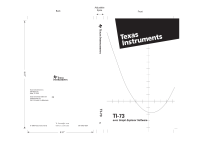
Lien public mis à jour
Le lien public vers votre chat a été mis à jour.